VAROVÁNÍ. Bezpečnostní informace. Používání vaší TV v extrémních podmínkách může způsobit poškození vašeho přístroje.
|
|
|
- Κλεόπατρος Μιχαηλίδης
- 8 χρόνια πριν
- Προβολές:
Transcript
1
2 Obsah Obsah... 1 Bezpečnostní informace... 2 Začínáme... 3 Upozornění, funkce a příslušenství... 3 Environmentální informace... 3 Pohotovostní režim... 3 Vlastnosti... 3 Příslušenství... 3 Ovládací tlačítka a obsluha... 3 Vložení baterií do dálkového ovladače... 4 Připojení napájení... 4 Připojení kabelu/antény... 4 Oznámení... 4 Technické údaje... 5 Dálkové ovládání - TV... 6 Připojení... 7 Počáteční instalace - připojení USB... 8 Zapínání/vypínání... 8 První instalace... 8 Přehrávání médií přes USB vstup... 8 Nahrávání programu... 8 Nahrávání s Časovým posunem (Timeshift)... 9 Okamžité nahrávání... 9 Sledování nahraných programů... 9 Nastavení Nahrávání... 9 Menu Prohlížeč médií... 9 Menu Funkce a vlastnosti Obsluha TV Použití Seznamu stanic Konfigurace Rodičovského nastavení Elektronický programový průvodce (EPG) Funkce připojení Řešení problémů Internetový Portál Internetový Prohlížeč PC vstup typické zobrazovací režimy Podporované formáty souboru pro USB režim Kompatibilita AV a HDMI Aktualizace softwaru Řešení problémů a typy Příloha A: Instalace Nero MediaHome Dodatek B: Systém HbbTV Čeština - 1 -
3 Bezpečnostní informace VAROVÁNÍ NEBEZPEČÍ ÚRAZU ELEKTŘINOU NEOTEVÍREJTE UPOZORNĚNÍ: PRO SNÍŽENÍ RIZIKA ÚRAZU ELEKTŘINOU NEODSTRAŇUJTE KRYT (NEBO ZADNÍ ČÁST). UVNITŘ PŘÍSTROJE SE NENACHÁZEJÍ ŽÁDNÉ DÍLY, KTERÉ SI MŮŽE UŽIVATEL SÁM OPRAVIT. PRO OPRAVU KONTAKTUJTE KVALIFIKOVANÝ SERVIS. Používání vaší TV v extrémních podmínkách může způsobit poškození vašeho přístroje. Pokud se blýská, nebo je bouřka, nebo pokud se televizor nebude delší dobu používat (např. pokud jedete na dovolenou), odpojte televizor od elektrické sítě. Síťová zástrčka slouží k odpojení TV ze sítě, a proto musí zůstat snadno přístupná. Symbol vykřičníku v.rovnostranném trojúhelníku má za úkol upozornit uživatele zařízení na přítomnost důležitých informací o provozu a údržbě v dokumentaci, která je přiložena k zařízení. Poznámka: Postupujte podle pokynů na obrazovce pro provádění souvisejících funkcí. Před zahájením instalace a používání si prosím pečlivě přečtěte návod k použití. UPOZORNĚNÍ: Tento přístroj není určen pro použití osobami (včetně dětí) se sníženými fyzickými, smyslovými či duševními schopnostmi nebo osobami bez zkušeností a znalostí použití kromě těch, nad kterými je dohlíženo nebo kteří jsou naváděni osobou zodpovědnou za jejich bezpečnost. Po všech stranách přístroje nechte nejméně 10 cm volného prostoru pro ventilaci. Neblokujte větrací otvory. Nepokládejte TV na nakloněné nebo nestabilní povrchy, může se převrátit. Používejte toto zařízení v průměrných klimatických podmínkách. Síťový kabel by měl být snadno přístupný. Na síťový kabel nepokládejte nábytek, TV nebo jiné věci. Poškozený síťový kabel může způsobit požár, nebo elektrický šok. Napájecím kabelem manipulujte za zástrčku, TV neodpojujte zatažením za napájecí kabel. Nikdy nesahejte na síťový kabel mokrýma rukama, může to způsobit zkrat nebo elektrický šok. Nikdy kabel neuzlujte nebo nevažte s jinými kabely. Pokud je napájecí kabel poškozen, musí být vyměněn. Toto musí být provedeno kvalifikovanou osobou. Takovou TV nepoužívejte na vlhkém místě. Nevystavujte TV jakékoli kapalině. Pokud spadne nějaký předmět nebo kapalina na kryt, vypojte TV ze zásuvky, a před dalším použitím nechte zkontrolovat oprávněnou osobou. TV nevystavujte přímému slunečnímu záření nebo jiným zdrojům tepla Neumisťujte TV blízko otevřeného ohně a zdrojů tepla, jako třeba elektrické topení. Nadměrná hlasitost při poslechu ze sluchátek může způsobit ztrátu sluchu. Ujistěte se, že žádné zdroje otevřeného ohně, jako třeba zapálené svíčky, neleží na povrchu TV. Pokud chcete připevnit zařízení na stěnu, pro zabránění úrazu je nutno následovat montážní pokyny. Někdy se může stát, že se na obrazovce objeví několik stálých pixelů v barvě modré, zelené nebo červené. Toto neovlivní výkon vašeho výrobku. Dbejte na to, abyste nepoškrábali obrazovku nehtem nebo jiným tvrdým předmětem. Před čištěním odpojte přístroj z elektrické zásuvky ve zdi. Používejte měkký, suchý hadřík. Varování Nebezpečí zranění elektrickým proudem Upozornění Důležité UPOZORNĚNÍ Nebezpečí vážného poranění či smrti. Nebezpečí poranění vysokým napětím Nebezpečí zranění nebo poškození majetku Provozujte systém správně Další poznámky Čeština- 2 -
4 Začínáme Upozornění, funkce a příslušenství Environmentální informace Tato televize je zkonstruována pro menší spotřebu energie za účelem ochrany životního prostředí. Pro snížení spotřeby energie byste měli podniknout následující kroky: Při nastavení Úsporného režimu na EKO se TV přepne na režim, který spoří energii. Nastavení Úsporného režimu naleznete v části Obraz v hlavním menu. Některá nastavení obrazu není možné změnit. Pokud je vybráno Vypnout obraz, zobrazí se zpráva: Obrazovka se za 3 vteřin vypne. Vyberte POKRAČOVAT a stiskněte OK. Obrazovka se ihned vypne. Když se televizor nepoužívá, prosím, vypněte ho nebo TV odpojte ze zástrčky. Tím se také sníží spotřeba energie. Pohotovostní režim 1) Pokud TV nepřijímá žádný signál (př. od antény nebo HDMI zdroje) po dobu pěti minut, TV se přepne do pohotovostního režimu. Po opětovném zapnutí TV se zobrazí následující zpráva:pohotovostní režim z důvodu nulového signálu. Stisknutím tlačítka OK pokračujte. 2) Pokud není TV nějakou dobu použita, přepne se do pohotovostního režimu. Po opětovném zapnutí TV se zobrazí následující zpráva: Pohotovostní režim z důvodu nulového signálu Stiskněte OK. Automatické ztlumení zvuku, když není přenos. Přehrávání NTSC. AVL (Automatické Omezování Hlasitosti) PLL (Hledání frekvence) PC vstup Zapoj&Hraj pro Windows 98, ME, 2000, XP, Vista, Windows 7. Režim pro hry (volitelný). Ethernet (LAN) pro připojení k internetu a servis n WIFI Podpora (Volitelné) DLNA Systém HBBTV Příslušenství Dálkové ovládání Baterii: 2 x AAA Návod k obsluze Nero Media Home CD Boční AV připojovací kabel Ovládací tlačítka a obsluha Vlastnosti Dálkově ovládaná barevná LED TV. Plně integrovaná digitální TV (DVB-T/C) Vstupy HDMI slouží k připojení zařízení, které má konektor HDMI. USB.vstup Nahrávání programů Nahrávání programů časovým posunem OSD menu systém. Vstupy SCART slouží k připojení zařízení, které má konektor SCART Stereo zvukový systém. Teletext Připojení pro sluchátka. Automatický ladění programů. Ruční ladění Automatické vypnutí. Časovač spánku. Dětský zámek. Čeština Směr nahoru 2. Směr dolů 3. Program / hlasitost / AV / přepínač výběru pohotovostního režimu Kontrolní přepínač vám umožní ovládat hlasitost/ programy/zdroje a funkce pohotovostního režimu na TV. Pro změnu hlasitosti: Stisknutím tlačítka směrem nahoru zvýšíte hlasitost. Stisknutím tlačítka směrem dolů snížíte hlasitost. Ke změně kanálů: Stiskněte prostřední tlačítko a informace o kanále se zobrazí. Mezi uloženými programy se pohybujete stisknutím tlačítek nahoru a dolů.
5 Pro změnu zdroje: Stiskněte prostřední tlačítko a informace o kanále se zobrazí. Mezi uloženými programy se pohybujete stisknutím tlačítek nahoru a dolů. Vypínání televizoru: Stiskněte prostřední tlačítko a na pár vteřin ho podržte, TV se tak přepne do pohotovostního režimu. Vložení baterií do dálkového ovladače Jemně nazdvihněte kryt v zadní části dálkového ovládání. Vložte dvě baterie AAA. Zkontrolujte, zda jsou konce baterií + a - do prostoru pro baterie vloženy správně (zkontrolujte správnou polaritu). Připojení napájení DŮLEŽITÉ: Televizor je určen k použití s napětím V AC, 50 Hz. Po vybalení nechte televizor, aby získal pokojovou teplotu před jeho připojením do sítě. Zapojte napájecí kabel do výstupu zásuvky. Připojení kabelu/antény Zapojte zástrčku antény nebo kabelu do anténního. vstupu, který je umístěn ze zadu TV. HDMI, HDMI logo a High-Definition Multimedia Interface jsou ochranné známky HDMI licence LLC. DLNA, DLNA Logo a DLNA CERTIFIED jsou obchodní známky, servisní značky nebo certifikační značky Digital Living Network Alliance. Tento výrobek obsahuje technologii ochrany autorských práv, která jsou chráněna americkými patenty a dalšími zákony, týkajícími se ochranou duševního vlastnictví. Použití této ochrany autorských práv musí být autorizováno společností Rovi, a je určeno pouze pro domácí a jinak limitované sledování, pokud není společností Rovi schváleno jinak. Zpětná montáž nebo rozebrání je zakázána. Informace pro uživatele o zneškodňování starého vybavení a baterií Pouze Evropská Unie Tyto znaky znamenají, že vybavení by nemělo být vyhozeno z domácím odpadem. Pokud potřebujete zlikvidovat produkt nebo baterie, zjistěte si vhodná recyklační centra. UPOZORNĚNÍ! Značka Pb pod symbolem baterie označuje: že baterie obsahuje olovo. Oznámení Vyráběno pod licencí Dolby Laboratories. OZNÁMENÍ O OCHRANNÉ ZNÁMCE Dolby a symbol dvojitého D jsou pod ochrannou známkou Dolby Laboratories. Produktu Baterie Čeština- 4 -
6 Technické údaje Televizní vysílání Příjem kanálů Počet přednastavených kanálů Indikátor kanálu RF anténní vstup Napájecí napětí Audio Zvukový výkon (WRMS.) (10% THD) PAL B/G D/K K VHF (BAND I/III) UHF (BAND U) HYPERBAND 1000 Zobrazení na obrazovce 75 Ohm (unbalanced) V 50Hz střídavého proudu German+Nicam 2x8 Spotřeba energie 120W Hmotnost 19,50 Rozměry (s podstavcem) 232 x 1139 x 721 Rozměry (bez podstavce) 41 x 1139 x 679 Displej Provozní teplota a vlhkost vzduchu 16/9 50 inch 5ºC až 45ºC, max vlhkost vzduchu 85% Čeština - 5 -
7 Začínáme Dálkové ovládání - TV Moje tlačítko 1 (**) Hlavní funkce tohoto tlačítka je spuštění odkazu Youtube. Pokud chcete změnit funkci tohoto tlačítka, najděte požadovaný zdroj, kanál nebo odkaz a na 5 vteřin stiskněte tlačítko MOJE TLAČÍTKO. Zobrazí se MOJE TLAČÍTKO BYLO NASTAVENO. Toto potvrzuje, že vybrané MOJE TLAČÍTKO je nyní propojeno s vybranou funkcí. Pokud provedete První instalaci, MOJE TLAČÍTKO se opět vrátí do původní funkce. Moje tlačítko 2 (**) Pokud jste na požadovaném zdroji, kanálu či odkazu, stiskněte Moje tlačítko 2 nebo 2 po dobu tří vteřin, dokud se na obrazovce nezobrazí MOJE TLAČÍTKO JE NASTAVENO. Toto potvrzuje, že bylo MOJE TLAČÍTKO přiřazeno k vybrané funkci. 1. Pohotovostní režim 2. Numerická tlačítka 3. TV-AV / Seznam programů / DVB-T/C 4. Snížení hlasitosti/zvýšení hlasitosti 5. Utlumit 6. Navigační tlačítka 7. Zapnutí / vypnutí nabídky 8. OK / Seznam kanálů / Přidržet (v režimu teletextu) 9. Navrací/ Zpět / Stránka seznamu (v režimu teletextu) 10. Internetový portál 11. Prohlížeč médií 12. Moje tlačítko 1(*) 13. Barevná tlačítka 14. Mono/Stereo - Dual I-II / Audio-Jazyk titulků 15. Titulky zap-vyp/titulky (v režimu Prohlížeč médií) 16. Převinout (v režimu Prohlížeč médií) 17. Nahrávání programů 18. Hrát (v režimu Prohlížeč médií) 19. Stop (v režimu Prohlížeč médií) 20. Pauza (v režimu Prohlížeč médií) / Nahrávání časovým posunem 21. Přetáčení rychle vpřed (v režimu Prohlížeč médií) 22. Velikost obrazu 23. Teletext / Mix 24. Moje tlačítko 2(**) Přepne do zdroje TV, pokud se stiskne v jiném zdroji. Přepíná mezi DVB-T a DVB-C seznamem kanálů(pokud jsou dostupné) 25. Elektronický programový průvodce 26. Exit 27. Rychlé menu 28. Info / Odkrytí (v Režimu teletextu) 29. Program nahoru / dolů 30. Předchozí program 31. AV / Volba zdroje Čeština- 6 -
8 Začínáme Připojení Konektor Typ Kabely Zařízení BOČNÍ-AV SCART Připojení (zadní strana) VGA Připojení (zadní strana) PC/YPbPr Audio Připojení (boční) Video/audio spojovací kabel (dodané) PC Audio Kabel (není součástí dodávky) BOČNÍ-AV HDMI Připojení (zadní strana) SPDIF Připojení (zadní strana) Boční AV (Audio/Video) Připojení (boční) AV připojovací kabel (dodáván) SLUCHÁTKA HEADPHONE Sluchátka Připojení (boční) YPbPr Video Připojení (zadní strana) USB Připojení (boční) YPbPr připojovací kabel (dodáván) CI Připojení (boční) POZNÁMKA: Při připojování zařízení skrz YPbPr nebo bočního AV vstupu použijte dodané kabely. Viz ilustrace níže. Pro zprovoznění PC audia potřebujete dodaný BOČNÍ AV připojovací kabel (bílý a červený vstup). Pokud je skrz zdířku Scart připojeno externí zařízení, TV se automaticky přepne do režimu AV. Při přijímání kanálů DTV (Mpeg4 H.264) nebo při aktivním režimu Prohlížeče médií nebude výstup zdířky Scart dostupný. Pokud montujete TV ke stěně, doporučujeme zapojit všechny kabely do zadní strany TV. Vložte nebo vyjměte CI jednotku, pouze pokud je TV vypnutá. Měli byste si prohlédnout v návodu k obsluze modulu návod pro podrobnosti o nastavení Čeština - 7 -
9 Začínáme Počáteční instalace - připojení USB Zapínání/vypínání Zapnutí televizoru Připojte síťový kabel do zásuvky se střídavým proudem V s frekvencí 50 Hz. Zapnutí televizoru z pohotovostního režimu: Stiskněte tlačítko, P+ / P- nebo číselné tlačítko na dálkovém ovládání. Stiskněte boční přepínač funkcí, TV se přepne z pohotovostního režimu. Vypněte TV Stiskněte tlačítko na ovladači nebo boční přepínač funkcí, TV se přepne do pohotovostního režimu. Pro úplné vypnutí televizoru vypojte napájecí kabel ze zásuvky. Poznámka: Pokud je TV vypnutá do pohotovostního režimu, LED může blikat. Tímto ukazuje, že funkce jako třeba Hledání aktualizace, Nahrávání, anebo Časovač jsou aktivní. Kontrolka LED může také blikat, když TV přepnete z pohotovostního režimu. První instalace Při prvním zapnutí se objeví výběrová obrazovka. Vyberte požadovaný jazyk a stiskněte OK. Bude zobrazena obrazovka První instalace. Pomocí navigačních tlačítek nastavte možnosti a po dokončení stiskněte OK. Pokud je vybrán režim prodejny, funkce režimu prodejny budou dostupné v jiných nastaveních a možnosti TV se zobrazí na obrazovce. Pro pokračování vyberte Ano. Pokud je vybrán Domácí režim, Režim obchodu nebude dostupný po první instalaci. Stisknutím tlačítka OK pokračujte. Instalace v režimu Anténa Pokud zvolíte možnost ANTÉNA z obrazovky Typu vyhledávání, televizor bude vyhledávat digitální pozemní TV vysílání. POZNÁMKA: Pro zrušení můžete stisknout tlačítko MENU. Poté co se uloží všechny dostupné stanice, zobrazí se seznam kanálů. Pokud chcete kanály třídit podle LCN (*), vyberte Ano a stiskněte OK. Pro opuštění seznamu kanálů a sledování TV stiskněte MENU. (*) LCN je Logické číslo kanálu, která ukládá dostupná vysílání podle rozeznatelné sekvence kanálu. Instalace v režimu Kabel Vyberte možnost KABEL a pro pokračování stiskněte OK na ovladači. Pro pokračování, vyberte ANO a stiskněte OK. Pro zrušení operace vyberte NE a stiskněte OK. Na obrazovce si můžete zvolit frekvenční pásmo. S použitím numerických tlačítek zadejte číslo kanálu nebo frekvenci. Poznámka: V závislosti na vybraném způsobu vyhledávání se liší délka vyhledávání. Přehrávání médií přes USB vstup Do bočního USB vstupu TV lze připojit 2.5 a 3.5 palcový externí hardisk (hardisk s externím napájením) nebo USB paměť. DŮLEŽITÉ! Před připojením k TV zálohujte data. Výrobce nezodpovídá za poškození nebo ztrátu dat. Je možné, že některé typy USB zařízení (např. MP3 přehrávače) nebo USB hardisky/ paměťové karty nebudou s touto TV kompatibilní. TV podporuje formátování disku FAT32 a NTFS, ale nahrávání nebude při NTFS fungovat. Pokud formátujete USB hardisk, který má 1TB (Tera Byte) nebo více, mohou nastat problémy s formátováním. Opakovaně a rychle nezapojujte a neodpojujte disk. To může způsobit fyzické poškození USB přehrávače a USB zařízení. Během přehrávání souboru USB paměť nevytahujte. Nahrávání programu DŮLEŽITÉ: Pokud se chystáte použít nový USB pevný disk, doporučujeme ho nejdříve naformátovat vybráním položky Formátovat disk v nabídce televizoru. Poznámka: Chcete-li nahrát program, měli byste nejprve připojit USB disk k televizoru, zatímco je televizor vypnutý. Poté TV zapněte pro umožnění funkce nahrávání. K použití nahrávací funkce připojte USB disk nebo externí pevný disk k TV, tento disk by měl mít minimálně 1 GB kapacitu a rychlost 2.0. Pokud připojené zařízení USB nepodporuje přenosovou rychlost USB 2.0, zobrazí se chybová zpráva. Poznámka: Nahrávány programy jsou uloženy na připojený USB disk. Pokud si přejete, můžete nahrávky ukládat/kopírovat do počítače. Soubory však nebude možno na počítači přehrávat. Nahrávky můžete přehrávat pouze prostřednictvím vašeho TV. Poznámka: V průběhu časového posunu se může vyskytnout posun Lip Sync. Nahrávání z.rádia není podporováno. Televizor dokáže nahrávat až deset hodin programu. Nahrané programy jsou rozděleny do 4 GB segmentů. Čeština- 8 -
10 Není-li rychlost připojeného USB disku dostatečná, nahrávání se nemusí podařit a funkce časového posunu nemusí být dostupná. Doporučujeme používat USB hardisk na nahrávání HD programů. Během nahrávání neodpojujte USB/HDD disky. To může poškodit připojené USB/HDD. Lze vytvořit více oddílů. Podporovány jsou maximálně dva různé oddíly. První oddíl bude používán pro nahrávání. Musí být zformátován jako primární. Některé streamové bloky se nemusí nahrát kvůli problémům se signálem, takže video může někdy během přehrávání zmrznout. Pokud je zapnutý teletext, nepoužívejte tlačítka Nahrávání, Přehrát, pozastavit, displej. Pokud se nahrávání spustí z časovače, když je teletext ZAPNUTÝ, teletext se automaticky vypne. Pokud právě probíhá nahrávání či přehrávání, teletext je nedostupný. Nahrávání s Časovým posunem (Timeshift) Pro přepnutí do timeshift režimu zatímco sledujete vysílaní, stiskněte tlačítko (POZASTAVIT). V timeshift režimu je program pozastaven a zároveň nahráván na připojený USB disk (*). Pro pokračování sledování pozastaveného programu z bodu, kdy byl zastaven, stiskněte tlačítko (PŘEHRÁT). Pokud chcete ukončit nahrávání časovým posunem a vrátit se k živému vysílání, stiskněte tlačítko STOP. Poznámka: V režimu Rádio nelze použit nahrávání časovým posunem. Poznámka:.Funkci rychlé přetáčení vzad při časovém posunu nelze použít. Okamžité nahrávání Pro okamžité nahrávání sledovaného programu stiskněte tlačítko (NAHRÁVÁNÍ). Pro nahrání dalšího programu na EPG stiskněte tlačítko (NAHRÁVÁNÍ) na dálkovém ovládání. V takovém případě OSD zobrazí naprogramovaný program pro nahrávání. Pro zrušení okamžitého stiskněte tlačítko (STOP). Poznámka: Během nahrávacího režimu nelze přepnout vysílání a používat Prohlížeč médií. Pokud není rychlost USB zařízení dostatečná, při nahrávání programu nebo při nahrávání časovým posunem se zobrazí varovná zpráva. Sledování nahraných programů Z menu Prohlížeče médií vyberte Knihovnu záznamů. Ze seznamu vyberte nahranou položku (byla-li dříve nahrána) pomocí tlačítka. Stiskněte tlačítko OK pro prohlížení Volby přehrávání. Vyberte jednu z možností a stiskněte tlačítko OK. Poznámka: Během přehrávání nebude možné prohlížet hlavní nabídku ani položky nabídky. Pro zastavení přehrávání a navrácení se do Knihovny záznamů stiskněte tlačítko (STOP). Pomalu vpřed Pokud stiskněte tlačítko (PAUSE) při sledování nahraného programu, bude dostupná funkce Pomalu dopředu. Lze použít tlačítko k přetáčení pomalu dopředu. Tisknutím tlačítka za sebou změní rychlost funkce pomalu dopředu. Nastavení Nahrávání Vyberte položku Nahrávky v Nastavovacím menu ke konfiguraci nastavení nahrávek. Formátování disku: Můžete použít volbu Formátovat disk pro formátování připojeného USB disku. PIN požaduje použití Formátování disku (přednastavený PIN je 0000). DŮLEŽITÉ: VŠECHNA data uložená na USB disku budou ztracena a poté bude formát disku převeden do FAT32, pokud tuto funkci zvolíte. Stejně iv případě, že disk USB nefunguje správně, se můžete pokusit disk naformátovat. Ve většině případů formátování disku USB obnoví jeho normální provoz. VŠECHNY data uložená na disku USB se však v tomto případě ztratí. Poznámka: Pokud se při spuštění nahrávání zobrazí zpráva USB pomalé, zkuste nahrávání restartovat. Pokud se opět zobrazí stejná chyba, je možné, že váš USB disk nesplňuje požadavky na přenosovou rychlost. Zkuste připojit jiný disk USB. Menu Prohlížeč médií Můžete přehrávat fotografie, hudbu a filmy uložené na USB disku a to zapojením do vaší TV a použitím obrazovky Procházet média. Připojte USB disk k jednomu z USB vstupů umístěných na boční straně televizoru. Stisknutí tlačítka MENU v Prohlížeči médií Vám umožní přístup do menu Obraz, Zvuk a Nastavení. Opětovným stisknutím MENU opustíte tuto obrazovku. Použitím okna Nastavení můžete nastavit předvolby Prohlížeče medií. Provoz ve smyčce/náhodně Spusťte přehrávání s a aktivujte TV přehraje další soubor a seznam v smyčce. Spusťte přehrávání s OK a aktivujte Stejný soubor se přehraje ve smyčce (opakování). Spusťte přehrávání s OK/ a aktivujte Soubory se budou přehrávat náhodně. Čeština - 9 -
11 Menu Funkce a vlastnosti Menu Obraz Režim Obrazový režim lze změnit podle vašich potřeb. Režim obrazu lze nastavit na jednu z těchto možností: Kino, Hra, Sporty, Dynamický a Přirozený. Kontrast Jas Ostrost Barva Úsporný režim: Podsvícení Redukce šumu Nastaví světlost a tmavost obrazovky. Nastaví jas obrazovky. Nastaví ostrost objektu zobrazeného na obrazovce. Nastaví barvu. Úsporný režim můžete nastavit jako Ekonomický, Vypnutý obraz nebo Vypnutý. (Pokud jste v režimu Dynamický, úsporný režim je automaticky vypnut). Toto nastavení ovládá úroveň podsvícení obrazovky. Pokud je Ekologický režim zapnutý, není možné nastavit Podsvícení. Podsvícení nemůže být aktivní v VGA a režimu Prohlížeče médií nebo zatímco je nastaven obrazový režim Hra. Pokud je vysílaný signál slabý a obraz je šumivý, použijte nastavení Redukce šumu. Pokročilá nastavení Kontrast Dynamický poměr kontrastu lze nastavit na požadovanou hodnotu. Náhrada barvy Obrazový Zoom HDMI True Black Filmový režim Nastaví požadovaný tón barvy. Nastaví požadovanou velikost obrazu. Poznámka: Automatický (dostupné pouze v režimu Scart PIN8) Při sledování ze zdroje HDMI se tato funkce zobrazí v menu Nastavení obrazu. Tuto funkci můžete použít pro zesílení černé v obraze. Filmy jsou nahrávány s různým počtem snímků za sekundu z normálních televizních programů. Zapněte tuto funkci při sledování filmů, aby se lépe zobrazovali rychle se pohybující scény. Tón pleti Tón pleti lze nastavit mezi hodnotou -5 a 5. Barevný posun RGB Resetovat Automatická pozice (v režimu PC) H pozice (v režimu PC) Nastaví požadovaný tón barvy. Použitím funkce RGB upravte teplotu barev. Nastaví obraz na tovární nastavení. Automaticky upraví display. Potvrďte stisknutím tlačítka OK. Tato funkce umístí obraz horizontálně na pravo nebo levo obrazovky. Čeština
12 V pozice (v režimu PC) Bodové hodiny (v režimu PC) Fáze (v režimu PC) Tato funkce posune obraz vertikálně směrem nahoru nebo dolů. Nastavení Bodových hodin upraví rušení, které se zobrazí jako svislé pruhy v prezentacích s intenzivní hustotou. Např. tabulky, odstavce nebo text v malém fontu. V závislosti na rozlišení a frekvenci, kterou připojíte do TV, byste mohli vidět mlhavý nebo šumivý obraz. V takovém případě použijte tuto funkci, k dosáhnutí čistšího obrazu. Pokud jste v VGA (PC) režimu, některé položky v nabídce obrazu nebudou dostupné. Namísto toho zatímco jste v PC režimu, nastavení VGA režimu bude přidáno do Nastavení obrazu. Menu Zvuk Hlasitost Ekvalizér Balance Sluchátka Režim zvuku AVL (Automatické Omezování Hlasitosti) Sluchátka/linkový výstup Dynamické basy Přizpůsobí hlasitost zvuku. Vybere režim ekvalizéru. Uživatelská nastavení lze měnit pouze v uživatelském režimu. Toto nastavení je používáno pro vyvážení levého a pravého reproduktoru. Nastaví hlasitost sluchátek. Vyberte zvukový režim. (Pokud to podporuje vybraný kanál). Tato funkce nastaví zvuk tak, aby vyrovnal výstupní hlasitost mezi programy. Při připojení externího zesilovače k televizoru pomocí sluchátkového výstupu, můžete zvolit tuto možnost Výstupu Lineout. Pokud jste připojili sluchátka k televizoru, nastavte tuto volbu jako Sluchátka. Povolí nebo zakáže Dynamické basy. Zvuk v prostoru Digitální výstup Menu Nastavení Podmíněný přístup Jazyk Rodičovské Časovače Nastavení Nahrávání Datum/Čas: Zdroje Nastavení sítě Zvuk v prostoru lze zapnout nebo vypnout. Nastaví typ digitálního audia výstupu. Kontroluje podmínění přístupu, jestliže je dostupný. Upravuje nastavení jazyka (může se lišit v závislosti na zemi). Upřednostňované a současné nastavení bude k dispozici. Toto nastavení lze změnit pouze pokud je vysílač podporuje. Pro změnu rodičovského nastavení navolte správné heslo. Snadno můžete upravovat zámek menu, zámek podle věku (záleží na zemi) a dětský zámek. Lze zde také nastavit nový pin. Nastavení časovač na vypnutí TV po uplynutí určitého času. Nastaví časovače vybraných programů. (USB nahrávání). Zobrazí menu úpravy nahrávání (nutné USB připojení). Nastaví čas a datum. Povolí nebo zakáže vybrané zdroje. Zobrazí nastavení síťových připojení. Čeština
13 Další nastavení: Zobrazí další možnosti nastavení TV. Časový limit pro zobrazení menu Vyhledávání zakódovaných kanálů HbbTV Modré pozadí Aktualizace softwaru Verze aplikace Pro nedoslýchavé Zvukový popis Automatické vypnutí TV Ladění v pohotovostním Režimu (volitelně) Režim prodejna DLNA Render Režim zapnutí TV Režim ovladač (volitelné) Menu Instalace Automatické skenování kanálů (přeladění) Časovač (pokud je k dispozici) Ruční prohledávání kanálů Vyhledávání kanálů v síti Jemné analogové ladění První instalace Mění časový limit pro obrazovky nabídek. Pokud je toto nastavení zapnuté, při vyhledávání se najdou i kódované programy. Tato funkce se aktivuje/deaktivuje volbou ON/OFF. Pokud je slabý nebo není žádný signál, tato funkce aktivuje nebo deaktivuje modré pozadí. Slouží k získání nejnovějšího softwaru pro váš TV. Stiskem OK můžete vyhledat aktualizaci.. Zobrazí verzi aplikace. Povolí jakékoli speciální funkce vysílané vysíláním. Audio popis zahrnuje dodatečnou zvukovou stopu pro nevidomé a zrakově postižené diváky vizuálních médií, včetně televize a filmů. Tuto možnost můžete využívat, jen pokud vysílač dodatečnou zvukovou stopu podporuje. Poznámka: Funkce zvukový popis audia není dostupná při nahrávání a nahrávání časovým posunem. Lze nastavit čas automatického vypnutí. Pokud není televizor provozován po určitý čas a po dosažení časového limitu se TV vypne. Pokud je zapnuté vyhledávání v pohotovostním režimu a TV je v pohot. režimu, bude vyhledáváno dostupné vysílání. Pokud TV najde nové nebo chybějící vysílání, zobrazí se obrazovka menu dotazující se, zda vysílání chcete uložit. Seznam kanálů se aktualizuje a uloží. Pokud tento televizor vystavujete v prodejně, můžete zvolit tento režim. Funkce DLNA render Vám umožňuje sdílet soubory na Vašem chytrém telefonu. Pokud máte kompatibilní chytrý telefon s DLNA renderem a máte nainstalovaný software, můžete sdílet/přehrávat fotky na TV. Režim DLNA renderer nebude k dispozici s funkcí internetového portalu. Toto nastavení upravuje možnosti režimu zapnutí. Povolí nebo zakáže funkci virtuálního ovladače. Zobrazí možnosti automatického ladění. Digitální anténa: Hledá a ukládá DVB-T stanice. Digitální kabel: Hledá a ukládá DVB-C stanice. Analog: Hledá a ukládá analogové stanice. Digitální Anténa & Analogové: Hledá a ukládá DVB-T a analogové stanice. Digitální kabel & Analogové : Hledá a ukládá kabel DVB-T/C a analogové stanice. Tato možnost se používá pro přímé nalezení vysílání. Vyhledává propojené kanály v systému vysílání. Toto nastavení můžete použít pro vyladění analogových kanálů. Tato funkce není dostupná, pokud nejsou uloženy žádné kanály. Vymaže všechny uložené kanály a nastavení a obnoví TV do továrního nastavení. Čeština
14 Obsluha TV Použití Seznamu stanic TV uloží všechny naladěné stanice do Seznamu kanálů. Tento seznam můžete upravit, nastavit oblíbené nebo aktivní stanice použitím možnosti Seznamu kanálů. Konfigurace Rodičovského nastavení Pro zamezení sledování určitých programů můžou být kanály a nabídky uzamčeny použitím rodičovské kontroly. Pro zobrazení nabídky rodičovského uzamčení musíte vložit PIN. Výchozí továrenský PIN je Po zadání správného PIN se zobrazí menu rodičovského nastavení: Zámek: Nastavení Zámku povolí nebo zakáže přístup do nabídky. Zámek podle věku: Pokud je nastavena tato možnost, přístroj získává informace o přístupnosti vysílaných pořadů, a zakáže přístup k vysílání. Dětský zámek: Když je tato funkce zapnuta, televizor lze ovládat jen dálkovým ovladačem. V takovém případě nebudou tlačítka na předním panelu fungovat. Nastavení PINu Nastaví nový PIN. Poznámka: Pokud je země nastavena jako Francie, lze použít kód Elektronický programový průvodce (EPG) Některé, ale ne všechny kanály zasílají informace o aktuálních a následujících programech. Pro prohlížení EPG menu stiskněte tlačítko. Nahoru/Dolu/Levý/Pravý: Navigace v EPG. OK: Zobrazí možnosti programu. INFO: Zobrazí detailní informace o vybraném programu. ZELENÉ tlačítko: Přepne na seznamový list EPG. ŽLUTÉ tlačítko: Přepne do Časové osy seznamu EPG. MODRÉ: Zobrazí možnosti filtrování. (NAHRÁVÁNÍ): TV spustí nahrávání vybraného programu. Můžete stisknout tlačítko znovu pro zastavení nahrávání. DŮLEŽITÉ: Zapojte USB disk do TV (Tv musí být vypnutá). Poté TV zapněte pro umožnění funkce nahrávání. Poznámka: Během nahrávání není dostupné přepínání mezi vysíláními nebo zdroji. Možnosti programu V EPG EPG menu, stiskněte pro vstup Možnosti události tlačítko OK. Zvolte Kanál Použití této možnosti v EPG můžete přepnout do vybraného kanálu. Nastavit / zrušit časovač nahrávání Po vybrání programu v EPG menu stiskněte tlačítko OK a zobrazí se obrazovka Volby. Vyberte možnost Nahrávání a stiskněte OK. Poté se nahrávání nastaví na vybraný program. Pro zrušení nastaveného nahrávání zvýrazněte program a stiskněte tlačítko OK a vyberte možnost Vymazat časovač nahrávání. Nahrávání se zruší. Nastavit / odstranit časovač Po vybrání programu v EPG menu stiskněte tlačítko OK a zobrazí se obrazovka Volby. Vyberte možnost Nastavit časovač na událost a stiskněte tlačítko OK. Můžete nastavit časovač pro programy v budoucnosti. Pokud chcete zrušit již nastaven časovač, zdůrazněte daný program a stiskněte tlačítko OK. Pak vyberte možnost Odstranit časovač Časovač se zruší. Poznámka: Naní možné nahrávat dva kanály ve stejný okamžik. Funkce připojení Připojení ke kabelové síti Připojte kabel širokopásmového připojení k Internetu do VSTUPU ETHERNET Vašeho modemu. Ujistěte se, že software Nero Media Home je nainstalován na vašem počítači (Pro funkce DLNA). Viz příloha A: Poté připojte PC k jednomu z konektorů LAN (např. LAN 1) použitím kabelu LAN. Použijte jiný výstup LAN vašeho modemu (např. LAN 2), pro připojení vašeho TV. Pro přístup a přehrávání sdílených souborů je třeba zvolit Prohlížeč médií. Vyberte požadovaný typ souboru a stiskněte OK. Musíte vždy používat nabídku Prohlížeč médií pro stahování a přehrávání sdílených síťových souborů. Čeština
15 PC / HDD / Media Player nebo jiná zařízení, které jsou kompatibilní s DLNA 1.5 se pro vyšší kvalitu přehrávání musí používat s kabelovým připojením. Chcete-li nakonfigurovat nastavení kabelové sítě, pokyny naleznete v části Nastavení v nabídce Nastavení. Měli byste být schopni připojit televizor k síti LAN v závislosti na konfiguraci vaší sítě. Použijte ethernetový kabel pro připojení televizoru přímo do síťové zásuvky sítě. Připojení k bezdátové WiFi síti DŮLEŽITÉ: Pro použití funkci bezdrátové sítě je nutné použít USB WiFi dongle. Pro zviditelnění vašeho modemu SSID změňte nastavení modemu skrze jeho systém. TV se nemůže připojit k sítím se skrytým SSID. Pro připojení k bezdrátové síti, musíte provést následující kroky: 1. Připojte kabel širokopásmového připojení k Internetu do VSTUPU ETHERNET Vašeho modemu. 2. Ujistěte se, že software Nero Media Home je nainstalován do počítače. (Pro DLNA funkci). 3. Pak byste měli připojit bezdrátový USB WiFi dongle k jednomu z USB vstupu na televizoru. 4. Pro konfiguraci nastavení bezdrátového připojení viz Nastavení sítě v menu Nastavení. Použijte Wireless-N router (IEEE a/b/g/n) se současným využitím 2,4 a 5 GHz pásma, Optimalizovaný pro plynulejší a rychlejší přehrávání HD videa, přenosy souborů a bezdrátové hraní her. Použijte připojení k síti LAN pro rychlejší sdílení souborů mezi jinými zařízeními, jako jsou počítače. Frekvence a kanály se liší v závislosti na oblasti. Přenosová rychlost se liší v závislosti na vzdálenosti a počtu překážek mezi produkty přenosu, konfiguraci těchto produktů, podmínkách rádiových vln, přenosu na lince, a produktů, které používáte. Přenos může být také přerušen, nebo odpojen v závislosti na podmínkách rádiových vln DECT telefonů, nebo jiných WiFi 11b zařízení. Mezní hodnoty rychlosti přenosu jsou pouze teoretické maximum pro bezdrátové standardy. Nejedná se o aktuální rychlosti přenosu dat. Místa, kde je přenos nejefektivnější, se liší v závislosti na uživatelském prostředí. USB WiFi dongle by měl být připojen přímo k televizoru přes USB port. USB HUB-y nejsou podporovány. USB WiFi dongle podporuje typ modemů a, b, g a n.. Důrazně se doporučuje používání IEEE n komunikačního protokolu, aby se zabránilo případným problémům při sledování videa. Pokud se objeví problémy s audio / video přehráváním, použijte jiný USB vstup. Musíte změnit SSID vašeho modemu, pokud jsou v okolí jiné modemy se stejným SSID. Konfigurace Nastavení sítě Nastavení sítě Vašeho televizor obsahují volby kabelového a bezdrátového připojení. Nicméně, pokud Vaše TV nemá USB WiFi dongle, použijte kabelové připojení. Pokud se pokusíte připojit se pomocí bezdrátového připojení, a váš televizor nemá USB WiFi dongle, zobrazí se obrazovka s varováním a TV nedostane IP adresu. Zkuste se připojit kabelem LAN a pak TV bude moci získat IP adresu. Konfigurace kabelového Nastavení zařízení Pokud připojujete TV přes ETHERNET PŘIPOJENÍ, pro konfiguraci vyberte typ sítě jako pro Kabelové zařízení. Typ sítě Typ sítě můžete vybrat jako Kabelové nebo Bezdrátové zařízení, v souladu s aktivním připojením k televizoru. Tuto možnost vyberte, pokud máte připojení k televizoru kabelem LAN. Pokud jste připojeni přes USB WiFi dongle, vyberte Bezdrátový. Stav Konfigurace Tato sekce zobrazí stav připojení. Čeština- 14 -
16 Adresa IP Pokud je k dispozici aktivní připojení, IP adresa se zobrazí na tomto úseku. Pokud chcete konfigurovat volby IP adresy, stiskněte ZELENÉ tlačítko a přepněte do pokročilého režimu. Konfigurace nastavení kabelové sítě v rozšířeném režimu Pro úpravu nastavení stiskněte červené tlačítko zatímco jste v pokročilém nastavení. Po dokončení stiskněte tlačítko OK pro uložení, stiskněte RETURN/BACK pro zrušení. DŮLEŽITÉ: Pro použití funkci bezdrátové sítě je nutné použít USB WiFi dongle. Funkce Wifi lze použít pro připojení k bezdrátové síti. Pokud máte USB Wifi dongle, vyberte Typ sítě jako Bezdrátové zařízení pro zahájení připojování. Chcete-li povolit Wi-Fi funkce, profily by měly být správně nakonfigurováno. Prosím připojte Wi-Fi adaptér do jednoho z USB portů. Pro skenování bezdrátové sítě z menu nastavení sítě stiskněte žluté tlačítko. Potom se zobrazí seznam dostupných sítí. Prosím, vyberte svou požadovanou síť ze seznamu. Pokud je vybraná síť je chráněna heslem, zadejte správné heslo pomocí virtuální klávesnice. Můžete použít tuto klávesnici pomocí navigačních tlačítek a tlačítka OK na dálkovém ovladači. Počkejte, dokud se IP adresa zobrazí na obrazovce. To znamená, že připojení je nyní vytvořeno. Pro odpojení se od bezdrátové sítě, vyznačte váš Stav konfigurace a stiskněte OK. Mezi kartami nabídky se můžete pohybovat stisknutím levého / pravého tlačítka. Lišta nápovědě ve spodní části dialogového okna zobrazí funkce, které můžete použít. Stiskněte MODRÉ tlačítko pro kontrolu rychlosti připojení k internetu. Můžete zkontrolovat sílu signálu pomocí menu síťového nastavení pro režim bezdrátového zařízení. Informace Status konfigurace: Zobrazuje stav Wi-Fi připojení zda je či není připojen. IP Adresa: Zobrazuje aktuální IP adresu. Jméno sítě: Zobrazí se název připojených sítí. Stiskněte ZELENÉ tlačítko pro přepnutí do pokročilého režimu a pro úpravu nastavení stiskněte OK. Odstranění uložených Wifi profilů Uložené profily budou vymazány, pokud stisknete červené tlačítko, dokud je na obrazovce výběr bezdrátových OSD zařízení. Připojení vašeho mobilního telefonu přes WiFi (volitelně) Pokud váš mobilní telefon má funkci Wi-Fi, můžete připojitváš mobilní telefon k televizoru pomocí WiFi připojení přes router, aby bylo možné přehrávat obsah z vašeho telefonu. V takovém případě musí váš mobilní telefon mít odpovídající software pro sdílení. Připojte se k routeru následováním kroků uvedených v sekci Bezdrátové připojení. Potom, spárujte váš mobilní telefon s routerem a pak aktivujte software pro sdílení na vašem mobilním telefonu. Následně vyberte soubory, které chcete sdílet s TV. Pokud je spojení navázáno správně, měli byste teď mít přístup ke sdíleným souborům z vašeho mobilního telefonu prostřednictvím prohlížeče médií na televizoru. Vstupte do menu Prohlížeče médií a zobrazí se výběr souborů k přehrávání. Zvolte svůj obsah z mobilního telefonu a stiskněte OK pro pokračování. Poznámka: Tato funkce nemusí být podporována některými mobilními telefony. Čeština
17 Řešení problémů Není dostupná bezdrátová síť Ujistěte se, že firewall vaší sítě umožňuje bezdrátové připojení TV. Správně připojte USB WiFi dongle (pokud je k dispozici). Pokud bezdrátová síť nefunguje správně, zkuste použít kabelovou síť ve vaší domácnosti. Pro více informací o procesu, viz Kabelové připojení. Jako první zkontrolujte modem (router). Pokud není problém s routerem, zkontrolujte připojení k Internetu vašeho modemu. Zkuste znovu vyhledat bezdrátové sítě, pomocí menu Nastavení sítě. Připojení je pomalé Prohlédněte si návod k obsluze vašeho bezdrátového modemu pro získání informací o interních oblastí služeb, rychlosti připojení, kvality signálu a dalších nastavení. Musíte mít vysokorychlostní připojení k modemu. Přerušení během přehrávání nebo pomalá reakce: V takovém případě zkuste následující: Dodržujte vzdálenost alespoň tří metry od mikrovlnné trouby, mobilních telefonů, Bluetooth zařízení či dalších Wi-Fi kompatibilních zařízení. Zkuste změnit aktivní kanál na WLAN routeru. Používání Služby DLNA Network DLNA (Digital Living Network Alliance) je standard, který zjednodušuje proces sledování digitální elektroniky a díky tomu jsou vhodné pro použití v domácí síti. Další informace vám podá prodejce. Standard DLNA umožňuje prohlížet a přehrávat fotografie, hudbu a video uložené v DLNA Media Server-u, který je připojen k domácí síti. Krok 1: Instalace Nero Media Home DLNA funkci nelze použít, pokud program serveru není nainstalován ve vašem počítači. Prosím, nainstalujte na počítač přiložený Nero program Media Home. Pro více informací o instalaci viz Instalace Nero Media Home. Krok 2: Připojení do kabelových nebo bezdrátových sítích Podrobné informace o konfiguraci naleznete v kapitole Nastavení sítě. Krok 3: Přehrávání sdílených souborů přes Prohlížeč médií Vyberte Prohlížeč médií pomocí tlačítka Vlevo nebo Vpravo z hlavní nabídky a stiskněte tlačítko OK. Poté se zobrazí Prohlížeč médií. DLNA podpora je k dispozici pouze v režimu složky Media Browser. Chcete-li povolit režim složky, přejděte na kartu Nastavení na hlavní obrazovce prohlížeče médií a stiskněte OK. V možnosti nastavení, vyberte Styl zobrazení a změňte ho na Složka, použitím tlačítek Napravo nebo Nalevo. Prosím, vyberte požadovaný typ média a stiskněte OK. Čeština Pokud jsou konfigurace sdílení nastaveny správně, objeví se následující OSD zpráva po výběru požadovaného typu média. Klikněte na tlačítko OK pro zobrazení obsahu vybrané sítě nebo USB paměti. Pokud chcete obnovit seznam zařízení, stiskněte ZELENÉ tlačítko. Stisknutím tlačítka MENU opusťte nabídku. Pokud jsou dostupné sítě nalezeny,zobrazí se na obrazovce. Vyberte média server nebo síť, kterou chcete připojit pomocí tlačítek nebo a stiskněte tlačítko OK. Pokud vyberete typ média Video a vyberete zařízení z menu, zobrazí se nová obrazovka, viz níže. Pro zobrazení seznamu všech dostupných video souborů ze zvolené sítě, zvolte Videa. Pokud chcete přehrát jiné typy médií z této obrazovky, musíte se vrátit na hlavní obrazovku a v Prohlížeči médií vyberte typ média podle potřeby a proveďte výběr sítě znovu. Pro další informace o přehrávání souborů viz sekci USB přehrávání v Prohlížeči médií. Pokud sledujete video ze sítě skrze DLNA, soubory s titulky nefungují. Můžete připojit jen jeden televizor s DLNA ke stejné síti. Pokud dojde k problémům s DLNA, prosím, zapněte / vypněte televizor. Režim Skok není v režimu DLNA podporován. UPOZORNĚNÍ: Mohou existovat počítače, které nemusí být schopny využít DLNA funkci kvůli správcovským a bezpečnostním nastavením. (Například firemní PC). Pro nejlepší streaming domácí sítě s tímto setem, byste měli nainstalovat dodávaný Nero software.
18 Internetový Portál Můžete vstoupit do režimu INTERNETOVÝ PORTÁL. K tomu je potřeba aktivní připojení k internetu. Pro připojení TV k internetu následujte kroky v Připojení ke kabelové/bezdrátové síti. Po navázání spojení, můžete zobrazit nebo zvolit možnosti portálu. Poznámka: Pro kvalitní zobrazení je nutné širokopásmové připojení k Internetu. Ujistěte se, že připojení k Internetu je navázáno správně. Pro správné fungování internetového portálu je třeba nastavit údaje země a jazyka správně při první instalaci zařízení. Po stisknutí tlačítka na dálkovém ovladači se zobrazí možnosti portálu. Zobrazí se nabídka aplikací, které jsou k dispozic. Tato nabídka se může měnit v závislosti na poskytovateli obsahu aplikací. Poznámka k PIP oknu Pokud při sledování kanálu přepnete do režimu portálu, současný program se zobrazí v PIP okně. Kanál lze změnit pomocí tlačítek P+/P-. Obsah HDMI se zobrazí v PIP, pokud přepnete do režimu portál při sledování zdroje HDMI. Mezi položkami na obrazovce Portál přepínáte pomocí a, a. Pro potvrzení stiskněte OK. Pokud chcete na předešlou obrazovku, stiskněte BACK. Pro opuštění režimu portál stiskněte EXIT.. POZNÁMKA: Aplikace jsou připravovány třetími stranami. Může se stát, že některé aplikace nebudou fungovat správně. Za tyto problémy způsobené třetí stranou nenese výrobce televizoru žádnou odpovědnost a ani je nemůže nijak ovlivnit. Čeština
19 Internetový Prohlížeč Do režimu INTERNETOVÝ PROHLÍŽEČ můžete vstoupit výběrem aplikace INTERNET z nabídky aplikací internetového portálu. Pro navigaci v prohlížeči používejte tlačítka se šipkami na dálkovém ovladači. Stiskem tlačítka OK potvrdíte výběr. Při prvním otevření prohlížeče se zobrazí předdefinované webové stránky (viz obrázek výše). Chcete-li přidat webovou stránku do této nabídky, přejděte na webovou stránku, stiskněte tlačítko Přidat a poté zvolte tlačítko Rychlý přístup. Chcete-li přidat webovou stránku do záložky, přejděte na webovou stránku, stiskněte tlačítko Záložky Můžete vyhledávat klíčová slova kliknutím na tlačítko Hledat. Při posunutí ukazatele dolů do středu obrazovky se objeví nabídka pro rychlé ovládání dálkovým ovladačem (viz obrázek výše). Soubory cookies nebo všechna data z prohlížeče můžete vymazat v menu nastavení. Chcete-li zobrazit historii prohlížení, klepněte na tlačítko Historie. Historii prohlížení můžete vymazat také kliknutím na tlačítko Historie. Můžete použít USB myš pro procházení internetových stránek. Myš připojte do USB vstupu. Jsou podporovány pouze USB myši s protokolem HID (human interface device). Webové stránky můžete zadat dvěma způsoby. Můžete zadat webovou adresu přímo do Adresního řádku. POZNÁMKY: Některé internetové stránky obsahují Flash obsah. Flash obsah není televizorem podporován. Váš televizor nepodporuje žádné stahování souborů z webových stránek. Internetový prohlížeč nepodporuje více záložek. Čeština
20 PC vstup typické zobrazovací režimy Následující tabulka ilustruje některé z typických režimů zobrazení videa. Váš televizor nemusí podporovat všechna rozlišení. TV podporuje rozlišení 1920x1080. Obsah Rozlišení Frekvence 1 640x350p 60 Hz 2 640x400p 60 Hz x Hz x Hz x Hz 6 720x Hz 7 800x Hz 8 800x Hz x Hz x Hz x Hz x Hz x Hz x Hz x Hz x Hz x Hz x Hz Kompatibilita AV a HDMI Zdroj Podporované signály Dostupné EXT (SCART) Boční AV PC/ YPbPr HDMI1 HDMI2 HDMI3 PAL 50/60 NTSC 60 RGB 50 RGB 60 PAL 50/60 NTSC 60 O O O O O O 480I, 480P 60Hz O 576I, 576P 50Hz O 720P 50Hz,60Hz O 1080I 50Hz,60Hz O 1080P 50Hz,60Hz O 480I 60Hz O 480P 60Hz O 576I, 576P 50Hz O 720P 50Hz,60Hz O 1080I 50Hz,60Hz O 24Hz, 25Hz 1080P 30Hz, 50Hz, O 60Hz X: Není k dispozici, O: Dostupné) V některých případech se signál na LCD TV nezobrazí správně. Problém může být v neslučitelnosti s vybavením (DVD, Set-top box, atd.). Jestliže se setkáte s tímto problémem, kontaktujte vašeho prodejce a také výrobce vybavení. Podporované formáty souboru pro USB režim Media Přípony souborů Formát Poznámky Video Audio (Maximální rozlišení/bit rate etc.) Videa.mpg.mpeg MPEG1,2 MPEG Layer 1/2/3.dat.vob MPEG1,2 MPEG2 MPEG2.mkv H.264, MPEG1,2,4 EAC3/ AC3.mp4 MPEG4, Xvid 1.00, Xvid 1.01, Xvid 1.02, Xvid 1.03, Xvid 1.10-beta1/2, H.264 MPEG2 MPEG4 PCM/MP3 MAX 30P 20Mbit/sek.avi Xvid 1.00, Xvid 1.01, Xvid 1.02, Xvid 1.03, Xvid 1.10-beta1/2, H.264 PCM Hudba.mp3 - Čeština MPEG 1 vrstva 1 / 2 (MP3) 32Kbps ~ 320Kbps (přenosová rychlost) 32KHz ~ 48KHz (vzorkovací frekvence).jpg.jpeg Základní JPEG - max WxH = 15360x bitů Fotky. Progresivní JPEG - max WxH = 9600x bitů.bmp - - max WxH = 5760x bitů Titulky.sub.srt - - -
21 Aktualizace softwaru Vaše TV může automaticky vyhledávat a aktualizovat pomocí anténního/kabelového signálu. 1) Aktualizace softwaru přes uživatelské rozhraní Jednoduše procházejte ve vašem hlavním menu. Vyberte Nastavení a vyberte menu Další nastavení. V menu Další nastavení přejděte na položku Aktualizace softwaru a stiskněte tlačítko OK pro otevření menu Aktualizovat možnosti. Poznámka: Je potřeba připojení k internetu. Pokud není k dispozici připojení k internetu, zkuste aktualizovat přes vysílání. Je-li nalezena nová aktualizace, zahájí se její stahování. Stiskněte tlačítko OK pro pokračování v restartování. Režim vyhledávání a aktualizace 3 AM Během připojení na anténní signál. Je-li zapnutá položka Automatické skenování v Možnostech aktualizace, TV se zapne v 03:00 a prohledá vysílací kanály pro novou aktualizace softwaru. Pokud TV nalezne a úspěšně stáhne nový software, po následném zapnutí bude mít TV nový software. Poznámka: Pokud se TV po aktualizaci nezapne do dvou minut, odpojte ji a znovu zapojte. Teletext Stiskněte tlačítko, pro aktivaci režimu mix stiskněte znovu. Pro opuštění stiskněte ještě jednou. Následujte instrukce zobrazené na obrazovce. Digitální Teletext (pouze pro VB) Pro shlédnutí informací z digitálního teletextu stiskněte Ovládejte ho pomocí barevných tlačítek, šipek a tlačítka OK Možnosti se mohou měnit v závislosti na obsahu digitálního teletextu. Následujte instrukce zobrazené na obrazovce. Když stisknete tlačítko TV se vrátí na sledování televizního vysílání. Řešení problémů a typy TV se nezapne Ujistěte se, že je anténa bezpečně připojena do zásuvky. Baterie v ovladači mohou být vybité. Stiskněte hlavní tlačítko zapnutí/vypnutí na TV nebo Špatný obraz Vybrali jste správný TV systém? Nízká úroveň signálu může způsobit zkreslení obrazu. Zkontrolujte prosím antény přístup. Pokud jste provedli manuální ladění, zkontrolujte, zda jste navolili správnou frekvenci. Kvalita obrazu se může pokazit, pokud jsoupřipojena k TV připojena dvě zařízení najednou. V takovém případě odpojte jedno ze zařízení. Chybí obraz Žádný obraz znamená, že vaše televize nepřijímá signál Vybrali jste správné tlačítko na dálkovém ovladači? Zkuste to ještě jednou. Ujistěte se také, že byl vybrán správný zdroj vstupu. Je anténa připojena správně? Je kabel antény připojen správně? Jsou použity vhodné zástrčky pro zapojení antény? Pokud máte pochybnosti, kontaktujte prodejce. Není zvuk 1. Není TV nastaven na utišení zvuku? Pro zrušení utlumení stiskněte tlačítko nebo zvyšte hlasitost zvuku. Zvuk vychází pouze z jednoho reproduktoru Není balance špatně nastavena? Přečtěte si část Nastavení zvuku. Dálkové ovládání - nefunguje Mohou být vybité baterie. Vyměňte baterie za nové. Vstupní zdroje - není možná volba Pokud nemůžete vybrat vstup, je možné, že není připojeno žádné zařízení. Zkontrolujte AV kabely a spojení, pokud jste zkusili připojit zařízení. Nahrávání nedostupné Chcete-li nahrát program, měli byste nejprve připojit USB disk k televizoru, zatímco je televizor vypnutý. Potom TV zapněte, aby se spustila funkce nahrávání. Pokud nefunguje nahrávání, zkuste TV vypnout a znovu vložit USB. USB příliš pomalé Pokud se při spuštění nahrávání zobrazí zpráva USB pomalé, zkuste nahrávání restartovat. Pokud se opět zobrazí stejná chyba, je možné, že váš USB disk nesplňuje požadavky na přenosovou rychlost. Zkuste připojit jiný disk USB. Příloha A: Instalace Nero MediaHome Pro instalaci Nero MediaHome, postupujte následovně: Poznámka: Pokud chcete použít funkci DLNA, měl by tento software být instalován na počítači. 1. Do CD-Romu vložte instalační disk Nero MediaHome. Automaticky se otevře obrazovka Nero Multiinstaller s tlačítkem start. Pokud se níže uvedené okno nezobrazí automaticky, klikněte na soubor SetupX, který se nachází na instalačním disku Nero MediaHome. Čeština- 20 -
22 2. Klikněte na tlačítko označené jako Nero Essentials MediaHome pro spuštění instalačního procesu. Zobrazí se průvodce instalací Nero MediaHome. V případě potřeby změňte jazyk instalace z menu pro výběr jazyka, než budete pokračovat. 3. Klikněte na tlačítko Další. Zobrazí se integrovaný sériový kód. Prosím, neměňte zobrazený sériový kód. 4. Klikněte na tlačítko Další. Zobrazí se obrazovka Podmínek licence (EULA). 5. Přečtěte si prosím text licenčního ujednání důkladně a vyberte odpovídající políčko, pokud souhlasíte s podmínkami této dohody. Instalace není možná bez této dohody. 6. Klikněte na tlačítko Další. Zobrazí se obrazovka Zvolený typ instalace. Lze vybírat mezi Typickou, standardní instalací, a Zákaznickou instalací. Uživatelem definovaná instalace umožňuje určit jazyky instalace a vybrat cestu instalace. 7. Pro použití Typické instalace a klikněte na tlačítko Další. Zobrazí se obrazovka požadovaného softwaru. Průvodce instalací Nero MediaHome zkontroluje dostupnost požadovaných softwarů třetích stran na vašem PC. Pokud aplikace chybí, jsou uvedeny v seznamu a musí být nainstalovány před pokračováním v instalaci. 8. Klikněte na tlačítko Instalace. Jakmile budou všechny náležitosti nainstalovány, tlačítko Instalovat se změní na tlačítko Další. 9. Klikněte na tlačítko Další. Zobrazí se obrazovka Připraven ke spuštění instalačního procesu, instalace se začne a ukončí automaticky. Průběhový proužek vás bude informovat o průběhu instalace. 10. Dokončení instalace. Zobrazí se obrazovka Pomozte nám s vylepšením softwaru Nero. S cílem nabídnout lepší služby, Nero sbírá anonymní data pro určení, které funkce se používají a jaké problémy docházejí. 11. Pokud chcete pomoct účastí v anonymní sbírce uživatelských dat, zaškrtněte políčko a klikněte tlačítko Další. Zobrazí se poslední obrazovka průvodce instalací. 12. Klikněte na tlačítko Ukončit. 13. Na ploše je nyní umístěn odkaz s názvem Nero MediaHome 4. Gratulujeme! Úspěšně jste nainstalovali Nero MediaHome Nero MediaHome spustíte kliknutím na ikonu. Pro přidání složky, kterou chcete na síti sdílet, klikněte na PŘIDAT ikonu v MÍSTNÍCH SLOŽKÁCH. Vyberte složku, kterou chcete sdílet a klikněte na START SERVER. 15. Můžete také zobrazit všechny typy médií z knihovny. Klikněte na ikonu Aktualizovat pro obnovení. Pro zastavení serveru klikněte na ikonu STOP SERVER. Dodatek B: Systém HbbTV HbbTV (Hybrid Broadcast Broadband TV) je nový standard, který hladce kombinuje televizní služby poskytované prostřednictvím vysílání se službami poskytovanými prostřednictvím širokopásmového připojení a také umožňuje přístup k internetovým službám pro spotřebitele pouze pomocí připojeného TV. Služby poskytované prostřednictvím HbbTV zahrnují tradiční vysílací kanály TV, catch-up služby, video na vyžádání, EPG, interaktivní reklamu, hlasování, hry, sociální sítě a další multimediální aplikace. HbbTV aplikace jsou k dispozici na kanálech, kde jsou signalizovány televizním vysíláním. Autostart aplikace se obvykle zobrazí ikonou malého červeného tlačítka, aby upozornili uživatele, že na daném kanály je HbbTV aplikace. (Tvar a umístění červeného tlačítka závisí na aplikaci). Poté, co se zobrazí stránka, můžete se vrátit do původního stavu červené ikonky stisknutím červeného tlačítka. Můžete přepínat mezi režimem ikony červeného tlačítka stisknutím červeného tlačítka. Je třeba poznamenat, že spínací schopnost červeného tlačítka je prováděna aplikací a některé aplikace se můžu chovat odlišně. V případě, že uživatel přepne na jiný kanál v době, kdy je HbbTV aplikace aktivní (v režimu ikony červeného tlačítka nebo v režimu plného UI), může se stát následující. Aplikace může běžet dál. Aplikace může být ukončena. Čeština
23 Aplikace může být ukončena a může být spuštěna další aplikace autostart červeného tlačítka. Aplikace autostart červené tlačítko obvykle obsahuje odkazy na jiné aplikace. Příklad je uveden níže. Uživatel pak může přejít na jiné aplikace pomocí uvedených odkazů. Aplikace by měly obsahovat způsob, jak je ukončit, je to obvykle tlačítko 0. Obrázek a: ČT teletext, v dolní části jsou zobrazeny další nabídky. Obrázek b: ČT program vysílaných pořadů. HbbTv aplikace používají tlačítka na dálkovém ovládání pro interakci s uživatelem. Je-li zahájena HbbTv aplikace, ovládání některých tlačítek vykonává aplikace. Například, číselná volba kanálů nebude fungovat na aplikaci teletextu, kde čísla ukazují stránky teletextu. HbbTv vyžaduje schopnost AV streaming pro danou platformu. Existuje mnoho aplikací, které poskytují VOD (video on demand) a catch-up TV služby. Uživatel může použít tlačítka přehrát, pauza, stop, vpřed a přetočit na dálkovém ovládání pro interakci s AV obsahem. Čeština- 22 -
24 Likvidace starého elektrozařízení a použitých baterií a akumulátorů Tento symbol na výrobku, jeho příslušenství nebo na jeho obalu označuje, že s výrobkem nesmí být nakládáno jako s domácím odpadem. Po ukončení životnosti odevzdejte prosím výrobek nebo baterii (pokud je přiložena) v příslušném místě zpětného odběru, kde bude provedena recyklace tohoto elektrozařízení a baterií. V Evropské unii a v ostatních evropských zemích existují místa zpětného odběru vysloužilého elektrozařízení. Tím, že zajistíte správnou likvidaci výrobku, můžete předejít možným negativním následkům pro životní prostředí a lidské zdraví, které se mohou v opačném případě projevit jako důsledek nesprávné manipulace s tímto výrobkem nebo baterií či akumulátorem. Recyklace materiálů přispívá k ochraně přírodních zdrojů. Z tohoto důvodu prosím nevyhazujte vysloužilé elektrozařízení a baterie / akumulátory do domovního odpadu. Informace o tom, kde je možné vysloužilé elektrozařízení zdarma odložit, získáte u vašeho prodejce, na obecním úřadě nebo na webu Informace o tom, kde můžete zdarma odevzdat použité baterie nebo akumulátory, získáte také u vašeho prodejce, na obecním úřadě a na webu Dovozce zařízení je registrován u kolektivního systému ASEKOL s.r.o. (pro recyklaci elektrozařízení) a u kolektivního systému ECOBAT s.r.o. (pro recyklaci baterií a akumulátorů). Výrobce: HP Tronic Zlín, spol. s r.o., Prštné-Kútiky 637, Zlín Čeština
25 Obsah Obsah Bezpečnostné pokyny Začíname Upozornenie, funkcie a príslušenstvo Informácie o ochrane životného prostredia Pohotovostný řežim Funkcie Dodávané príslušenstvo Ovládacie tlačidlá a obsluha Vložte batérie do diaľkového Pripojenie napájania Pripojenie kábla/antény Oznámenie Technické parametre Diaľkové ovládanie - TV Pripojenie Prvá inštalácia - pripojenie USB Zapínanie/vypínanie Prvá inštalácia Prehrávanie médií cez USB vstup Nahrávanie programu Nahrávanie Časového posunu (Timeshift) Okamžité nahrávanie Pozeranie nahraných programov Nastavenie Nahrávania Ponuka Prehliadač médií Menu Vlastnosti a Funkcie TV Všeobecné TV postupy Použitie Zoznamu staníc Konfigurácia Rodičovskej ochrany Elektronický programový sprievodca (EPG) Pripojenie Riešenie problémov s pripojením Internetový Portál Internetový Prohlížeč Typické režimy zobrazenia PC vstupu Podporované formáty súborov v režime USB Kompatibilita s AV a HDMI signálom Aktualizácia softvéru Riešenie problémov a tipy Príloha A: Inštalácia Nero MediaHome Prí loha B: HbbTV Systém Slovenčina
26 Bezpečnostné pokyny VÝSTRAHA NEBEZPEČENSTVO ÚRAZU ELEKTRÝCKÝM PRÚDOM NEOTVÁRAJTE UPOZORNENIE: PRE ZNÍŽENIE RIZIKA ÚRAZU ELEKTRICKÝM PRÚDOM NEODSTRAŇUJTE KRYT (ALEBO ZADNÚ STRANU).V ZARIADENÍ NIE SÚ ŽIADNE DIELY OPRAVITEĽNÉ UŽˇIVATEĽOM. PRE OPRAVU KONTAKTUJTE KVALIFIKOVANÝ SERVIS. Prevádzkovanie vášho TV v extrémnych okolitých podmienkach môže spôsobiť poškodenie zariadenia. UPOZORNENIE: Nikdy nenechávajte osoby (vrátane detí) s telesnou, zmyslovou alebo mentálnou poruchou či s nedostatkom skúseností alebo znalostí bez dohľadu používať elektrické prístroje! Na zabezpečenie ventilácie je potrebné okolo televízora ponechať približne 10 cm široký voľný priestor. Neblokujte ventilačné otvory. Neklaďte televízor na šikmé alebo nestabilné plochy, televízor sa môže prevrátiť. Zariadenie používajte v miernych podnebiach. Napájací kábel by mal byť ľahko prístupný. Neumiestňujte televízor, nábytok atď. na napájací kábel. Poškodený napájací kábel/zástrčka môže spôsobiť požiar alebo úraz elektrickým prúdom. Uchopte sieťový kábel za zástrčku, neodpájajte TV ťahom za napájací kábel. Nikdy sa nedotýkajte napájacieho kábla / zástrčky s mokrými rukami, mohlo by dôjsť ku skratu alebo úrazu elektrickým prúdom. Nikdy na napájací kábel nerobte uzol, ani ho nezväzujte s inými káblami. Keď je poškodený, musí byť vymenený, malo by to byť vykonané iba kvalifikovaným personálom..nepoužívajte tento televízor vo vlhkom alebo mokrom prostredí. Nevystavujte televízor vplyvu tekutinám. Ak do skrinky spadne akýkoľvek pevný predmet alebo tekutina, TV vypojte a dajte ho skontrolovať kvalifikovanému personálu, predtým než sa bude znovu prevádzkovať. Nevystavujte televízor priamemu slnečnému žiareniu alebo iným zdrojom tepla. TV by nemal byť umiestnený v blízkosti otvoreného ohňa alebo zdrojov tepla, ako sú elektrické ohrievače. Nadmerná hlasitosť slúchadiel môže poškodiť sluch. Zaistite, aby žiadne zdroje otvoreného ohňa, ako sú zapálené sviečky, neboli umiestnené na vrchu TV. Slovenčina Aby nedošlo k zraneniu, musí byť televízor pripojený k stene v súlade s pokynmi na inštaláciu (v prípade, že voľba je k dispozícii). Príležitostne sa na obrazovke môže objaviť niekoľko neaktívnych pixelov ako pevný modrý, zelený alebo červený bod. Prosím, všimnite si, že toto neovplyvňuje výkon Vášho výrobku. Dávajte pozor, aby ste nepoškriabali displej s nechtami alebo inými tvrdými predmetmi. Pred čistením odpojte televízor zo zásuvky v stene. Používajte len mäkkú a suchú handričku skontrolujte Čistenie. Výstraha Riziko zranenia elektrickým prúdom Výstraha Dôležité Ak sa blýska, alebo je búrka, alebo ak sa televízor nebude dlhšiu dobu používať (napr. pokiaľ idete na dovolenku), odpojte televízor od elektrickej siete. Sieťová zástrčka sa používa na odpojenie TV zostavy od zdroja a preto musí zostať ľahko prevádzkovateľná. Symbol výkričníka v rovnostrannom trojuholníku má za úlohu upozorniť používateľa zariadenia na prítomnosť dôležitých informácií o prevádzke a údržbe v dokumentácii, ktorá je priložená k zariadeniu. Poznámka: Postupujte podľa pokynov na obrazovke pre vykonávanie súvisiacich funkcií. Dôležité - Prečítajte si tento návod celý pred inštaláciou alebo prevádzkou Upozornenie: Riziko vážneho zranenia alebo smrti Riziko nebezpečného napätia Riziko zranenia alebo poškodenia majetku Prevádzkujte systém správne Ďalšie poznámky
27 Začíname Upozornenie, funkcie a príslušenstvo Informácie o ochrane životného prostredia Táto televízia je navrhnutý tak, aby spotrebovala menej energie, čím šetrí životné prostredie. Pre zníženie spotreby energie by ste mali podniknúť nasledujúce kroky: Ak nastavíte režim šetrenia energie ako Eco,TV sa prepne na režim šetrenia energie. Nastavenie Režim šetrenia energie, sa nachádza v Menu Obraz. Všimnite si, že niektoré obrazové nastavenia nebude možné zmeniť. Ak je zvolený Vypnutý Obraz, na obrazovke sa zobrazí správa "Obrazovka sa vypne za 3 sekundy." Zvoľte POKRAČOVAŤ a stlačte tlačidlo OK pre pokračovanie. Obrazovka sa okamžite vypne. Keď sa televízor nepoužíva, prosím, vypnite ho alebo TV odpojte zo zástrčky. Tým sa tiež zníži spotreba energie. Pohotovostný řežim 1) Ak televízor neprijíma žiadny vstupný signál (napr. z anténneho alebo HDMI zdroja) po dobu 5 minút, televízor sa prepne do pohotovostného režimu. Pri ďalšom zapnutí sa zobrazí nasledujúca správa: Pohotovostný režim kvôli žiadnej prevádzke. Stlačením tlačidla OK pokračujte. 2) Ak TV bolo ponechané zapnuté a nebolo s ním manipulované po dlhšiu dobu, TV sa prepne do pohotovostného režimu. Pri ďalšom zapnutí sa zobrazí nasledujúca správa: Pohotovosť kvôli žiadnej prevádzke Stlačte tlačidlo OK pre pokračovanie. Automatické vypnutie. Časovač spánku. Detský zámok. Automatické stlmenie zvuku, keď nie je prenos. Prehrávanie NTSC. Funkcia AVL (automatické obmedzenie hlasitosti). Funkcia PLL (vyhľadávanie frekvencie). Vstup pre PC. Rozhranie Plug&Play pre systém Windows 98, ME, 2000, XP a Vista a Windows 7. Herný režim (voliteľné). Ethernet (LAN) pre konektivitu a služby internetu. Podpora n WiFi (voliteľne). DLNA HbbTV Dodávané príslušenstvo Diaľkový ovládač Batérie: 2 x AAA Návod na používanie Nero Media Home CD Boèný prípojný AV kábel Funkcie Diaľkovo ovládaný farebný LED TV. Plne integrovaná TV (DVB-T/C) Vstupy HDMI slúžia na pripojenie zariadenia, ktoré má konektor HDMI. USB vstup. Nahrávanie programov. Časový posun programu (timeshifting) Systém menu OSD. Vstupy SCART slúžia na pripojenie zariadenia, ktoré má konektor SCART Stereofónny zvukový systém. Teletext. Pripojenie pre slúchadlá. Automatické ladenie programov. Ručné ladenie. Slovenčina
28 Ovládacie tlačidlá a obsluha Vložte batérie do diaľkového Zdvihnite kryt na zadnej strane diaľkového ovládača jemne smerom hore. Vložte dve AAA batérie. Uistite sa, že ste vložili + a - póly batérií do priestoru pre batérie (dbajte na správnu polaritu) Vráťte kryt.. 1.Smerom nahor 2. Smerom nadol 3. Prepínač pre Program / Hlas / AV / Pohotovostný režim Ovládacie tlačidlo umožňuje ovládať funkcie na televízore ako sú Hlasitosť / Program / Zdroj a Zapnutie televízora. Ak chcete zmeniť hlasitosť: Zvýšte hlasitosť stlačením tlačidla nahor. Znížte hlasitosť stlačením tlačidla dole. Ak chcete zmeniť Kanál: Stlačte stred tlačidla, na obrazovke sa objaví informačný banner o kanáli. Prechádzajte uložené kanály stlačením tlačidla nahor alebo nadol Ak chcete zmeniť zdroj: Stlačte stred tlačidla dvakrát, na obrazovke sa objaví zoznam zdrojov. Prechádzajte dostupné zdroje stlačením tlačidla nahor alebo nadol. Vypnutie televízora: Stlačte stred tlačidla a podržte ho stlačený po dobu niekoľkých sekúnd, TV sa opäť dostane do pohotovostného režimu. Pripojenie napájania DÔLEŽITÉ: Televízor je určený na použitie so striedavým napätím V s frekvenciou 50 Hz. Po vybalení nechajte televízor, aby získal izbovú teplotu pred jeho pripojením do siete. Zapojte napájací kábel do výstupu sieťovej zásuvky. Pripojenie kábla/antény Pripojte anténu/kábel priamo k vášmu TV. Konektory pre externé pripojenia sa nachádzajú vzadu na televízore. Oznámenie Vyrobené v licencii Dolby Laboratories. INFORMÁCIA O OCHRANNÝCH ZNÁMKACH "Dolby" a double-d symbol sú ochranné známky spoločnosti Dolby Laboratories. 19 HDMI, logo HDMI a High Definition Multi Media Interface sú obchodné značky, alebo registrované obchodné značky spoločnosti HDMI licensing, LLC. DLNA,, logo DLNA a DLNA CERTIFIED sú obchodné značky, servisné značky alebo certifikačné značky spoločnosti Digital Living Network Alliance." Slovenčina
29 Tento výrobok zahŕňa technológiu chránenú zákonom o autorských právach, ktorá je chránená patentmi Spojených Štátov a inými zákonmi o ochrane intelektuálneho vlastníctva. Používanie tejto technológie ochrany autorských práv musí byť schválené spoločnosťou Rovi Corporation ak neexistuje iné schválenie od spoločnosti Rovi Corporation, používanie tejto technológie sa vzťahuje len na domáce a iné obmedzené používania. Spätný zásah alebo demontáž sú zakázané. Informácie pre užívateľov o likvidácii starých prístrojov a batérií [Iba pre Európsku Úniu] Tieto symboly znamenajú, že zariadenie s týmito symbolmi by nemalo byť likvidované ako bežný komunálny odpad. Ak chcete likvidovať výrobok alebo batérie, prosím, vyhľadajte vhodné zberné systémy alebo zariadenia pre recykláciu. Upozornenie: Znak Pb pod symbolom pre batérie indikuje, že táto batéria obsahuje olovo. produkty Batériové Technické parametre TV vysielanie Prijímanie kanálov Počet prednastavení kanálov Indikátor Kanálu VSTUP ANTÉNY RF Prevádzkové napätie Audio ZVUKOVÝ VÝKON (WRMS.) (10% THD) PAL B/G D/K K VHF (BAND I/III) - UHF (BAND U) HYPERBAND 1000 Zobrazovanie na displeji 75 ohm (nevyvážené) V AC, 50Hz. German+Nicam 2x8 Príkon 120W Hmotnosť 19,50 TV Rozmery 232 x 1139 x 721 (so spodnou časťou): TV Rozmery 41 x 1139 x 679 (bez spodnej časti): Displej 16/9 50 inch Prevádzková teplota a vlhkosť 5 º C až 45 º C, max vlhkosť 85% Slovenčina
30 Začíname Diaľkové ovládanie - TV 1. Pohotovostný režim 2. Číselné tlačidlá 3. TV-AV/ Zoznam kanálov / DVB-T/C 4. Zvýšenie hlasitosti / hlasitosť 5. Stlmiť 6. Navigačné tlačidlá 7. Zap./vyp. ponuky 8. OK / Zoznam kanálov / podržať (v režime TXT) 9. Ukončenie/Naspäť/ Hlavná stránka (v režime TXT) 10. Internetový Portál 11. Prehliadač médií 12. Moje tlačidlo (*) 13. Farebné tlačidlá 14. Mono/Stereo - Dual I-II / Audio-jazyk titulkov 15. Titulky zapnúť-vypnúť/titulky (Režim mediálneho prehliadača) 16. Spätné prevíjanie(vo video režime mediálneho prehliadača) 17. Nahrávanie programov 18. Hrať (vo video režime mediálneho prehliadača) 19. Zastaviť (vo video režime mediálneho prehliadača) 20. Pozastaviť (vo video režime mediálneho prehliadača)/ Nahrávanie cez časový posun 21. Rýchlo dopredu (Režim mediálneho prehliadača) 22. Veľkosť obrazu 23. Teletext / Mix 24. Moje tlačidlo 2 (**) - Prepne sa do TV zdroja, ak sa stlačí na inom zdroji Použitie Môjho tlačidla 1 (*) Hlavnou funkciou tohto tlačidla je spustenie Youtube odkazu. Avšak, ak chcete túto funkciu zmeniť, môžete stláčať MOJE TLAČIDLO 1 po dobu piatich sekúnd, keď je na želanom zdroji, kanály alebo odkaze, kým sa na obrazovke neobjaví správa MOJE TLAČIDLO JE NASTAVENÉ. Toto potvrdzuje, že zvolené MOJE TLAČIDLO je teraz spojené so zvolenou funkciou. Všimnite si, že ak vykonáte prvú inštaláciu, MOJE TLAČIDLO 1 sa vráti do svojej východiskovej funkcie. Použitie Môjho tlačidla 2 (**) Stláčajte MOJE TLAČIDLO 2 po dobu piatich sekúnd na želanom zdroji, kanály alebo odkaze, kým sa na obrazovke neobjaví správa MOJE TLAČIDLO JE NASTAVENÉ. Toto potvrdzuje, že zvolené MOJE TLAČIDLO je teraz spojené so zvolenou funkciou. Slovenčina Prepína medzi zoznamami kanálov DVB-T a DVB-C (ak sú dostupné) 25. Elektronický sprievodca programami 26. Výstup 27. Rýchle menu 28. Info/Odhaliť (v režime TXT) 29. Program hore / dole 30. Predchádzajúci program 31. Výber AV/zdroja
31 Začíname Pripojenie Prípojka Typ Káble Zariadenie BOČNÉ-AV SCART Pripojenie (zadná strana) VGA Pripojenie (zadná strana) PC/YPbPr Audio Pripojenie (bočný) Bočný Audio / Video prípojný kábel (súčasť dodávky) PC Audio kábel (nie je súčasťou dodávky) BOČNÉ-AV HDMI Pripojenie (zadná strana) SPDIFF Pripojenie (zadná strana) Bočné AV (Audio/Video) Pripojenie (bočný) AV prípojný kábel SLÚCHADLÁ HEADPHONE Slúchadlá Pripojenie (bočný) YPbPr Video Pripojenie (zadná strana) USB Pripojenie (bočný) YPbPr prípojný kábel CI Pripojenie (bočný) POZNÁMKA: Pri pripájaní zariadenia cez YPbPr alebo bočný AV vstup, k vytvoreniu spojenia musíte použiť dodané prípojné káble.pozri ilustrácie vyššie. Ak chcete povoliť PC audio, budete musieť použiť SIDE AV PRÍPOJNÝ kábel s bielymi a červenými vstupmi. Ak je externé zariadenie pripojené cez SCART zásuvku, televízor sa automaticky prepne do režimu AV. Pri príjme DTV kanálov (MPEG4 H.264), alebo v režime Media Browser, výstup nebude k dispozícii prostredníctvom konektoru scart. Pri použití montážnej sady stenu (voliteľné príslušenstvo), odporúčame pripojiť všetky káble na zadnej strane televízora pred montážou na stenu. Vložte alebo vyberte modul CI, keď je televízor VYPNUTÝ. Mali by ste si pozrieť v návode na obsluhu modulu návod pre podrobnosti o nastavení. Slovenčina
32 Začíname Prvá inštalácia - pripojenie USB Zapínanie/vypínanie Zapnutie televízora Pripojte napájací kábel k V AC, 50 Hz Zapnutie televízora z pohotovostného režimu: Stlačte tlačidlo, P+ / P- alebo číselné tlačidlo na diaľkovom ovládaní. Stlačte bočný spínač. Vypnutie televízora Stlačte tlačidlo na diaľkovom ovládači alebo stláčajte bočný spínač funkcie, pokým sa TV prepne do pohotovostného režimu. Ak chcete televízor vypnúť úplne, vytiahnite zástrčku zo zásuvky elektrického vedenia. Poznámka: Keď je televízor v pohotovostnom režime, LED indikátor pohotovostného režimu môže blikať, čím indikuje, že funkcie ako napríklad Vyhľadávanie v pohotovostnom režime, bezdrôtové preberanie alebo časovač sú aktívne. LED môže blikať aj pri zapnutí televízora z pohotovostného režimu. Prvá inštalácia Pri prvom zapnutí po zobrazí voľba jazyka. Zvoľte želaný jazyk a stlačte OK. Ďalej sa zobrazí obrazovka Prvej inštalácie. Nastavte vaše preferencie s použitím navigačných tlačidiel a po ukončení stlačte OK pre pokračovanie. Môžete aktivovať možnosť Režim obchodu, aby to bolo dostupné v menu Iné nastavenia a funkcie vášho TV sa zobrazia v hornej časti obrazovky. Ak chcete pokračovať, vyberte ÁNO. Ak je vybratý Domáci režim, Režim obchodu nebude dostupný po Prvej inštalácii. Stlačte tlačidlo OK pre pokračovanie. Inštalácia v režime Anténa Ak zvolíte možnosť ANTÉNA z obrazovky Typu vyhľadávania, televízor bude vyhľadávať digitálne pozemné TV vysielania. POZNÁMKA: Ak voľbu chcete zrušiť, stlačte tlačidlo MENU. Po uložení všetkých dostupných staníc sa na obrazovke objaví Zoznam kanálov. Ak sa vám páči, ako sú kanály zatriedené podľa LCN (*), prosím, zvoľte Áno a potom stlačte OK. Stlačením tlačidla MENU zrušíte zoznam kanálov a môžete pozerať televíziu. (*) LCN je systém logického čísla kanálu, ktorý organizuje dostupné vysielanie v súlade s rozpoznateľnou kanálovou sekvenciou (ak je dostupné). Slovenčina Inštalácia v režime Kábel Zvoľte možnosť KÁBEL a stlačte tlačidlo OK na diaľkovom ovládači. Ak chcete pokračovať, zvoľte prosím ÁNO a stlačte OK. Ak chcete operáciu zrušiť, zvoľte NIE a stlačte OK. Z tejto obrazovky môžete zvoliť rozsahy frekvencie. Zadajte rozsah frekvencie manuálne s použitím číselného tlačidla. Poznámka: Trvanie vyhľadávania sa mení v závislosti od zvoleného kroku vyhľadávania. Prehrávanie médií cez USB vstup Môžete pripojiť 2.5 a 3.5 palcové (hdd s externým zdrojom napájania) zariadenia externých harddiskov alebo USB pamäťový kľúč k vášmu TV s použitím USB vstupov TV. DÔLEŽITÉ! Pred vykonaním akýchkoľvek pripojení k TV zálohujte vaše súbory. Výrobca nenesie zodpovednosť za akékoľvek poškodenie súboru alebo stratu dát. Niektoré typy zariadení USB (napríklad prehrávače MP3) alebo pevné disky či pamäťové kľúče USB nemusia byť s týmto televízorom kompatibilné. TV podporuje formáty diskov FAT32 a NTFS, ale nahrávanie nebude k dispozícii s diskami vo formáte NTFS. Pri formátovaní pevného disku USB s kapacitou 1 TB (terabajt) alebo viac sa môžu počas formátovania vyskytnúť problémy. Opakovane a rýchlo nezapájajte a nevypájajte disk. To môže spôsobiť fyzické poškodenie USB prehrávača a USB zariadenia. USB modul nevyťahujte, zatiaľ čo sa prehráva súbor. Nahrávanie programu DÔLEŽITÉ: Ak sa chystáte použiť nový pevný disk USB, odporúčame ho najskôr naformátovať vybratím položky Formátovať disk v ponuke televízora. Poznámka:Ak chcete nahrať program, najskôr pripojte USB disk k televízoru, kým je vypnutý. Potom TV zapnite, aby sa spustila funkcia nahrávania. Pre použitie funkcie nahrávania je potrebné, aby ste pripojili k TV USB disk alebo zariadenie externého harddisku a pripojený USB disk by mal mať kapacitu aspoň 1 GB a mal by byť kompatibilný s 2.0 rýchlosťou. Ak pripojené zariadenie USB nepodporuje prenosovú rýchlosť USB 2.0, zobrazí sa chybová správa. Poznámka: Nahrávané programy sú uložené na pripojený USB disk. Ak si prajete, môžete ukladať/ kopírovať nahrávky na počítači, avšak tieto súbory nebudú dostupné na prehrávanie na počítači. Nahrávky môžete prehrávať len prostredníctvom vášho TV. Poznámka: V priebehu časového posunu sa môže vyskytnúť posun Lip Sync. Nahrávanie Rádia nie je
33 podporované. TV môže nahrávať programy až do desiatich hodín. Nahraté programy sú rozdelené do 4 GB segmentov. Ak rýchlosť zápisu z pripojeného USB disku nie je dostatočná, môže zlyhať nahrávanie a možnosť časového posunu (timeshifting) nemusí byť k dispozícii. Odporúča sa používať jednotky USB harddisku pre nahrávanie HD programov. Počas nahrávania nevypájajte USB/HDD. Toto by mohlo poškodiť pripojený USB/HDD. Dostupná je podpora rozdelenia na viaceré oddiely. Podporované sú maximálne dve rôzne rozdelenia. Prvý oddiel USB disku sa používa prenahrávanie. Musí sa tiež formátovať ako prvý oddiel. Niektoré streamové bloky sa nemusia nahrať kvôli problémom so signálom, takže video môže niekedy počas prehrávania zmrznúť. Keď je teletext ZAPNUTÝ, ni je možné používať tlačidlá Nahrávať, Prehrať, Pauza, Zobraziť (pre ListDialog). Ak sa nahrávanie spustí z časovača, keď je teletext ZAPNUTÝ, teletext sa automaticky vypne. Tiež sa deaktivuje používanie teletextu, keď sa pokračuje v nahrávaní alebo prehrávaní. Nahrávanie Časového posunu (Timeshift) Stlačte tlačidlo (PAUZA) počas sledovania vysielania pre aktiváciu režimu časového posunu. V režime timeshifting (časového posunu) je program pozastavený a súčasne zaznamenaný na pripojený USB disk. Stlačte znovu tlačidlo (PREHRAŤ) pre obnovenie zastaveného programu odtiaľ, kde ste ho zastavili. Stlačte tlačidlo ZASTAVIŤ pre zastavenie nahrávania s časovým posunom a návrat k živému vysielaniu. Poznámka: Časový posun nie je možné použiť, pokiaľ je v režime rádia. Poznámka: Funkciu rýchle pretáčanie vzad pri časovom posune nie je možné použiť. Pozeranie nahraných programov Zvoľte Knižnicu nahrávok z menu Prehliadača médií. Zvoľte nahratú položku zo zoznamu (ak sa predtým nahrala). Stlačte tlačidlo OK pre zobrazenie možností prehrávania. Vyberte možnosť a potom stlačte tlačidlo OK. Poznámka: Počas prehrávania nebude možné prezerať hlavnú ponuku ani položky ponuky. Stlačením tlačidla (STOP) sa prehrávanie zastaví a na obrazovke sa opäť zobrazí Knižnica nahrávok. Pomalé prehrávanie vpred Stlačením tlačidla (POZASTAVIŤ) počas prehrávania nahraných programov sa aktivuje funkcia pomalého prehrávania vpred. Pomocou tlačidla možno prehrávať obraz pomaly vpred. Viacnásobným stlačením tlačidla sa zmení rýchlosť pomalého prehrávania vpred. Nastavenie Nahrávania Pre konfiguráciu nastavenia nahrávania, v menu Nastavenia vyberte Nastavenie Nahrávania. Formátovať disk: Môžete použiť voľbu Formát ovať disk pre formátovanie pripojeného USB disku. Požaduje sa váš pin pre použitie funkcie Formátovať disk (štandardný pin je 0000). DÔLEŽITÉ: Pamätajte, že aktivovaním tejto funkcie sa stratia VŠETKY dáta uložené na disku USB a jeho formát sa zmení na FAT32. Rovnako aj v prípade, že disk USB nefunguje správne, sa môžete pokúsiť disk naformátovať. Vo väčšine prípadov formátovanie disku USB obnoví jeho normálnu prevádzku. VŠETKY dáta uložené na disku USB sa však v tomto prípade stratia. Poznámka: Ak sa počas spúšťania záznamu zobrazí správa USB je príliš pomalé, skúste znovu spustiť nahrávanie. Ak sa opäť zobrazí rovnaká chyba, je možné, že váš USB disk nespĺňa požiadavky na prenosovú rýchlosť. Skúste pripojiť iný disk USB. Okamžité nahrávanie Stlačením tlačidla (NAHRÁVANIE) sa spustí okamžité nahrávanie počas sledovania programu. Opätovným stlačením tlačidla (NAHRÁVANIE) na diaľkovom ovládači sa nahrá aj ďalší program v elektronickom programom sprievodcovi (EPG). V tomto prípade OSD zobrazí naprogramované udalosti pre nahrávanie. Stlačením tlačidla (STOP) sa okamžité nahrávanie zruší. Poznámka: Nemôžete zapnúť vysielania alebo si pozerať Prehliadač médií počas režimu nahrávania. Pri nahrávaní programu alebo počas Časového posunu, ak rýchlosť vášho USB zariadenia nie je postačujúca, sa na obrazovke objaví varovná správa. Slovenčina
34 Ponuka Prehliadač médií Môžete prehrávať fotografie, hudbu a video súbory uložené na USB disku jeho pripojením k televízoru a pomocou obrazovky prehliadača médií. Pripojte USB disk k jednému z USB vstupov umiestnených na bočnej strane televízora. Stláčaním tlačidla MENU počas režimu Prehliadač médií sa umožní prístup k možnostiam menu Obraz, Zvuk a Nastavenia. Po opätovnom stlačení tlačidla MENU opustíte túto obrazovku. Môžete si nastaviť preferencie Prehliadača médií pomocou ponuky Nastavenie. Režim slučky / Náhodného prehrávania. Spustite prehrávanie pomocou a aktivujte TV prehrá ďalší súbor a celý zoznam. Spustite prehrávanie pomocou OK a aktivujte Rovnaký súbor sa prehrá v slučke (opakovanie). Spustite prehrávanie pomocou OK/ a aktivujte Súbor sa prehrá náhodne. Slovenčina
35 Menu Vlastnosti a Funkcie TV Menu Obraz Režim Môžete zmeniť režim obrazu pre zhodu s vašimi preferenciami alebo požiadavkami. Obrazový režim sa môže nastaviť na jednu z týchto možností: Cinema, hry, Šport, Dynamický a Prirodzený. Kontrast Jas Ostrosť Farba Úsporný režim Podsvietenie Redukcia šumu Nastaví svetlé a tmavé hodnoty obrazovky. Nastaví hodnotu jasu obrazovky. Nastaví hodnotu ostrosti pre predmety zobrazované na obrazovke. Nastaví hodnotu farieb, nastaví farby. Pre zvolenie Úsporného režimu ako sú Eco, Vypnúť obraz a Deaktivovaný stlačte tlačidlo alebo. (Keď je režim Dynamický, režim Šetrenia energie sa automaticky nastaví ako deaktivovaný.) Toto nastavenie ovláda úroveň podsvietenia. Funkcia zadného podsvietenia bude neaktívna, ak je režim Šetrenia energie nastavený na Ekonomický. Podsvietenie sa nemôže aktivovať v režime VGA alebo v režime Prehliadača médií, alebo pokiaľ je obrazový režim nastavený na Hra. Ak je vysielaný signál slabý a obraz rušený, použite na zníženie šumu nastavenie Redukcia šumu. Pokročilé nastavenie Dynamický kontrast Teplota farieb Zväčšenie obrazu HDMI True Black Pomer Dynamického kontrastu môžete zmeniť na želanú hodnotu. Nastaví požadovaný farebný tón. Nastaví želaný rozmer obrazu z menu priblíženia obrazu. Poznámka: Auto (Dostupné len v Scartovom režime s prepínaním vysokého napätia/nízkeho napätia SCART PIN8) Počas pozerania z HDMI zdroja bude táto funkcia viditeľná v menu Nastavenie obrazu. Môžete použiť túto funkciu na zlepšenie čiernej v obraze. Filmový režim Filmy sa nahrávajú pri rôznych počtoch rámov na sekundu na normálne televízne programy. Zapnite túto funkciu pri sledovaní filmov, aby sa lepšie zobrazovali rýchlo sa pohybujúce scény. Tón pleti Tón pleti sa môže meniť medzi -5 a 5. Odtieň farby RGB Obnoviť Automatická pozícia (v režime PC) H pozícia (v režime PC) Nastaví požadovaný farebný odtieň. Môžete nastaviť hodnoty teploty farieb pomocou funkcie zosilnenia RGB. Nastaví obraz na výrobné nastavenie. Automaticky optimalizuje displej. Pre optimalizovanie stlačte OK. H (Horizontálna - Vodorovná) Pozícia posúva obraz po obrazovke po vodorovnej osi doľava alebo doprava. Slovenčina
36 V pozícia (v režime PC) Pixlové kmitanie (v režime PC) Fáza v režime PC (v režime PC) Táto položka posúva obraz po obrazovke po zvislej osi hore alebo dole. Upravenia Bodových hodín opravujú interferenciu, ktorá sa objavuje ako vertikálne odstupňovanie v bodových intenzívnych prezentáciách ako tabuľky alebo odstavce alebo text v menších fontoch. V závislosti od rozlíšenia a snímkovacej frekvencie, ktorá ide do vstupu na televízore, môžete na obrazovke vidieť zastrený alebo rušený obraz. V takom prípade môžete použiť túto funkciu a vyčistiť obraz metódou pokusu a omylu. Zatiaľ čo je v režime VGA (PC), niektoré položky v Obrazovom menu nebudú dostupné. Namiesto toho sa nastavenia režimu VGA pridajú k Obrazovým nastaveniam, pokým je v PC režime. Menu Zvuk Hlasitosť Ekvalizér Balance Slúchadlá Zvukový režim AVL (Automatické obmedzenie hlasitosti) Slúchadlá / Lineout Dynamické basy Nastaví úroveň hlasitosti. Zvolí režim ekvalizéra. Užívateľské nastavenia sa môžu meniť len v užívateľskom režime. Toto nastavenie slúži na zvýraznenie ľavého alebo pravého zvukového kanálu. Nastaví hlasitosť slúchadiel. Môžete zvoliť zvukový režim. (ak ho zvolený kanál podporuje). Funkcia nastaví zvuk pre získanie stálej úrovne výstupu medzi programami. Keď pripojíte externý zosilňovač k vášmu TV s použitím konektora sluchátiek, môžete zvoli túto možnosť. Ak ste pripojili slúchadlá k TV, nastavte túto možnosť ako Slúchadlá. Povolí alebo zakáže Dynamic Bass. Priestorový zvuk Digitálny výstup Menu Nastavenie Podmienený prístup Jazyk Rodičovská ochrana Časovače Nastavenie Nahrávania Dátum/čas Zdroje Nastavenie siete Režim Priestorový zvuk je možné zmeniť ako Zapnutý alebo Vypnutý. Nastaví typ výstupu digitálneho zvuku. Ovláda moduly s podmieneným prístupom, ak sú dostupné. Konfiguruje nastavenie jazyka (môže sa meniť v závislosti od zvolenej krajiny) Bude k dispozícii Preferované a aktuálne nastavenie. Aktuálne nastavenie je možné zmeniť iba v prípade, že ich vysielač podporuje. Zadajte správne heslo pre zmenu rodičovských nastavení. V tomto menu môžete ľahko upraviť zámok, dospelý zámok (môže sa meniť v závislosti od zvolenej krajiny) a detský zámok. Môžete tiež nastaviť nové číslo pin. Nastaví časovač pre vypnutie TV po určitej dobe. Nastavuje časovače pre vybrané programy. (USB NAHRÁVANIE) Zobrazí konfiguračné menu nahrávania (požaduje sa USB pripojenie) Nastaví čas a dátum. Aktivuje alebo deaktivuje možnosti vybraných zdrojov. Zobrazí nastavenie sieťových pripojení.. Slovenčina
37 Iné nastavenia: Zobrazí iné možnosti nastavenia televízora: Časový limit ponuky OSD Kanály so zakódovaným snímaním HbbTV Modré pozadie Aktualizácia softvéru Verzia aplikácie Nedoslýchavý Zvukový popis Automatické vypnutie televízora Vyhľadávanie v pohotovostnom režime (Voliteľné) Režim predajňa DLNA render Režim zapnutia Režim ovládanie (voliteľné) Menu Inštalácia Automatické vyhľadávanie kanálov (Preladenie) (ak je k dispozícii) Manuálne snímanie kanálov Sieťové snímanie kanálov Jemné doladenie analógového signálu Prvá inštalácia Zmení trvanie časový limit pre obrazovky ponuky. Keď je toto nastavenie zapnuté, pomocou procesu vyhľadávania sa zistia tiež kódované kanály. Táto funkcia sa aktivuje / deaktivuje voľbou ON/OFF. Aktivuje alebo deaktivuje modré pozadie systému, keď je signál slabý alebo neprítomný. Slúži na získanie najnovšieho softvéru pre váš TV. Stlačením OK môžete vyhľadať aktualizáciu. Zobrazí verziu aplikácie. Aktivuje akúkoľvek špeciálnu funkciu odoslanú z vysielača. Zvukový popis je doplňujúci hovorený záznam pre zrakovo postihnutých divákov vizuálnych médií vrátane televízie a filmov. Túto funkciu môžete využívať iba vtedy, ak sa tento doplňujúci záznam vysiela. Poznámka: Funkcia audio popisu zvuku nemôže byť dostupná v režime nahrávania alebo časového posunu. Je možné nastaviť čas automatického vypnutia. Ak nie je televízor prevádzkovaný po určitý čas, po dosiahnutí časového limitu sa TV vypne.. Ak je vyhľadávanie v pohotovostnom režime nastavené na Zapnuté, ak je televízor v pohotovostnom režime, vyhľadajú sa vysielania ktoré sú k dispozícii. Ak televízor nájde všetky nové alebo chýbajúce vysielania, zobrazí sa menu s otázkou, či chcete vykonať tieto zmeny. Po tomto procese bude aktualizovaný a menený Zoznam kanálov. Ak predstavujete TV v obchode, môžete aktivovať tento režim. Kým je povolený režim predajňa, niektoré položky v TV menu nemusia byť dostupné. Funkcia DLNA render vám umožňuje zdieľať súbory uložené na vašom smartphone. Ak máte smartphone a nainštalovaný softvér kompatibilný s DLNA renderom, môžete zdieľať/prehrávať fotografie na vašom TV. Pozrite si pokyny vášho zdielajúceho softvéru pre viac informácií. DLNA renderer režim nebude k dispozícii s funkciou internetového portálu. Toto nastavenie konfiguruje preferenciu režimu zapnutia zdroja. Aktivuje alebo deaktivuje funkciu virtuálneho diaľkového ovládania. Zobrazuje možnosti automatického ladenia. Digitálna anténa:vyhľadáva a ukladá anténne DVB-T stanice. Digitálny kábel:vyhľadáva a ukladá káblové DVB-C stanice. Analógové: Vyhľadáva a ukladá analógové stanice. Digitálna anténa a analógové: Vyhľadáva a ukladá anténne DVB-T a analógové stanice. Digitálna káblová a analógové: Vyhľadáva a ukladá káblové DVB-T/C a analógové stanice. Táto funkcia sa dá použiť na priamy vstup do vysielania. Hľadá prepojené kanály v systéme vysielania. Môžete použiť toto nastavenie k jemnému doladeniu analógových kanálov. Táto funkcia nie je dostupná, ak nie sú uložené žiadne analógové kanály. Vymaže všetky uložené kanály a nastavenia, prenastaví TV do továrenského nastavenia. Slovenčina
38 Všeobecné TV postupy Použitie Zoznamu staníc Televízor roztriedi všetky uložené stanice do Zoznamu kanálov. Tento zoznam kanálov môžete upraviť, nastaviť si obľúbené alebo aktívne stanice, ktoré sa majú uviesť, a to pomocou možností v Zozname staníc. Konfigurácia Rodičovskej ochrany. Ak chcete zakázať pozeranie určitých programov, kanálov a ponúk, môžete ich uzamknúť pomocou systému rodičovskej kontroly. Ak chcete zobraziť možnosti rodičovskej zámky, musíte zadať PIN kód. Továrenské nastavenie PIN čísla je Po zadaní správneho PIN kódu sa zobrazia nastavenia ponuky detskej kontroly. Zámok menu: Nastavenie zámku menu aktivuje alebo deaktivuje prístup k menu. Zámok podľa veku: Keď je nastavený, táto možnosť získa vyspelé informácie z vysielania a ak je úroveň vyspelosti deaktivovaná, deaktivuje prístup k vysielaniu. Detský zámok: Keď je nastavený detský zámok, televízor je možné ovládať len diaľkovým ovládačom. V takom prípade nebudú tlačidlá na prednom paneli fungovať. Nastaviť PIN: Definuje nové číslo PIN. Poznámka: Ak je možnosť Voľba krajiny nastavená na Francúzsko, môžete použiť 4725 ako predvolený kód. Elektronický programový sprievodca (EPG) Niektoré, ale nie všetky kanály zasielajú informácie o aktuálnych a nasledujúcich programoch. Stlačte tlačidlo pre zobrazenie EPG menu. Hore / dole / doľava / doprava: Navigácia v EPG. OK: Zobrazí programové možnosti. INFORMÁCIE: Zobrazí podrobné informácie o vybranom programe. ZELENÉ tlačidlo: Prepne na Zoznamový list EPG. ŽLTÉ tlačidlo: Prepne do Časovej osi zoznamu EPG. MODRÝ: Zobrazí filtrovacie možnosti. (NAHRÁVANIE): TV začne nahrávať vybrané programy. Môžete stlačiť tlačidlo znova pre zastavenie nahrávania. DÔLEŽITÉ: Pripojte k vášmu TV USB disk, zatiaľ čo je TV vypnutý. Potom TV zapnite, aby sa spustila funkcia nahrávania. Poznámka: Prepínanie staníc či zdroja nie je počas nahrávania dostupné. Možnosti programu V EPG menu, stlačte tlačidlo OK pre vstup do menu "Nastavenia udalostí". Voľba kanálu V ponuke EPG môžete pomocou tejto možnosti prepnúť na vybraný kanál. Zaznamenať /odstrániť časovač nahrávania Potom, ako ste zvolili program v EPG menu, stlačte tlačidlo OK. Vyberte možnosť voľby "Nahrávať" a stlačte tlačidlo OK Po tejto operácii sa naplánuje nahrávanie pre zvolený program. Ak chcete zrušiť už vybraný záznam, zvýraznite program a stlačte tlačidlo OK a vyberte voľbu "Vymazať časovač nahrávania". Nahrávanie sa zruší. Nastaviť/odstrániť časovač Potom, ako ste zvolili program v EPG menu, stlačte tlačidlo OK. Vyberte možnosť Nastaviť časovač (Set Timer) a stlačte tlačidlo OK. Môžete nastaviť časovač pre programy v budúcnosti. Ak chcete zrušiť už nastavený časovač, zdôraznite daný program a stlačte tlačidlo OK. Potom vyberte možnosť Odstrániť časovač (Delete Timer). Časovač sa zruší. Poznámka: Nie je možné nahrávať dva kanály naraz. Pripojenie Pripojenie ku Káblovej sieti Pripojte kábel širokopásmového pripojenia k Internetu do VSTUPU ETHERNET Vášho modemu. Uistite sa, že softvér Nero Media Home je nainštalovaný do počítača. (pre DLNA funkciu). Pozri prílohu A. Pripojte Váš počítač k jednému z LAN konektorov vášho modemu (napr. LAN 1) použitím správneho LAN kábla. Použite iný výstup LAN vášho modemu (napr. LAN 2), pre pripojenie vášho TV. Slovenčina
39 Pre prístup a prehrávanie zdieľaných súborov je potrebné zvoliť Prehliadač médií. Stlačte tlačidlo Menu a vyberte Prehliadač médií. Stlačením tlačidla OK pokračujte. Vyberte požadovaný typ súboru a stlačte OK. Musíte vždy použiť Prehliadača médií pre prístup a prehrávanie zdieľaných sieťových súborov. PC/ HDD/Media Player alebo iné zariadenia, ktoré sú kompatibilné s DLNA 1.5 sa pre vyššiu kvalitu prehrávania musia používať s káblovým pripojením. Ak chcete konfigurovať nastavenia káblovej siete, pokyny nájdete v časti Nastavenia v ponuke Nastavenie. Mali by ste byť schopný pripojiť televízor k sieti LAN v závislosti na vašej sieťovej konfigurácii.. V takom prípade použite ethernetový kábel pre pripojenie televízora priamo do sieťovej zásuvky siete. Pripojenie k DVD prehrávaču DÔLEŽITÉ: USB WiFi dongle adaptér je nutný pre použitie funkcie bezdrôtovej siete. Aby bolo viditeľné SSID vášho modemu zmeňte SSID nastavenie cez software modemu. TV sa nemôže pripojiť k sieťam so skrytým SSID. Pre pripojenie k bezdrôtovej sieti LAN, musíte vykonať nasledujúce kroky: 1. Pripojte kábel širokopásmového pripojenia k Internetu do VSTUPU ETHERNET Vášho modemu. 2. Uistite sa, že softvér Nero Media Home je nainštalovaný do počítača. (pre DLNA funkciu). 3. Potom by ste mali pripojiť bezdrôtový adaptér k jednému z USB vstupu na televízore. 4. Ak chcete konfigurovať nastavenia bezdrôtovej siete, nájdete ho v sekcii Nastavenie siete v nasledujúcich častiach. Wireless-N router (IEEE a/b/g/n) so súčasným využitím 2,4 a 5 GHz pásma, ktoré majú zvýšiť šírku pásma. Optimalizované pre hladšie a rýchlejšie streamovanie videa HD, prenos súborov, a bezdrôtové hranie hier. Použite pripojenie k sieti LAN pre rýchlejšie zdieľanie súborov medzi inými zariadeniami, ako sú počítače. Frekvencie a kanály sa líšia v závislosti od oblasti Prenosová rýchlosť sa líši v závislosti od vzdialenosti a počtu prekážok medzi produktmi prenosu, konfigurácii týchto produktov, podmienkach rádiových vĺn, prenosu na linke, a produktov, ktoré používate. Prenos môže byť tiež prerušený, alebo odpojený v závislosti na podmienkach rádiových vĺn DECT telefónov, alebo iných WiFi 11b zariadení. Štandardné hodnoty prenosovej rýchlosti sú teoretické maximálne hodnoty pre bezdrôtové štandardy. Nejedná sa o aktuálne rýchlosti prenosu dát. Miesta, kde je prenos najefektívnejší, sa líši v závislosti na užívateľskom prostredí. Wireless LAN adaptér by mal byť pripojený priamo k televízoru cez USB port. USB HUB-y nie sú podporované. Wireless LAN adaptér podporuje typ modemov a, b, g a n. Dôrazne sa odporúča používanie IEEE n komunikačného protokolu, aby sa zabránilo prípadným problémom pri sledovaní videa. Ak sa objavia problémy s audio / video výkonom, použite ďalší USB vstup. Musíte zmeniť SSID vášho modemu, ak sú v okolí iné modemy s rovnakým SSID. Konfigurácia Nastavení siete Nastavenia siete Vášho televízor obsahujú voľby káblového a bezdrôtového pripojenia. Avšak, ak váš televízor nemá USB WiFi adaptér, mali by ste použiť káblové pripojenie. Ak sa pokúsite pripojiť sa pomocou bezdrôtového pripojenia, a váš televízor nemá USB WiFi adaptér, zobrazí sa obrazovka s varovaním a TV nedostane IP adresu. Skúste sa pripojiť káblom LAN a potom TV bude môcť získať IP adresu. Slovenčina
40 Konfigurácia Káblového Nastavenia zariadenia Ak pripájate TV cez ETHERNET PRIPOJENIE, pre konfiguráciu vyberte typ siete ako pre Káblové zariadenie. Typ siete Typ siete môžete vybrať ako Káblové alebo Bezdrôtové zariadenie, v súlade s aktívnym pripojením k televízoru. Túto možnosť vyberte, ak máte pripojenie k televízoru káblom LAN. Zvolte Bezdrôtové, ak sa pripájate pomocou bezdrôtového USB adaptéra. Stav Konfigurácie Táto sekcia zobrazí stav pripojenia. IP adresa Ak je k dispozícii aktívne pripojenie, IP adresa sa zobrazí na tomto úseku. Ak chcete konfigurovať nastavenia IP adresy, stlačte ZELENÉ tlačidlo a prepnite do rozšíreného režimu. Konfigurácia nastavenia káblovej siete v rozšírenom režime Kým ste v rozšírenom režime, stlačte ČERVENÉ tlačidlo pre Upravenie nastavení. Po dokončení stlačte tlačidlo OK pre uloženie, stlačte RETURN/BACK pre zrušenie. DÔLEŽITÉ: USB WiFi dongle adaptér je nutný pre použitie funkcie bezdrôtovej siete. Funkcia WiFi môže byť použitá pre spojenie v bezdrôtovej sieti. Ak máte USB WiFi Dongle, pre spustenie procesu pripojenia zvoľte typ siete ako bezdrôtová. Ak chcete povoliť WiFi funkcie, profily by mali byť správne nakonfigurované. Prosím pripojte USB WiFi adaptér do jedného z USB portov. Stlačte ŽLTÉ tlačidlo pre skenovanie bezdrôtovej siete. Potom sa zobrazí zoznam dostupných sietí. Prosím, vyberte svoju požadovanú sieť zo zoznamu. Ak je vybraná sieť je chránená heslom, zadajte správny kľúč pomocou virtuálnej klávesnice. Môžete použiť túto klávesnicu pomocou navigačných tlačidiel a tlačidla OK na diaľkovom ovládači. Počkajte, kým sa IP adresa zobrazí na obrazovke. To znamená, že pripojenie je teraz vytvorené. Pre odpojenie sa od bezdrôtovej siete, vyznačte váš Stav konfigurácie a stlačte OK. Medzi kartami ponuky sa môžete pohybovať stlačením ľavého / pravého tlačidla. Lišta nápovede v spodnej časti dialógového okna zobrazí funkcie, ktoré môžete použiť. Stlačte MODRÉ tlačidlo pre kontrolu rýchlosti pripojenia k Internetu. Môžete skontrolovať silu signálu pomocou menu nastavenia siete pre bezdrôtový režim zariadenia. Informácie Stav Konfigurácie: Zobrazuje stav WiFi pripojenia či je alebo nie je pripojený. IP adresa: Zobrazí súčasnú verziu aplikácie. Názov siete: Zobrazí sa názov pripojených sietí. Stlačte ZELENÉ tlačidlo pre prepnutie do rozšíreného režimu a potom stlačte tlačidlo OK pre upravenie nastavenia. Vymazanie uložených WiFi profilov Uložené profily budú vymazané, ak stlačíte červené tlačidlo, kým je na obrazovke výber bezdrôtových OSD zariadení. Pripojenie vášho mobilného telefónu cez WiFi (voliteľne) Ak váš mobilný telefón má funkciu WiFi, môžete pripojiť váš mobilný telefón k televízoru pomocou WiFi pripojenia cez router, aby bolo možné prehrávať obsah z vášho telefónu. V takom prípade musí váš mobilný telefón mať zodpovedajúci softvér pre zdieľanie. Pripojte sa k routeru nasledovaním krokov uvedených v sekcii Bezdrôtové pripojenie. Potom, spárujte váš mobilný telefón s routerom a potom aktivujte softvér pre zdieľanie na vašom mobilnom telefóne. Následne vyberte súbory, ktoré chcete zdieľať s TV. Ak je spojenie nadviazané správne, mali by ste teraz mať prístup k zdieľaným súborom z vášho mobilného telefónu prostredníctvom prehliadača médií na televízore. Zobrazia sa možnosti menu Prehliadača médií. Zvoľte svoj obsah z mobilného telefónu a stlačte OK pre pokračovanie. Poznámka: Táto funkcia nemusí byť podporovaná niektorými mobilnými telefónmi. Riešenie problémov s pripojením Nie je dostupná bezdrôtová sieť Uistite sa, že firewall vašej siete umožňuje bezdrôtové pripojenie TV. Správne pripojte USB WiFi dongle (ak je k dispozícii). Ak bezdrôtová sieť nefunguje správne, skúste použiť káblovú siete vo vašej domácnosti. Pre viac informácií o procese si pozrite časť Káblové pripojenie. Ako prvý skontrolujte modem (router). Ak nie je problém s routerom, skontrolujte pripojenie k Internetu vášho modemu. Skúste znovu vyhľadať bezdrôtové siete, pomocou menu Nastavenie siete. Pripojenie je pomalé Pozrite si návod na obsluhu vášho bezdrôtového modemu pre získanie informácií o interných oblastí služieb, rýchlosti pripojenia, kvality signálu a ďalších nastavení. Musíte mať vysokorýchlostné pripojenie k modemu. Slovenčina
41 Prerušenia počas prehrávania alebo pomalá reakcia: V takom prípade môžete skúsiť nasledujúce: Dodržujte vzdialenosť aspoň troch metre od mikrovlnnej rúry, mobilných telefónov, Bluetooth zariadení či ďalších Wi-Fi kompatibilných zariadení. Skúste zmeniť aktívny kanál na WLAN routeri. Používanie Služby DLNA Network DLNA (Digital Living Network Alliance) je štandard, ktorý zjednodušuje proces sledovania digitálnej elektroniky a vďaka tomu sú vhodné pre použitie v domácej sieti. Ďalšie informácie vám podá predajca. Standard DLNA umožňuje prezerať a prehrávať fotografie, hudbu a video uložené v DLNA Media Server-i ktorý je pripojený k domácej sieti. Krok 1: Inštalácia Nero Media Home DLNA funkciu nemožno použiť, ak program servera nie je nainštalovaný vo vašom počítači. Prosím, nainštalujte na počítač priložený Nero program Media Home. Viac informácií o inštalácii, nájdete v kapitole Nero Media Home Installation (Inštalácia Nero Media Home) Krok 2: Pripojenie do Drôtovej alebo Bezdrôtovej siete Podrobné informácie o konfigurovaní nájdete v kapitole Nastavenia siete. Krok 3: Prehrávanie zdieľaných súborov cez Prehliadač médií Vyberte Prehliadač médií pomocou tlačidla Vľavo alebo Vpravo z hlavnej ponuky a stlačte tlačidlo OK. Potom sa zobrazí Prehliadač médií. DLNA podpora je k dispozícii iba v režime priečinok Prehliadača médií. Ak chcete povoliť režim priečinok, prejdite na kartu Nastavenia na hlavnej obrazovke prehliadača médií a stlačte OK. V možnosti nastavenia, vyberte Štýl zobrazenia a zmeňte ho na Priečinok, použitím tlačidiel napravo alebo naľavo. Prosím, vyberte požadovaný typ média a stlačte OK. Ak sú konfigurácie zdieľania nastavené správne, objaví sa nasledujúca OSD správa po výbere požadovaného typu média. Kliknite na tlačidlo OK pre zobrazenie obsahu vybranej siete alebo USB pamäte. Ak chcete aktualizovať zoznam zariadení, stlačte ZELENÉ tlačidlo. Pre opustenie môžete stlačiť tlačidlo MENU. Ak sa našli dostupné siete, budú uvedené na tejto obrazovke. Vyberte mediálny server alebo sieť, ktorú chcete pripojiť pomocou tlačidiel alebo a stlačte tlačidlo OK Ak vyberiete typ média ako Video a vyberiete si zariadenie z menu výberu, na obrazovke sa zobrazí nové menu. Vyberte z tejto obrazovky Videá pre zobrazenie zoznamu všetkých dostupných video súborov na vybranej sieti. Ak chcete prehrať iné typy médií z tejto obrazovky, musíte sa vrátiť na hlavnú obrazovku a v Prehliadači médií vyberte typ média podľa potreby a potom urobte výber siete znovu. Pre ďalšie informácie o prehrávaní súborov pozri sekciu USB prehrávanie Prehliadači médií. Súbory s titulkami nefungujú, ak sledujete video zo siete pomocou DLNA. Môžete pripojiť len jeden televízor s DLNA k tej istej sieti. Ak dôjde k problémom s DLNA, prosím, zapnite / vypnite televízor. Režim Skok nie je podporovaný s funkciou DLNA. VÝSTRAHA: Môžu existovať počítače, ktoré nemusia byť schopné využiť DLNA funkciu kvôli správcovským a bezpečnostným nastaveniam (Napríklad firemné PC). Pre najlepší streaming domácej siete s týmto setom, by ste mali nainštalovať dodávaný Nero softvér. Internetový Portál Môžeme vstúpiť do režimu INTERNETOVÝ PORTÁL. K tomu je potreba aktívne pripojenie k internetu. Pre pripojenie TV k internetu nasledujte kroky v Pripojení ku káblovej/bezdrôtovej sieti. Po naviazaní spojenia, môžete zobraziť alebo zvoliť možnosti portálu Poznámka: Pre kvalitné zobrazenie je nutné širokopásmové pripojenie k Internetu. Uistite sa, že pripojenie k Internetu je naviazané správne. Pre správne fungovanie internetového portálu je treba nastaviť údaje krajiny a jazyka správne pri prvej inštalácii zariadenia. Po stlačení tlačidla na diaľkovom ovládači sa zobrazia možnosti portálu. Zobrazí sa ponuka aplikácií, ktoré sú k dispozícii. Táto ponuka sa môže meniť v závislosti na poskytovateľovi obsahu aplikácií. Slovenčina
42 Poznámka ohľadom PIP okna Ak prepnete na režim portálu počas sledovania TV kanálov, súčasný program sa zobrazí v PIP okne. Kanály môžete zmeniť s použitím tlačidiel P+/P-. Súčasný HDMI obsah sa zobrazí v PIP okne, ak prepnete na režim portálu počas sledovania HDMI zdroja. Použite alebo, alebo pre navigáciu medzi položkami na obrazovke Portálu. Stlačte tlačidlo OK pre potvrdenie vašej voľby. Pre prechod na predchádzajúcu obrazovku stlačte tlačidlo NASPÄŤ. Pre ukončenie režimu internetového portálu stlačte tlačidlo UKONČIŤ.. POZNÁMKA: Aplikácie sú pripravované tretími stranami. Môže sa stať, že niektoré aplikácie nebudú fungovať správne. Za tieto problémy spôsobené treťou stranou nenesie výrobca televízoru žiadnu zodpovednosť a ani ich nemôže nijako ovplyvniť.. Slovenčina
43 Internetový Prohlížeč Do režimu INTERNETOVÝ PREHLIADAČ môžete vstúpiť výberom aplikácie INTERNET z ponuky aplikácií internetového portálu. Pre navigáciu v prehliadači používajte tlačidlá so šípkami na diaľkovom ovládači. Stlačením tlačidla OK potvrdíte výber. Pri prvom otvorení prehliadača sa zobrazia preddefinované webové stránky (pozri obrázok vyššie). Ak chcete pridať webovú stránku do tejto ponuky, prejdite na webovú stránku, stlačte tlačidlo Pridať a potom zvoľte tlačidlo Rýchly prístup. Ak chcete pridať webovú stránku do záložky, prejdite na webovú stránku, stlačte tlačidlo Záložky. Môžete vyhľadávať kľúčové slová kliknutím na tlačidlo Hľadať. Pri posunutí ukazovateľa dole do stredu obrazovky sa objaví ponuka pre rýchle ovládanie diaľkovýmovládačom (pozri obrázok vyššie). Súbory cookies alebo všetky dáta z prehliadača môžete vymazať v menu nastavení. Ak chcete zobraziť históriu prehliadania, kliknite na tlačidlo História. Históriu prehliadania môžete vymazať tiež kliknutím na tlačidlo História. Môžete použiť USB myš pre prehliadanie internetových stránok. Myš pripojte do USB vstupu. Sú podporované iba USB myši s protokolom HID (human interface device). Webové stránky môžete zadať dvomi spôsobmi. Môžete zadať webovú adresu priamo do Adresného riadku. POZNÁMKY: Niektoré internetové stránky obsahujú Flash obsah. Flash obsah nie je televízorom podporovaný. Váš televízor nepodporuje žiadne sťahovanie súborov z webových stránok. Internetový prehliadač nepodporuje viac záložiek. Slovenčina
44 Typické režimy zobrazenia PC vstupu Nasledujúca tabuľka uvádza niektoré typické režimy obrazu. Televízor nemusí podporovať všetky rozlíšenia. Váš televízor podporuje rozlíšenie až 1920x1080. Index Rozlíšenie Frekvencia 1 640x350p 60 Hz 2 640x400p 60 Hz x Hz x Hz x Hz 6 720x Hz 7 800x Hz 8 800x Hz x Hz x Hz x Hz x Hz x Hz x Hz x Hz x Hz x Hz x Hz Podporované formáty súborov v režime USB Médiá Prípony súborov Video Formát Audio.mpg.mpeg MPEG1,2 MPEG Layer 1/2/3 Kompatibilita s AV a HDMI signálom Zdroj Podporované signály Dostupnosť EXT (SCART) Bočné AV PC/ YPbPr HDMI1 HDMI2 HDMI3 PAL 50/60 NTSC 60 RGB 50 RGB 60 PAL 50/60 NTSC I, 480P 60Hz O 576I, 576P 50Hz O Poznámky (Maximálne rozlíšenie / Rýchlosť prenosu atď.) O O O O O O 720P 50Hz,60Hz O 1080I 50Hz,60Hz O 1080P 50Hz,60Hz O 480I 60Hz O 480P 60Hz O 576I, 576P 50Hz O 720P 50Hz,60Hz O 1080I 50Hz,60Hz O 24Hz, 25Hz 1080P 30Hz, 50Hz, O 60Hz (X: nie je dostupné, O: dostupné) V niektorých prípadoch nemusí byť signál na televízore správne zobrazený. Problémom môže byť nezlučiteľnosť so štandardom na strane zdrojového zariadenia (prehrávača DVD, set-top boxu atď.). Ak máte taký problém, prosím, kontaktujte Vášho predajcu a tiež výrobcu zdrojového vybavenia. Videá.dat.vob MPEG1,2 MPEG2 MPEG2.mkv H.264, MPEG1,2,4 EAC3/ AC3.mp4 MPEG4, Xvid 1.00, Xvid 1.01, Xvid 1.02, Xvid 1.03, Xvid 1.10-beta1/2, H.264 MPEG2, MPEG4 PCM/MP3 MAX 30P 20Mbit/sec.avi Xvid 1.00, Xvid 1.01, Xvid 1.02, Xvid 1.03, Xvid 1.10-beta1/2, H.264 PCM Hudba.mp3 - Slovenčina MPEG 1 Layer 1 / 2 (MP3) 32Kbps ~ 320Kbps(Bit rate) 32KHz ~ 48KHz(Sampling rate).jpg.jpeg Základný formát JPEG - max WxH = 15360x bytes Fotografia. Postupný formát JPEG - max WxH = 9600x bytes.bmp - - max WxH = 5760x bytes Titulky.sub.srt - - -
45 Aktualizácia softvéru Váš TV dokáže automaticky vyhľadať aktualizácie cez anténny/káblový signál. Vyhľadávanie Aktualizácií softvéru cez užívateľské rozhranie Stačí prejsť na hlavné menu. Vyberte Nastavenia a vyberte menu Ďalšie nastavenia. V menu Iné nastavenia navigujte k položke Softvér pre aktualizáciu a stlačte tlačidlo OK pre kontrolu novej aktualizácie softvéru. Poznámka: Je potrebné pripojenie k internetu. Ak nie je k dispozícii pripojenie k internetu, skúste aktualizovať cez vysielanie. Ak sa nájde nová aktualizácia, začne sa so sťahovaním aktualizácie. Stlačte tlačidlo OK pre pokračovanie v reštartovaní. 3 AM vyhľadávanie a režim aktualizácie Zatiaľ čo je TV pripojený k anténnemu signálu. Ak sa aktivuje Automatické snímanie v menu Možnosti aktualizácie, TV sa zapne o 03:00 hod. a vyhľadá vysielacie kanály ohľadom novej aktualizácie softvéru. Ak sa nájde a úspešne stiahne nový softvér, nabudúce, keď sa TV zapne, bude mať novú verziu softvéru. Poznámka: Ak sa TV po aktualizácii nezapne, vypojte TV na 2 minúty a znovu ho zapojte. Teletext Pre vstup stlačte tlačidlo. Stlačte znovu pre aktiváciu mix režimu. Stlačte ešte raz pre opustenie ponuky. Postupujte podľa pokynov na obrazovke digitálneho teletextu. Digitálny teletext (len pre Veľkú Britániu) Stlačte tlačidlo pre zobrazenie informácií digitálneho teletextu. Ten je možné ovládať pomocou farebných tlačidiel, tlačidiel kurzora a tlačidla OK. Spôsob ovládania môže byť rôzny v závislosti na obsahu digitálneho teletextu. Postupujte podľa pokynov na obrazovke digitálneho teletextu. Keď stlačíte tlačidlo televízor sa vráti na sledovanie televízneho vysielania. Riešenie problémov a tipy TV sa nezapne Uistite sa, či je napájací kábel zapojený bezpečne do zásuvky v stene. Batérie v diaľkovom ovládači môžu byť vybité. Stlačte tlačidlo zapnutia na TV. Zlý obraz Zvolili ste správny televízny systém? Nízka úroveň signálu môže spôsobiť skreslenie obrazu. Skontrolujte, či ste zadali správnu frekvenciu kanála, ak ste vykonali ručné ladenie. Kvalita obrazu sa môže zhoršiť, ak sú dve zariadenia pripojené k televízoru súčasne. V takom prípade odpojte jedno zo zariadení. Chýba obraz Ak nemáte žiadny obraz, znamená to, že televízor neprijíma žiadny signál. Vybrali ste správne tlačidlo na diaľkovom ovládači? Skúste to ešte raz. Uistite sa taktiež, že bol vybratý správny zdroj vstupu. Je anténa správne pripojená? Nie je kábel antény poškodený? Sú na pripojenie antény použité vhodné zástrčky? Ak máte pochybnosti, obráťte sa na predajcu. Žiadny zvuk. Je televízor nastavený na stlmenie zvuku? Pre zrušenie stlmenia, stlačte tlačidlo " ", alebo zvýšte hlasitosť. Zvuk vychádza len z jedného reproduktora. Je rovnováha nastavená do extrémnu? Pozrite časť Nastavenie zvuku. Diaľkové ovládanie - nefunguje Batérie môžu byť vybité. Vymeňte batérie. Vstupné zdroje - nie je možná voľba Ak sa vám nedarí zvoliť zdroj vstupu, je možné, že nie je pripojené žiadne zariadenie. Ak ste sa pokúsili pripojiť zariadenie, skontrolujte káble AV a pripojenie. Nahrávka nedostupná Ak chcete nahrať program, najskôr pripojte USB disk k televízoru, kým je vypnutý. Potom TV zapnite, aby sa spustila funkcia nahrávania. Ak nemôžete nahrávať, skúste TV vypnúť a potom znovu vložte USB zariadenie. USB je príliš pomalé Ak sa počas spúšťania záznamu zobrazí správa USB je príliš pomalé skúste znovu spustiť nahrávanie. Ak sa opäť zobrazí rovnaká chyba, je možné, že váš USB disk nespĺňa požiadavky na prenosovú rýchlosť. Skúste pripojiť iný disk USB. Príloha A: Inštalácia Nero MediaHome Pre inštaláciu Nero MediaHome, postupujte nasledovne: Poznámka: Ak chcete použiť funkciu DLNA, mal by tento softvér byť inštalovaný na počítači. 1. Vložte inštalačný disk Nero Media Home do optickej jednotky. Automaticky sa otvorí obrazovka Nero Multi Installer s tlačidlom pre spustenie inštalačného procesu. Ak sa nižšie uvedené okno nezobrazí automaticky, dvakrát kliknite na súbor SetupX, ktorý sa nachádza na inštalačnom disku Nero MediaHome. Slovenčina
46 2. Kliknite na tlačidlo označené ako Nero Essentials MediaHome pre spustenie inštalačného procesu. Zobrazí sa sprievodca inštaláciou Nero MediaHome. V prípade potreby zmeňte jazyk inštalácie z menu pre výber jazyka, než budete pokračovať. 3. Kliknite na tlačidlo Ďalej. Zobrazí sa integrovaný seriálny kód. Prosím, nemeňte zobrazený seriálny kód. 4. Predchádzajúci/nasledovný (tlačidlá ): Zobrazí sa obrazovka Podmienok licencie (EULA). 5. Prečítajte si prosím text licenčného dojednania dôkladne a vyberte zodpovedajúce políčko, ak súhlasíte s podmienkami tejto dohody. Inštalácia nie je možná bez tejto dohody. 6. Kliknite na tlačidlo Ďalej. Zobrazí sa obrazovka Zvolený typ inštalácie. Je možné voliť medzi typickou, to znamená štandardnou, inštaláciou, alebo vlastnou inštaláciou. Užívateľom definovaná inštalácia umožňuje určiť jazyky inštalácie a vybrať cestu inštalácie. 7. Pre použitie Typickej inštalácie a kliknite na tlačidlo Ďalej. Zobrazí sa obrazovka požadovaného softvéru. Sprievodca inštaláciou Nero MediaHome skontroluje dostupnosť požadovaných softvérov tretích strán na vašom PC. Ak aplikácie chýbajú, sú uvedené v zozname a musia byť nainštalované pred pokračovaním v inštalácii. 8. Kliknite na tlačidlo Inštalovať. Ako náhle budú všetky náležitosti nainštalované, tlačidlo Inštalovať sa zmení na tlačidlo Ďalej. 9. Kliknite na tlačidlo Ďalej. Zobrazí sa obrazovka Pripravený na spustenie inštalačného procesu, inštalácia sa začne a ukončí automaticky. Priebehový prúžok vás bude informovať o priebehu inštalácie. 10. Dokončenie inštalácie. Zobrazí sa obrazovka Pomôžte nám s vylepšením softvéru Nero. S cieľom ponúknuť lepšie služby, Nero zbiera anonymné dáta pre určenie, ktoré funkcie sa používajú a aké problémy dochádzajú. 11. Ak by ste chceli pomôcť tým, že sa podieľate na zbere anonymných dát o využití, začiarknite políčko a kliknite na tlačidlo Ďalej. Zobrazí sa posledná obrazovka sprievodcu inštaláciou. 12. Kliknite na tlačidlo Ukončiť. 13. Na ploche je teraz umiestnený odkaz s názvom Nero MediaHome 4. Blahoželáme. Úspešne ste na inštalovali Nero MediaHome 4 na váš PC. 14. Spustite Nero MediaHome kliknutím na jeho ikonu. Kliknite na tlačidlo PRIDAŤ ikonu z LOKÁLNEJ ZLOŽKY pre pridanie zložky, ktorú chcete zdieľať v sieti. Vyberte zložku, ktorú chcete zdieľať, a kliknite na tlačidlo SPUSTIŤ SERVER. 15. Môžete tiež zobraziť všetky typy médií z knižnice. Kliknite na ikonu Aktualizovať pre obnovenie. Kliknite na ikonu ZASTAVIŤ SERVER pre zastavenie servera. Prí loha B: HbbTV Systém HbbTV (Hybridné vysielanie širokopásmovej TV) je novým štandardom, ktorý bezproblémovo kombinuje televízne služby poskytované prostredníctvom vysielania so službami poskytovanými prostredníctvom širokopásmového pripojenia a tiež umožňuje prístup k internetovým službám pre spotrebiteľa iba pomocou pripojeného TV. Služby poskytované prostredníctvom HbbTV zahŕňajú tradičné vysielacie kanály TV, catch-up služby, video na vyžiadanie, EPG, interaktívnu reklamu, hlasovanie, hry, sociálne siete a ďalšie multimediálne aplikácie. HbbTV aplikácie sú k dispozícii na kanáloch, kde sú signalizované televíznym vysielaním. Autostart aplikácie sa zvyčajne zobrazí ikonou malého červeného tlačidla, aby upozornili užívateľa, že na danom kanály je HbbTV aplikácie (Tvar a umiestnenie červeného tlačidla závisí od aplikácie). Potom, čo sa zobrazí stránka, sa môžete vrátiť do pôvodného stavu červenej ikonky stlačením červeného tlačidla. Môžete prepínať medzi režimom ikony červeného tlačidla stlačením červeného tlačidla. Je potrebné poznamenať, že spínacia schopnosť červeného tlačidla je vykonávaná aplikácií a niektoré aplikácie sa môžem správať odlišně.v prípade, že užívateľ prepne na iný kanál v čase, keď je HbbTV aplikácie aktívny (v režime ikony červeného tlačidla alebo v režime plného UI), môže sa stať nasledujúce. Slovenčina
47 Aplikácia môže bežať ďalej. Aplikácia môže byť ukončená. Aplikácia môže byť ukončená a môže byť spustená ďalšia aplikácia autostart červeného tlačidla. Aplikácia autostart červené tlačidlo zvyčajne obsahuje odkazy na iné aplikácie. Príklad je uvedený nižšie. Užívateľ potom môže prejsť na iné aplikácie pomocou uvedených odkazov. Aplikácie by mali obsahovať spôsob, ako ich ukončiť, je to zvyčajne tlačidlo 0. Obrázok a: ČT teletext, v dolnej časti sú zobrazené ďalšie ponuky. Obrázok b: ČT program vysielaných relácií. HbbTV aplikácie používajú tlačidlá na diaľkovom ovládaní pre interakciu s užívateľom. Ak je zahájená HbbTV aplikácie, ovládanie niektorých tlačidiel vykonáva aplikácie. Napríklad, číselná voľba kanálov nebude fungovať na aplikáciu teletextu, kde čísla ukazujú stránky teletextu. HbbTV vyžaduje schopnosť AV streaming pre danú platformu. Existuje veľa aplikácií, ktoré poskytujú VOD (video on demand) a catch-up TV služby. Užívateľ môže použiť tlačidlá prehrať, pauza, stop, vpred a pretočiť na diaľkovom ovládaní pre interakciu s AV obsahom. Slovenčina
48 Likvidácia starého elektrozariadenia a použitých batérií a akumulátorov Tento symbol na výrobku, jeho príslušenstve alebo na jeho obale označuje, že s výrobkom nesmie byť nakladané ako s domácim odpadom. Po skončení životnosti odovzdajte prosím výrobok alebo batériu (ak je priložená) v príslušnom mieste spätného odberu, kde bude vykonaná recyklácia tohto elektrozariadenia a batérií. V Európskej únii a v ostatných európskych krajinách existujú miesta spätného odberu odslúženého elektrozariadenia. Tým, že zaistíte správnu likvidáciu výrobku, môžete predísť možným negatívnym následkom pre životné prostredie a ľudské zdravie, ktoré sa môže v opačnom prípade prejaviť ako dôsledok nesprávnej manipulácie s týmto výrobkom alebo batériou, alebo akumulátorom. Recyklácia materiálov prispieva k ochrane prírodných zdrojov. Z tohto dôvodu prosím nevyhadzujte odslúžené elektrozariadenie a batérie / akumulátory do domového odpadu. Informácie o tom, kde je možné odslúžené elektrozariadenie alebo použité batérie, či akumulátory zadarmo odložiť, získate u vášho predajcu, na obecnom úrade alebo na webe Dovozca zariadenia je registrovaný u kolektívneho systému SEWA, a. s. (pre recykláciu elektrozariadení aj batérií a akumulátorov). Výrobca: HP Tronic Zlín, spol. s r.o., Prštné-Kútiky 637, Zlín Výhradný dovozca: ETA - Slovakia, spol s r.o., Stará Vajnorská 8, , Bratislava 3 Slovenčina
49 Spis treści Spis treści Informacje dotyczące bezpieczeństwa Pierwsze kroki Uwagi & funkcje & akcesoria Informacje ekologiczne Informacje o trybie oczekiwania Funkcje Załączone akcesoria Przycisk kontrolny TV i obsługa Wkładanie baterii do pilota Podłączanie zasilania Antena/Podłączanie TV kablowej Uwaga Specyfikacje Przegląd funkcji pilota - TV Połączenia Pierwsza instalacja - połączenia USB Włączanie/wyłączanie Pierwsza instalacja Odtwarzanie mediów poprzez wejście USB Nagrywanie programu Nagrywanie z przesunięciem czasu Natychmiastowe nagrywanie Oglądanie nagranych programów Konfiguracja nagrywania Menu przeglądarki mediów Opcje i funkcje menu TV Działanie ogólne TV Korzystanie z listy kanałów Konfiguracja ustawień kontroli rodzicielskiej Funkcje podłączenia Rozwiązywanie problemów z połączeniem Przeglądarka Internetowa Typowe tryby wyświetlania dla wejścia PC Obsługiwane formaty plików dla trybu USB Kompatybilność sygnałów AV i HDMI Uaktualnienie oprogramowania Rozwiązywanie problemów i wskazówki Załącznik A: Instalacja Nero MediaHome Załącznik B: System HBBTV Polski
50 Informacje dotyczące bezpieczeństwa OSTRZEŻENIE RYZYKO PORAŻENIA PRĄDEM NIE OTWIERAJ OSTRZEŻENIE: ABY ZMNIEJSZYĆ RYZYKO PORAŻENIA PRĄDEM, NIE ZDEJMUJ OBUDOWY (LUB TYŁU).W ŚRODKU NIE MA ŻADNYCH CZĘŚCI, KTÓRE MOŻE NAPRAWIĆ UŻYTKOWNIK. POWIERZAJ NAPRAWĘ WYKWALIFIKOWANEMU PERSONELOWI. Użytkowanie telewizora LED w ekstremalnych warunkach środowiskowych może spowodować jego uszkodzenie. Na czas burz lub wyładowań atmosferycznych lub gdy TV nie będzie używany przez dłuższy czas (np.: podczas wyjazdu na wakacje), wyłącz go z prądu. Wtyczka zasilająca urządzenia służy do odcięcia TV od zasilania, powinna więc być łatwo dostępna. Wykrzyknik w polu trójkąta równobocznego wskazuje użytkownikom ważne instrukcje dotyczące obsługi lub konserwacji urządzenia zamieszczone w materiałach informacyjnych dołączonych do urządzenia. Nota: W celu skorzystania z odpowiednich opcji, postępuj zgodnie ze wskazówkami wyświetlanymi na ekranie. WAŻNE - Proszę przeczytać całą instrukcję przed instalacją i użytkowaniem OSTRZEŻENIE: Nigdy nie pozwalaj osobom (również dzieciom) z fizycznymi, sensorycznymi lub umysłowymi upośledzeniami lub brakiem doświadczenia i/lub wiedzy na korzystanie z urządzeń elektrycznych bez nadzoru. Dla zapewnienia odpowiedniej wentylacji wokół urządzenia należy pozostawić przynajmniej 10 cm wolnej przestrzeni. Nie blokuj otworów wentylacyjnych. Nie umieszczaj TV na pochyłych lub niestabilnych powierzchniach, może się on przewrócić. To urządzenie przeznaczone jest do eksploatacji w umiarkowanym klimacie. Wtyczka kabla zasilania powinna być łatwo dostępna. Nie kładź urządzenia ani innych elementów wyposażenia mieszkania na przewodzie zasilającym. Uszkodzony przewód zasilania/wtyczka może spowodować pożar lub porażenie prądem elektrycznym. Wyciągając wtyczkę z gniazdka trzymaj za wtyczkę, a nie za kabel zasilania. Nigdy nie dotykaj kabla zasilania/wtyczki mokrymi rękami, gdyż może to spowodować spięcie lub porażenie prądem. Nigdy nie należy na przewodzie zawiązywać supłów ani wiązać go z innymi przewodami. W przypadku uszkodzenia, musi zostać wymieniony przez osobę wykwalifikowaną. Nie używaj tego TV w wilgotnym miejscu. Nie wystawiaj TV na działanie płynów. Telewizora nie należy umieszczać w pobliżu otwartego ognia lub źródeł ciepła takich jak np.: grzejnik elektryczny. Nie wystawiaj TV na bezpośrednie działanie światła słonecznego i innych źródeł gorąca. Telewizora nie należy umieszczać w pobliżu otwartego ognia lub źródeł ciepła takich jak np.: grzejnik elektryczny. Nadmierny poziom dźwięku ustawiony na słuchawkach może spowodować utratę słuchu. Upewnij się, że na urządzeniu nie umieszczono żadnych nieosłoniętych źródeł ognia, np. palących się świec. Aby zapobiec obrażeniom, TV musi być solidnie przymocowany do ściany zgodnie z instrukcją instalacji (jeżeli taka opcja jest dostępna). Ocasionalmente, alguns pixéis não activos podem aparecer no ecrã, como um ponto fixo azul, verde ou vermelho. Proszę zauważyć, że nie wpływa to na sprawność i wydajność Państwa urządzenia. Uważaj, aby nie porysować ekranu paznokciami lub innymi twardymi przedmiotami. Przed rozpoczęciem czyszczenia proszę wyjąć wtyczkę z gniazdka. Do czyszczenia używaj tylko miękkiej i suchej ściereczki. Ostrzeżenie Ryzyko porażenia prądem Uwaga Ważne Uwaga Ryzyko poważnych obrażeń lub śmierci Ryzyko niebezpiecznego napięcia Ryzyko obrażeń lub uszkodzenia mienia Właściwe korzystanie z systemu Uwagi dodatkowe Polski
51 Pierwsze kroki Uwagi & funkcje & akcesoria Informacje ekologiczne Telewizor ten jest skonstruowany tak, aby zużywać mniej energii i chronić środowisko. Aby zmniejszyć zużycie energii, proszę postępować według następujących kroków: Jeśli włączony jest tryb oszczędzania energii jako Eco, telewizor przełączy się w tryb oszczędzania energii. Ustawienia trybu oszczędzania energii znajdują się w części głównego menu "obraz". Zwróć uwagę na to, że niektóre ustawienia obrazu nie będą mogły zostać zmienione. Jeśli wybrana jest opcja wyłączania obrazu, wiadomość: Ekran zostanie wyłączony za 3 sekund. pojawi się na ekranie. Wybierz KONTYNUUJ i naciśnij OK.Ekran wyłączy się natychmiast. Kiedy telewizor nie jest używany, wyłącz go albo wyjmij wtyczkę zasilania z gniazdka. To także zredukuje zużycie energii. Informacje o trybie oczekiwania 1) Jeśli TV nie odbiera żadnego sygnału (np.: z anteny lub źródła HDMI) przez 5 minut, przełączy się on w tryb oczekiwania. Gdy następnie włączysz TV, zostanie wyświetlona następująca wiadomość: Brak sygnału z powodu trybu oczekiwania. Naciśnij przycisk OK, aby kontynuować. 2) Jeśli TV zostanie pozostawiony sam sobie i nie będzie przez jakiś czas oglądany, przełączy się on w tryb oczekiwania. Gdy następnie włączysz TV, zostanie wyświetlona następująca wiadomość: Premir em OK para continuar Funkcje Telewizor kolorowy LED obsługiwany za pomocą pilota. Całkowicie zintegrowana telewizja cyfrowa/kablowa (DVB-T/C) Wejścia HDMI służą do podłączania urządzenia wyposażonego w gniazdo HDMI. Wejście USB. Nagrywanie programu. Przesunięcie czasu programu. System menu OSD. Gniazdo SCART przeznaczone dla urządzeń zewnętrznych (takich jak odtwarzacze DVD, PVR, gry telewizyjne, itd.) System dźwięku stereofonicznego. Teletekst. Podłączenie słuchawek. Automatyczny system programowania. Strojenie ręczne. Automatyczna wyłączanie po maksimum sześciu godzinach. Wyłącznik czasowy. Blokada klawiszy Automatyczne wyłączanie dźwięku, jeżeli nie jest odbierana żadna transmisja. Odtwarzanie w standardzie NTSC AVL (Funkcja automatycznego ograniczania głośności). PLL (Wyszukiwanie częstotliwości) Wejście PC Funkcja Plug&Play dla systemu Windows 98, ME, 2000, XP, Vista, Windows 7. Tryb Gry (opcja). Ethernet (LAN) do połączeń z Internetem i serwisowania. Obsługa n WiFi (opcja) DLNA HbbTV Załączone akcesoria Pilot Pilhas: 2 x AAA Instrukcja obsługi CD Nero Media Home Kabel AV Polski
52 Przycisk kontrolny TV i obsługa Wkładanie baterii do pilota Delikatnie podważ klapkę z tyłu pilota. Włóż dwie baterie AAA. Upewnij się, że baterie umieszczone są w pilocie właściwie - odpowiednio skierowanymi biegunami, + i -. 1.Kierunek w górę 2. Kierunek dół 3. Przycisk wyboru programu/głośności/av/trybu oczekiwania Przycisk kontrolny pozwala na obsługę głośności/ kanałów/ źródła i funkcji oczekiwania telewizora. Zmiana głośności: Zwiększ głośność naciskając popychając przycisk do góry. Zmniejsz głośność naciskając popychając przycisk w dół. Zmiana kanałów : Naciśnij środek przycisku - na ekranie pojawi się pasek z informacjami o kanale. Przewijaj zapisane kanały popychając przycisk do góry lub w dół. Aby zmienić źródło:naciśnij środek przycisku dwukrotnie - na ekranie pojawi się pasek z listą źródeł. Przewijaj dostępne źródła popychając przycisk do góry lub w dół. Para desligar a TV: Naciśnij środek przycisku i przytrzymaj przez kilka sekund - TV przełączy się w tryb oczekiwania. Podłączanie zasilania WAŻNE: Telewizor jest zaprojektowany do korzystania z prądu zmiennego V, 50 Hz. Po rozpakowaniu, należy pozwolić urządzeniu osiągnąć temperaturę otoczenia przed podłączeniem go do prądu. Włóż wtyczkę kabla zasilania do kontaktu. Antena/Podłączanie TV kablowej Podłącz "antenę" lub "telewizję kablową" do wejścia AERIAL INPUT (ANT) umieszczonego z tyłu TV. Uwaga Wyprodukowane na licencji Dolby Laboratories. ZASTRZEŻENIE ZNAKÓW TOWAROWYCH Dolby i podwójne-d są znakiem towarowym Dolby Laboratories. HDMI, logo HDMI oraz interfejs HDMI są znakami towarowymi lub zarejestrowanymi znakami towarowymi firmy HDMI Licensing LLC. DLNA, DLNA Logo oraz DLNA CERTIFIED są znakami towarowymi, znakami usług, lub znakami certyfikacji Digital Living Network Alliance. Polski
53 Produkt ten korzysta z technologii ochrony praw autorskich chronionej patentami USA i innych praw własności intelektualnych. Korzystanie z tej technologii ochrony praw autorskich musi być autoryzowane przez firmę Rovi Corporation i jest ograniczone do użytku domowego lub innego użytku w ograniczonym zakresie, jeśli nie zostało to określone inaczej przez firmę Rovi Corporation. Zabrania się inżynierii wstecznej oraz demontażu urządzenia. Informacje dla użytkowników odnośnie utylizacji zużytych urządzeń i baterii (Tylko dla krajów UE) Ten symbol oznacza, że opatrzonych nim urządzeń nie wolno wyrzucać razem ze zwykłymi odpadami komunalnymi. Po zakończeniu eksploatacji urządzenie należy odnieść na wyznaczone składowisko odpadów lub do punktu zbiórki celem zapewnienia jego prawidłowego recyklingu. Uwaga: Poniższy znak Pb wskazuje na to, że bateria zawiera ołów. Produkty Bateria Specyfikacje Transmisje telewizyjne Kanały odbioru Ilość obecnych kanałów Wskaźnik kanału Wejście anteny RF Napięcie robocze Dźwięk Moc wyjściowa audio (WRMS.) (10% THD) Zużycie mocy PAL B/G D/K K VHF (ZAKRES I/III) UHF (ZAKRES U)- HYPERBAND 1000 OSD 75 Ohm (niezbalansowane) V AC, 50Hz. German+Nicam 2x8 120W Waga 19,50 Wymiary telewizora gł. x dł. x wys. (z podstawą) Wymiary telewizora gł. x dł. x wys. (bez podstawy) Ekran Temperatura i wilgotność działania: 232 x 1139 x x 1139 x /9 50 inch 5ºC do 45ºC, 85% maks. rel. wilg. Polski
54 Pierwsze kroki Przegląd funkcji pilota - TV 1. Tryb oczekiwania 2. Przyciski numeryczne 3. Przycisk TV / Lista kanałów 4. Przyciski zwiększania/zmniejszania głośności 5. Wyłączanie dźwięku 6. Przyciski nawigacyjne 7. Menu włączone/wyłączone 8. OK/ Lista kanałów / Przytrzymaj (w trybie tekstowym) 9. Wyjście / Wróć / Strona indeksu (w trybie teletekstu) 10. Portal Internetowy 11. Przeglądarka mediów 12. Mój przycisk Kolorowe przyciski 14. Mono/Stereo - Dual I-II / Dźwięku-Jêzyk napisów 15. Włączanie-wyłącznie napisów /Napisy (w trybie przeglądania mediów wideo) 16. Szybkie przewijanie do tyłu 17. Nagrywanie programu 18. Odtwarzaj (w trybie przeglądania mediów wideo) 19. Stop (w trybie przeglądania mediów wideo) 20. Pauza (w trybie przeglądania mediów wideo) / Nagrywanie z przesunięciem czasu 21. Szybkie przewijanie do przodu 22. Format obrazu 23. Teletekst / Mix 24. Mój przycisk 2 Przełącza na źródło TV, jeśli naciśnie się na Korzystanie z mojego przycisku 1 innym źródle Główną funkcją tego przycisku jest uruchamianie linka Przełącza pomiędzy listami kanałów DVB-T i do Youtube. Niemniej jednak, jeśli chcesz zmienić jego DVB-C (jeśli dostępne) funkcję, możesz nacisnąć MÓJ PRZYCISK 1 na Elektroniczny przewodnik po programach.- sekund, gdy znajdujesz się na żądanym źródle, kanale, lub linku, aż na ekranie pojawi się wiadomość MÓJ 26. Wyjdź PRZYCISK ZOSTAŁ USTAWIONY. Potwierdzi ona, 27. Szybkie menu że wybrany MÓJ PRZYCISK jest skojarzony z wybraną 28. Info / Odsłonięcie (w trybie tekstowym) funkcją. Zauważ, że po przeprowadzeniu pierwszej instalacji, MÓJ PRZYCISK 1 przywróci swoją domyślną 29. Następny/poprzedni program funkcję 30. Poprzedni program Korzystanie z mojego przycisku AV/ Wybrać źródło Naciskaj MÓJ PRZYCISK 2 przez pięć sekund, gdy znajdujesz się na żądanym źródle, kanale lub linku, aż na ekranie pojawi się wiadomość MÓJ PRZYCISK ZOSTAŁ USTAWIONY. Potwierdzi ona, że wybrany MÓJ PRZYCISK jest skojarzony z wybraną funkcją. Polski
55 Pierwsze kroki Połączenia Połączenie Typ Kable Urządzenie Scart Podłączenie (tył) VGA Podłączenie (tył) BOCZNE AV PC/YPbPr Audio Podłączenie (bok) Kabel do podłączenia audio/wideo z boku Kabel PC RGB (nie (dołączono) załączony) BOCZNE AV HDMI Podłączenie (tył) SPDIFF Podłączenie (tył) Boczne AV (Audio/ Wideo) Podłączenie (bok) Kabel AV (załączony) SŁUCHAWKI HEADPHONE Słuchawki Podłączenie (bok) YPbPr Video Podłączenie (tył) USB Podłączenie (bok) Kabel do połączeń YPbPr (w zestawie) CI Podłączenie (bok) NOTA: Do podłączania urządzeń poprzez YPbPr lub boczne wejście AV należy użyć kabli dołączonych do zestawu. Patrz na ilustracje powyżej. Aby podłączyć dźwięk z PC, będziesz potrzebować BIAŁEGO i CZERWONEGO wejścia kabla do BOCZNEGO PODŁĄCZENIA AV. Jeśli urządzenie zewnętrzne zostanie podłączone poprzez gniazdo SCART, TV automatycznie przełączy się na tryb AV. Podczas oglądania kanałów DTV (Mpeg4 H.264) lub w trybie przeglądarki mediów, wyjście poprzez gniazdko scart nie będzie dostępne. Korzystając z zestawu do montażu naściennego (opcja), zalecamy podłączenie wszystkich kabli przed powieszeniem TV na ścianie. Moduł CI można wprowadzić lub wyjąć tylko wtedy, gdy TV jest wyłączony. Szczegółowe informacje o ustawieniach znajdziesz w instrukcji obsługi modułu. Polski
56 Pierwsze kroki Pierwsza instalacja - połączenia USB Włączanie/wyłączanie Aby włączyć telewizor Proszę podłączyć kabel zasilania do gniazdka, w którym płynie prąd zmienny o napięciu V, 50 Hz. Aby włączyć telewizor, kiedy znajduje się on w trybie oczekiwania: Proszę wcisnąć na pilocie przycisk przycisk numeryczny., P+/ P- lub Naciskaj boczny przycisk funkcyjny na TV, aż włączy się on z trybu oczekiwania. Aby wyłączyć telewizor Proszę wcisnąć przycisk na pilocie lub przycisk funkcyjny na telewizorze - telewizor przełączy się wtedy w tryb oczekiwania. Aby całkowicie wyłączyć TV, wyciągnij wtyczkę kabla z gniazdka. Uwaga: Gdy telewizor przełącza się w tryb oczekiwania, dioda LED trybu oczekiwania może migać, wskazując, że funkcje takie jak wyszukiwanie, pobieranie danych OAD lub timer są aktywne. Dioda LED może także mrugać podczas włączania TV z trybu oczekiwania. Pierwsza instalacja Przy pierwszym włączeniu TV pojawi się ekran wyboru języka. Wybierz żądany język i naciśnij OK Następnie na ekranie wyświetli się menu pierwszej instalacji (FTI). Ustaw żądane parametry korzystając z przycisków nawigacyjnych i po zakończeniu naciśnij OK, aby kontynuować. Można włączyć opcję Trybu sklepu tak, aby była dostępna w menu innych ustawień, a funkcje Twojego telewizora będą zilustrowane na górze ekranu; wyświetli się komunikat potwierdzający. Wybierz TAK, aby kontynuować. Jeśli wybrany jest tryb główny, tryb sklepu nie będzie dostępny po początkowej instalacji. Proszę wybrać OK aby kontynuować. Instalacja anteny Jeśli wybrałeś opcję ANTENA na ekranie Typu Wyszukiwania, telewizor wyszuka cyfrowe audycje telewizji naziemnej. Można: nacisnąć przycisk MENU, aby anulować.. Po zapisaniu wszystkich dostępnych stacji, ich lista zostanie wyświetlona na ekranie. Jeśli chcesz posortować kanały wg LCN(*), wybierz tak, a następnie naciśnij OK. Proszę nacisnąć MENU, aby wyjść z listy kanałów i oglądać TV. (*) LCN to system logicznego numerowania kanałów organizujący dostępne programy zgodnie z rozpoznawalną sekwencja kanałów. Instalacja TV kablowej Jeśli wybierzesz opcję TV KABLOWA, naciśnij przycisk OK na pilocie. Aby kontynuować, wybierz TAK i naciśnij OK. Aby anulować operację, wybierz NIE i naciśnij OK. Można wtedy wybrać zakres częstotliwości. Wprowadź ręcznie zakres częstotliwości, używając przycisków numerycznych. Uwaga: Czas trwania wyszukiwania będzie zależeć od wybranego kroku wyszukiwania. Odtwarzanie mediów poprzez wejście USB Używając wejść USB można podłączyć do telewizora 2.5 i 3.5 calowy dysk twardy (z zasilaniem zewnętrznym) lub pendrive. WAŻNE! Zrób kopię zapasową swoich plików przed podłączeniem do TV. Producent nie ponosi żadnej odpowiedzialności za uszkodzenie plików lub utratę danych. Pewne typy urządzeń USB (np. odtwarzacze MP3) lub dyski twarde/pendrivy mogą nie być kompatybilne z tym odbiornikiem TV. TV obsługuje dyski sformatowane w FAT32 i NTFS, ale nagrywanie nie będzie dostępne dla dysków NTFS. Podczas formatowania dysku USB o pojemności 1TB (Tera Bajt) lub większej, mogą wystąpić pewne problemy.należy unikać powtarzanego szybkiego podłączania i odłączania urządzenia. Może to spowodować uszkodzenie fizyczne odtwarzacza USB, jak również urządzenia USB. Nie wyjmuj pamięci USB podczas odtwarzania pliku. Nagrywanie programu WAŻNE: Używając nowego dysku USB zalecane jest sformatowanie go przy użyciu opcji TV "formatowanie dysku". Uwaga:Aby nagrać program, podłącz dysk USB do TV (TV musi być wyłączny). Następnie włącz TV, aby włączyć funkcję nagrywania. Dla celów nagrywania podłączony dysk USB lub dysk zewnętrzny powinien mieć pojemność co najmniej 1GB i powinien być kompatybilny z USB 2.0. Jeśli podłączone urządzenie USB nie obsługuje prędkości przesyłu danych 2.0, pojawi się wiadomość o błędzie. Uwaga: Nagrane programy są zapisywane na podłączony dysk USB. Jeśli chcesz, możesz zapisać/ skopiować nagrania na swój komputer; niemniej jednak, nie będzie można odtwarzać tych nagrań na komputerze. Nagrania można odtwarzać wyłącznie na telewizorze. Uwaga: Podczas korzystania z przesunięcia czasu, mogą wystąpić zakłócenia synchronizacji obrazu z Polski
57 dźwiękiem. Nagrywanie radia nie jest obsługiwane. TV może nagrać do dziesięciu godzin programów. Nagrane programy są dzielone na partycje 4GB. Jeśli prędkość zapisu podłączonego dysku USB jest niewystarczająca, nagrywanie może nie powieść sięi opcja opcja przesunięcia czasu może być niedostępna. Do nagrywania programów HD zaleca się stosowanie dysków twardych USB. Proszę nie odłączać USB/HDD podczas nagrywania. Może to uszkodzić podłączony USB/HDD. Está disponível o suporte multi-partição. Obsługiwane są maksymalnie dwie różne partycje. Pierwsza partycja dysku USB wykorzystywana jest do funkcji PVR. Aby ją móc wykorzystać do funkcji PVR, musi zostać ona sformatowana jako partycja podstawowa. Niektóre pakiety strumieniowe mogą nie zostać nagrane z powodu problemów z sygnałem, co może czasem spowodować zamrażanie obrazu podczas odtwarzania. Przyciski Nagrywania, odtwarzanie, Pauza, wyświetlania(dla listy odtwarzania) nie mogą być używane podczas włączonego teletekstu. Jeśli nagrywanie jest rozpoczęte przez timer, teletekst jest wyłączany automatycznie. Również korzystanie z teletekstu podczas trwającego nagrywania lub odtwarzania jest niemożliwe. Nagrywanie z przesunięciem czasu Naciśnij przycisk (PAUZA) podczas oglądania audycji, aby przełączyć na tryb przesunięcia czasu. W trybie przesunięcia czasu, program jest zatrzymany i jednocześnie nagrywany na podłączony dysk USB. Naciśnij (ODTWARZANİE) ponownie, aby kontynuować oglądanie programu od momentu jego zatrzymania. Naciśnij przycisk STOP, aby zatrzymać tryb przesunięcia czasu i powrócić do oglądania audycji na żywo. Nota: Przesunięcie czasu nie może być używane w trybie radia. Nota: Nie można używać funkcji szybkiego przewijania do tyłu z przesunięciem czasu przed przesunięciem nagrania przy pomocy opcji szybkiego przewijania do przodu. ma wystarczająco dużo miejsca podczas nagrywania programu lub podczas oglądania z przesunięciem czasu, wyświetli się komunikat ostrzegawczy. Oglądanie nagranych programów Wybierz bibliotekę nagrań z menu Media Browseprzeglądarki mediów. Wybierz nagrany program z listy (jeśli został on uprzednio nagrany) Aby wyświetlić opcje odtwarzania, naciśnij OK. Proszę wybrać właściwą opcję i wciśnij przycisk OK. Nota: Dostęp do menu głównego i elementów menu nie będzie możliwy podczas odtwarzania. Naciśnij (STOP) by zatrzymać odtwarzanie i powrócić do biblioteki nagrań. Powolne odtwarzanie do przodu Naciskając (PAUZA) podczas odtwarzanie nagranego programu, uaktywni się opcję powolnego odtwarzania do przodu. Możesz użyć przycisku,aby włączyć powolne przewijania do przodu. Naciskając przycisk ponownie, zmieni się prędkość odtwarzania. Konfiguracja nagrywania Proszę wybrać element konfiguracji nagrania w menu instalacji, aby skonfigurować ustawienia nagrywania. Formatar Disco: Funkcji formatowania dysku można wykorzystać do sformatowania podłączonego dysku USB. Kod PIN jest wymagany do skorzystania z funkcji formatowania dysku (PIN domyślny to: 0000). WAŻNE: Pamiętaj, że WSZYSTKIE dane przechowywane na dysku USB zostaną utracone podczas jego formatowania i konwersji na FAT32, gdy opcja ta zostanie aktywowana. Można również spróbować sformatować dysk USB, gdy nie działa on poprawnie. W większości przypadków sformatowany dysk USB zacznie działać poprawnie; niemniej jednak WSZYSTKIE dane na nim przechowywane zostaną utracone. Nota: Jeśli komunikat USB jest zbyt wolne pojawi się na ekranie podczas rozpoczęcia nagrywania, spróbuj zrestartować nagrywanie. Jeśli nadal występuje ten sam błąd, możliwe, że Twoje urządzenie USB nie spełnia wymogów technicznych dotyczących prędkości. Spróbuj podłączyć inny dysk USB. Natychmiastowe nagrywanie Proszę nacisnąć przycisk (NAGRYWANİA), aby rozpocząć natychmiastowe nagrywanie oglądanego właśnie programu. Możesz nacisnąć przycisk (NAGRYWANİA) na pilocie ponownie, aby nagrać następną audycję w programie. W takim przypadku, pojawi się na ekranie krótki komunikat, wskazujący programy, które będą nagrywane. Naciśnij (STOP), aby anulować natychmiastowe nagrywanie. Uwaga: W trybie nagrywania nie można pozałączać programów lub korzystać z przeglądarki mediów. Jeśli na pamięci USB nie Polski
58 Menu przeglądarki mediów Używając przeglądarki mediów można wyświetlać zdjęcia, odtwarzać muzykę i filmy przechowywane na dysku USB po jego podłączeniu do TV. Podłącz dysk USB do jednego z wejść USB znajdujących się z boku TV. Naciskając przycisk MENU w trybie przeglądarki mediów uzyskasz dostęp do opcji menu obrazu, dźwięku i ustawień. Ponowne naciśnięcie przycisku MENU spowoduje wyjście z tego ekranu. Możesz zmienić ustawienia przeglądarki mediów przy pomocy menu ustawień. Obsługa trybu pętla/ losowe Rozpocznij odtwarzanie, używając i uruchom TV odtworzy następny plik i zapętli listę. Rozpocznij odtwarzanie, używając OK i uruchom plik będzie odtwarzany w pętli (powtarzany). Rozpocznij odtwarzanie, używając OK/ i uruchom ten sam plik będzie odtwarzany losowo. Polski
59 Opcje i funkcje menu TV Zawartość menu obrazu Tryb Tryb obrazu może zostać dopasowany do indywidualnych upodobań. Tryb obrazu może zostać ustawiony wg jednej z tych opcji: Kinowy, Gra, Sport, Dynamiczny i Naturalny.. Kontrast Jasność Ostrość Kolor Tryb oszczędzania energii Podświetlenie (opcja) Redukcja szumów Ustawienia zaawansowane Kontrast Dynamiczny Temperatura koloru Powiększenie obrazu HDMI True Black Tryb filmu Ustawia wartości jasności i ciemności ekranu. Ustawia wartości jasności ekranu. Ustawia wartości ostrości dla obiektów wyświetlanych na ekranie. Ustawia wartości kolorów, dopasowując je. Jeśli ustawią Państwo tryb oszczędzania energii na wyłączony obraz, na ekranie pojawi się wiadomość.(podczas trybu dynamicznego, tryb oszczędzania energii jest automatycznie wyłączony.) To ustawienie kontroluje poziom podświetlenia. Funkcja podświetlenia będzie nieaktywna podczas włączonego trybu oszczędzania energii Eco. Podświetlenie nie może zostać włączone w trybie VGA lub przeglądania mediów, lub gdy tryb obrazu ustawiony jest na grę. Jeżeli transmitowany sygnał jest słaby i występują zakłócenia obrazu, użyj ustawienia Redukcji Szumu, aby zredukować takie zakłócenia. Wartość kontrastu dynamicznego może zostać zmieniona zgodnie z upodobaniami. Ustawia pożądany ton koloru. Wybierz żądany rozmiar obrazu w menu powiększenia obrazu. Nota: Auto (dostępny tylko w trybie Scart z przełącznikiem wysokiego/niskiego napięcia SCART PIN8) Podczas oglądania ze źródła HDMI, funkcja ta będzie widoczna w menu ustawień obrazu. Można użyć tej funkcji, aby poprawić czerń w obrazie. Filmy są nagrywane z różną ilością ramek wyświetlanych na sekundę, która jest inna niż w przypadku normalnych programów telewizyjnych. Włącz tę funkcję w trakcie oglądania filmu, aby lepiej widzieć sceny z szybkim ruchem. Odcień skóry Poziom kontrastu może być zmieniony pomiędzy -5 a 5. Zmiana koloru Wzmocnienie RGB Reset Autopozycja (w trybie PC) Pozycja H (w trybie PC) Ustawia pożądany ton koloru. Korzystając z tego elementu można ustawić wartości temperatury koloru. Resetuje ustawienia obrazu do ustawień fabrycznych. (za wyjątkiem trybu gry) Optimiza automaticamente o visor. Naciśnij OK, aby zoptymalizować. Ten element przesuwa obraz poziomo w prawą lub lewą stronę na ekranie. Polski
60 Pozycja V (w trybie PC) Częstotliwość zegara (w trybie PC) Faza (w trybie PC) Ten element przesuwa obraz pionowo w górę lub w dół na ekranie. Zegar punktów pozwala na wyregulowanie zakłóceń, które pojawiają się jako pasma pionowe przy intensywnym wyświetlaniu punktów np. na arkuszu kalkulacyjnym lub w paragrafach lub tekście z mniejszą czcionką. W zależności od rozdzielczości i od częstotliwości skanowania ustawionej na wejściu TV, na ekranie może się pojawiać zamglony obraz lub szum. W takim przypadku można użyć tej opcji, aby uzyskać czysty obraz metodą prób i błędów. W trybie VGA (PC), niektóre opcje w menu obrazu będą niedostępne. Zamiast tego, ustawienia trybu VGA zostaną dodane do ustawień obrazu podczas trybu PC. Zawartość menu dźwięku Głośność Equalizer Balans Słuchawki Tryb dźwięku AVL (Funkcja automatycznego ograniczania głośności) Słuchawki/Wyjście audio Basy dynamiczne Dźwięk na słuchawkach (opcjonalnie) Wyjście cyfrowe Zawartość menu ustawień Dostęp warunkowy Język Kontrola rodzicielska Timery Konfiguracja nagrywania Data/Godzina Źródła Ustawienia sieciowe Ustawia głośność. Wybiera tryb equalizera. Ustawienia indywidualne są dostępne tylko w trybie użytkownika. Ustawienie to jest do ustawiania lewego lub prawego balansu. Ustawia głośność słuchawek. Możesz wybrać tryb dźwięku. (apenas se o canal seleccionado suporta) Funkcja ta ustawia określony poziom głośności dla programów. Podłączając zewnętrzny wzmacniacz do TV, korzystając z wyjścia słuchawkowego, możesz wybrać opcję wyjście audio. Jeśli podłączyłeś słuchawki do TV, ustaw te opcję jako słuchawki. Włącza lub wyłącza basy dynamiczne. Dźwięk przestrzenny może włączony lub wyłączony. Ustawia tryb audio wyjścia cyfrowego. Kontroluje moduły dostępu warunkowego, jeśli są dostępne. Konfiguruje ustawienia języka (może zmieniać się w zależności od wybranego kraju). Będą dostępne ustawienia wybrane oraz bieżące. Ustawienia bieżące mogą być zmienione tylko wtedy, jeśli umożliwia to nadawca audycji. Aby zmienić ustawienia kontroli rodzicielskiej wprowadź poprawne hasło. W tym menu można łatwo zmienić blokadę menu, blokadę wiekową (może zmieniać się w zależności od wybranego kraju) i blokadę klawiszy. Można tu również ustawić nowy numer PIN. Ustawia timer uśpienia, który wyłączy telewizor po wybranym czasie. Ustawia timery dla wybranych programów. Gravador de USB Wyświetla menu ustawień nagrywania (wymagane jest podłączenie USB) Ustawia datę i godzinę. Włącza lub wyłącza wybrane opcje źródeł. Wyświetla ustawienia sieciowe Polski
61 Inne ustawienia: Wyświetla inne opcje ustawień telewizora: Limit czasu menu Skanowanie kanałów kodowanych Niebieskie tło Uaktualnienie oprogramowania HbbTV Wersja aplikacji Osoby niedosłyszące Opis Audio Automatyczne wyłączanie telewizora Wyszukiwanie w trybie oczekiwania (opcja) Tryb sklepu Renderer DLNA Tryb włączania Wirtualny pilot (opcja) Zmienia limit dla czasu wyświetlania menu. Gdy ustawienie to jest aktywne, podczas wyszukiwania znajdowane będą także kanały kodowane. Aktywuje lub dezaktywuje niebieskie tło podczas, gdy sygnał jest słaby lub go w ogóle nie ma. Aby zapewnić TV zawsze najświeższe oprogramowanie sprzętowe. Funkcję tę włącza się i wyłącza wybierając WŁĄCZ/WYŁĄCZ. Wyświetla wersję aplikacji. Zawartość menu instalacji i dostrajania Automatyczne wyszukiwanie kanałów (dostrajanie) (jeśli dostępne) Ręczne wyszukiwanie kanałów Wyszukiwanie kanałów sieciowych Dostrajanie analogowe Pierwsza instalacja Włącza funkcje specjalne przesyłane przez nadawcę programu. A descrição de áudio refere-se a uma faixa de narração especial para os espectadores dos meios áudiovisuais cegos ou com deficiência de visão, incluindo televisão e filmes. Tej funkcji można używać tylko wtedy, gdy nadawca obsługuje dodatkową ścieżkę narracji. Nota: Funkcja opisu audio jest niedostępna podczas nagrywania lub korzystania z funkcji przesunięcia czasu.. Możesz ustawić czas dla funkcji automatycznego wyłączania telewizora. Po upłynięciu określonego czasu, i o ile TV był nie oglądany przez wybrany czas, odbiornik przełączy się w tryb oczekiwani. Jeśli wyszukiwanie w trybie oczekiwania jest włączone, gdy TV znajduje się w trybie oczekiwania, wyszukane zostaną dostępne kanały. Jeśli TV odnajdzie jakieś nowe lub brakujące kanały, wyświetli się menu pytające, czy wprowadzić zmiany. Po tej operacji lista kanałów zostanie uaktualniona i zmieniona. Se estiver a exibir a TV numa loja, pode activar este modo. Gdy ten tryb jest włączony, niektóre elementy menu TV mogą być niedostępne. Funkcja renderera DLNA pozwala na współdzielenie plików przechowywanych na smartfonie. Jeśli posiadasz smartfon kompatybilny z rendererem DLNA oraz zainstalowane właściwe oprogramowanie, możesz współdzielić/odtwarzać zdjęcia na swoim TV. Więcej informacji znajdziesz w instrukcji oprogramowania do współdzielenia plików. Tryb renderera DLNA będzie niedostępny z funkcją portalu internetowego. Ustawienie to konfiguruje preferencje trybu uruchamiania. Włącza lub wyłącza funkcję wirtualnego pilota. Wyświetla opcje automatycznego strojenia. Antena cyfrowa:wyszukuje i zapisuje stacje DVB. Kabel cyfrowy:wyszukuje i zapisuje kablowe stacje DVB. Analogowy: Wyszukuje i zapisuje stacje analogowe. Antena cyfrowa i analogowa: Wyszukuje i zapisuje stacje DVB i analogowe. Kabel cyfrowy i analogowy: Wyszukuje i zapisuje stacje kablowe DVB i analogowe. Funkcja ta może być użyta wyłącznie dla przekazu bezpośredniego. Wyszukuje kanały połączone ze stacjami. Funkcja może być używana do dostrajania kanałów analogowych. Funkcja ta jest niedostępna jeśli nie są zapisane żadne kanały analogowe. Usuwa wszystkie zachowane kanały i ustawienia, resetuje TV do ustawień fabrycznych. Polski
62 Działanie ogólne TV Korzystanie z listy kanałów Telewizor sortuje wszystkie stacje zapisane na liście kanałów. Konfiguracja ustawień kontroli rodzicielskiej. Aby uniemożliwić oglądanie pewnych programów, kanały i menu mogą zostać zablokowane przy użyciu systemu kontroli rodzicielskiej. Aby wyświetlić menu opcji kontroli rodzicielskiej, powinno się wprowadzić numer PIN.Fabryczny numer PIN to 0000.Po wpisaniu poprawnego PINu, pojawi się menu ustawień kontroli rodzicielskiej: Blokada menu: Ustawienie blokady menu umożliwia lub uniemożliwia dostęp do menu. Opcja Maturity Lock (blokada programów niedozwolonych dla dzieci): Gdy opcja jest aktywna, urządzenie pobiera ze stacji nadawczej informacje o poziomie klasyfikacji treści programów i jeśli ten poziom jest wyłączony, uniemożliwia dostęp do audycji. Blokada klawiszy: Kiedy blokada dziecięca zostanie włączona, telewizor będzie mógł być sterowany jedynie za pomocą pilota. W tym przypadku przyciski na panelu sterowania nie będą działać. Ustawianie kodu PIN: Definiuje nowy numer PIN. Uwaga: Jeśli opcja kraju ustawiona jest na Francję, można użyć 4725, jako kodu domyślnego. Elektroniczny przewodnik po programach (EPG) Niektóre kanały, ale nie wszystkie, podają informacje o aktualnym i następnym programie. Proszę wcisnąć przycisk, aby wyświetlić menu EPG. W górę/dół/lewo/prawo: Poruszanie się po EPG. OK: Wyświetla opcje programu. INFO: Wyświetla szczegółowe informacje o wybranym programie. ZIELONY: Przełącza na listę programów EPG. ŻÓŁTY: Przełącza na chronologiczny program EPG. NIEBIESKI:Wyświetla opcje filtrowania. (GRAVAR): Telewizor rozpocznie nagrywanie wybranego programu. Można nacisnąć ponownie, aby zatrzymać nagrywanie. WAŻNE: Podłączaj dysk USB do wyłączonego telewizora. Powinieneś następnie włączyć TV, aby włączyć funkcję nagrywania. Uwaga: Podczas nagrywania przełączanie na inne źródło lub programy jest niemożliwe. Opcje Programów W menu EPG naciśnij przycisk OK, żeby wejść do menu Opcje programów. Polski Wybór kanału W menuepg używając tej opcji, możesz przełączyć na wybrany kanał. Nagrywanie / Usuń zaprogramowane nagranie Po wybraniu programu w menu EPG naciśnij przycisk OK. Wybierz opcję Nagraj i naciśnij przycisk OK. Po tej czynności nagrywanie zostanie ustawione dla wybranego programu. Aby anulować ustawione nagrywanie należy ten program podświetlić, nacisnąć OK i wybrać opcję Usuń timer nagrywanie. Nagrywanie zostanie anulowane. Ustaw / Usuń timer Po wybraniu programu w menu EPG naciśnij przycisk OK. Wybierz opcję Ustaw timer dla programu i naciśnij przycisk OK. Możesz ustawić timer dla przyszłych programów. Aby usunąć ustawiony timer, podświetl dany program i naciśnij OK. Następnie, wybierz opcję Usuń timer. Timer zostanie usunięty. Uwaga: Nagrywanie dwóch kanałów w tym samym czasie jest niemożliwe. Funkcje podłączenia Podłączanie do sieci przewodowej Podłącz kabel ethernetu połączenia Internetu szerokopasmowego ISP do WEJŚCIA ETHERNETOWEGO Twojego modemu. Proszę się upewnić, że oprogramowanie Nero Media Home jest zainstalowane na PC. (dla funkcji DLNA). Patrz: załącznik A. Następnie powinno się podłączyć swoje PC do jednego ze złączy LAN na modemie (np. LAN 1) przy pomocy odpowiedniego kabla LAN. Proszę użyć innego wyjścia LAN na swoim modemie (np. LAN 2), aby umożliwić podłączenie do swojego telewizora.
63 Aby uzyskać dostęp do plików współużytkowanych, należy wybrać przeglądarkę mediów. Naciśnij przycisk Menu i wybierz przeglądarkę mediów. Wciśnij przycisk OK, aby kontynuować. Wybierz żądany typ pliku i naciśnij OK. Należy zawsze używać ekranu przeglądarki mediów, aby uzyskać dostęp i odtwarzać współużytkowane pliki sieciowe. Dla lepszej jakości odtwarzania, korzystając z połączenia kablowego należy używać odtwarzacza mediów/pcc/hdd lub innych urządzeń kompatybilnych z DLNA 1.5. Aby skonfigurować ustawienia sieci przewodowej, patrz sekcja Ustawienia sieci w Menu ustawień. Istnieje możliwość podłączenia telewizora do swojej sieci LAN, w zależności od konfiguracji Państwa sieci. W takim przypadku, proszę użyć kabla Ethernet, aby podłączyć swój telewizor bezpośrednio do gniazdka ściennego sieci. Podłączanie do sieci bezprzewodowej WAŻNE: Aby móc skorzystać z funkcji sieci bezprzewodowej wymagany jest USB WiFi dongle. Aby uczynić SSID modemu widocznym, powinieneś zmienić swoje ustawienia SSID w oprogramowaniu modemu. TV nie może podłączyć się do sieci z niewidocznym SSID. Aby podłączyć się do bezprzewodowej sieci LAN, proszę wykonać następujące kroki: 1. Podłącz kabel ethernetu połączenia Internetu szerokopasmowego ISP do WEJŚCIA ETHERNETOWEGO Twojego modemu. 2. Upewnij się,że oprogramowanie Nero MediaHome jest zainstalowane na Twoim komputerze (dla funkcji DLNA). 3. Następnie powinieneś podłączyć adaptor bezprzewodowy do jednego z wejść USB w telewizorze. 4. Ustawienia bezprzewodowe można zmienić w Ustawieniach sieciowych w następujących sekcjach. Router Wireless-N (IEEE a/b/g/n) z równoczesnymi pasmami 2.4 i 5 GHz zaprojektowany, aby zwiększyć przepustowość. Zoptymalizowany dla płynniejszego i szybszego przesyłu Wideo HD, przesyłu danych i gier bezprzewodowych. Skorzystaj z połączenia LAN dla szybszego dzielenia się plikami pomiędzy urządzeniami takimi jak komputery. Częstotliwość i kanał różnią się, w zależności od rejonu. Prędkość transmisji różni się w zależności od odległości i ilości przeszkód pomiędzy urządzeniami przesyłającymi, ich konfiguracji, stanu fali radiowej, ruchu i używanych urządzeń. Transmisja może być również zaprzestana lub przerwana, w zależności od warunków fal radiowych telefonów DECT lub innych urządzeń WiFi 11b. Standardowe wartości dla szybkości transmisji to teoretycznie maksymalne wartości sieci bezprzewodowej. Nie są one faktycznymi prędkościami przesyłu danych. Miejsce, gdzie przesył jest najefektywniejszy, zależy od otoczenia użytkowania. Adapter LAN powinien być podłączony bezpośrednio do portu USB telewizora. Huby USB nie są obsługiwane. Bezprzewodowy adaptor LAN działa z modemami typu a,b,g & n. Poleca się używanie protokołu Polski
64 komunikacyjnego IEEE n, aby uniknąć jakichkolwiek problemów podczas oglądania wideo. Jeśli pojawią się problemy z wydajnością audio/wideo, użyj innego wejścia USB. Gdy w pobliżu znajdują się inne modemy z takim samym SSID, musisz zmienić SSID swojego modemu. Konfigurowanie ustawień sieciowych Ustawienia sieciowe Twojego TV zawierają opcje połączeń przewodowych i bezprzewodowych. Niemniej jednak, jeśli Twój TV nie posiada dongle a USB Wi- Fi, powinieneś użyć połączeń przewodowych. Jeśli spróbujesz połączyć się bezprzewodowo, podczas gdy TV nie posiada dongle a USB Wi-Fi, na ekranie pojawi się komunikat ostrzegawczy, a TV nie otrzyma adresu IP. Spróbuj wtedy podłączyć kabel LAN; wtedy TV będzie mógł otrzymać adres IP. Konfigurowanie ustawień urządzenia przewodowego Jeśli podłączasz TV poprzez wejście ETHERNET, aby skonfigurować, wybierz urządzenie przewodowe, jako typ sieci. Typ sieci Typ sieci może być ustawiony, jako urządzenie przewodowe lub bezprzewodowe, zgodnie z aktywnym połączeniem z telewizorem. Wybierz urządzenie przewodowe, jeśli podłączyłeś TV do kabla LAN. Wybierz urządzenie bezprzewodowe, jeśli podłączyłeś TV korzystając z bezprzewodowego dongle a USB. Stan konfiguracji Część ta wyświetla stan połączenia. Adres IP Jeśli dostępne jest połączenie, w tej części zostanie wyświetlony adres IP. Jeśli chcesz ustawić preferencje adresu IP, naciśnij ZIELONY przycisk i przełącz na tryb zaawansowany. Konfiguracja ustawień sieci przewodowej w trybie zaawansowanym Będąc w trybie zaawansowanym naciśnij CZERWONY przycisk, aby edytować ustawienia. Po zakończeniu naciśnij OK, aby zapisać, lub RETURN/BACK, aby anulować. WAŻNE: Aby móc skorzystać z funkcji sieci bezprzewodowej wymagany jest USB WiFi dongle. Funkcja Wi-Fi może być używana do połączeń z siecią bezprzewodową. Jeśli posiadasz USB WiFi dongle, wybierz Typ sieci jako Urządzenie bezprzewodowe, aby rozpocząć proces połączenia. Aby włączyć funkcję Wi-Fi, profile powinny być poprawnie skonfigurowane. Podłącz dongle Wi-Fi do jednego z portów USB telewizora. Naciśnij ŻÓŁTY przycisk, aby wyszukać sieci bezprzewodowe z menu ustawień sieciowych. Następnie wyświetli się lista dostępnych sieci. Proszę wybrać żądaną sieć z listy. Jeśli wybrana sieć jest zabezpieczona hasłem, proszę je wprowadzić korzystając z wirtualnej klawiatury. Klawiatury tej można używać korzystając z klawiszy nawigacyjnych i klawisza OK na pilocie. Poczekaj, aż adres IP pojawi się na ekranie. Oznacza, że połączenie zostało ustanowione. Aby rozłączyć się z siecią, powinieneś podświetlić status konfiguracji i nacisnąć OK. Można przemieszczać się pomiędzy zakładkami menu naciskając lewy/prawy przycisk kierunkowy. Pasek pomocy u dołu okienka dialogowego pokazuje dostępne funkcje. Naciśnij NIEBIESKI przycisk, aby sprawdzić prędkość swojego połączenia z Internetem. Możesz sprawdzić siłę sygnału używając menu ustawień sieciowych dla trybu urządzenia bezprzewodowego. Informacje Stan konfiguracji: Wyświetla status Wi-Fi jako podłączony lub niepodłączony. Adres IP: Wyświetla bieżący adres IP. Nazwa sieci: Wyświetla nazwę podłączonej sieci. Naciśnij ZIELONY przycisk, aby przejść do trybu zaawansowanego, a następnie naciśnij OK, aby zmienić ustawienia. Usuń zapisane profile Wi-Fi Zapisane profile zostaną usunięte jeśli naciśniesz czerwony przycisk podczas wyświetlonej informacji o wyborze urządzenia bezprzewodowego. Podłączanie telefonu komórkowego poprzez Wi-Fi (opcja) Jeśli Twój telefon komórkowy posiada funkcję Wi-Fi, możesz go podłączyć do TV używając połączenia Wi-Fi poprzez router w celu odtwarzania zawartości telefonu. Aby móc to zrobić, telefon komórkowy musi posiadać odpowiednie oprogramowanie do współużytkowania. Połącz się z routerem postępując zgodnie z krokami podanymi powyżej w sekcji połączenia Wi-Fi. Następnie połącz swój telefon komórkowy z routerem i uaktywnij oprogramowanie do współużytkowania na swoim telefonie komórkowym. Wybierz pliki, które chcesz współdzielić ze swoim TV. Jeśli połączenie zostanie ustanowione poprawnie, powinieneś uzyskać dostęp do współdzielonych plików na swoim telefonie komórkowym przy pomocy przeglądarki mediów na swoim TV. Wejdź do menu przeglądarki mediów i wyświetl menu OSD wyboru urządzenia odtwarzającego. Wybierz swój telefon komórkowy i naciśnij OK, aby kontynuować. Polski
65 Nota: Funkcja ta może nie być obsługiwana przez niektóre telefony komórkowe. Rozwiązywanie problemów z połączeniem Sieć bezprzewodowa niedostępna Upewnij się, że system firewall zezwala na bezprzewodowe połączenie TV. USB WiFi dongle powinien być poprawnie włożony (jeśli dostępny). Jeśli sieć bezprzewodowa nie funkcjonuje poprawnie, spróbuj skorzystać z sieci przewodowej w swoim domu. Więcej informacji na ten temat w części dotyczącej połączeń przewodowych. Najpierw sprawdź modem (router). Jeśli nie ma problemów z routerem, sprawdź połączenie internetowe swojego modemu.spróbuj ponownie wyszukać sieci bezprzewodowe, używając ekranu menu Ustawień sieciowych. Połączenie jest wolne Sprawdź instrukcję obsługi swojego modemu, aby uzyskać informacje na temat zasięgu wewnątrz budynków, szybkości połączenia, jakości sygnału i innych ustawień. Będziesz potrzebować szybkiego łącza dla swojego modemu. Przerwy podczas odtwarzania lub zwolnione reakcje W takim przypadku powinieneś spróbować następujących kroków: Zachowaj odległość co najmniej trzech metrów od kuchenek mikrofalowych, telefonów komórkowych, urządzeń Bluetooth i jakichkolwiek innych urządzeń kompatybilnych z Wi-Fi. Spróbuj zmienić aktywny kanał routera WLAN. Używanie usług sieci DLNA DLNA (Digital Living Network Alliance) jest standardem, który ułatwia proces oglądania w elektronice cyfrowej oraz sprawia, że jest on dogodniejszy w użyciu w sieci domowej. W celu uzyskania szerszych informacji, proszę odwiedzić stronę Standard DLNA umożliwia oglądanie i odtwarzanie zdjęć, muzyki oraz filmów wideo przechowywanych na serwerze medialnym DLNA podłączonym do Państwa sieci domowej. Krok 1: Nero Media Home Z funkcji DLNA nie można korzystać, jeśli serwer nie jest zainstalowany na komputerze. Proszę przygotować swój komputer za pomocą programu Nero Media Home. Więcej informacji na temat instalacji znajdziesz w części poświęconej instalacji Nero Media Home Krok 2: połączyć do sieci przewodowej lub bezprzewodowej Więcej szczegółowych informacji dotyczących konfiguracji znajdziesz w rozdziale Ustawienia sieciowe. Krok 3: Odtwarzanie plików współdzielonych poprzez przeglądarkę mediów Proszę wybrać przeglądarkę mediów, używając przycisków Lewy lub Prawy z menu głównego, a następnie proszę nacisnąć przycisk OK. Wyświetli się przeglądarka multimedialna. Wsparcie DLNA jest dostępne tylko w trybie katalogu przeglądarki mediów. Aby uaktywnić tryb katalogu, przejdź do zakładki Ustawień na głównym ekranie przeglądarki i naciśnij OK. W opcjach ustawień podświetl Styl widoku i zmień na Folder, używając przycisku w lewo lub w prawo. Proszę podświetlić wybrany typ mediów i nacisnąć OK. Jeśli dzielenie się plikami jest poprawnie skonfigurowane, po wybraniu żądanego typu mediów na ekranie wyświetli się wiadomość OSD. Wybierz OK, aby wyświetlić wybraną sieć lub zawartość pamięci USB. Jeśli chcesz odświeżyć listę urządzenia, naciśnij ZIELONY przycisk. Można nacisnąć przycisk MENU, aby wyjść. Jeśli zostaną znalezione dostępne sieci, będą one wyświetlone na ekranie. Wybierz serwer mediów lub sieć, do której chcesz się podłączyć, używając przycisków " lub, a następnie naciśnij OK. Jeśli wybiorą Państwo typ mediów jako Wideo, a następnie urządzenie z menu wyboru, pojawi się nowe menu tak, takie jak to pokazane poniżej. Proszę wybrać Wideo na tym ekranie, aby wyświetlić wszystkie dostępne pliki wideo z wybranej sieci. Aby odtworzyć inne typy mediów z tego ekranu, należy wrócić do przeglądarki mediów i wybrać żądane typy mediów, a następnie ponownie wybrać sieć. Więcej informacji na temat odtwarzania plików znajdą Państwo w części Przeglądarka mediów Odtwarzanie z USB. Jeśli oglądają Państwo film z sieci poprzez DLNA, napisy nie będą działać. Tylko jeden telewizor z DLNA może być podłączony do tej samej sieci. Jeśli wystąpi jakiś problem z siecią DLNA, proszę włączyć/wyłączyć telewizor. Tryb trick i przeskok nie są obsługiwane przez DLNA. UWAGA: W niektórych PC nie będzie można używać funkcji DLNA z powodu ustawień administratora lub zabezpieczeń. (jak np. PC w firmie). Dla najlepszego transferu strumienia w sieci domowej dla tego odbiornika, powinno zostać zainstalowane dołączone oprogramowanie NERO. Polski
66 Portal Internetowy Korzystając z TV można uzyskać dostęp do PORTALU. Aby to zrobić wymagane jest połączenie z Internetem. Aby połączyć swój TV z Internetem, postępuj zgodnie z instrukcjami zawartymi w części jak połączyć się siecią przewodową/bezprzewodową (opcja). Po ustanowieniu połączenia możesz wybrać lub wyświetlić opcje portalu. Uwaga: Szerokopasmowe połączenie z Internetem jest wymagane dla wysokiej jakości obrazu. Upewnij się, że połączenie z Internetem jest poprawne. Podczas pierwszej instalacji musisz wybrać właściwy kraj i język dla poprawnego działania portalu. Naciśnij przycisk na pilocie, a wyświetlą się opcje aplikacji portalu. Opcje aplikacje wyświetlą się tak, jak na wzorze poniżej. Zawartość dostępnych aplikacji może różnić się w zależności od dostawcy zawartości aplikacji. Uwaga dotyczące obrazu w obrazie (PIP) Jeśli przełączysz w tryb portalowy podczas oglądania kanałów TV, bieżący program zostanie wyświetlony w okienku PIP. Możesz zmieniać kanały przy pomocy przycisków P+/P-. Bieżąca treść HDMI zostanie wyświetlona w okienku PIP, jeśli w trybie portalowym przełączysz na źródło HDMI. Użyj przycisków kierunkowych lub, lub aby poruszać się po elementach ekranu portalu. Naciśnij OK, aby potwierdzić wybór. Naciśnij POWRÓT, aby przejść do poprzedniego ekranu. Naciśnij WYJDŹ, aby opuścić tryb portalu Internetowego. Nota: Możliwe problemy związane z aplikacjami mogą być spowodowane przez dostawcę tych usług. Polski
67 Przeglądarka Internetowa Aby korzystać z PRZEGLĄDARKI INTERNETOWEJ, wybierz logo przeglądarki w folderze portalu. Możesz znaleźć szukaną frazę klikając w wyszukane strony, co spowoduje otwarciem właściwej strony. W przeglądarce poruszaj się za pomocą przycisków strzałek pilota. Naciśnij przycisk OK,aby kontynuować. Po pierwszej instalacji, wstępnie zdefiniowane strony www i logo będą wyświetlane na stronie startowej przeglądarki (patrz zdjęcie powyżej).aby dodać inną preferowaną stronę internetową do panelu szybkiego dostępu, wybierz tą stronę, a następnie wybierz/ zaznacz w menu funkcję Dodaj i wybierz funkcję Szybki dostęp. Jeśli chcesz dodać preferowaną stronę do zakładek, zaznacz ją gdy jest na ekranie. W przeglądarce internetowej możesz poruszać się na trzy sposoby. Najpierw wprowadź dowolny adres URL w pasku adresu. Kiedy przesuniesz wskaźnik w dół na środek ekranu to pokaże się skrót do pilota. Możesz usunąć pliki ciasteczek lub wyczyścić wszystkie dane zgromadzone przez przeglądarkę z menu ustawień. Aby zobaczyć historię przeglądania, kliknij przycisk Historia.W tym miejscu możesz również wyczyścić historię przeglądanych stron. Możesz użyć myszy USB (HID - human interface device) do poruszania się w przeglądarce internetowej. Podłącz mysz do wejścia USB. NOTA: Niektóre strony internetowe posiadają treści wykorzystujące technologię FLASH, która nie jest wspierana. Twój telewizor nie wspiera procesu pobierania plików (z przycisku przeglądarki w polu adresu) oraz żadnego innego sposobu przechodzenia do stron oprócz klikania w linki na stronach. Przeglądarka nie obsługuje wielu kart. Polski
68 Typowe tryby wyświetlania dla wejścia PC A seguinte tabela é uma ilustração de alguns dos modos de visualização habituais de vídeo. Telewizor może nie obsługiwać wszystkich rozdzielczości. A sua TV suporta até 1920x1080. Indeks Rozdzielczość Częstotliwość 1 640x350p 60 Hz 2 640x400p 60 Hz x Hz x Hz x Hz 6 720x Hz 7 800x Hz 8 800x Hz x Hz x Hz x Hz x Hz x Hz x Hz x Hz x Hz x Hz x Hz Kompatybilność sygnałów AV i HDMI Źródło Obsługiwane sygnały Dostępne EXT (SCART) Boczne AV PC/ YPbPr HDMI1 HDMI2 HDMI3 PAL 50/60 NTSC 60 RGB 50 RGB 60 PAL 50/60 NTSC I, 480P 60Hz O 576I, 576P 50Hz O O O O O O O 720P 50Hz,60Hz O 1080I 50Hz,60Hz O 1080P 50Hz,60Hz O 480I 60Hz O 480P 60Hz O 576I, 576P 50Hz O 720P 50Hz,60Hz O 1080I 50Hz,60Hz O 24Hz, 25Hz 1080P 30Hz, 50Hz, O 60Hz (X: Niedostępne, O: Dostępne) W niektórych przypadkach sygnał może nie być wyświetlany prawidłowo na ekranie LCD. Problem może być spowodowany niekompatybilnością ze standardami urządzenia źródłowego (DVD, dekoder TV cyfrowej itp.) W razie wystąpienia takich problemów proszę się skontaktować ze sprzedawcą oraz producentem sprzętu. Obsługiwane formaty plików dla trybu USB Multimedia Rozszerzenie pliku Obraz Format Dźwięk.mpg.mpeg MPEG1,2 MPEG Layer 1/2/3 Uwagi (Maks. Rozdzielczość/Prędkość transmisji itp.) Film.dat.vob MPEG1,2 MPEG2 MPEG2.mkv H.264, MPEG1,2,4 EAC3/ AC3.mp4 MPEG4, Xvid 1.00, Xvid 1.01, Xvid 1.02, Xvid 1.03, Xvid 1.10-beta1/2, H.264 MPEG2, MPEG4 PCM/MP3 MAX 30P 20Mbit/sec.avi Xvid 1.00, Xvid 1.01, Xvid 1.02, Xvid 1.03, Xvid 1.10-beta1/2, H.264 PCM Muzyka.mp3 - Polski MPEG 1 Layer 1 / 2 (MP3) 32Kbps ~ 320Kbps(prędkość transmisji) 32KHz ~ 48KHz(prędkość próbkowania).jpg.jpeg Podst. JPEG - max WxH = 15360x bytes Zdjęcie. Progresywny JPEG - max WxH = 9600x bytes.bmp - - max szer. x wys. = 5760x bitów Napisy.sub.srt - - -
69 Uaktualnienie oprogramowania Twój TV jest w stanie odnaleźć aktualizacje w sygnale z Anteny/Kabla lub internetu i automatycznie je zainstalować. Wyszukiwanie aktualizacji oprogramowania poprzez interfejs Navegue simplesmente no menu principal. Wybierz ustawienia i menu inne ustawienia. W Innych Ustawieniach należy przejść do Aktualizacji Oprogramowania i nacisnąć OK, aby wyszukać nową aktualizację oprogramowania.uwaga: Wymagane jest połączenie z Internetem. Jeśli połączenie z Internetem jest niedostępne, spróbuj aktualizacji poprzez sygnał telewizyjny. Jeśli aktualizacja zostanie odnaleziona, telewizor rozpocznie jej pobieranie. Proszę nacisnąć OK, aby kontynuować restartowanie. Tryb wyszukiwania i aktualizacji o 3 nad ranem Podczas gdy TV odbiera sygnał antenowy. Jeśli włączone jest automatyczne wyszukiwanie w menu opcji aktualizacji, telewizor włącza się o 3 nad ranem i przeszukuje kanały w celu odnalezienia nowych aktualizacji. Jeśli aktualizacja jest odnaleziona i pobrana pomyślnie, przy następnym włączeniu telewizora jest ona aktywowana. Nota: Jeśli po aktualizacji TV nie będzie chciał się włączyć, wyciągnij na 2 minuty wtyczkę z kontaktu i włącz go ponownie. Teletekst Naciśnij przycisk, aby wejść. Naciśnij ponownie, aby włączyć tryb Mix. Naciśnij ponownie, aby wyjść. Postępuj zgodnie z instrukcjami teletekstu cyfrowego wyświetlonymi na ekranie. Teletekst cyfrowy ( tylko dla Wielkiej Brytanii) Naciśnij przycisk, aby wyświetlić informacje teletekstu cyfrowego.do jego obsługi służą kolorowe przyciski, przyciski kursora i przycisk OK. Metoda obsługi może się różnić w zależności od zawartości teletekstu cyfrowego. Postępuj zgodnie z instrukcjami teletekstu cyfrowego wyświetlonymi na ekranie. Po ponownym wciśnięciu przycisku telewizor powraca do trybu transmisji telewizyjnej. Rozwiązywanie problemów i wskazówki TV nie chce się włączyć Upewnij się, że wtyczka jest bezpiecznie włożona do gniazdka. Może wyczerpały się baterie w pilocie. Naciśnij włącznik na TV. Słaba jakość obrazu Czy wybrany został prawidłowy system TV? Słaby sygnał może spowodować zakłócenia obrazu. Sprawdź antenę. Sprawdź, czy wprowadziłeś właściwą częstotliwość kanału, jeśli dostrajałeś TV manualnie. A qualidade da imagem pode piorar quando dois periféricos estão ligados à TV ao mesmo tempo. W takim przypadku odłącz jedno z urządzeń. Brak obrazu Nenhuma imagem significa que a sua TV não está a receber nenhuma transmissão. Czy zostały naciśnięte prawidłowe przyciski na pilocie? Spróbuj ponownie. Verifique se a fonte de entrada correcta foi seleccionada. Czy antena jest podłączona prawidłowo? Czy kabel antenowy nie jest uszkodzony? Czy do podłączenia anteny użyto odpowiednich wtyczek? W przypadku wątpliwości skonsultuj się ze sprzedawcą. Brak dźwięku Czy dźwięk TV został wyłączony? Para cancelar sem som, premir o botão, ou aumentar o nível do volume. Dźwięk dochodzi tylko z jednego głośnika. Czy balans nie został ustawiony tylko w jednym kierunku? Proszę odnieść się do menu dźwięku. Pilot nie działa As baterias podem estar gastas Wymień baterie. Źródła wejścia - nie można wybrać Jeżeli nie można wybrać źródła wejścia, być może nie zostało podłączone żadne urządzenie. Sprawdź kable AV i podłączenia urządzenia. Nagrywanie niedostępne Aby nagrać program, powinieneś najpierw podłączyć dysk USB do TV, gdy jest on wyłączony. Powinieneś następnie włączyć TV, aby włączyć funkcję nagrywania. Jeśli nie możesz nagrywać, spróbuj wyłączyć TV, wyjąć i włożyć ponownie pamięć USB. USB jest zbyt wolny Se for exibida a mensagem USB está demasiado lenta no ecrã enquanto inicia uma gravação, tentar reiniciar a gravação. Jeśli nadal występuje ten sam błąd, możliwe, że Twoje urządzenie USB nie spełnia wymogów technicznych dotyczących prędkości. Spróbuj podłączyć inny dysk USB. Załącznik A: Instalacja Nero MediaHome Aby zainstalować Nero MediaHome, proszę postąpić następująco: Uwaga: Aby korzystać z funkcji DLNA, oprogramowanie to musi zostać zainstalowane na komputerze. 1. Włóż dysk instalacyjny Nero MediaHome do napędu optycznego. Polski
70 Okienko Nero Multi Installer z przyciskiem rozpoczynającym instalację otworzy się automatycznie. Jeśli okienko nie otworzy się automatycznie, kliknij dwukrotnie na plik SetupX, zlokalizowany na dysku instalacyjnym Nero MediaHome. 2. Kliknij na przycisk oznaczony Nero MediaHome Essentials, aby rozpocząć proces instalacji. Pojawi się asystent instalacji Nero MediaHome. Przed kontynuacją, jeśli to konieczne, proszę zmienić język instalacji w menu. 3. Naciśnij przycisk Dalej. Wyświetli się zintegrowany numer seryjny. Proszę nie zmieniać wyświetlonego numeru seryjnego. 4. Proszę nacisnąć przycisk Dalej. Wyświetlone zostaną warunki licencji (EULA). 5. Proszę uważnie przeczytać umowę licencyjną i wybrać odpowiednie pole wyboru, jeśli zgadzają się Państwo z warunkami umowy. Instalacja nie jest możliwa bez Państwa zgody. 6. Naciśnij przycisk Dalej. Pojawi się ekran wyboru typu instalacji. Możliwy jest wybór pomiędzy instalacją Typową, czyli Standardową, lub użytkownika. Instalacja użytkownika umożliwia określenie języków do zainstalowania oraz wybranie ścieżki instalacji. 7. Użyj typowej instalacji i naciśnij przycisk Dalej. Wyświetli się ekran warunków wstępnych. Asystent instalacji Nero MediaHome sprawdza dostępność oprogramowania innych firm na PC. Jeśli brakuje jakichś aplikacji, zostaną one wymienione i muszą zostać zainstalowane przed kontynuacją instalacji. 8. Proszę nacisnąć przycisk Install. Jak tylko wymagane programy zostaną zainstalowane, przycisk Instaluj zmieni się na Dalej. 9. Naciśnij przycisk Dalej. Ekran gotowości do rozpoczęcia procesu instalacji zostanie wyświetlony, a instalacja rozpocznie się i zakończy automatycznie. Pasek postępu informuje o przebiegu procesu instalacji. 10. Instalacja zakończy się. Wyświetlony zostanie ekran Pomóż nam ulepszyć oprogramowanie Nero. Aby zaoferować lepsze usługi, Nero gromadzi anonimowe dane, aby określić, które funkcje są używane i jakie problemy ewentualnie występują. 11. Jeśli chcesz pomóc poprzez wzięcie udziału w anonimowym gromadzeniu danych o użytkowaniu, zaznacz pole wyboru i naciśnij przycisk Dalej. Wyświetli się końcowy ekran asystenta instalacji. 12. Naciśnij przycisk Wyjdź. 13. Skrót do Nero MediaHome 4 został umieszczony na Twoim pulpicie. Gratulacje! Pomyślnie zainstalowałeś Nero MediaHome 4 na swoim komputerze. 14. Proszę uruchomić Nero MediaHome klikając na ikonkę skrótu. Proszę kliknąć ikonkę DODAJ w PLIKACH LOKALNYCH, aby dodać folder, który chcą Państwo dzielić w sieci. Proszę wybrać folder, który chcą Państwo dzielić w sieci i kliknąć URUCHOM SERWER. 15. Można wyświetlić media wszystkich typów znajdujących się w bibliotece. Naciśnij ikonkę Odśwież, aby odświeżyć. Proszę kliknąć na ikonkę WYŁĄCZ SERWER, aby wyłączyć serwer. Załącznik B: System HBBTV HbbTV (Hybrydowa transmisja szerokopasmowej TV) jest nowym standardem, który płynnie łączy emitowane programy z usługami dostarczanymi poprzez łącza szerokopasmowe, oraz umożliwia dostęp do usług wyłącznie internetowych konsumentom korzystających z TV i dekoderów podłączonych do Internetu. Usługi dostarczane przez HbbTV obejmują tradycyjnie emitowane kanały TV, wideo na życzenie, EPG, reklamy interaktywne, personalizacje, głosowanie, gry, sieci społecznościowe oraz inne aplikacje multimedialne. Aplikacje HbbTV są dostępne na kanałach, gdzie są one sygnalizowane przez nadawcę. Nadawca oznacza jedną aplikację jako autostart i to ona uruchamiana jest automatycznie poprzez platformę. Aplikacja ta generalnie jest uruchamiana ikonką małego czerwonego przycisku, informując użytkownika, że na danym kanale dostępna jest aplikacja HbbTV. Polski
71 Po wyświetleniu się strony aplikacji możesz powrócić do stanu początkowego naciskając ponownie czerwony przycisk. Możesz przełączać pomiędzy trybem czerwonej ikonki, a pełnym trybem interfejsu użytkownika aplikacji, naciskając czerwony przycisk. Należy zaznaczyć, że możliwości przełączania czerwonym przyciskiem zależą od aplikacji i różne aplikacje mogą się różnie zachowywać. Jeśli przełączysz na inny kanał podczas aktywnej aplikacji HbbTV (albo w trybie czerwonej ikonki, albo w pełnym trybie interfejsu użytkownika), mogą wystąpić następujące sytuacje. Aplikacja może nadal działać. Aplikacja może się zamknąć. Aplikacja może się zamknąć i może zostać uruchomiona kolejna aplikacja z czerwonym przyciskiem. HbbTV zezwala na pobieranie aplikacji albo z łącza szerokopasmowego, albo z transmisji TV. Nadawca może umożliwić oba sposoby lub jeden z nich. Jeśli platforma nie posiada działającego łącza szerokopasmowego, może ona nadal uruchomić aplikację transmitowaną tradycyjnie. Automatycznie uruchamiające się aplikacje z czerwonym przyciskiem generalnie zapewniają linki do innych aplikacji. Przykład tego znajduje się poniżej. Użytkownik może przełączyć na inną aplikację korzystając z podanych linków. Aplikacje powinny zapewnić sposoby na ich wyłączenie, zwykle używa się do tego przycisku 0.0. Ilustracja b: ČT - Program telewizyjny Aplikacje HbbTV używają przycisków na pilocie do interakcji z użytkownikiem. Kiedy uruchamiana jest aplikacja HbbTV, przejmuje ona kontrolę nad niektórymi przyciskami, na przykład: numeryczny wybór kanałów może nie działać w aplikacji teletekstu, gdzie przyciski będą odnosić się do numerów stron. HbbTV wymaga od platform zdolności strumieniowania AV. Istnieją liczne aplikacje dostarczające VoD (wideo na życzenie). Użytkownik może używać przycisków na pilocie, aby odtwarzać zawartość AV, pauzować, zatrzymywać, przewijać do przodu i do tyłu. Ilustracja a: ČT - Teletekst Polski
72 Likwidacja zużytego sprzętu elektrycznego/elektronicznego oraz utylizacja baterii i akumulatorów Ten symbol znajdujący się na produkcie, jego wyposażeniu lub opakowaniu oznacza, że z produktem nie można obchodzić jak z odpadami domowymi. Kiedy urządzenie lub bateria / akumulator będą nadawały się do wyrzucenia prosimy, aby Państwo przewieźli ten produkt na odpowiednie miejsce zbiorcze, gdzie zostanie przeprowadzona jego utylizacja Na terenie Unii Europejskiej oraz w innych europejskich krajach znajdują się miejsca zbiórki zużytych urządzeń elektrycznych i elektronicznych oraz baterii i akumulatorów. Dzięki zapewnieniu właściwej utylizacji produktów mogą Państwo zapobiec możliwym negatywnym skutkom dla środowiska naturalnego i ludzkiego zdrowia. Mogłyby one wystąpić w wypadku nieodpowiedniego postąpienia z odpadami elektronicznymi i elektrycznymi lub zużytymi bateriami i akumulatorami. Utylizacja materiałów pomaga chronić źródła naturalne. Z tego powodu, prosimy nie wyrzucać starych elektrycznych i elektronicznych urządzeń oraz akumulatorów i baterii razem z odpadami domowymi. Aby uzyskać więcej informacji o sposobach utylizacji starych urządzeń, należy skontaktować się z władzami lokalnymi, przedsiębiorstwem zajmującym się utylizacją odpadów lub sklepem, w którym został produkt kupiony. Producent: HP Tronic Zlín, spol. s r.o., Prštné-Kútiky 637, Zlín Importer: DIGISON Polska sp. z o.o., ul. Krzemieniecka 46, Wrocław Poland Polski
73 Contents Contents Safety Information IMPORTANT - Please read these instructions fully before installing or operating Getting Started Notifications & Features & Accessories Environmental Information Standby Notifications Features Accessories Included TV Control Switch & Operation Inserting the Batteries into the Remote Connect Power Antenna/Cable Connection Notification Specification Remote Control - TV Connections First Time Installation - USB Connections Switching On/Off First Time Installation Media Playback via USB Input Recording a Programme Timeshift Recording Instant Recording Watching Recorded Programmes Recording Configuration Media Browser Menu TV Menu Features and Functions General TV Operation Using the Channel List Configuring Parental Settings Electronic Programme Guide (EPG) Connectivity Functions Connectivity Troubleshooting Internet Browser PC Input Typical Display Modes Supported File Formats for USB Mode AV and HDMI Signal Compatibility Software Upgrade Troubleshooting & Tips Appendix A: Nero MediaHome Installation Appendix B: HBBTV System English
74 Safety Information CAUTION RISK OF ELECTRIC SHOCK DO NOT OPEN CAUTION: TO REDUCE THE RISK OF ELECTRIC SHOCK DO NOT REMOVE COVER (OR BACK). NO USER-SERVICEABLE PARTS INSIDE. REFER SERVICING TO QUALIFIED SERVICE PERSONNEL. To operate your TV in extreme ambient conditions may cause the damage of the device. WARNING: Never let people (including children) with reduced physical, sensory or mental capabilities or lack of experience and / or knowledge use electrical devices unsupervised. For ventilation purposes, leave a free space of at least 10 cm all around the set. Do not block ventilation holes. Do not place the TV on sloping or unstable surfaces, the TV may tip over. Use this device in moderate climates. The power cord plug should be easily accessible. Do not place the TV, furniture, etc. on the power cord. A damaged power cord/plug can cause fire or give you an electric shock. Handle the power cord by the plug, do not unplug the TV by pulling the power cord. Never touch the power cord/plug with wet hands as this could cause a short circuit or electric shock. Never make a knot in the power cord or tie it with other cords. When damaged it must be replaced, this should only be done by qualified personnel. Do not use this TV in a humid or damp place. Do not expose the TV to liquids. If any liquid falls into the cabinet unplug the TV and have it checked by qualified personnel before operating it any further. Do not expose the TV to direct sunlight or other heat sources. The TV should not be placed near to open flames or sources of intense heat such as an electric heater. Excessive sound pressure from earphones and headphones can cause hearing loss. Ensure that no open flame sources, such as lit candles, are placed on top of the TV. To prevent injury, this TV must be securely attached to the wall in accordance with the installation instructions (if the option is available). Occasionally, a few non-active pixels may appear on the screen as a fixed blue, green or red point. Please note that this does not affect the performance of your product. Take care not to scratch the screen with fingernails or other hard objects. Before cleaning, unplug the TV from the wall socket. Only use a soft, dry cloth while cleaning. Warning Risk of electric shock Caution Important Notice If there is lightning or storms, or if the TV is not going to be used for a while (e.g. if going away on holiday), disconnect the TV set from the mains. The mains plug is used to disconnect TV set from the mains and therefore it must remain readily operable. The exclamation point within an equilateral triangle is intended to alert the user to the presence of important operating and maintenance (servicing) instructions in the literature accompanying the appliance. Note : Follow the on screen instructions for operating the related features. IMPORTANT - Please read these instructions fully before installing or operating Serious injury or death risk Dangerous voltage risk Injury or property damage risk Operating the system correctly Additional notes marked English
75 Getting Started Notifications & Features & Accessories Environmental Information This television is designed to consume less energy to help save the environment. To reduce energy consumption, you should take the following steps: If you set the Power Save Mode as Eco, the TV will switch to energy-saving mode. The Power Save Mode settings can be found in the Picture section of the Main Menu. Note that some picture settings will be unavailable to be changed. If Picture Off is selected, Screen will be off in 3 seconds. message will be displayed. Select PROCEED and press OK to continue. The screen will be off immediately. When the TV is not in use, please switch off or disconnect the TV from the mains plug. This will also reduce energy consumption. Standby Notifications 1) If the TV does not receive any input signal (e.g. from an aerial or HDMI source) for 5 minutes, the TV will go into standby. When you next switch-on, the following message will be displayed: Standby Cause No Signal. Press OK to continue. 2) If the TV has been left on and not been operated for a while, the TV will go into standby. When you next switch-on, the following message will be displayed. Standby Cause No Operation Press OK to continue. Automatic sound mute when no transmission. NTSC playback. AVL (Automatic Volume Limiting). PLL (Frequency Search). PC input. Plug&Play for Windows 98, ME, 2000, XP, Vista, Windows 7. Game Mode (Optional). Ethernet (LAN) for Internet connectivity and service n WIFI Support (Optional) DLNA 100 Hz CMP Accessories Included Remote Control Batteries: 2 x AAA Instruction Book Nero Media Home CD Side AV Connection Cable TV Control Switch & Operation Features Remote controlled colour LED TV. Fully integrated digital/cable TV (DVB-T/C) HDMI inputs are for connecting a device that has a HDMI socket. USB input. Programme recording. Programme timeshifting. OSD menu system. Scart socket for external devices (such as DVD Players, PVR, video games, etc.) Stereo sound system. Teletext. Headphone connection. Automatic programming system. Manual tuning. Automatic power down after up to six hours. Sleep timer. Child lock. English Up direction 2. Down direction 3. Programme/Volume / AV / Standby-On selection switch The Control button allows you to control the Volume/ Programme/ Source and Standby-On functions of the TV. To change volume: Increase the volume by pushing the button up. Decrease the volume by pushing the button down. To change channel: Press the middle of the button, the channel information banner will appear on screen. Scroll through the stored channels by pushing the button up or down
76 To change source: Press the middle of the button twice, the source list will appear on screen. Scroll through the available sources by pushing the button up or down. To turn the TV off: Press the middle of the button down and hold it down for a few seconds, the TV will turn into standby mode. Inserting the Batteries into the Remote Lift the cover on the back of the remote upward gently. Install two AAA batteries. Make sure to match the + and - ends of the batteries in the battery compartment (observe the correct polarity) Replace the cover. Information for Users on Disposal of Old Equipment and Batteries [European Union only] These symbols indicate that equipment with these symbols should not be disposed of as general household waste. If you want to dispose of the product or battery, please consider the collection systems or facilities for appropriate recycling. Notice: The sign Pb below the symbol for batteries indicates that this battery contains lead. Products Battery Connect Power IMPORTANT: The TV set is designed to operate on V AC, 50 Hz socket. After unpacking, allow the TV set to reach the ambient room temperature before you connect the set to the mains. Plug the power cable to the mains socket outlet. Antenna/Cable Connection Connect the aerial or cable TV plug to AERIAL INPUT (ANT) socket located on the back of the TV. Notification Manufactured under license from Dolby Laboratories. TRADEMARK ACKNOWLEDGMENT Dolby and the double-d symbol are trademarks of Dolby Laboratories. HDMI, the HDMI logo and High-Definition Multimedia Interface are trademarks or registered trademarks of HDMI Licensing LLC. Specification TV Broadcasting Receiving Channels Number of Preset Channels Channel Indicator RF Aerial Input Operating Voltage Audio Audio Output Power (WRMS.) (10% THD) Power Consumption TV Dimensions DxLxH (with foot) TV Dimensions DxLxH (without foot) PAL B/G D/K K VHF (BAND I/III) - UHF (BAND U) - HYPERBAND 1000 On Screen Display 75 Ohm (unbalanced) V AC, 50Hz. German+Nicam 2 x W 232 x 1139 x x 1139 x 679 Display 16/9 50 Operation temperature and operation humidity: 5ºC up to 45ºC, 85% humidity max DLNA, the DLNA Logo and DLNA CERTIFIED are trademarks, service marks, or certification marks of the Digital Living Network Alliance. English
77 Getting Started Remote Control - TV Using My button 1 This button s main function is to run Youtube link. However, if you want to change this function, you can press MY BUTTON 1 for five seconds when on a desired source, channel or link, until the MY BUTTON IS SET message is displayed on the screen. This confirms that the selected MY BUTTON is now associated with the selected function. Note that if you perform first time installation, MY BUTTON 1 will return to its default function Using My button 2 1. Standby Press MY BUTTON 2 for five seconds when on a desired source, channel or link, until the MY BUTTON IS SET message is displayed on the screen. This confirms that the selected MY BUTTON is now associated with the selected function. English Numeric buttons 3. TV-AV / Channel List / DVB-T/C 4. Volume up/down 5. Mute 6. Navigation buttons 7. Menu on/off 8. OK / Channel List / Hold (in TXT mode) 9. Return/Back/Index page (in TXT mode) 10. No Function 11. Media Browser 12. My button 1 (*) 13. Coloured Buttons 14. Mono-Stereo Dual I-II / Audio-Subtitle Language 15. Subtitle on-off / Subtitle (in Media Browser mode) 16. Rewind (in Media Browser mode) 17. Programme recording 18. Play (in Media Browser mode)switch to DVD mode 19. Stop (in Media Browser mode) 20. Pause (in Media Browser mode) / Timeshift recording 21. Fast Forward (in Media Browser mode) 22. Image size 23. Teletext / Mix 24. My button 2 (**) Switches to TV source if pressed on another source. - Switches between DVB-T and DVB-C channel lists (if available). 26. Electronic Programme Guide Exit 27. Quick menu 28. Info / Reveal (in TXT mode) 29. Programme Up-Down 30. Previous programme 31. AV / Source selection
78 Getting Started Connections Connector Type Cables Device Scart Connection (back) VGA Connection (back) SIDE AV PC/YPbPr Audio Connection (side) Side Audio/Video Connection Cable (Supplied) PC Audio Cable (Not supplied) SIDE AV HDMI Connection (back) SPDIFF Connection (back) Side AV Connection (side) AV Connection Cable (supplied) HEADPHONE HEADPHONE Headphone Connection (side) YPBPR YPbPr Video Connection (side) USB Connection (side) YPbPr Connection Cable CI Connection (side) NOTE: When connecting a device via the YPbPr or Side AV input, you must use a connection cables to enable connection. See the illustrations above. To enable PC audio, you will need to use the SIDE AV CONNECTION cable s WHITE & RED inputs. If an external device is connected via the SCART socket, the TV will automatically switch to AV mode. When receiving DTV channels (Mpeg4 H.264) or while in Media Browser mode, output will not be available via the scart socket. When using the wall mounting kit (optional), we recommend that you plug all your cables into the back of the TV before mounting on the wall. Insert or remove the CI module only when the TV is SWITCHED OFF. You should refer to the module instruction manual for details of the settings. English
79 Getting Started First Time Installation - USB Connections Switching On/Off To Switch the TV On Connect the power cord to the V AC, 50 Hz. To switch on the TV from standby mode either: Press the button, P+ / P- or a numeric button on the remote control. Press the side function switch until the TV comes on from standby. To Switch the TV Off Press the button on the remote control or press the side function switch until the TV switches into standby mode. To power down the TV completely, unplug the power cord from the mains socket. Note: When the TV is switched to standby mode, the standby LED can blink to indicate that features such as Standby Search, Over Air Download or Timer is active. The LED can also blink when you switch on the TV from standby mode. First Time Installation When turned on for the first time, the language selection screen is displayed. Select the desired language and press OK. The First Time Installation (FTI) screen will be displayed next. Set your preferences using the navigation buttons and when finished, press OK to continue. You can activate Store mode option to be available in Other settings menu and your TV s features will be illustrated on the top of the screen. a confirmation screen will be displayed. Select YES to proceed. If Home Mode is selected, Store mode will not be available after the First Time Installation. Press OK button to continue. Aerial Installation If you select AERIAL option from the Search Type screen, the television will search for digital terrestrial TV broadcasts. NOTE: You can press MENU button to cancel. After all the available stations are stored, the Channel List will be displayed on the screen. If you like how the channels are sorted according to the LCN (*), please select Yes and than press OK. Press MENU button to quit channel list and watch TV. (*) LCN is the Logical Channel Number system that organizes available broadcasts in accordance with a recognizable channel sequence (if available). Cable Installation If you select CABLE option and press OK button on the remote control. To continue, please select YES and English press OK. To cancel operation, select NO and press OK. You can select frequency ranges from this screen. Enter the frequency range manually by using the numeric button. Note: Searching duration will change depending on the selected search step. Media Playback via USB Input You can connect a 2.5 and 3.5 inch (hdd with external power supply) external hard disk drives or USB memory stick to your TV by using the USB inputs of the TV. IMPORTANT! Back up your files before making any connections to the TV. Manufacturer will not be responsible for any file damage or data loss. Certain types of USB devices (e.g. MP3 Players) or USB hard disk drives/memory sticks may not be compatible with this TV. The TV supports FAT32 and NTFS disk formatting but recording will not be available with NTFS formatted disks. While formatting a USB hard disk that has 1TB (Tera Byte) or more file capacity, you can experience problems with the formatting process. Do not repeatedly quickly plug and unplug the drive. This may cause physical damage to the USB player and USB device itself. Do not pull out USB module while playing a file. Recording a Programme IMPORTANT: When using a new USB hard disk drive, it is recommended that you first format the disk using your TV s Format Disk option. Note : To record a programme, you should first connect a USB disk to your TV while the TV is switched off. You should then switch on the TV to enable the recording feature. To use the recording function, you need to connect a USB disk or an external hard disk drive to the TV and the connected USB disk should have at least 1 GB capacity and should have 2.0 speed compatibility. If the connected USB device does not support 2.0 speed, an error message will be displayed. Note: Recorded programmes are saved into the connected USB disk. If desired, you can store/copy recordings onto a computer; however, these files will not be available to be played on a computer. You can play the recordings only via your TV. Note: Lip Sync delay may occur during the timeshifting. Radio record is supported. The TV can record programmes up to ten hours. Recorded programmes are split into 4GB partitions. If the writing speed of the connected USB disk is not sufficient, the recording may fail and the timeshifting feature may not be available.
80 It is recommended to use USB hard disk drives for recording HD programmes. Do not plug out the USB/HDD during a recording. This may harm the connected USB/HDD. Multipartition support is available. The maximum of two different partitions are supported. The first partition of the USB disk is used for PVR ready features. It also must be formatted as the primary partition to be used for the PVR ready features. Some stream packets may not be recorded because of signal problems, so sometimes video may freezes during playback. Record, Play, Pause, Display (for PlayListDialog) keys can not be used when teletext is ON. If a recording starts from timer when teletext is ON, teletext is automatically turned off. Also teletext usage is disabled when there is an ongoing recording or playback. Timeshift Recording Press (PAUSE) button while watching a broadcast to activate timeshifting mode.in timeshifting mode, the programme is paused and simultaneously recorded to the connected USB disk. Press (PLAY) button again to resume the paused programme from where you stopped. Press the STOP button to stop timeshift recording and return to the live broadcast. Note: Timeshift cannot be used while in radio mode. Note : You cannot use the timeshift fast reverse feature before advancing the playback with the fast forward option. Instant Recording Press (RECORD) button to start recording an event instantly while watching a programme. You can press (RECORD) button on the remote control again to record the next event on the EPG. In this case, an OSD will be displayed, indicating the programmed events for recording. Press (STOP) button to cancel instant recording. Note: You can not switch broadcasts or view the Media Browser during the recording mode. While recording a programme or during the timeshifting, a warning message appears on the screen if your USB device speed is not sufficent. Watching Recorded Programmes Select the Recordings Library from the Media Browser menu. Select a recorded item from the list (if previously recorded). Press the OK button to view the Play Options. Select an option then press OK button. Note: Viewing main menu and menu items will not be available during the playback. Press the (STOP) button to stop a playback and return to the Recordings Library. Slow Forward If you press (PAUSE) button while watching recorded programmes, the slow forward feature will be available. You can use button to slow forward. Pressing button consecutively will change slow forwarding speed. Recording Configuration Select the Recording Configuration item in the Settings menu to configure the recording settings. Format Disk: You can use Format Disk feature for formatting the connected USB disk. Your pin is required to use the Format Disk feature (default pin is 0000). IMPORTANT: Note that ALL the data stored on the USB disk will be lost and the disk format will be converted to FAT32 if you activate this feature. If your USB disk malfunctions, you can try formatting the USB disk. In most cases formatting the USB disk will restore normal operation; however, ALL the data stored on the USB disk will be lost in such a case. Note: If USB is too slow message is displayed on the screen while starting a recording, try restarting the recording. If you still get the same error, it is possible that your USB disk does not meet the speed requirements. Try connecting another USB disk. Quick Menu Quick Settings menu allows you to access some options quickly. This menu includes Power Save Mode, Picture Mode, Equalizer Settings, Favourites and Sleep Timer options. Press Q.MENU button on the remote control to view quick menu. See the following chapters for the details of the listed features. Media Browser Menu You can play photo, music, and movie files stored on a USB disk by connecting it to your TV. Connect a USB disk to one of the USB inputs located on the side of the TV. Pressing the MENU button while in the Media Browser mode will access the Picture, Sound and Settings menu options. Pressing the MENU button again will exit from this screen. You can set your Media Browser preferences by using the Settings Menu. Loop/Shuffle Mode Operation Start playback with and activate TV plays next file and loop the list. Start playback with OK and activate the same file will be played in a loop (repeat). Start playback with OK/ and activate the file will be played in a shuffle. English
81 TV Menu Features and Functions Picture Menu Contents Mode You can change the picture mode to suit your preference or requirements. Picture mode can be set to one of these options: Cinema, Game, Sport, Dynamic and Natural. Contrast Brightness Sharpness Colour Power Save Mode Backlight (Optional) Noise Reduction Advanced Settings Dyanmic Contrast Colour Temp Picture Zoom HDMI True Black Film Mode Sets the lightness and darkness values of the screen. Sets the brightness value for the screen. Sets the sharpness value for the objects displayed on the screen. Sets the colour value, adjusting the colors. To set the Power Save Mode as Eco, Picture Off and Disabled. (When the Mode is Dynamic, Power Save mode is automatically set as disabled.) This setting controls the backlight level. The backlight function will be inactive if the Power Save Mode is set to Eco. The backlight cannot be activated in VGA, Media Browser mode or while the picture mode is set to Game. If the broadcast signal is weak and the picture is noisy, use the Noise Reduction setting to reduce the amount of noise. You can change the Dynamic Contrast ratio to desired value. Sets the desired colour tone. Sets the desired picture size from picture zoom menu. Note: Auto (Only available in Scart mode with SCART PIN8 high voltage/low voltage switching) While watching from HDMI source, this feature will be visible in the Picture Settings menu. You can use this feature to enhance blackness in the picture. Films are recorded at a different number of frames per second to normal television programmes. Turn this feature on when you are watching films to see the fast motion scenes clearly. Skin Tone Skin tone can be changed between -5 and 5. Colour Shift RGB Gain Reset Autoposition (in PC mode) H Position (in PC mode) Adjust the desired colour tone. You can configure the colour temperature values using the RGB Gain feature. Resets the picture settings to factory default settings.(except Game Mode) Automatically optimizes the display. Press OK to optimize. This item shifts the image horizontally to the right hand side or left hand side of the screen. English
82 V Position (in PC mode) Dot Clock (in PC mode) Phase (in PC mode) This item shifts the image vertically towards the top or bottom of the screen. Dot Clock adjustments correct the interference that appear as vertical banding in dot intensive presentations like spreadsheets or paragraphs or text in smaller fonts. Depending on the resolution and scan frequency that you input to the TV set, you may see a hazy or noisy picture on the screen. In such a case you can use this item to get a clear picture by trial and error method. While in VGA (PC) mode, some items in Picture menu will be unavailable. Instead, VGA mode settings will be added to the Picture Settings while in PC mode. Sound Menu Contents Volume Equalizer Balance Headphone Sound Mode AVL (Automatic Volume Limiting) Headphone/Lineout Dynamic Bass Surround Sound (optional) Digital Out Settings Menu Contents Conditional Access Language Parental Timers Recording Configuration Date/Time Sources Network Settings Adjusts the volume level. Selects the equalizer mode. Custom settings can be made only when in user mode. This setting is used for emphasizing left or right speaker balance. Sets headphone volume. You can select a sound mode. (If the selected channel supports). Function sets the sound to obtain fixed output level between programmes. When you connect an external amplifier to your TV using the headphone jack, you can select this option as Lineout. If you have connected headphones to the TV, set this option as Headphone. Enables or disables the Dynamic Bass. Surround sound mode can be changed as On or Off. Sets digital out audio type. Controls conditional access modules when available. Configures language settings (may change depending on the country selected) Preferred and current settings will be available. Current settings can be changed only if the broadcaster supports. Enter correct password to change parental settings. You can easily adjust menu lock, maturity lock(may change depending on the country selected) and child lock in this menu. You can also set new pin number. Sets sleep timer to turn off the TV after a certain time. Sets timers for selected programmes. (USB Record) Displays the recording configuration menu (Usb connection required) Sets date and time. Enables or disables selected source options. Displays network settings. English
83 Other Settings: Displays other setting options of the TV set: Menu Timeout Scan Encrypted Channels Blue Background Software Upgrade Application Version Hard of Hearing Audio Description Auto TV Off Standby Search (Optional) Store Mode DLNA Renderer Power Up Mode Virtual Remote (optional) Changes timeout duration for menu screens. When this setting is on, the search process will locate the encrypted channels as well. Activates or deactivates the blue background system when the signal is weak or absent. To ensure that your TV always has the most up to date firmware. Displays application version. Install and Retune Menu Contents Automatic Channel Scan (Retune) (If available) Manual Channel Scan Network Channel Scan Analogue Fine Tune First Time Installation Enables any special feature sent from the broadcaster. Audio description refers to an additional narration track for blind and visually impaired viewers of visual media, including television and movies. You can use this feature, only if the broadcaster supports that additional narration track. Note: Audio description sound feature cannot be available in recording or time shifting mode.. You can set the timeout value of auto off feature. When the timeout value is reached and the TV has not been operated for a selected time, the TV will go into standby mode. If the Standby Search is set to On, when the TV is in standby mode, available broadcasts will be searched. If the TV locates any new or missing broadcasts, a menu screen will be displayed, asking you whether or not to execute these changes. The Channel list will be updated and changed after this process. If you are displaying the TV in a store, you can activate this mode. Whilst Store Mode is enabled, some items in the TV menu may not be available. DLNA renderer feature allows you to share files stored on your smartphone. If you have a DLNA renderer compatible smartphone and software installed, you can share/play photos with your TV. See instructions of your sharing software for more information. DLNA renderer mode will not be available with internet portal feature. This setting confrigures the power up mode preference. Enables or disables the virtual remote feature. Displays automatic tuning options. Digital Aerial: Searches and stores aerial DVB stations. Digital Cable: Searches and stores cable DVB stations. Analogue: Searches and stores analogue stations. Digital Aerial & Analogue: Searches and stores aerial DVB and analogue stations. Digital Cable & Analogue: Searches and stores cable DVB and analogue stations. This feature can be used for direct broadcast entry. Searches for the linked channels in the broadcast system. You can use this setting for fine tuning analogue channels. This feature is not available if no analogue channels are stored. Deletes all stored channels and settings, resets TV to factory settings. English
84 General TV Operation Using the Channel List The TV sorts all stored stations in the Channel List. You can edit this channel list, set favourites or set active stations to be listed by using the Channel List options. Configuring Parental Settings To prohibit viewing of certain programmes, channels and menus can be locked by using the parental control system. To display parental lock menu options, the PIN number should be entered. The factory default PIN number is After coding the correct PIN number, parental settings menu will be displayed. Menu Lock: Menu lock setting enables or disables the menu access. Maturity Lock: When set, this option gets the maturity information from the broadcast and if this maturity level is disabled, disables access to the broadcast. Child Lock: When Child Lock is set, the TV can only be controlled by the remote control. In this case the control panel buttons will not work. Set PIN: Defines a new PIN number. Note: If the Country option is set to France, you can use 4725 as the default code. Electronic Programme Guide (EPG) Some, but not all channels send information about the current and next programmes. Press the button to view the EPG menu. Up/Down/Left/Right: Navigate EPG. OK: Displays programme options. INFO: Displays, in detailed, information on the programme selected. GREEN: Switches to List Schedule EPG. YELLOW: Switches to Timeline Schedule EPG. BLUE: Displays filtering options. (RECORD): The TV will start to record the selected progamme. You can press again to stop the recording. IMPORTANT: Connect a USB disk to your TV while the TV is switched off. You should then switch on the TV to enable the recording feature. Note: Switching to a different broadcast or source is not available during a recording. Programme Options In EPG menu, press the OK button to enter the Event Options menu. Select Channel In EPG menu, using this option, you can switch to the selected channel. Record / Delete Record Timer After you have selected a programme in the EPG menu, press the OK button. Select the Record option and press the OK button. After this operation, a recording will be scheduled for the selected programme. To cancel an already set recording, highlight that programme and press the OK button and select the option Delete Rec. Timer. The recording will be cancelled. Set Timer / Delete Timer After you have selected a programme in the EPG menu, press the OK button. Select the Set Timer on Event option and press the OK button. You can set a timer for future programmes. To cancel an already set timer, highlight that programme and press the OK button. Then select Delete Timer option. The timer will be cancelled. Note: It is not possible to record two channels at the same time. Connectivity Functions Connecting to a Wired Network Connect broadband ISP connection ethernet cable to the ETHERNET INPUT of your modem. Ensure that Nero Media Home software is installed to your PC.(for DLNA function). See Appendix A. Connect your PC to the one of your modem s LAN connectors (e.g. LAN 1) by using a proper LAN cable. Use another LAN output of your modem (e.g. LAN 2) to enable the connection to your TV. To access and play shared files, you must Select Media Browser. Press Menu button and select Media Browser. Press OK to continue. Select the desired file type and press OK. You must always use the Media Browser screen to access and play shared network files. English
85 PC/HDD/Media Player or any other devices that are DLNA 1.5 compatible should be used with wired connection for higher playback quality. To configure wired settings please refer Network Settings section in Settings menu. You might be able to connect your TV to your LAN network depending on your network s configuration. In such a case, use an ethernet cable to connect your TV directly to the network wall outlet. Connecting to a Wireless Network IMPORTANT: Veezy 200 USB dongle is required to use wireless network feature. To make your modem s SSID visible, you should change your SSID settings via modem s software. The TV cannot connect to the networks with hidden SSID. For connecting to a wireless LAN network, you should perform the following steps: 1. Connect broadband ISP connection ethernet cable to the ETHERNET INPUT of your modem. 2. Ensure that Nero Media Home software is installed to your PC (for DLNA function). 3. Afterwards, you should connect wireless adaptor to one of the USB inputs of the TV. 4. To configure wireless settings please refer Network Settings section in the following sections. A Wireless-N router (IEEE a/b/g/n) with simultaneous 2.4 and 5 GHz bands designed to increase bandwidth. Optimized for smoother and faster HD video streaming, file transfers, and wireless gaming. Use LAN connection for quicker file sharing between other devices like computers. The frequency and channel differ depending on the area. The transmission speed differs depending on the distance and number of obstructions between the transmission products, the configuration of these products, the radio wave conditions, the line traffic, and the products that you use. The transmission may also be cut off or get disconnected depending on the radio wave conditions DECT phones, or any other WiFi 11b appliances. The standard values of the transmission speed are the theoretical maximum values for the wireless standards. They are not the actual speeds of data transmission. The location where the transmission is most effective differs depending on the usage environment. Wireless LAN adaptor should be connected directly to the TV s USB port. USB hubs are not supported. Wireless LAN adaptor supports a,b,g & n type modems. It is highly recommended that you should use IEEE n communication protocol in order to avoid any possible problems while watching videos. Use the other usb input, if you experience problems with audio/video performance. You must change your modem s SSID when there are any other modems around with the same SSID. Configuring Network Settings Your TV s Network Settings include Wired and Wireless Connection options. However, if your TV does not have USB Wi-Fi dongle, you should use Wired Connection type. If you try to connect via Wireless Connection when your TV does not have a USB Wi-Fi dongle, a warning screen will appear and the TV will not get an IP address. Try connecting the LAN cable after this and then the TV will be able to get an IP address. Configuring Wired Device Settings If you are connecting the TV via ETHERNET INPUT, select Network Type as Wired Device to configure. Network Type Network type can be selected as Wired or Wireless device, in accordance with the active connection to the TV set. Select this as Wired if you have connected to the TV a LAN cable. Select as Wireless if you connect via the wireless USB dongle. Configuration Status This section displays the status of the connection. English
86 IP Address If an active connection is available, the IP address will be displayed on this section. If you want to configure IP address preferences, press GREEN button and switch to the advanced mode. Configuring Wired Network Settings in Advanced Mode While in Advanced Mode, press RED button to edit settings. When finished, press OK to save, Press RETURN/BACK to cancel. IMPORTANT: Veezy 200 USB dongle is required to use wireless network feature. Wi-Fi feature can be used for a wireless network connection. If you have the Veezy 200 Wifi Dongle, select Network Type as Wireless Device to start connection process. To enable Wi-Fi feature, profiles should be configured properly. Please plug in the Wi-Fi dongle to one of the USB ports. Press YELLOW button to scan wireless network. Afterwards, available network list will be displayed. Please select your desired network from the list. If the selected network is protected with a password, please enter the correct key by using the virtual keyboard. You can use this keyboard via navigation buttons and OK button on the remote control. Wait until the IP the address is shown on the screen. This means that the connection is now established. To disconnect from a wireless network, you should highlight Configuration Status and press OK. You can navigate between menu tabs by pressing left/ right buttons. The help bar on the bottom of the dialog shows features that you may use. Press BLUE button to check your internet connection speed. You can check the signal strenght by using the network settings menu for the wireless device mode. Information Configuration Status: Displays wi-fi status as connected or not connected. IP Address: Displays the current IP address. Network Name: Connected networks name will be displayed. Press GREEN button to switch to advanced mode and then press OK button to edit settings. Delete Saved Wifi Profiles Saved profiles will be deleted if you press red button while wireless device selection osd is on the screen. Connecting to your Cell Phone via WiFi (Optional) If your cell phone has WiFi feature, you can connect your cell phone to your TV by using WiFi connection via a router, in order to play content from your phone. For this, your cell phone must have an appropriate sharing software. Connect to your router following the steps stated above in the Wireless Connection section. Afterwards, engage your cell phone with the router and then activate sharing software on your cell phone. Then, select files that you would like to share with your TV. If the connection is established correctly, you should now access the shared files of your cell phone via the Media Browser of your TV. Enter Media Browser menu and playback device selection OSD will be displayed. Select your cell phone s ident and press OK to continue. Note: This feature may not be supported by some cell phones. Connectivity Troubleshooting Wireless Network Not Available Ensure that the firewalls of your network allows the TV wireless connection. Veezy 200 usb wifi dongle should be plugged properly (if available). If the wireless network does not function properly, try using the wired network in your home. Refer to the Wired Connection section for more information on the process. Check the modem (router) first. If the router does not have a problem, check the internet connection of your modem.try searching for wireless networks again, using the Network Settings menu screen. Connection is Slow See the instruction book of your wireless modem to get information on the internal service area, connection speed, signal quality and other settings. You need to have a high speed connection for your modem. Distruption during playback or slow reactions You could try the following in such a case: Keep at least three meters distance from microwave ovens, mobile telephones, bluetooth devices or any other Wi-Fi compatible devices. Try changing the active channel on the WLAN router. Using DLNA Network Service DLNA (Digital Living Network Alliance) is a standard that eases viewing process of digital electronics and makes them more convenient to use on a home network. For further information, visit DLNA standard allows you to view and play photos, music and videos stored in the DLNA media server connected to your home network. English
87 Step 1: Nero Media Home DLNA function cannot be used if the server program is not install to your PC. Please prepare your PC with the provided Nero Media Home programme. For more information about the installation, please refer to Nero Media Home Installation section Step 2: Connect to a Wired or Wireless Network See the chapter Network Settings for detailed configuration information. Step 3: Play Shared Files via Media Browser Select Media Browser by using Left or Right button from the main menu and press OK button. Media browser will be then displayed. DLNA support is available only with Media Browser folder mode. To enable folder mode, go to Settings tab in the main media browser screen and press OK. In the settings options, highlight View Style and change to Folder using Left or Right button. Please select desired media type and press OK. If sharing configurations are set properly, an OSD message will be displayed after selecting the desired media type. Select OK to display the selected network or USB memory content. If you want to refresh the device list, press GREEN button. You can press MENU to exit. If available networks are found, they will be listed on this screen. Select media server or network that you want to connect by using or buttons and press OK button. If you select media type as Video and choose a device from the selection menu, a new menu screen will appear on the screen. Select Videos from this screen to list all the available video files from the selected network. To play other media types from this screen, you must go back to main Media Browser screen and select media type as desired and then perform the network selection again. Refer to Media Browser USB Playback section for further information on file playback. Subtitle files do not work if you watch video from network through DLNA. You can connect only one television with DLNA to same network. If a problem occurs with DLNA network, please switch on/off your television. Trick mode and jump are not supported with DLNA function. CAUTION: There may be some PC s which may not be able to utilize the DLNA function due to administrator and security settings. (such as business PC s). For best home network streaming with this set, the supplied Nero software should be installed. Internet Portal You can access PORTAL mode using your TV. To do this, an active internet connection is required. Follow the steps on Connecting to a Wired/ Wireless(optional) Network section to connect your TV to internet. After the connection is established, you can select or view portal options. Note: Broadband internet connection is required for high quality viewing. Ensure that the internet connection is made properly. You must set the Country and Language data correctly in the First Time Installation for the proper operation of internet portal. Press button on your remote control and portal application options will be displayed. Application options will be displayed as the template below. Available applications contents may change depending on the application content provider. Note on PIP Window If you switch to portal mode while watching TV channels, current programme will be displayed on the PIP window. You can change channels using P+/P- buttons. Current HDMI content will be displayed on the PIP window, if you switch to portal mode while watching HDMI source. Use the or, or to navigate between the items on Portal screen. Press the OK button to confirm your selection. Press the BACK button to go to the previous screen. Press the EXIT button to quit the Internet portal mode. English
88 Internet Browser To use browser, internet browser feature must be activated from the portal section. To navigate web browser, use arrow buttons on the remote control. Press OK to continue. After First time installation, predefined web sites and logos will be displayed on quick access page. While desired web page is displayed, select Quick access from Add menu. If you want to add bookmarks, select this item while desired web page is on the screen. When you scroll down the pointer to the middle of the screen, remote control s shortcuts will be shown. Use zoom section to zoom in or zoom out. You can clear cookies or clear all browser data from setting section. USB mouse is supported via USB input. You can use this type mouse with internet web browser. To view history, click to history button. Clear history is available in this section. To clear history click this item. You can navigate web browser in three ways. First, enter any URL in the address bar. Multi tab function cannot be used. Some internet pages include flash contents. This type contents do not support by the browser. Your Tv does not support any download process. For this reason you cannot download any files. You can search keywords by clicking search button in the address dialog or just click on links. English
89 PC Input Typical Display Modes The following table is an illustration of some of the typical video display modes. Your TV may not support all resolutions. Your TV supports up to 1920x1080. Index Resolution Frequency 1 640x350p 60 Hz 2 640x400p 60 Hz x Hz x Hz x Hz 6 720x Hz 7 800x Hz 8 800x Hz x Hz x Hz x Hz x Hz x Hz x Hz x Hz x Hz x Hz x Hz AV and HDMI Signal Compatibility Source Supported Signals Available EXT (SCART) Side AV PC/ YPbPr HDMI1 HDMI2 HDMI3 PAL 50/60 NTSC 60 RGB 50 RGB 60 PAL 50/60 NTSC 60 O O O O O O 480I, 480P 60Hz O 576I, 576P 50Hz O 720P 50Hz,60Hz O 1080I 50Hz,60Hz O 1080P 50Hz,60Hz O 480I 60Hz O 480P 60Hz O 576I, 576P 50Hz O 720P 50Hz,60Hz O 1080I 50Hz,60Hz O 24Hz, 25Hz 1080P 30Hz, 50Hz, O 60Hz (X: Not Available, O: Available) In some cases a signal on the LCD TV may not be displayed properly. The problem may be an inconsistency with standards from the source equipment (DVD, Set-top box, etc. ). If you do experience such a problem please contact your dealer and also the manufacturer of the source equipment. Supported File Formats for USB Mode Format Remarks Media File Extension Video Audio (Maximum resolution/bit rate etc.).mpg.mpeg MPEG1,2 MPEG Layer 1/2/3 Movie.dat.vob MPEG1,2 MPEG2 MPEG2.mkv H.264, MPEG1,2,4 EAC3/ AC3.mp4 MPEG4, Xvid 1.00, Xvid 1.01, Xvid 1.02, Xvid 1.03, Xvid 1.10-beta1/2, H.264 MPEG2, MPEG4 PCM/MP3 MAX 30P 20Mbit/sec.avi Xvid 1.00, Xvid 1.01, Xvid 1.02, Xvid 1.03, Xvid 1.10-beta1/2, H.264 PCM Music.mp3 - English MPEG 1 Layer 1 / 2 (MP3) 32Kbps ~ 320Kbps(Bit rate) 32KHz ~ 48KHz(Sampling rate).jpg.jpeg Baseline JPEG - max WxH = 15360x bytes Photo. Progressive JPEG - max WxH = 9600x bytes.bmp - - max WxH = 5760x bytes Subtitle.sub.srt - - -
90 Software Upgrade Your TV is capable of finding and updating automatically via the Aerial/Cable signal or over the Internet. Software upgrade search via user interface Simply navigate on your main menu. Choose Settings and select Other Settings menu. In Other Settings menu navigate on to the Software for Upgrade item and press OK button to check for a new software upgrade. Note : Internet connection is needed. If an internet connection is not available, try to upgrade via broadcast. If a new upgrade is found, it starts to download the upgrade. Press OK to continue with the reboot operation. 3 AM search and upgrade mode While the TV is connected to an aerial signal. If Automatic scanning in the Upgrade Options menu is enabled, the TV wakes up at 03:00 and searches broadcast channels for new software upgrades. If new software is found and downloaded successfully, the next time the TV powers up, it will have the new software version. Note: If the TV fails to come on after the upgrade unplug the TV for 2 minutes and plug in again. Troubleshooting & Tips Tv will not turn on Make sure the power cord is plugged in securely to wall outlet. The batteries in the remote control may be exhausted. Press the Power button on the TV. Poor picture Have you selected the correct TV system? Low signal level can cause picture distortion.please check antenna access. Check if you have entered the correct channel frequency if you have done manual tuning. The picture quality may degrade when two devices are connected to the TV at the same time. In such a case, disconnect one of the devices. No picture No Picture means that your TV is not receiving a transmission. Have you selected the correct button on the remote control? Try once more. Also make sure the correct input source has been selected. Is the antenna connected properly? Remote control - does not operate The batteries may be exhausted. Replace the bateries. Input sources - can not be selected If you cannot select an input source, it is possible that no device is connected. if not Check the AV cables and connections if you have tried to connect a device. Recording unavailable To record a programme, you should first connect a USB disk to your TV while the TV is switched off. You should then switch on the TV to enable recording feature. If you cannot record, try switching off the TV and then re-inserting the USB device. USB is too slow If a USB is too slow message is displayed on the screen while starting a recording, try restarting the recording. If you still get the same error, it is possible that your USB disk does not meet the speed requirements. Try connecting another USB disk. Appendix A: Nero MediaHome Installation To install Nero MediaHome, please proceed as follows: Note: To use DLNA function, this software should be installed to your PC. 1. Insert the Nero Media Home installation disc in your optical disc drive. The Nero Multi Installer screen with a button to start the installation process will open automatically. If below window is not displayed automatically, double-click on the file SetupX located on the Nero MediaHome installation disc. 2. Click on the button labeled Nero MediaHome Essentials to start the installation process. The Nero MediaHome installation wizard is displayed. If necessary change installation language from the language selection menu before continuing. 3. Click the Next button. The integrated serial is displayed. Please do not change displayed serial. 4. Click the Next button. Is the antenna cable damaged? Are suitable plugs used to connect the antenna? The License Conditions (EULA) screen is displayed. If you are in doubt, consult your dealer. 5. Please read the license agreement carefully No sound and select the appropriate check box if you agree to the terms of the agreement. Installation Has the TV been set to mute? To cancel mute, press the is not possible without this agreement. button, or increase the volume level. 6. Click the Next button. Sound is coming from only one speaker. Is the balance set to one extreme? See Sound Menu section. The Select Installation Type screen is displayed. English
91 It is possible to choose between Typical, meaning standard installation, or Custom installation. User defined installation allows you to determine languages to be installed and to choose the installation path. 7. Use Typical installation and click the Next button. The Prerequisites screen is displayed. The Nero MediaHome installation wizard checks the availability of required third-party software on your PC. If applications are missing they are listed and must be installed before continuing installation. 8. Click the Install button. As soon as all prerequisites are installed, the Install button will change to a Next button. 9. Click the Next button. The Ready to Start Installation Process screen is displayed, installation begins and finishes automatically. A progress bar informs you of the progress of the installation process. 10. Installation finishes. The Help us to Enhance Nero Software screen is displayed. In order to offer a better service, Nero is collecting anonymous data to determine which features are used and what problems, if any, occur. 11. If you would like to help by participating in the anonymous collection of usage data, select the check box and click the Next button. The final screen of the installation wizard is displayed. 12. Click the Exit button. 13. A shortcut called Nero MediaHome 4 is now placed on your desktop Congratulations! You successfully installed Nero MediaHome 4 on your PC. 14. Run Nero MediaHome by pressing shortcut icon. Click ADD icon from LOCAL FOLDERS to add the folder you want to share with the network. Select the folder that you want to share and click START SERVER. 15. You can display all media types from the library. Click Refresh icon to refresh. Click STOP SERVER icon to stop server. Teletext Press button to enter. Press again to activate mix mode. Press once more to exit. Follow the instructions displayed on digital teletext screen. Digital Teletext (for UK only) Press button to view digital teletext information. Operate it with the coloured buttons, cursor buttons and the OK button. The operation method may differ depending on the contents of the digital teletext. Follow the instructions displayed on the digital teletext screen. When the button is pressed again, the TV returns to television broadcast. Appendix B: HBBTV System HbbTV (Hybrid Broadcast Broadband TV) is a new industry standard that seamlessly combines TV services delivered via broadcast with services delivered via broadband and also enables access to Internet only services for consumers using connected TVs and set-top boxes. Services delivered through HbbTV include traditional broadcast TV channels, catch-up services, video-on-demand, EPG, interactive advertising, personalisation, voting, games, social networking and other multimedia applications. HbbTV applications are available on channels where they are signalled by the broadcaster (currently various channels on Astra broadcast HbbTV applications). The broadcaster marks one application as autostart and this one is started by the platform automatically. The autostart applications are generally launched with a small red button icon to notify the user that there is an HbbTV application on that channel Press the red button to open the application page. After the page is displayed you can go back to the initial red button icon state by pressing the red button again. You can toggle between the red button icon mode and full UI mode of the application via pressing red button. It should be noted that the red button switching capability is provided by the application and some application may behave differently. If you switch to another channel while an HbbTV application is active (either in red button icon mode or full UI mode), the following scenarios can occur. The application can continue running. The application can be terminated. The application can be terminated and another autostart red button application can be launched. HbbTV allows the applications to be retrieved both from broadband or broadcast. The broadcaster may enable both ways or one of them. If the platfrom does not have an operational broadband connection, the platform can still launch applications transmitted on broadcast. English
92 The autostart red button applications generally provide links to other applications. An example of this is shown below. The user then can switch to other applications by using the links provided. The applications should provide a way to terminate themselves, usually button 0 is used for this. Figure a: ARD start bar application Figure b: ARD EPG application, broadcast video is shown on the left bottom, can be terminated by pressing 0. HbbTV applications use keys on the remote control to interact with the user. When an HbbTV applications is launched, the control of some keys are owned by the application. For example, numeric channel selection may not work on a teletect application where the numbers indicate teletext pages. HbbTV requires AV streaming capability for the platform. There are numerous applications providing VOD (video on demand) and catch-up TV services. The user can use play, pause, stop, forward, and rewind keys on the remote control to interact with the AV content. English
93 Disposal of old electrical and electronic equipment and batteries and accumulators This symbol on the product, packages and accessories indicates that equipment with these symbols should not be disposed of as general household waste. After the end of lifecycle please hand over the product or battery (if provided) in the appropriate collection point for recycling of electrical and electronic equipment and batteries. In the European Union and other European countries there are waste recycling points for collecting of used electrical equipment. By ensuring the correct disposal of the used product you can avoid possible adverse effects on environment and human health, which can in the opposite case appear as an effect of inappropriate handling of this product or battery. Recycling of materials contributes to the protection of natural resources. Therefore, please do not throw away used eletrical appliances and batteries into the household waste. Information about the whereabouts of the recycling points for used eletrical appliances are available from your sales person, at the local government office or on the website www. asekol.cz. Information about where you can hand over your used batteries free of charge is available from your sales person, at the local government office or on the website www. ecobat.cz The importer of the equipment is registered in the collecting system ASEKOL s.r.o. (for recycling of electrical appliances) and int he collecting system ECOBAT s.r.o. (for recycling od used batteries).. Producer: HP Tronic Zlín, spol. s r.o., Prštné-Kútiky 637, Zlín English
94 Περιεχόμενα Περιεχόμενα Περιεχόμενα Πληροφορίες ασφαλείας ΣΗΜΑΝΤΙΚΟ - Διαβάστε πλήρως τις παρούσες οδηγίες πριν την εγκατάσταση ή της χρήση της συσκευής Τα πρώτα βήματα Γνωστοποιήσεις & Χαρακτηριστικά & Αξεσουάρ Πληροφορίες για το περιβάλλον Επισημάνσεις σχετικά με την Αναμονή Χαρακτηριστικά Αξεσουάρ που περιλαμβάνονται Διακόπτης χειρισμού & λειτουργία της τηλεόρασης Τοποθετήστε τις μπαταρίες στο τηλεχειριστήριο Σύνδεση στο ρεύμα Σύνδεση κεραίας/καλωδιακής λήψης Γνωστοποίηση Προδιαγραφές Τηλεχειριστήριο - τηλεόραση Συνδέσεις Πρώτη εγκατάσταση - Συνδέσεις USB Ενεργοποίηση / απενεργοποίηση Πρώτη εγκατάσταση Αναπαραγωγή πολυμέσων μέσω εισόδου USB Εγγραφή προγράμματος Εγγραφή Χρονικής μετατόπισης Άμεση εγγραφή Διαμόρφωση εγγραφής Μενού Επισκόπηση μέσων Δυνατότητες και λειτουργίες μενού τηλεόρασης Γενικός χειρισμός της τηλεόρασης Χρήση της Λίστας καναλιών Διαμόρφωση ρυθμίσεων γονικού ελέγχου Ηλεκτρονικός Οδηγός Προγραμμάτων (EPG) Λειτουργίες συνδεσιμότητας Αντιμετώπιση προβλημάτων συνδεσιμότητας Πρόγραμμα περιήγησης στο Internet Παράρτημα Β: Σύστημα HBBTV Τυπικοί τρόποι εμφάνισης εισόδου PC Υποστηριζόμενες μορφές αρχείων για λειτουργία USB Συμβατότητα - Σήμα AV και HDMI Ελληνικά
95 Πληροφορίες ασφαλείας ΠΡΟΣΟΧΗ ΚΙΝΔΥΝΟΣ ΗΛΕΚΤΡΟΠΛΗΞΙΑΣ ΜΗΝ ΑΝΟΙΞΕΤΕ ΤΗ ΣΥΣΚΕΥΗ ΠΡΟΣΟΧΗ: ΓΙΑ ΝΑ ΜΕΙΩΣΕΤΕ ΤΟΝ ΚΙΝΔΥΝΟ ΗΛΕΚΤΡΟΠΛΗΞΙΑΣ, ΜΗΝ ΑΦΑΙΡΕΣΕΤΕ ΤΟ ΚΑΛΥΜΜΑ (Ή ΤΟ ΠΙΣΩ ΜΕΡΟΣ).ΔΕΝ ΥΠΑΡΧΟΥΝ ΣΤΟ ΕΣΩΤΕΡΙΚΟ ΜΕΡΗ ΕΠΙΣΚΕΥΑΣΙΜΑ ΑΠΟ ΤΟ ΧΡΗΣΤΗ. ΑΝΑΘΕΤΕΤΕ ΤΟ ΣΕΡΒΙΣ ΣΕ ΕΞΟΥΣΙΟΔΟΤΗΜΕΝΟ ΠΡΟΣΩΠΙΚΟ ΣΕΡΒΙΣ. Αν χρησιμοποιήσετε την τηλεόρασή σας σε ακραίες θερμοκρασίες περιβάλλοντος, μπορεί να προκληθεί ζημιά στη συσκευή. ΠΡΟΕΙΔΟΠΟΙΗΣΗ: Ποτέ μην αφήσετε άτομα (περιλαμβανομένων παιδιών) με μειωμένες σωματικές, αισθητηριακές ή πνευματικές ικανότητες ή με έλλειψη εμπειρίας και / ή γνώσης να χρησιμοποιήσουν ηλεκτρική συσκευή χωρίς επίβλεψη! Για λόγους αερισμού, αφήνετε ελεύθερο χώρο τουλάχιστον 10 εκ. γύρω από τη συσκευή. Μη φράζετε τα ανοίγματα αερισμού. Μην τοποθετείτε την τηλεόραση πάνω σε επιφάνειες που έχουν κλίση ή δεν είναι σταθερές, μπορεί η τηλεόραση να πέσει. Χρησιμοποιείτε τη συσκευή αυτή σε εύκρατα κλίματα. Το φις του καλωδίου ρεύματος πρέπει να είναι εύκολα προσπελάσιμο. Μην πιέζετε το καλώδιο ρεύματος στηρίζοντας επάνω του τη συσκευή, κάποιο έπιπλο κλπ. και μην τσακίζετε το καλώδιο. Ένα φθαρμένο καλώδιο ρεύματος/φις μπορεί να γίνει αιτία πυρκαγιάς ή να σας προκαλέσει ηλεκτροπληξία. Να χειρίζεστε το καλώδιο ρεύματος από το φις, μην αποσυνδέετε την τηλεόραση από την πρίζα τραβώντας το καλώδιο ρεύματος. Σε καμία περίπτωση μην αγγίξετε το καλώδιο ρεύματος/το φις με υγρά χέρια γιατί θα μπορούσε να προκληθεί βραχυκύκλωμα ή ηλεκτροπληξία. Μην κάνετε ποτέ κόμπο στο καλώδιο ρεύματος και μην το δένετε με άλλα καλώδια. Όταν έχει υποστεί ζημιά, χρειάζεται να αντικατασταθεί. Αυτό θα πρέπει να γίνει από εξειδικευμένο προσωπικό.μη χρησιμοποιείτε την τηλεόραση αυτή σε μέρη με υγρασία και νερό. Η τηλεόραση δεν πρέπει να εκτίθεται σε υγρά. Αν πέσει κάποιο στερεό αντικείμενο ή υγρό μέσα στο περίβλημα της τηλεόρασης, αποσυνδέστε την από την πρίζα και ζητήστε τον έλεγχό της από εξουσιοδοτημένο τεχνικό πριν τη χρησιμοποιήσετε. Μην εκθέτετε την τηλεόραση σε άμεσο ηλιακό φως ή σε άλλες πηγές θερμότητας. Η τηλεόραση δεν θα πρέπει να τοποθετείται κοντά σε γυμνές φλόγες ή πηγές έντονης θέρμανσης, όπως ηλεκτρική θερμάστρα. Υπερβολικά υψηλή πίεση ήχου από ακουστικά οποιουδήποτε τύπου μπορεί να προκαλέσει απώλεια ακοής. Βεβαιωθείτε ότι δεν τοποθετούνται πάνω στην τηλεόραση πηγές γυμνής φλόγας, όπως αναμμένα κεριά. Για την πρόληψη τραυματισμού, όταν η τηλεόραση εγκαθίσταται στον τοίχο (αν διατίθεται η προαιρετική δυνατότητα), αυτή πρέπει να στερεωθεί με ασφάλεια στον τοίχο σύμφωνα με τις οδηγίες εγκατάστασης. Περιστασιακά μπορεί να εμφανιστούν στην οθόνη λίγα μη ενεργά εικονοστοιχεία (πίξελ) με τη μορφή σημείων σταθερού χρώματος, μπλε, πράσινου ή κόκκινου. Έχετε υπ' όψη σας ότι αυτό δεν επηρεάζει την απόδοση του προϊόντος σας. Προσέχετε να μη χαράξετε την οθόνη με νύχια ή άλλα σκληρά αντικείμενα. Πριν τον καθαρισμό, αποσυνδέστε την τηλεόραση από την πρίζα ρεύματος δικτύου. Χρησιμοποιείτε μόνο ένα μαλακό, στεγνό πανί για τον καθαρισμό. Προειδοποίηση Κίνδυνος ηλεκτροπληξίας Προσοχή Σημαντικό Σε περίπτωση αστραπών/ κεραυνών ή καταιγίδων, ή αν η τηλεόραση δεν πρόκειται αν χρησιμοποιηθεί για μεγάλο χρονικό διάστημα (π.χ. αν φεύγετε για διακοπές), αποσυνδέετε την τηλεόραση από το ρεύμα δικτύου. Το φις ρευματοληψίας χρησιμοποιείται για αποσύνδεση της τηλεόρασης από το δίκτυο παροχής ρεύματος και γι' αυτό πρέπει να παραμένει πάντα σε ετοιμότητα χρήσης. Το σήμα θαυμαστικού μέσα σε ένα ισόπλευρο τρίγωνο, χρησιμοποιείται για να επισημάνει στο χρήστη την ύπαρξη οδηγιών λειτουργίας και συντήρησης (σέρβις) στη βιβλιογραφία που συνοδεύει τη συσκευή. Σημείωση: Ακολουθήστε τις οδηγίες στην οθόνη για το χειρισμό των σχετικών λειτουργιών. ΣΗΜΑΝΤΙΚΟ - Διαβάστε πλήρως τις παρούσες οδηγίες πριν την εγκατάσταση ή της χρήση της συσκευής Επισήμανση Κίνδυνος σοβαρού τραυματισμού ή θανάτου Κίνδυνος από επικίνδυνη ηλεκτρική τάση Κίνδυνος τραυματισμού ή υλικών ζημιών Να χειρίζεστε σωστά το σύστημα Πρόσθετες παρατηρήσεις Ελληνικά
96 Τα πρώτα βήματα Γνωστοποιήσεις & Χαρακτηριστικά & Αξεσουάρ Πληροφορίες για το περιβάλλον Η τηλεόραση αυτή έχει σχεδιαστεί ώστε να καταναλώνει λιγότερη ενέργεια, για την προστασία του περιβάλλοντος. Για να μειώσετε την κατανάλωση ενέργειας, θα πρέπει να πάρετε τα εξής μέτρα: Αν ρυθμίσετε τη Λειτουργία Εξοικονόμησης ενέργειας σε Οικ., η τηλεόραση θα μεταβεί σε λειτουργία εξοικονόμησης ενέργειας. Μπορείτε να βρείτε τις ρυθμίσεις για τη Λειτουργία Εξοικονόμησης ενέργειας στην ενότητα "Εικόνα" του Κύριου μενού. Έχετε υπόψη σας ότι ορισμένες ρυθμίσεις εικόνας δεν θα είναι διαθέσιμες για αλλαγή. Αν επιλεγεί η ρύθμιση Απενεργοποίηση εικόνας, τότε θα εμφανιστεί το μήνυμα "Η οθόνη θα απενεργοποιηθεί σε 3 δευτερόλεπτα". Επιλέξτε ΣΥΝΕΧΕΙΑ και πιέστε OK για να συνεχίσετε. Τότε η οθόνη θα απενεργοποιηθεί άμεσα. Όταν η τηλεόραση δεν χρησιμοποιείται, απενεργοποιείτε την ή αποσυνδέετέ την από την πρίζα. Έτσι θα μειωθεί και η κατανάλωση ενέργειας. Επισημάνσεις σχετικά με την Αναμονή 1) Η τηλεόραση θα μεταβεί σε κατάσταση αναμονής αν δεν λαμβάνει για 5 λεπτά κανένα σήμα εισόδου (π.χ. από κεραία ή από πηγή HDMI). Την επόμενη φορά που θα την ενεργοποιήσετε, θα εμφανιστεί το ακόλουθο μήνυμα: "Αναμονή Χωρίς σήμα". Πιέστε OK για συνέχιση. 2) Αν η τηλεόραση έχει παραμείνει ενεργοποιημένη και δεν έχει γίνει κανένας χειρισμός για λίγο, τότε θα μεταβεί σε κατάσταση αναμονής. Την επόμενη φορά που θα την ενεργοποιήσετε, θα εμφανιστεί το ακόλουθο μήνυμα: "Αναμονή Χωρίς χειρισμό" Πιέστε OK για να συνεχίσετε. Χαρακτηριστικά Προβολή 3D: Το παρόν προϊόν υποστηρίζει τη λειτουργία προβολής 3D μέσω διαθέσιμης εκπομπής ή μέσω πηγής HDMI, PC, YPBPR.USB. Έγχρωμη τηλεόραση LCD με τηλεχειρισμό. Πλήρως ενσωματωμένη ψηφιακή/καλωδιακή τηλεόραση (DVB-T/C) Οι είσοδοι HDMI προορίζονται για σύνδεση συσκευής που διαθέτει υποδοχή HDMI. Είσοδος USB. Εγγραφή προγραμμάτων. Χρονική μετατόπιση προγραμμάτων. Σύστημα μενού επί της οθόνης (OSD). Υποδοχή Scart για εξωτερικές συσκευές (όπως συσκευές αναπαραγωγής DVD, συσκευές εγγραφής βίντεο (PVR), ηλεκτρονικά παιχνίδια κλπ.) Στερεοφωνικό σύστημα ήχου. Τελετέξτ. Υποδοχή ακουστικών. Σύστημα αυτόματου προγραμματισμού. Χειροκίνητος συντονισμός. Αυτόματη απενεργοποίηση μετά από έως έξι ώρες. Χρονοδιακόπτης ύπνου. Σύστημα προστασίας ανηλίκων. Αυτόματη σίγαση ήχου όταν δεν υπάρχει σήμα. Αναπαραγωγή NTSC. Αυτόματος Περιορισμός Έντασης Ήχου (AVL). PLL (Αναζήτηση συχνοτήτων). Είσοδος Η/Υ (PC). Λειτουργία Σύνδεσης & Άμεσης λειτουργίας για Windows 98, ME, 2000, XP, Vista, Windows 7. Λειτουργία Παιχνιδιού (προαιρ). Ethernet (LAN) για σύνδεση και υπηρεσίες Ίντερνετ Υποστήριξη Wi-Fi n (προαιρ.) DLNA 100 Hz CMP Αξεσουάρ που περιλαμβάνονται Τηλεχειριστήριο Μπαταρίες: 2 τεμ. AAA Εγχειρίδιο Οδηγιών Οδηγός γρήγορης εκκίνησης CD Nero Media home Ελληνικά
97 Διακόπτης χειρισμού & λειτουργία της τηλεόρασης Τοποθετήστε τις μπαταρίες στο τηλεχειριστήριο Ανασηκώστε απαλά το κάλυμμα στο πίσω μέρος του τηλεχειριστηρίου. Τοποθετήστε δύο μπαταρίες ΑΑΑ. Βεβαιωθείτε ότι τα άκρα + και - των μπαταριών συμφωνούν με τις ενδείξεις στο χώρο μπαταριών (τηρήστε τη σωστή πολικότητα). Τοποθετήστε πάλι το κάλυμμα. 1.Κατεύθυνση Πάνω 2. Κατεύθυνση Κάτω 3. Διακόπτης επιλογής για Πρόγραμμα / Ένταση ήχου / AV / Αναμονή-Ενεργοποίηση Το κουμπί χειρισμού σας επιτρέπει να χειρίζεστε τις λειτουργίες της τηλεόρασης Ένταση ήχου/ Πρόγραμμα/ Πηγή και Αναμονή-Ενεργοποίηση. Για αλλαγή έντασης ήχου: Αυξήστε την ένταση ήχου πιέζοντας το πλήκτρο προς τα πάνω. Μειώστε την ένταση ήχου πιέζοντας το πλήκτρο προς τα κάτω. Για αλλαγή καναλιού: Πιέστε το κέντρο του κουμπιού και στην οθόνη θα εμφανιστεί το πλαίσιο πληροφοριών καναλιού. Μετακινηθείτε στα αποθηκευμένα κανάλια πιέζοντας το πλήκτρο προς τα πάνω ή προς τα κάτω Για αλλαγή πηγής: Πιέστε το κέντρο του κουμπιού δύο φορές και στην οθόνη θα εμφανιστεί η λίστα των πηγών. Μετακινηθείτε στις διαθέσιμες πηγές πιέζοντας το πλήκτρο προς τα πάνω ή προς τα κάτω. Για να απενεργοποιήσετε την τηλεόραση: Πιέστε το κέντρο του κουμπιού και κρατήσετε το για λίγα δευτερόλεπτα. Η τηλεόραση θα μεταβεί σε κατάσταση αναμονής. Σύνδεση στο ρεύμα ΣΗΜΑΝΤΙΚΟ: Η τηλεοπτική σας συσκευή είναι σχεδιασμένη να λειτουργεί με πρίζα ρεύματος V AC, 50 Hz. Μετά την αποσυσκευασία, αφήστε την τηλεόραση να αποκτήσει τη θερμοκρασία του χώρου, πριν τη συνδέσετε στο ηλεκτρικό δίκτυο. Συνδέστε το καλώδιο ρεύματος στην πρίζα ρεύματος δικτύου. Σύνδεση κεραίας/καλωδιακής λήψης Συνδέστε το βύσμα "κεραίας" ή "καλωδιακής λήψης" στην υποδοχή AERIAL INPUT (ANT) που βρίσκεται στο πίσω μέρος της τηλεόρασης. Γνωστοποίηση Παράγεται με την άδεια της Dolby Laboratories. ΑΝΑΓΝΩΡΙΣΗ ΕΜΠΟΡΙΚΩΝ ΣΗΜΑΤΩΝ Το σύμβολο "Dolby" και το σύμβολο διπλού-d είναι εμπορικά σήματα της Dolby Laboratories. Ελληνικά
98 "Το όνομα HDMI, το λογότυπο HDMI και το High- Definition Multimedia Interface είναι εμπορικά σήματα ή κατατεθέντα εμπορικά σήματα της HDMI Licensing LLC." "Το σήμα DLNA, το λογότυπο DLNA και το σήμα DLNA CERTIFIED είναι εμπορικά σήματα, σήματα υπηρεσιών ή σήματα πιστοποίησης, ιδιοκτησίας της Digital Living Network Alliance." Προδιαγραφές Τηλεοπτικό σήμα Λαμβανόμενα κανάλια Αριθμός προσυντονιζόμενων καναλιών Ένδειξη καναλιού Είσοδος κεραίας RF Τάση λειτουργίας Ήχος PAL B/G D/K K VHF (ΜΠΑΝΤΑ I/III) UHF (ΜΠΑΝΤΑ U) - ΥΠΕΡΕΥΡΥΖΩΝΙΚΟΣ ΤΟΜΕΑΣ 1000 Ενδείξεις επί της οθόνης (OSD) 75 Ω (χωρίς αντιστάθμιση) V AC, 50Hz. German+Nicam Stereo Πληροφορίες για τους χρήστες σχετικά με απόρριψη παλαιών συσκευών και μπαταριών [Ευρωπαϊκή Ένωση μόνο] Τα σύμβολα αυτά δηλώνουν ότι ο εξοπλισμός που τα φέρει δεν θα πρέπει να απορρίπτεται μαζί με τα κοινά οικιακά απορρίμματα. Αν θέλετε να πετάξετε το προϊόν ή μπαταρία, σκεφθείτε τα συστήματα συλλογής ή τις εγκαταστάσεις που διατίθενται ειδικά για την κατάλληλη ανακύκλωση. Σημείωση: Το σήμα Pb κάτω από το σύμβολο των μπαταριών υποδηλώνει ότι η μπαταρία αυτή περιέχει μόλυβδο. Προϊόντα Μπαταρία Έξοδος ακουστικής ισχύος (WRMS.) (10% ολική αρμονική παραμόρφωση) Κατανάλωση ρεύματος 2x8 120 W Βάρος 19,50 Διαστάσεις τηλεόρασης ΒxΜxΥ (Με βάση) Διαστάσεις τηλεόρασης ΒxΜxΥ (χωρίς βάση) Οθόνη Θερμοκρασία λειτουργίας και υγρασία λειτουργίας: 232 x 1139 x x 1139 x /50 inch 5ºC έως 45ºC, 85% σχετ. υγρασία μέγ. Ελληνικά
99 Τα πρώτα βήματα Τηλεχειριστήριο - τηλεόραση Χρήση του πλήκτρου Το Πλήκτρο μου 1 (**) Η κύρια λειτουργία αυτού του πλήκτρου είναι η εκτέλεση του συνδέσμου για το Youtube. Ωστόσο, αν θέλετε να αλλάξετε τη λειτουργία του, μπορείτε όταν είστε σε μια επιθυμητή πηγή, κανάλι ή σύνδεσμο, να πιέσετε το ΠΛΗΚΤΡΟ ΜΟΥ 1 για πέντε δευτερόλεπτα, έως ότου εμφανιστεί το μήνυμα "ΤΟ ΠΛΗΚΤΡΟ ΜΟΥ ΟΡΙΣΤΗΚΕ". Έτσι επιβεβαιώνεται ότι το επιλεγμένο ΤΟ ΠΛΗΚΤΡΟ ΜΟΥ έχει τώρα αντιστοιχιστεί με την επιλεγμένη λειτουργία. Σημειώστε ότι αν εκτελέσετε την πρώτη εγκατάσταση, ΤΟ ΠΛΗΚΤΡΟ ΜΟΥ 1 θα επανέλθει στην προεπιλεγμένη του λειτουργία Ελληνικά Αναμονή 2. αριθμητικά πλήκτρα 3. TV-AV / Λίστα καναλιών / DVB-T/C 4. Ένταση ήχου πάνω / κάτω 5. Σίγαση ήχου (Mute) 6. Πλήκτρα πλοήγησης 7. Μενού On/Off 8. OK / Λίστα καναλιών / Διατήρηση (σε λειτουργία Τελετέξτ) 9. Επιστροφή / Πίσω/ Σελίδα Ευρετηρίου (σε λειτουργία Τελετέξτ) 10. Καμία λειτουργία 11. Επισκόπηση μέσων 12. κουμπί μου 1(**) 13. Έγχρωμα πλήκτρα 14. Μονοφ./Στερεοφ. - Dual I-II / Μέσω-Γλώσσα Υποτίτλων 15. Ενεργ.-απενεργ. υποτίτλων / Υπότιτλοι (σε λειτουργία Επισκόπησης μέσων) 16. Επαναφορά (σε λειτουργία Επισκόπησης μέσων) 17. Εγγραφή προγραμμάτων 18. Αναπαραγωγή (σε λειτουργία Επισκόπησης μέσων) Μετάβαση σε λειτουργία DVD 19. Διακοπή (σε λειτουργία Επισκόπησης μέσων) 20. Παύση (σε λειτουργία Επισκόπησης μέσων) / Εγγραφή χρονικής μετατόπισης 21. Ταχεία προώθηση (σε λειτουργία Επισκόπησης μέσων) 22. μέγεθος εικόνας 23. Τελετέξτ / Μίξη 24. κουμπί μου 2(**) Μετάβαση σε πηγή TV αν πατηθεί σε άλλη πηγή. - Εναλλαγή ανάμεσα σε λίστες λιστών καναλιών DVB-T και DVB-C (αν διατίθενται). 26. Ηλεκτρονικός Οδηγός προγραμμάτων Έξοδος 27. Γρήγορο μενού 28. Πληροφορίες / Αποκάλυψη (σε λειτουργία Τελετέξτ) 29. Πρόγραμμα Πάνω / Κάτω 30. Προηγούμενο πρόγραμμα 31. AV / Επιλογή Πηγής Χρήση του πλήκτρου Το Πλήκτρο μου 2 (***) Όταν είστε σε μια επιθυμητή πηγή, κανάλι ή σύνδεσμο, πιέστε το ΠΛΗΚΤΡΟ ΜΟΥ 2 για πέντε δευτερόλεπτα. έως ότου εμφανιστεί στην οθόνη το μήνυμα "ΤΟ ΠΛΗΚΤΡΟ ΜΟΥ ΟΡΙΣΤΗΚΕ". Αυτό επιβεβαιώνει ότι το ΠΛΗΚΤΡΟ ΜΟΥ τώρα έχει συσχετιστεί με την επιλεγμένη λειτουργία.
100 Τα πρώτα βήματα Συνδέσεις Σύνδεσμος Τύπος Καλώδια Συσκευή Scart Σύνδεση (πίσω) VGA Σύνδεση (πίσω) ΠΛΕΥΡΙΚΟ AV Ήχος PC/ YPbPr Σύνδεση (πλευρ.) Καλώδιο πλευρικής σύνδεσης βίντεο/ ήχου (παρέχεται) Καλώδιο ήχου υπολογιστή (δεν παρέχεται) HDMI Σύνδεση (πίσω) SPDIFF Σύνδεση (πίσω) ΠΛΕΥΡΙΚΟ AV Πλευρ. AV Σύνδεση (πλευρ.) ΑΚΟΥΣΤΙΚΑ Ακουστικά Σύνδεση (πλευρ.) Καλώδιο σύνδεσης AV (περιλαμβάνεται) Βίντεο YPbPr Σύνδεση (πίσω) Καλώδιο σύνδεσης YPbPr (παρέχεται) USB Σύνδεση (πλευρ.) CI Σύνδεση (πλευρ.) ΣΗΜΕΙΩΣΗ: Όταν συνδέετε μια συσκευή μέσω εισόδου YPbPr ή Πλευρικού AV, πρέπει να χρησιμοποιήσετε καλώδια σύνδεσης για να επιτύχετε τη σύνδεση. Δείτε τις πιο πάνω εικόνες. Για να επιτύχετε σύνδεση ήχου υπολογιστή, πρέπει να χρησιμοποιήσετε την ΚΟΚΚΙΝΗ και τη ΛΕΥΚΗ είσοδο του καλωδίου ΣΥΝΔΕΣΗΣ ΠΛΕΥΡΙΚΟΥ AV. Αν συνδεθεί εξωτερική συσκευή μέσω της υποδοχής SCART, η τηλεόραση θα μεταβεί αυτόματα στη λειτουργία AV. Όταν λαμβάνετε κανάλια DTV (Mpeg4 H.264) ή σε λειτουργία Επισκόπηση μέσων, δεν θα διατίθεται έξοδος μέσω της υποδοχής Scart. Όταν χρησιμοποιείτε το κιτ τοποθέτησης στον τοίχο (προαιρ.), συνιστούμε να συνδέσετε όλα τα καλώδια στο πίσω μέρος της τηλεόρασης πριν την τοποθέτηση στον τοίχο. Τοποθετείτε ή αφαιρείτε το άρθρωμα CI μόνο όταν η τηλεόραση είναι ΑΠΕΝΕΡΓΟΠΟΙΗΜΕΝΗ. Για λεπτομέρειες σχετικά με τις ρυθμίσεις ανατρέξτε στο εγχειρίδιο οδηγιών του αρθρώματος. Ελληνικά
101 Τα πρώτα βήματα Πρώτη εγκατάσταση - Συνδέσεις USB Ενεργοποίηση / απενεργοποίηση Για την ενεργοποίηση της τηλεόρασης Συνδέστε το καλώδιο ρεύματος στην παροχή ρεύματος V AC, 50 Hz. Για να ενεργοποιήσετε την τηλεόραση από την κατάσταση αναμονής, είτε: Πιέστε το πλήκτρο " ", CH / CH ή ένα αριθμητικό πλήκτρο του τηλεχειριστηρίου. Πιέστε τον πλευρικό διακόπτη λειτουργιών έως ότου η τηλεόραση ενεργοποιηθεί από την κατάσταση αναμονής. Για την απενεργοποίηση της τηλεόρασης Πιέστε το πλήκτρο " " στο τηλεχειριστήριο ή πιέστε τον πλευρικό διακόπτη λειτουργιών έως ότου η τηλεόραση μεταβεί σε κατάσταση αναμονής. Για να αποσυνδέσετε πλήρως την τηλεόραση από το ηλεκτρικό ρεύμα, αποσυνδέστε το καλώδιο ρεύματος από την πρίζα ρεύματος δικτύου. Σημείωση: Όταν η τηλεόραση έχει τεθεί σε κατάσταση αναμονής, η λυχνία LED ένδειξης αναμονής μπορεί να αναβοσβήνει για να δείξει ότι είναι ενεργές τη στιγμή αυτή δυνατότητες όπως Αναζήτηση σε Αναμονή, Μεταφόρτωση μέσω εναέριας λήψης ή Χρονοδιακόπτης. Η λυχνία LED μπορεί επίσης να αναβοσβήνει όταν ενεργοποιήσετε την τηλεόραση από την κατάσταση αναμονής. Πρώτη εγκατάσταση Όταν ενεργοποιηθεί για πρώτη φορά η συσκευή, θα εμφανιστεί το μενού επιλογής γλώσσας. Επιλέξτε την επιθυμητή γλώσσα και πιέστε OK. Κατόπιν θα εμφανιστεί η οθόνη Πρώτη Εγκατάσταση. Ρυθμίστε τις προτιμήσεις σας χρησιμοποιώντας τα πλήκτρα πλοήγησης και όταν τελειώσετε, πιέστε ΟΚ για να συνεχίσετε. Μπορείτε να ενεργοποιήσετε τη δυνατότητα Λειτουργία καταστήματος που είναι διαθέσιμη στο μενού "Άλλες ρυθμίσεις" και τότε τα χαρακτηριστικά της τηλεόρασής σας θα εμφανίζονται στο πάνω μέρος της οθόνης. Θα εμφανιστεί μια οθόνη επιβεβαίωσης. Επιλέξτε ΝΑΙ για να προχωρήσετε. Αν επιλεγεί Οικιακή λειτουργία, η Λειτουργία καταστήματος δεν θα είναι διαθέσιμη μετά την Πρώτη εγκατάσταση. Πιέστε το πλήκτρο OK για να συνεχίσετε. Εγκατάσταση κεραίας Αν επιλέξετε ΚΕΡΑΙΑ από την οθόνη Τύπος αναζήτησης, η τηλεόραση θα αναζητήσει επίγειους ψηφιακούς τηλεοπτικούς σταθμούς. ΣΗΜΕΙΩΣΗ: Για ακύρωση μπορείτε να πιέσετε το πλήκτρο MENU. Αφού αποθηκευτούν όλοι οι διαθέσιμοι σταθμοί, στη οθόνη θα εμφανιστεί η Λίστα καναλιών. Αν σας αρέσει ο τρόπος ταξινόμησης σύμφωνα με τον αριθμό LCN (*), επιλέξτε "Ναι" και κατόπιν πιέστε OK. Πιέστε το πλήκτρο MENU αν θέλετε να βγείτε από τη λίστα καναλιών και να παρακολουθήσετε τηλεόραση. (*) LCN είναι το σύστημα Λογικού αριθμού καναλιού που οργανώνει τους διαθέσιμους σταθμούς σύμφωνα με μια αναγνωρισμένη σειρά καναλιών (αν διατίθεται). Εγκατάσταση καλωδιακής Επιλέξτε ΚΑΛΩΔΙΑΚΗ και πιέστε το πλήκτρο OK στο τηλεχειριστήριο. Για να συνεχίσετε επιλέξτε ΝΑΙ και πιέστε ΟΚ. Για να ακυρώσετε τη λειτουργία, επιλέξτε ΟΧΙ και πιέστε ΟΚ. Από την οθόνη αυτή μπορείτε να επιλέξετε περιοχές συχνοτήτων. Εισάγετε την περιοχή συχνοτήτων χειροκίνητα, χρησιμοποιώντας τα αριθμητικά πλήκτρα. Σημείωση: Η διάρκεια της αναζήτησης θα διαφέρει, ανάλογα με το επιλεγμένο βήμα αναζήτησης. Αναπαραγωγή πολυμέσων μέσω εισόδου USB Μέσω των εισόδων USB, μπορείτε να συνδέσετε στην τηλεόρασή σας μονάδες εξωτερικού δίσκου 2,5" και 3,5" (σκληρός δίσκος με εξωτερική τροφοδοσία) ή στικ μνήμης USB. ΣΗΜΑΝΤΙΚΟ! Δημιουργήστε αντίγραφα ασφαλείας των αρχείων σας, πριν πραγματοποιήσετε οποιεσδήποτε συνδέσεις στην τηλεόραση. Ο κατασκευαστής δεν θα είναι υπεύθυνος για οποιαδήποτε ζημιά αρχείων ή απώλεια δεδομένων. Ορισμένοι τύποι συσκευών USB (π.χ. συσκευές αναπαραγωγής MP3) ή σκληροί δίσκοι/στικ μνήμης USB ενδέχεται να μην είναι συμβατοί με αυτήν την τηλεόραση. Η τηλεόραση υποστηρίζει διαμόρφωση δίσκου FAT32 και NTFS αλλά δεν θα είναι διαθέσιμη η λειτουργία εγγραφής για δίσκους με διαμόρφωση NTFS. Κατά τη μορφοποίηση (φορμάρισμα) σκληρού δίσκου USB χωρητικότητας αρχείων 1TB (Tera Byte) ή μεγαλύτερη, ενδέχεται να αντιμετωπίσετε προβλήματα με τη διαδικασία μορφοποίησης. Μη συνδέετε και αποσυνδέετε επανειλημμένα και γρήγορα τη μονάδα δίσκου. Έτσι μπορεί να προκληθεί βλάβη του υλικού της συσκευής αναπαραγωγής USB και της ίδιας της μονάδας USB. Μη τραβήξετε έξω τη συσκευή USB κατά την αναπαραγωγή ενός αρχείου. Ελληνικά
102 Εγγραφή προγράμματος ΣΗΜΑΝΤΙΚΟ: Όταν χρησιμοποιείτε μια νέα μονάδα σκληρού δίσκου USB, συνιστάται να μορφοποιήσετε (φορμάρετε) πρώτα το δίσκο χρησιμοποιώντας την επιλογή της τηλεόρασής σας "Μορφοποίηση δίσκου". Σημείωση:Για να εγγράψετε ένα πρόγραμμα, πρέπει πρώτα να συνδέσετε ένα δίσκο USB στην τηλεόρασή σας ενώ η τηλεόραση είναι απενεργοποιημένη. Κατόπιν θα πρέπει να ενεργοποιήσετε την τηλεόραση για να ενεργοποιηθεί η δυνατότητα εγγραφής. Για τη χρήση της λειτουργίας εγγραφής θα πρέπει να συνδέσετε στην τηλεόραση ένα δίσκο USB ή εξωτερική μονάδα σκληρού δίσκου και ο συνδεδεμένος δίσκος USB θα πρέπει να έχει χωρητικότητα τουλάχιστον 1 GB και συμβατότητα με ταχύτητα 2.0. Αν η συνδεδεμένη μονάδα USB δεν υποστηρίζει ταχύτητα 2.0, θα εμφανιστεί ένα μήνυμα σφάλματος. Σημείωση: Τα προγράμματα που εγγράφονται αποθηκεύονται στο συνδεδεμένο δίσκο USB. Αν το επιθυμείτε, μπορείτε να αποθηκεύσετε/ αντιγράψετε τα αρχεία εγγραφών σε υπολογιστή. Ωστόσο, αυτά τα αρχεία δεν θα είναι διαθέσιμα για αναπαραγωγή στον υπολογιστή. Μπορείτε να αναπαράγετε τα αρχεία μόνο μέσω της τηλεόρασής σας. Σημείωση: Κατά τη χρονική μετατόπιση, μπορεί να προκύψει καθυστέρηση στο συγχρονισμό ομιλίας. Η εγγραφή ραδιοφώνου υποστηρίζεται. Η τηλεόραση μπορεί να εγγράψει προγράμματα έως δέκα ωρών. Τα εγγεγραμμένα προγράμματα χωρίζονται σε τμήματα των 4 GB. Αν η ταχύτητα εγγραφής του συνδεδεμένου δίσκου USB δεν είναι επαρκής, η εγγραφή μπορεί να αποτύχει και να μη διατίθεται η δυνατότητα χρονικής μετατόπισης. Για το λόγο αυτό συνιστάται να χρησιμοποιείτε μονάδες σκληρού δίσκου USB για την εγγραφή προγραμμάτων HD. Μην αποσυνδέσετε τη μονάδα USB/σκληρού δίσκου κατά τη διάρκεια της εγγραφής. Αυτό μπορεί να προξενήσει βλάβη στη μονάδα USB/σκληρού δίσκου. Είναι διαθέσιμος ο διαχωρισμός σε πολλαπλά διαμερίσματα. Υποστηρίζονται το πολύ δύο διαφορετικά διαμερίσματα. Το πρώτο διαμέρισμα του δίσκου USB χρησιμοποιείται για λειτουργίες προσωπικού καταγραφέα βίντεο (PVR ready). Επίσης πρέπει να γίνει μορφοποίηση (φορμάρισμα) ως πρωτεύον διαμέρισμα για να χρησιμοποιηθεί για δυνατότητες προσωπικού καταγραφέα βίντεο (PVR ready). Ορισμένα πακέτα ροής δεδομένων ίσως να μην εγγράφονται λόγω προβλημάτων σήματος, γι' αυτό ορισμένες φορές το βίντεο μπορεί να "παγώνει" κατά την αναπαραγωγή. Τα πλήκτρα Εγγραφή, Αναπαραγωγή, Παύση, Προβολή (για διάλογο Λίστας αναπαραγωγής) δεν μπορούν να χρησιμοποιηθούν όταν είναι ενεργοποιημένο το Τελετέξτ. Αν μια εγγραφή αρχίσει από χρονοδιακόπτη ενώ είναι ενεργοποιημένο το Τελετέξτ, τότε το Τελετέξτ απενεργοποιείται αυτόματα. Επίσης η δυνατότητα χρήσης Τελετέξτ είναι απενεργοποιημένη όταν υπάρχει σε εξέλιξη εγγραφή ή αναπαραγωγή. Εγγραφή Χρονικής μετατόπισης Πιέστε το πλήκτρο (ΠΑΥΣΗ) ενώ παρακολουθείτε μια εκπομπή για να ενεργοποιήσετε τη λειτουργία χρονικής μετατόπισης. Στη λειτουργία χρονικής μετατόπισης το πρόγραμμα σταματά προσωρινά και συγχρόνως εγγράφεται στο συνδεδεμένο δίσκο USB. Για να παρακολουθήσετε πάλι το πρόγραμμα από το σημείο που σταμάτησε, πατήστε πάλι το πλήκτρο (ΑΝΑΠΑΡΑΓΩΓΗ). Για να διακόψετε μια αναπαραγωγή και να επιστρέψετε στη Βιβλιοθήκη εγγράφών, πιέστε το πλήκτρο (ΔΙΑΚΟΠΗ). Σημείωση: Η Χρονική μετατόπιση δεν μπορεί να χρησιμοποιηθεί σε λειτουργία ραδιοφώνου. Σημείωση: Δεν μπορείτε να χρησιμοποιήσετε τη δυνατότητα ταχείας επαναφοράς στη λειτουργία χρονικής μετατόπισης αν δεν έχετε προηγουμένως προχωρήσει την αναπαραγωγή με την επιλογή ταχείας προώθησης. Άμεση εγγραφή Για να αρχίσει η άμεση εγγραφή μιας εκπομπής πιέστε το πλήκτρο (ΕΓΓΡΑΦΗ) ενώ παρακολουθείτε ένα πρόγραμμα. Για να εγγράψετε την επόμενη εκπομπή από τον ηλεκτρονικό οδηγό προγραμμάτων (EPG) μπορείτε να πατήσετε πάλι το πλήκτρο (ΕΓΓΡΑΦΗ) του τηλεχειριστηρίου. Στην περίπτωση αυτή η ένδειξη στην οθόνη θα εμφανίσει τις προγραμματισμένες προς εγγραφή εκπομπές. Για ακύρωση της άμεσης εγγραφής πιέστε το πλήκτρο (ΔΙΑΚΟΠΗ). Σημείωση: Κατά τη λειτουργία εγγραφής δεν είναι δυνατή η αλλαγή εκπομπής και η προβολή της Επισκόπησης μέσων. Κατά την εγγραφή ενός προγράμματος ή κατά τη χρονική μετατόπιση, εμφανίζεται ένα μήνυμα προειδοποίησης στην οθόνη αν δεν επαρκεί η ταχύτητα της συσκευής USB. Παρακολούθηση εγγεγραμμένων προγραμμάτων Επιλέξτε τη Βιβλιοθήκη εγγραφών από το μενού Επισκόπηση Μέσων. Επιλέξτε μια εγγραφή από τη λίστα (αν προηγουμένως είχαν εγγραφεί εκπομπές). Πιέστε το πλήκτρο OK για να δείτε τις Επιλογές αναπαραγωγής. Επιλέξτε και πιέστε το πλήκτρο OK. Σημείωση: Κατά την αναπαραγωγή δεν θα είναι δυνατή η προβολή του κύριου μενού και των στοιχείων μενού. Για να διακόψετε μια αναπαραγωγή και να επιστρέψετε στη Βιβλιοθήκη εγγραφών, πιέστε το πλήκτρο (ΔΙΑΚΟΠΗ). Αργή κίνηση εμπρός Αν πιέσετε το πλήκτρο (ΠΑΥΣΗ) ενώ παρακολουθείτε εγγεγραμμένα προγράμματα, τότε θα είναι διαθέσιμη η δυνατότητα αργής κίνησης εμπρός. Για την αργή κίνηση εμπρός μπορείτε να χρησιμοποιήσετε το πλήκτρο Ελληνικά
103 . Αν πιέσετε επανειλημμένα το πλήκτρο θα μεταβληθεί η ταχύτητα αργής κίνησης εμπρός. Διαμόρφωση εγγραφής Επιλέξτε το στοιχείο Διαμόρφωση εγγραφών στο μενού Ρυθμίσεις για να διαμορφώσετε τις ρυθμίσεις εγγραφών. Μορφοποίηση δίσκου: Μπορείτε να χρησιμοποιήσετε τη δυνατότητα Μορφοποίηση δίσκου για μορφοποίηση (φορμάρισμα) του συνδεδεμένου δίσκου USB. Απαιτείται ο κωδικός PIN για χρήση της δυνατότητας Μορφοποίηση δίσκου (ο προεπιλεγμένος κωδικός PIN είναι 0000). ΣΗΜΑΝΤΙΚΟ: Σημειώστε ότι αν ενεργοποιήσετε αυτή τη δυνατότητα, ΟΛΑ τα δεδομένα που είναι αποθηκευμένα στο δίσκο USB θα χαθούν και τότε η μορφή των αρχείων του δίσκου θα μετατραπεί σε FAT32. Αν ο δίσκος σας USB παρουσιάζει δυσλειτουργίες, μπορείτε να δοκιμάσετε να μορφοποιήσετε το δίσκο USB. Στις περισσότερες περιπτώσεις η μορφοποίηση του δίσκου USB θα αποκαταστήσει την κανονική λειτουργία. Ωστόσο, ΟΛΑ τα δεδομένα που ήταν αποθηκευμένα στο δίσκο USB θα χαθούν. Σημείωση: Αν κατά την έναρξη μιας εγγραφής εμφανιστεί στην οθόνη το μήνυμα "USB πολύ αργό", προσπαθήστε να ξεκινήσετε πάλι την εγγραφή. Αν συνεχίσετε να λαμβάνετε το ίδιο σφάλμα, ενδεχομένως ο δίσκος σας USB δεν πληροί τις απαιτήσεις ταχύτητας. Δοκιμάστε να συνδέσετε έναν άλλον δίσκο USB. Quick Menu (Γρήγορο μενού) Το μενού γρήγορων ρυθμίσεων σας επιτρέπει να έχετε γρήγορη πρόσβαση σε ορισμένες επιλογές. Αυτό το μενού περιλαμβάνει τις λειτουργίες Power Save Mode (Λειτουργία εξοικονόμησης ενέργειας), Picture Mode (Λειτουργία εικόνας), Equalizer Settings (Ρυθμίσεις ισοσταθμιστή), Favourites (Αγαπημένα) και Sleep Timer (Χρονοδιακόπτης). Πατήστε το πλήκτρο Q.MENU από το τηλεχειριστήριο για να εμφανίσετε το γρήγορο μενού. Ανατρέξτε στα ακόλουθα κεφάλαια για τις λεπτομέρειες των λειτουργιών της λίστας. Μενού Επισκόπηση μέσων Μπορείτε να αναπαράγετε αρχεία φωτογραφιών, μουσικής και ταινιών που είναι αποθηκευμένα σε δίσκο USB συνδέοντάς τον στην τηλεόρασή σας. Συνδέστε ένα δίσκο USB σε μία από τις θύρες USB που βρίσκονται στο πλάι της τηλεόρασης. Πιέζοντας το πλήκτρο MENU στη λειτουργία Επισκόπηση μέσων, θα αποκτήσετε πρόσβαση στις επιλογές των μενού Εικόνα, Ήχος και Ρυθμίσεις. Για έξοδο από αυτή την οθόνη, πιέστε πάλι MENU. Μπορείτε να ορίσετε τις προτιμήσεις σας για την Επισκόπηση μέσων, χρησιμοποιώντας το μενού Ρυθμίσεις. Χειρισμός λειτουργίας Επανάληψη/Τυχαία αναπαραγωγή Ξεκινήστε την αναπαραγωγή με και ενεργοποιήστε Ξεκινήστε την αναπαραγωγή με ΟΚ κ α ι ενεργοποιήστε Ξεκινήστε την αναπαραγωγή με OK/ και ενεργοποιήστε Η τηλεόραση αναπαράγει το επόμενο αρχείο και επαναλαμβάνει κυκλικά τη λίστα. θα αναπαράγεται το ίδιο αρχείο επανειλημμένα (επανάληψη). το αρχείο θα αναπαραχθεί με τυχαία σειρά. Ελληνικά
104 Δυνατότητες και λειτουργίες μενού τηλεόρασης Περιεχόμενα στο Μενού Εικόνα Τύπος Μπορείτε να αλλάξετε τις ρυθμίσεις του Τύπου Εικόνας ανάλογα με τις προτιμήσεις ή τις απαιτήσεις σας. Ο τύπος εικόνας μπορεί να τεθεί σε μία από τις εξής επιλογές: Σινεμά, Παιχνίδι, Σπορ, Δυναμικό και Φυσικό. Αντίθεση Φωτεινότητα Οξύτητα Χρώμα Λειτουργία Εξοικονόμησης ενέργειας Φωτισμός οθόνης (προαιρ.) Ρυθμίζει τις τιμές φωτισμού για τις φωτεινές και σκοτεινές περιοχές της οθόνης. Ρυθμίζει την τιμή φωτεινότητας της οθόνης. Ρυθμίζει την τιμή οξύτητας (ευκρίνειας) της εικόνας για τα αντικείμενα που εμφανίζονται στην οθόνη. Ρυθμίζει την τιμή χρωματισμού, ώστε να προσαρμοστούν τα χρώματα. Μπορείτε να θέσετε τη Λειτουργία Εξοικονόμησης ενέργειας σε Οικ., Απενεργοποίηση εικόνας και Απενεργοποιημένη. (Όταν ο Τύπος είναι Δυναμική, η Λειτουργία Εξοικονόμησης ενέργειας τίθεται αυτόματα ως Απενεργοποιημένη.) Αυτή η ρύθμιση ελέγχει το επίπεδο φωτισμού οθόνης. Η λειτουργία Φωτισμός οθόνης θα είναι ανενεργή αν η Λειτουργία Εξοικονόμησης Ενέργειας έχει τεθεί σε Οικ. Ο Φωτισμός οθόνης δεν μπορεί να ενεργοποιηθεί σε λειτουργία VGA ή Επισκόπησης μέσων ή όταν ο τύπος εικόνας έχει οριστεί σε Παιχνίδι. Ελάττωση Θορύβου Προηγμένες ρυθμίσεις Δυναμική αντίθεση Θερμοκρασία Χρώματος Ζουμ σε Εικόνα Αίσθηση κινηματογράφου HDMI Αληθινό μαύρο Λειτουργία Ταινίας Απόχρωση δέρματος Μετατόπιση χρώματος Απολαβή RGB Επαναφορά Αυτόματη Θέση (σε λειτουργία PC) Οριζ Θέση (σε λειτουργία PC) Αν το εκπεμπόμενο σήμα είναι αδύναμο και η εικόνα παρουσιάζει "θόρυβο", χρησιμοποιήστε τη ρύθμιση Ελάττωση Θορύβου για να μειώσετε το θόρυβο. Μπορείτε να αλλάξετε το βαθμό αντίθεσης χρησιμοποιώντας τη δυνατότητα της Δυναμικής αντίθεσης. Ρυθμίζει τον επιθυμητό τόνο των χρωμάτων. Επιλέγει το επιθυμητό μέγεθος εικόνας από το μενού Ζουμ σε Εικόνα. Σημείωση: Αυτόματο (Διατίθεται μόνο σε λειτουργία Scart με μεταγωγή υψηλής/χαμηλής τιμής τάσης στην Ακίδα 8 του SCART) Αίσθηση Κινηματογράφου: Χρησιμοποιήστε "Αριστερά" / "Δεξιά" για να θέσετε την Αίσθηση Κινηματογράφου σε Χαμηλό, Μεσαίο, Υψηλό ή Κλειστό. Όταν είναι ενεργή η Αίσθηση Κινηματογράφου, η λειτουργία θα βελτιστοποιεί τις ρυθμίσεις βίντεο της τηλεόρασης για εικόνες με κίνηση, ώστε να επιτυγχάνεται καλύτερη ποιότητα και αναγνωσιμότητα. Όταν η επιλογή Αίσθηση Κινηματογράφου έχει τεθεί σε Χαμηλό, Μεσαίο ή Υψηλό, τότε θα διατίθεται η λειτουργία επίδειξης της Αίσθησης Κινηματογράφου. Αν γίνει μία από αυτές τις επιλογές και πιέσετε το πλήκτρο OK, τότε ξεκινά η λειτουργία επίδειξης. Όταν είναι ενεργή η επίδειξη, η οθόνη θα είναι χωρισμένη σε δύο τμήματα. Το ένα θα δείχνει τη δραστηριότητα με αίσθηση κινηματογράφου, ενώ το άλλο θα εμφανίζει εικόνα με τις κανονικές ρυθμίσεις της τηλεοπτικής οθόνης. Ενώ παρακολουθείτε από πηγή HDMI, αυτή η δυνατότητα δεν θα είναι ορατή στο μενού Ρυθμίσεων Εικόνας. Μπορείτε να χρησιμοποιήσετε αυτή τη δυνατότητα για να βελτιώσετε τη σκοτεινότητα στην εικόνα. Οι ταινίες εγγράφονται σε διαφορετικό αριθμό καρέ ανά δευτερόλεπτο σε σχέση με τα κανονικά τηλεοπτικά προγράμματα. Ενεργοποιήστε αυτή τη δυνατότητα όταν παρακολουθείτε ταινίες για να δείτε πιο καθαρά τις σκηνές με γρήγορη κίνηση. Η στάθμη της απόχρωσης δέρματος μπορεί να ρυθμιστεί μεταξύ των τιμών -5 και 5. Ρυθμίζει τον επιθυμητό τόνο των χρωμάτων. Μπορείτε να διαμορφώσετε τις τιμές θερμοκρασίας χρώματος χρησιμοποιώντας τη δυνατότητα Απολαβή RGB. Επαναφέρει τις ρυθμίσεις εικόνας στις προεπιλεγμένες εργοστασιακές (εκτός από τη λειτουργία Παιχνίδι). Βελτιστοποιεί αυτόματα την εικόνα. Πιέστε ΟΚ για βελτιστοποίηση. Αυτό το στοιχείο μετατοπίζει την εικόνα οριζόντια προς τη δεξιά ή την αριστερή πλευρά της οθόνης. Ελληνικά
105 Κατ Θέση (σε λειτουργία PC) Συχνότ. εικον (σε λειτουργία PC) Φάση (σε λειτουργία PC) Αυτό το στοιχείο μετατοπίζει την εικόνα κατακόρυφα προς το πάνω ή το κάτω μέρος της οθόνης. Οι ρυθμίσεις Συχνότ. εικον διορθώνουν την παρεμβολή η οποία εμφανίζεται σαν κατακόρυφες ταινίες σε παρουσιάσεις με πολλές κουκίδες όπως τα λογιστικά φύλλα ή παράγραφοι ή κείμενα με μικρότερα μεγέθη γραμματοσειρών. Ανάλογα με την ανάλυση και τη συχνότητα σάρωσης στην είσοδο της τηλεόρασης, μπορείτε να δείτε στην οθόνη εικόνα ασαφή ή με θόρυβο. Σε μια τέτοια περίπτωση μπορείτε να χρησιμοποιήσετε αυτό το στοιχείο για να επιτύχετε καθαρή εικόνα με τη μέθοδο της δοκιμής και σφάλματος. Στη λειτουργία VGA (PC) δεν θα διατίθενται ορισμένα στοιχεία στο μενού Εικόνα. Αντί αυτού, στη λειτουργία PC, οι ρυθμίσεις της λειτουργίας VGA θα διατίθενται στο μενού Ρυθμίσεις εικόνας. Περιεχόμενα του Μενού Ήχος Ένταση ήχου Ισοσταθμιστής Ισορροπία Ακουστικά Τύπος ήχου Σύστημα AVL (Αυτόματος Περιορισμός Έντασης Ήχου) Ακουστικά/Γραμμή εξόδου Δυναμικά μπάσα Ρύθμιση της στάθμης της έντασης ήχου. Επιλέγει τύπο λειτουργίας ισοσταθμιστή. Εξατομικευμένες ρυθμίσεις από το χρήστη μπορούν να γίνουν μόνο στη λειτουργία Χρήστης. Η ρύθμιση αυτή χρησιμοποιείται για να τονίζει την κατανομή του ήχου στο αριστερό ή το δεξιό ηχείο. Ρυθμίζει την ένταση ήχου των ακουστικών. Μπορείτε να επιλέξετε έναν τύπο ήχου. (Αν υποστηρίζεται από το επιλεγμένο κανάλι.). Η λειτουργία ρυθμίζει τον ήχο ώστε να επιτύχετε σταθερή στάθμη εξόδου μεταξύ προγραμμάτων. Αν στην τηλεόρασή σας συνδέετε εξωτερικό ενισχυτή με χρήση της υποδοχής ακουστικών, μπορείτε να κάνετε την επιλογή Γραμμή εξόδου. Αν έχετε συνδέσει ακουστικά στην τηλεόραση, ορίστε αυτή την επιλογή ως Ακουστικά. Ενεργοποίηση ή απενεργοποίηση της λειτουργίας Δυναμικά μπάσα. Ήχος Surround Η λειτουργία ήχου Surround μπορεί να τεθεί σε Ανοικτό ή Κλειστό. Ψηφιακή Έξοδος Περιεχόμενα του Μενού Ρυθμίσεις Πρόσβαση υπό συνθήκες Γλώσσα Γονικός έλεγχος Χρονοδιακόπτες Διαμόρφωση εγγραφής Ημερομηνία/Ώρα Πηγές Ρυθμίσεις δικτύου Ρυθμίζει τον τύπο ήχου της ψηφιακής εξόδου. Ελέγχει τα αρθρώματα πρόσβασης υπό συνθήκες όταν αυτά διατίθενται. Διαμορφώνει τις ρυθμίσεις γλώσσας (μπορεί να διαφέρει ανάλογα με την επιλεγμένη χώρα). Θα είναι διαθέσιμες Προτιμώμενες και τρέχουσες ρυθμίσεις. Οι τρέχουσες ρυθμίσεις μπορούν να τροποποιηθούν μόνον αν αυτό υποστηρίζεται από το φορέα εκπομπής. Καταχωρίστε το σωστό κωδικό πρόσβασης για να αλλάξετε ρυθμίσεις γονικού ελέγχου. Στο μενού αυτό μπορείτε να ρυθμίσετε εύκολα το κλείδωμα μενού, το κλείδωμα καταλληλότητας (μπορεί να διαφέρει ανάλογα με την επιλεγμένη χώρα) και το κλείδωμα προστασίας ανηλίκων. Επίσης, μπορείτε να ορίσετε νέο αριθμό PIN. Ρυθμίζει το χρονοδιακόπτη ύπνου για απενεργοποίηση της τηλεόρασης μετά από ορισμένο χρόνο. Ρυθμίζει τους χρονοδιακόπτες για επιλεγμένα προγράμματα. (Εγγραφή USB) Εμφανίζεται το μενού Διαμόρφωση εγγραφών (Απαιτείται σύνδεση USB) Ρυθμίζει ημερομηνία και ώρα. Μπορείτε να ενεργοποιήσετε ή να απενεργοποιήσετε τις επιλεγμένες πηγές. Εμφανίζονται οι ρυθμίσεις δικτύου. Ελληνικά
106 Άλλες Ρυθμίσεις: Εμφανίζει άλλες επιλογές ρυθμίσεων της τηλεόρασης: Διάρκεια Μενού Σάρωση κρυπτ. καναλιών Μπλε Φόντο Αναβάθμιση λογισμικού Έκδοση εφαρμογής Προβλήματα ακοής Ηχητική Περιγραφή Αυτόμ. απενεργοποίηση τηλεόρασης Αναζήτηση σε Αναμονή (προαιρ.) Λειτουργία καταστήματος Συσκευή απόδοσης DLNA Λειτουργία Ενεργοποίησης Εικονικό τηλεχειριστήριο(προαιρ.) Αλλάζει τη διάρκεια εμφάνισης των οθονών μενού. Όταν είναι ενεργοποιημένη αυτή η ρύθμιση, η διαδικασία αναζήτησης θα εντοπίζει και τα κρυπτογραφημένα κανάλια. Ενεργοποιεί ή απενεργοποιεί το σύστημα μπλε φόντου όταν λαμβάνεται ασθενές ή καθόλου σήμα. Για να διασφαλίζετε ότι η τηλεόραση διαθέτει το πιο ενημερωμένο υλικολογισμικό. Εμφανίζει την τρέχουσα έκδοση εφαρμογής. Ενεργοποιεί τυχόν ειδικές δυνατότητες που εκπέμπονται από το φορέα εκπομπής. Η Ηχητική Περιγραφή αναφέρεται σε ένα πρόσθετο κανάλι ήχου για άτομα τυφλά ή με προβλήματα όρασης, τα οποία επιθυμούν να παρακολουθήσουν οπτικά μέσα, περιλαμβανομένης τηλεόρασης και ταινιών. Μπορείτε να χρησιμοποιήσετε τη δυνατότητα αυτή μόνον αν η εταιρία εκπομπής υποστηρίζει το πρόσθετο κανάλι αφήγησης. Σημείωση: Η δυνατότητα ήχου Ηχητικής περιγραφής δεν μπορεί να είναι διαθέσιμη σε λειτουργία εγγραφής ή χρονικής μετατόπισης. Μπορείτε να ρυθμίσετε την τιμή χρόνου της λειτουργίας αυτόματης απενεργοποίησης. Αφού περάσει ο χρόνος διάρκειας και δεν γίνει χειρισμός στην τηλεόραση για τον επιλεγμένο χρόνο, η τηλεόραση θα μεταβεί σε κατάσταση αναμονής. Αν η Αναζήτηση σε Αναμονή τεθεί σε Ανοικτό, όταν η τηλεόραση είναι σε κατάσταση αναμονής, τότε θα γίνει αναζήτηση των διαθέσιμων εκπομπών. Αν η τηλεόραση εντοπίσει καινούργιες εκπομπές ή εκπομπές που λείπουν, θα εμφανιστεί μια οθόνη μενού που σας ρωτά αν θα εκτελεστούν αυτές οι αλλαγές ή όχι. Μετά από αυτή τη διαδικασία, η λίστα καναλιών θα ενημερωθεί και θα αλλάξει. Αν παρουσιάζετε την τηλεόραση σε ένα κατάστημα, μπορείτε να ενεργοποιήσετε αυτή τη λειτουργία. Όταν είναι ενεργοποιημένη η Λειτουργία καταστήματος, ίσως να μην είναι διαθέσιμα ορισμένα στοιχεία στο μενού της τηλεόρασης. Η δυνατότητα Συσκευή απόδοσης DLNA σας επιτρέπει την κοινή χρήση αρχείων που είναι αποθηκευμένα στο τηλέφωνό σας smartphone. Αν έχετε τηλέφωνο smartphone συμβατό με συσκευή απόδοσης DLNA και αντίστοιχο εγκατεστημένο λογισμικό, τότε μπορείτε να έχετε κοινή χρήση/ αναπαραγωγή φωτογραφιών με την τηλεόρασή σας Για περισσότερες πληροφορίες δείτε τις οδηγίες για το λογισμικό σας κοινής χρήσης. Η δυνατότητα Συσκευή απόδοσης DLNA δεν θα είναι διαθέσιμη σε λειτουργία Πύλη Internet. Αυτή η ρύθμιση διαμορφώνει την προτίμηση λειτουργίας ενεργοποίησης. Ενεργοποιεί ή απενεργοποιεί τη δυνατότητα εικονικού τηλεχειριστηρίου. Περιεχόμενα Μενού Εγκατάσταση και Επανασυντονισμός Αυτόματη σάρωση καναλιών (επανασυντονισμός) (αν διατίθεται) Μη αυτόματη σάρωση καναλιών Σάρωση καναλιών δικτύου Αναλογικός μικροσυντονισμός Πρώτη εγκατάσταση Εμφανίζει τις επιλογές αυτόματου συντονισμού. Ψηφιακά κεραίας: Αναζητούνται και αποθηκεύονται σταθμοί DVB λαμβανόμενοι μέσω της κεραίας. Ψηφιακά καλωδιακής:αναζητούνται και αποθηκεύονται σταθμοί DVB μέσω καλωδιακής λήψης. Αναλογικά: Αναζητούνται και αποθηκεύονται αναλογικοί σταθμοί. Ψηφιακά κεραίας & Αναλογικά: Αναζητούνται και αποθηκεύονται σταθμοί αναλογικοί και DVB λαμβανόμενοι μέσω της κεραίας. Ψηφιακά καλωδιακής & Αναλογικά: Αναζητούνται και αποθηκεύονται σταθμοί καλωδιακής DVB και αναλογικοί. Αυτή η δυνατότητα μπορεί να χρησιμοποιηθεί για απ' ευθείας εισαγωγή των σταθμών εκπομπής. Αναζητά συνδεόμενα κανάλια στο σύστημα εκπομπής. Μπορείτε να χρησιμοποιήσετε αυτή τη ρύθμιση για συντονισμό ακριβείας των αναλογικών καναλιών. Η δυνατότητα αυτή δεν είναι διαθέσιμη αν δεν έχουν αποθηκευτεί αναλογικά κανάλια. Διαγράφει όλα τα κανάλια και τις ρυθμίσεις που έχουν αποθηκευτεί, επαναφέρει την τηλεόραση στις εργοστασιακές ρυθμίσεις. Ελληνικά
107 Γενικός χειρισμός της τηλεόρασης Χρήση της Λίστας καναλιών Η τηλεόραση ταξινομεί όλους τους αποθηκευμένους σταθμούς στη Λίστα καναλιών. Χρησιμοποιώντας τις επιλογές στη Λίστα καναλιών, μπορείτε να επεξεργαστείτε τη Λίστα καναλιών, να ορίσετε αγαπημένα ή να ορίσετε ενεργούς σταθμούς που θα εμφανίζονται στον κατάλογο. Διαμόρφωση ρυθμίσεων γονικού ελέγχου Για την αποτροπή παρακολούθησης ορισμένων προγραμμάτων, μπορούν να κλειδωθούν κανάλια και μενού χρησιμοποιώντας το σύστημα γονικού ελέγχου. Για να εμφανίσετε τις επιλογές του μενού γονικού κλειδώματος, πρέπει να καταχωρίσετε τον αριθμό PIN. Ο εργοστασιακά προεπιλεγμένος κωδικός PIN είναι Μετά την πληκτρολόγηση του σωστού κωδικού PIN, θα εμφανιστεί το μενού Γονικές ρυθμίσεις. Κλείδωμα μενού: Η ρύθμιση Κλείδωμα μενού ενεργοποιεί η απενεργοποιεί την πρόσβαση στα μενού. Κλείδωμα καταλληλότητας: Όταν έχει οριστεί, η επιλογή αυτή λαμβάνει πληροφορίες ωριμότητας από την εκπομπή και εάν αυτό το επίπεδο καταλληλότητας είναι απενεργοποιημένο, απενεργοποιεί την πρόσβαση στην εκπομπή. Προστασία ανηλίκων: Όταν επιλεγεί το Προστασία ανηλίκων, ο χειρισμός της τηλεόρασης μπορεί να γίνεται μόνο από το τηλεχειριστήριο. Στην περίπτωση αυτή δεν θα λειτουργούν τα κουμπιά του πίνακα ελέγχου. Ορισμός PIN: Ορίζει ένα νέο αριθμό PIN. Σημείωση: Αν η επιλογή Χώρα οριστεί σε Γαλλία, μπορείτε να χρησιμοποιήσετε το 4725 ως προεπιλεγμένο κωδικό. Ηλεκτρονικός Οδηγός Προγραμμάτων (EPG) Ορισμένα κανάλια, αλλά όχι όλα, εκπέμπουν πληροφορίες σχετικά με τα τρέχοντα προγράμματα και τα επόμενα προγράμματα. Για να εμφανίσετε το μενού EPG πιέστε το πλήκτρο EPG. Πάνω/ Κάτω/ Αριστερά/ Δεξιά: Πλοήγηση στον EPG. OK: Εμφάνιση επιλογών επανάληψης. INFO: Εμφάνιση λεπτομερών πληροφοριών για το επιλεγμένο πρόγραμμα. ΠΡΑΣΙΝΟ: Μετάβαση στο Πρόγραμμα Λίστας EPG. ΚΙΤΡΙΝΟ: Μετάβαση στο Πρόγραμμα Γραμμής χρόνου EPG. ΜΠΛΕ: Εμφανίζει τις επιλογές φιλτραρίσματος. (ΕΓΓΡΑΦΗ): Η τηλεόραση θα αρχίσει την εγγραφή του επιλεγμένου προγράμματος. Μπορείτε να το πιέσετε πάλι για να σταματήσετε την εγγραφή. ΣΗΜΑΝΤΙΚΟ: Συνδέστε ένα δίσκο USB στην τηλεόρασή σας όταν η τηλεόραση είναι απενεργοποιημένη. Κατόπιν θα πρέπει να ενεργοποιήσετε την τηλεόραση για να ενεργοποιηθεί η δυνατότητα εγγραφής. Σημείωση: Κατά τη διάρκεια της εγγραφής δεν είναι δυνατή η αλλαγή εκπομπής ή πηγής. Επιλογές προγραμμάτων Στο μενού EPG, πιέστε το πλήκτρο OK για να εισέλθετε στο μενού Επιλογές συμβάντων. Επιλογή καναλιού Στο μενού EPG, η χρήση αυτής της δυνατότητας σας επιτρέπει να μεταβείτε στο επιλεγμένο κανάλι. Εγγραφή / Διαγραφή χρονοδιακόπτη εγγραφής Αφού έχετε επιλέξει ένα πρόγραμμα στο μενού EPG, πιέστε το πλήκτρο ΟΚ. Επιλέξτε "Εγγραφή" και πιέστε το πλήκτρο OK. Τότε ορίζεται μια εγγραφή για το επιλεγμένο πρόγραμμα. Για να ακυρώσετε μια ήδη ρυθμισμένη εγγραφή, επισημάνετε αυτό το πρόγραμμα, πιέστε το πλήκτρο ΟΚ και επιλέξτε "Διαγρ. χρονοδ. Εγγραφής". Η εγγραφή θα ακυρωθεί. Ρύθμιση χρονοδιακόπτη / Διαγραφή χρονοδιακόπτη Αφού έχετε επιλέξει ένα πρόγραμμα στο μενού EPG, πιέστε το πλήκτρο ΟΚ. Επιλέξτε "Ρύθμιση Χρονοδιακόπτη σε συμβάν" και πιέστε το πλήκτρο OK. Μπορείτε να ρυθμίσετε ένα χρονοδιακόπτη για μελλοντικά προγράμματα. Για να ακυρώσετε έναν ήδη ρυθμισμένο χρονοδιακόπτη, επισημάνετε αυτό το πρόγραμμα και πιέστε το πλήκτρο ΟΚ. Κατόπιν επιλέξτε τη "Διαγραφή χρονοδιακόπτη". Ο χρονοδιακόπτης θα ακυρωθεί. Σημείωση: Δεν είναι εφικτή η εγγραφή δύο καναλιών ταυτόχρονα. Λειτουργίες συνδεσιμότητας Σύνδεση σε ενσύρματο δίκτυο Συνδέστε ένα καλώδιο Ethernet σύνδεσης ISP στην είσοδο ETHERNET του μόντεμ σας. Βεβαιωθείτε ότι το λογισμικό Nero MediaHome είναι εγκατεστημένο στον υπολογιστή σας (για τη λειτουργία DLNA). Βλ. Παράρτημα Α. Συνδέστε το PC σας σε έναν από τους συνδέσμους LAN του μόντεμ σας (π.χ. LAN 1) χρησιμοποιώντας κατάλληλο καλώδιο LAN. Χρησιμοποιήστε μια άλλη έξοδο LAN του μόντεμ σας (π.χ. LAN 2) για να επιτύχετε τη σύνδεση στην τηλεόρασή σας. Ελληνικά
108 Για σύνδεση σε ασύρματο δίκτυο LAN θα πρέπει να εκτελέσετε τα εξής βήματα: 1. Συνδέστε ένα καλώδιο Ethernet σύνδεσης ISP στην είσοδο ETHERNET του μόντεμ σας. 2. Βεβαιωθείτε ότι το λογισμικό Nero MediaHome είναι εγκατεστημένο στον υπολογιστή σας (για τη λειτουργία DLNA). 3. Κατόπιν θα πρέπει να συνδέσετε τον ασύρματο αντάπτορα σε μία απ τις εισόδους USB της τηλεόρασης. 4. Για να διαμορφώσετε ασύρματες ρυθμίσεις ανατρέξτε στην ενότητα Ρυθμίσεις Δικτύου στις ενότητες που ακολουθούν. Για πρόσβαση και αναπαραγωγή κοινών αρχείων, πρέπει να επιλέξετε Επισκόπηση μέσων. Πιέστε το πλήκτρο MENU και επιλέξτε Επισκόπηση μέσων Πιέστε OK για συνέχιση. Επιλέξτε τον επιθυμητό τύπο αρχείων και πιέστε OK. Πρέπει πάντα να χρησιμοποιείτε την οθόνη Επισκόπηση μέσων για πρόσβαση και αναπαραγωγή κοινών αρχείων δικτύου. Συσκευές PC/Σκληρού δίσκου/ Αναπαραγωγής πολυμέσων ή οποιεσδήποτε άλλες συσκευές υποστηρίζουν DLNA 1.5 θα πρέπει να χρησιμοποιούνται με ενσύρματη σύνδεση για υψηλότερη ποιότητα αναπαραγωγής. Για να διαμορφώσετε ενσύρματες ρυθμίσεις ανατρέξτε στην ενότητα Ρυθμίσεις Δικτύου στο μενού Ρυθμίσεις. Μπορεί να έχετε τη δυνατότητα να συνδέσετε την τηλεόρασή σας απευθείας στο δίκτυό σας LAN ανάλογα με τη διαμόρφωση του δικτύου σας. Στην περίπτωση αυτή, χρησιμοποιήστε ένα καλώδιο Ethernet για να συνδέσετε την τηλεόρασή σας απ' ευθείας στην υποδοχή δικτύου στον τοίχο. Σύνδεση σε ασύρματο δίκτυο ΣΗΜΑΝΤΙΚΟ: Για τη χρήση της δυνατότητας ασύρματου δικτύου απαιτείται ο προσαρμογέας USB "Veezy 200". Για να κάνετε ορατή την SSID του μόντεμ σας, θα πρέπει να αλλάξετε τις ρυθμίσεις σας SSID μέσω του λογισμικού του μόντεμ. Η τηλεόραση δεν μπορεί να συνδεθεί στα δίκτυα με απόκρυψη της SSID. Ένα ασύρματο ρούτερ Ν (IEEE a/b/g/n) με ταυτόχρονες ζώνες συχνοτήτων 2,4 και 5 GHz σχεδιασμένο για αύξηση του εύρους ζώνης. Βελτιστοποιημένο για ομαλότερη και ταχύτερη ροή δεδομένων βίντεο HD, μεταφορές αρχείων και ασύρματη λειτουργία παιχνιδιών. Χρησιμοποιήστε τη σύνδεση LAN για πιο γρήγορη διακίνηση αρχείων μεταξύ άλλων συσκευών όπως υπολογιστών. Η συχνότητα και το κανάλι διαφέρουν ανάλογα με την περιοχή. Η ταχύτητα μετάδοσης διαφέρει ανάλογα με την απόσταση και τον αριθμό των εμποδίων ανάμεσα στα προϊόντα μετάδοσης, τη διαμόρφωση αυτών των προϊόντων, τις συνθήκες των ραδιοκυμάτων, την διακίνηση δεδομένων στη γραμμή και τα προϊόντα που χρησιμοποιείτε. Η μετάδοση μπορεί επίσης να διακοπεί ή να αποσυνδεθεί ανάλογα με τις συνθήκες ραδιοκυμάτων σε τηλέφωνα DECT ή σε οποιεσδήποτε άλλες συσκευές Wi-Fi 11b. Οι στάνταρ τιμές ταχύτητας μετάδοσης είναι οι θεωρητικά μέγιστες τιμές για τα ασύρματα πρότυπα. Δεν είναι οι πραγματικές ταχύτητες μετάδοσης δεδομένων. Η θέση όπου είναι πιο αποτελεσματική η μετάδοση διαφέρει ανάλογα με το περιβάλλον χρήσης. Ελληνικά
109 Ο προσαρμογέας ασύρματου LAN πρέπει να συνδεθεί απ' ευθείας στη θύρα USB της τηλεόρασης. Δεν υποστηρίζονται συσκευές κατανεμητή (hub) USB. Ο προσαρμογέας ασύρματου LAN υποστηρίζει μόντεμ τύπου a, b, g & n. Συνιστάται θερμά να χρησιμοποιήσετε πρωτόκολλο επικοινωνίας IEEE n για να αποφύγετε ενδεχόμενα προβλήματα ενώ παρακολουθείτε βίντεο. Χρησιμοποιήστε την άλλη είσοδο USB, αν αντιμετωπίζετε προβλήματα με την απόδοση ήχου/ βίντεο. Πρέπει να αλλάξετε την SSID του μόντεμ σας αν υπάρχουν γύρω οποιαδήποτε άλλα μόντεμ με την ίδια SSID. Διαμόρφωση ρυθμίσεων δικτύου Οι Ρυθμίσεις δικτύου της τηλεόρασής σας περιλαμβάνουν τις επιλογές Ενσύρματης και Ασύρματης Σύνδεσης. Ωστόσο αν η τηλεόρασή σας δεν έχει προσαρμογέα USB για WiFi, θα πρέπει να χρησιμοποιήσετε Ενσύρματη σύνδεση. Αν προσπαθήσετε να συνδεθείτε μέσω Ασύρματης σύνδεσης όταν η τηλεόρασή σας δεν διαθέτει προσαρμογέα (dongle) USB για Wi-Fi, θα εμφανιστεί μια οθόνη προειδοποίησης και η τηλεόραση δεν θα λάβει διεύθυνση IP. Μετά από αυτό δοκιμάστε να συνδέσετε το καλώδιο LAN και η τηλεόραση δεν θα μπορέσει να λάβει διεύθυνση IP. Διαμόρφωση ρυθμίσεων ενσύρματης συσκευής Αν συνδέετε την τηλεόραση με ΕΙΣΟΔΟ ETHERNET, για τη διαμόρφωση επιλέξτε τον Τύπο Δικτύου ως Ενσύρματη συσκευή. Τύπος δικτύου Ο τύπος δικτύου μπορεί να επιλεγεί ως Ενσύρματη ή Ασύρματη συσκευή, σύμφωνα με την εκάστοτε ενεργή σύνδεση προς την τηλεόραση. Επιλέξτε Ενσύρματη αν έχετε συνδέσει την τηλεόραση σε καλώδιο LAN. Επιλέξτε Ασύρματη αν συνδέεστε μέσω του προσαρμογέα (dongle) USB για ασύρματη σύνδεση. Κατάσταση διαμόρφωσης Η ενότητα αυτή εμφανίζει την κατάσταση της σύνδεσης. Διεύθυνση IP Αν διατίθεται μια ενεργή σύνδεση, η διεύθυνση IP θα εμφανίζεται σε αυτό το τμήμα. Αν θέλετε να διαμορφώσετε προτιμήσεις διεύθυνσης IP, πιέστε το ΠΡΑΣΙΝΟ πλήκτρο και μεταβείτε στην προηγμένη λειτουργία. Διαμόρφωση ρυθμίσεων ενσύρματου δικτύου σε Προηγμένη λειτουργία Όταν είστε σε Προηγμένη λειτουργία, πιέστε το ΚΟΚΚΙΝΟ πλήκτρο αν θέλετε να τροποποιήσετε τις ρυθμίσεις. Όταν τελειώσετε, πιέστε το πλήκτρο OK για να αποθηκεύσετε και RETURN/BACK για ακύρωση. Ελληνικά ΣΗΜΑΝΤΙΚΟ: Για τη χρήση της δυνατότητας ασύρματου δικτύου απαιτείται ο προσαρμογέας USB "Veezy 200". Η δυνατότητα Wi-Fi μπορεί να χρησιμοποιηθεί για ασύρματη σύνδεση δικτύου. Αν έχετε τον προσαρμογέα Wi-Fi Veezy 200, επιλέξτε το στοιχείο Τύπος δικτύου ως Ασύρματη συσκευή για να αρχίσει η διαδικασία σύνδεσης. Για να ενεργοποιήσετε τη δυνατότητα Wi-Fi, τα προφίλ θα πρέπει να είναι κατάλληλα διαμορφωμένα. Συνδέστε τον αντάπτορα (dongle) για Wi-Fi σε μία από τις θύρες USB. Πιέστε το ΚΙΤΡΙΝΟ πλήκτρο για σάρωση ασύρματων δικτύων. Κατόπιν θα εμφανιστεί η λίστα των διαθέσιμων δικτύων. Επιλέξτε από τη λίστα το δίκτυο που επιθυμείτε. Αν το επιλεγμένο δίκτυο προστατεύεται με κωδικό, καταχωρίστε το σωστό κωδικό με χρήση του εικονικού πληκτρολογίου. Μπορείτε να χρησιμοποιήσετε αυτό το πληκτρολόγιο με τα πλήκτρα πλοήγησης και το πλήκτρο OK του τηλεχειριστηρίου. Περιμένετε έως ότου εμφανιστεί στην οθόνη η διεύθυνση IP. Αυτό σημαίνει ότι τώρα έχει γίνει η σύνδεση. Για να αποσυνδεθείτε από ένα ασύρματο δίκτυο, θα πρέπει να επισημάνετε το στοιχείο Κατάσταση Διαμόρφωσης και κατόπιν να πιέσετε ΟΚ. Μπορείτε να πλοηγηθείτε μεταξύ καρτελών του μενού πιέζοντας τα πλήκτρα Αριστερά/Δεξιά. Η γραμμή βοήθειας στο κάτω μέρος του διαλόγου δείχνει τις δυνατότητες που μπορείτε να χρησιμοποιήσετε. Πιέστε το ΜΠΛΕ για να ελέγξετε την ταχύτητα σύνδεσής σας στο Ίντερνετ. Μπορείτε να ελέγξετε την ισχύ του σήματος χρησιμοποιώντας το μενού ρυθμίσεων δικτύου για τη λειτουργία ασύρματης συσκευής. Πληροφορίες Κατάσταση διαμόρφωσης: Εμφανίζει την κατάσταση Wi-Fi ως συνδεδεμένο ή μη συνδεδεμένο. Διεύθυνση IP: Εμφανίζει την τρέχουσα διεύθυνση IP. Όνομα δικτύου: Θα εμφανιστεί το όνομα του συνδεδεμένου δικτύου. Πιέστε το ΠΡΑΣΙΝΟ πλήκτρο για να μεταβείτε στην προηγμένη λειτουργία και κατόπιν πιέστε το πλήκτρο OK για τροποποίηση των ρυθμίσεων. Διαγραφή αποθηκευμένων προφίλ Wi-Fi Τα αποθηκευμένα προφίλ θα διαγραφούν αν πιέσετε το κόκκινο πλήκτρο όταν στην οθόνη είναι το παράθυρο επιλογής ασύρματης συσκευής. Σύνδεση στο κινητό σας τηλέφωνο μέσω Wi-Fi (προαιρ.) Αν το κινητό σας τηλέφωνο έχει δυνατότητα Wi-Fi, μπορείτε να συνδέσετε το κινητό σας τηλέφωνο στην τηλεόρασή σας χρησιμοποιώντας σύνδεση Wi-Fi μέσω ενός ρούτερ για να αναπαράγετε περιεχόμενο από
110 το τηλέφωνό σας. Για το σκοπό αυτό το κινητό σας τηλέφωνο πρέπει να διαθέτει κατάλληλο λογισμικό κοινής χρήσης αρχείων. Συνδεθείτε στο ρούτερ σας ακολουθώντας τα βήματα που αναφέρθηκαν πιο πάνω στο τμήμα Ασύρματη σύνδεση. Κατόπιν συνδέστε το κινητό σας τηλέφωνο με το ρούτερ και κατόπιν ενεργοποιήστε στο κινητό σας τηλέφωνό σας το λογισμικό κοινής χρήσης. Κατόπιν επιλέξτε τα αρχεία για κοινή χρήση με την τηλεόρασή σας. Αν η σύνδεση γίνει σωστά, θα πρέπει τώρα να έχετε πρόσβαση στα αρχεία κοινής χρήσης του κινητού σας τηλεφώνου μέσω της Επισκόπησης μέσων της τηλεόρασης. Όταν εισέλθετε στο μενού Επισκόπηση μέσων, θα εμφανιστεί το παράθυρο επιλογής συσκευής αναπαραγωγής. Επιλέξτε το αναγνωριστικό του κινητού σας τηλεφώνου και πιέστε ΟΚ για να συνεχίσετε. Σημείωση: Αυτή η δυνατότητα μπορεί να μην υποστηρίζεται από ορισμένα κινητά τηλέφωνα. Αντιμετώπιση προβλημάτων συνδεσιμότητας Ασύρματο δίκτυο μη διαθέσιμο Βεβαιωθείτε ότι τα τείχη προστασίας του δικτύου σας επιτρέπουν την ασύρματη σύνδεση της τηλεόρασης. Ο προσαρμογέας dongle για WiFi "Veezy 200" (αν διατίθεται) θα πρέπει να είναι σωστά συνδεδεμένος. Αν το ασύρματο δίκτυο δεν λειτουργεί σωστά, δοκιμάστε να χρησιμοποιήσετε το οικιακό σας ενσύρματο δίκτυο. Για περισσότερες πληροφορίες σχετικά με τη διαδικασία δείτε το τμήμα Ενσύρματη σύνδεση. Πρώτα ελέγξτε το μόντεμ (δρομολογητή). Αν δεν υπάρχει πρόβλημα στο δρομολογητή, ελέγξτε τη σύνδεση του μόντεμ σας στο Ίντερνετ. Δοκιμάστε να αναζητήσετε πάλι ασύρματο δίκτυα, χρησιμοποιώντας την οθόνη του μενού Ρυθμίσεις δικτύου. Η σύνδεση είναι αργή Δείτε το εγχειρίδιο οδηγιών του ασύρματου μόντεμ σας για να αποκτήσετε πληροφορίες σχετικά με την εσωτερική περιοχή σέρβις, ταχύτητα σύνδεσης, ποιότητα σήματος και άλλες ρυθμίσεις. Για το μόντεμ σας χρειάζεται να έχετε σύνδεση υψηλής ταχύτητας. Διακοπή κατά την αναπαραγωγή ή αργές αντιδράσεις Σε μια τέτοια περίπτωση δοκιμάστε τα εξής: Διατηρείτε τουλάχιστον τρία μέτρα απόσταση από φούρνους μικροκυμάτων, κινητά τηλέφωνα, συσκευές Bluetooth ή οποιεσδήποτε άλλες συσκευές συμβατές με WiFi. Δοκιμάστε αλλαγή του ενεργού καναλιού στο ρούτερ WLAN. Χρήση της υπηρεσίας δικτύου DLNA Το DLNA (Digital Living Network Alliance, Συμμαχία δικτύων για τον ψηφιακό τρόπο ζωής) είναι ένα πρότυπο που διευκολύνει τη διαδικασία θέασης ψηφιακών Ελληνικά ηλεκτρονικών μέσων και τη χρήση αυτών των μέσων σε οικιακό δίκτυο. Για περισσότερες πληροφορίες, επισκεφθείτε τον ιστότοπo Το πρότυπο DLNA επιτρέπει την προβολή/αναπαραγωγή φωτογραφιών, μουσικής και βίντεο αποθηκευμένων στο διακομιστή μέσων DLNA που είναι συνδεδεμένος στο οικιακό σας δίκτυο. Βήμα 1: Nero Media home Η λειτουργία DLNA δεν μπορεί να χρησιμοποιηθεί αν στον προσωπικό υπολογιστή σας (PC) δεν έχει εγκατασταθεί το πρόγραμμα διακομιστή. Προετοιμάστε το PC σας με το παρεχόμενο πρόγραμμα Nero MediaHome. Για περισσότερες πληροφορίες σχετικά με την εγκατάσταση, ανατρέξτε στην ενότητα Εγκατάσταση της εφαρμογής Nero Media Home. Βήμα 2: Σύνδεση σε ενσύρματο ή ασύρματο δίκτυο Για λεπτομερείς πληροφορίες σχετικά με τη διαμόρφωση, δείτε το κεφάλαιο Ρυθμίσεις Δικτύου. Βήμα 3: Αναπαραγωγή κοινών αρχείων με την Επισκόπηση μέσων Επιλέξτε Επισκόπηση μέσων χρησιμοποιώντας το πλήκτρο Αριστερά ή Δεξιά από το βασικό μενού και πιέστε το πλήκτρο OK. Τότε θα εμφανιστεί η Επισκόπηση μέσων. Η υποστήριξη DLNA διατίθεται μόνο με τη λειτουργία φακέλου της Επισκόπησης μέσων. Για να γίνει εφικτή η λειτουργία φακέλου, μεταβείτε στην καρτέλα Ρυθμίσεις στην κύρια οθόνη επισκόπησης μέσων και πιέστε OK. Στις επιλογές ρυθμίσεων, επισημάνετε το Στυλ προβολής και αλλάξτε σε Φάκελος με το πλήκτρο κίνησης Αριστερά ή Δεξιά. Επιλέξτε τον επιθυμητό τύπο μέσων και πιέστε OK. Αν έχουν ρυθμιστεί σωστά οι διαμορφώσεις κοινής χρήσης, θα εμφανιστεί το ακόλουθο μήνυμα OSD μετά την επιλογή του επιθυμητού τύπου πολυμέσων. Επιλέξτε OK για να εμφανίσετε το επιλεγμένο περιεχόμενο δικτύου ή μνήμης USB. Αν θέλετε να ανανεώσετε τη λίστα συσκευών, πιέστε το ΠΡΑΣΙΝΟ πλήκτρο. Μπορείτε να πιέσετε MENU για έξοδο. Αν βρεθούν διαθέσιμα δίκτυα, αυτά θα εμφανιστούν σε λίστα στην οθόνη. Με χρήση των πλήκτρων " " ή " " επιλέξτε διακομιστή μέσων ή δίκτυο όπου θέλετε να συνδεθείτε και κατόπιν πιέστε το πλήκτρο OK. Αν επιλέξετε τον τύπο μέσων ως Βίντεο και επιλέξετε μια συσκευή από το μενού επιλογής, θα εμφανιστεί μια καινούργια οθόνη μενού. Επιλέξτε Βίντεο από την οθόνη αυτή για να εμφανιστούν σε λίστα όλα τα διαθέσιμα αρχεία βίντεο από το επιλεγμένο δίκτυο. Για την εμφάνιση σε λίστα άλλων τύπων μέσων από την οθόνη αυτή, πρέπει να επιστρέψετε στην κύρια οθόνη Επισκόπησης μέσων και να επιλέξετε τον επιθυμητό τύπο μέσων και κατόπιν να εκτελέσετε πάλι την επιλογή
111 δικτύου. Για περισσότερες πληροφορίες σχετικά με την αναπαραγωγή αρχείων ανατρέξτε στην ενότητα Αναπαραγωγή USB της Επισκόπησης μέσων. Τα αρχεία υποτίτλων δεν λειτουργούν όταν παρακολουθείτε βίντεο από δίκτυο μέσω DLNA. Μπορείτε να συνδέσετε μόνο μία τηλεόραση με DLNA στο ίδιο δίκτυο. Αν προκύψει ένα πρόβλημα με το δίκτυο DLNA, παρακαλούμε απενεργοποιήστε/ ενεργοποιήστε πάλι την τηλεόρασή σας. Οι δυνατότητες γρήγορης προώθησης/επιστροφής και μεταπήδησης δεν υποστηρίζονται από τη λειτουργία DLNA. ΠΡΟΣΟΧΗ: Ενδεχομένως ορισμένοι προσωπικοί υπολογιστές (PC) δεν μπορούν να χρησιμοποιήσουν τη λειτουργία DLNA λόγω ρυθμίσεων διαχειριστή και ρυθμίσεων ασφαλείας. (όπως PC επιχειρήσεων). Για την καλύτερη ροή δεδομένων οικιακού δικτύου με αυτή τη συσκευή, θα πρέπει να εγκατασταθεί το παρεχόμενο λογισμικό της Nero. Πύλη Internet Μπορείτε να αποκτήσετε πρόσβαση στη λειτουργία ΠΥΛΗ χρησιμοποιώντας την τηλεόρασή σας. Για να το κάνετε αυτό απαιτείται ενεργή σύνδεση στο Ίντερνετ. Για να συνδέσετε την τηλεόρασή σας στο Ίντερνετ, ακολουθήστε τα βήματα στην ενότητα Σύνδεση σε Ενσύρματο/Ασύρματο (προαιρ.) Δίκτυο. Αφού πραγματοποιηθεί η σύνδεση, μπορείτε να επιλέξετε ή να δείτε τις επιλογές για πύλη. Σημείωση: Απαιτείται ευρυζωνική σύνδεση στο Internet για τηλεθέαση υψηλής ποιότητας. Βεβαιωθείτε ότι έχει γίνει σωστά η σύνδεση στο Ίντερνετ. Για τη σωστή λειτουργία της διαδικτυακής πύλης, πρέπει να ρυθμίσετε σωστά τα δεδομένα για Χώρα και Γλώσσα κατά την Πρώτη εγκατάσταση. Πιέστε το πλήκτρο " " στο τηλεχειριστήριο και θα εμφανιστούν οι επιλογές εφαρμογής πύλης. Η επιλογές εφαρμογής θα εμφανιστούν όπως το πιο κάτω πρότυπο. Τα διαθέσιμα περιεχόμενα εφαρμογών μπορεί να διαφέρουν ανάλογα με τον πάροχο περιεχομένου εφαρμογών. Επιλέξτε ένα σύνδεσμο ή εφαρμογή χρησιμοποιώντας τα πλήκτρα Αριστερά και Δεξιά ή Πάνω ή Κάτω και πιέστε ΟΚ για ενεργοποίηση. Για να πλοηγηθείτε στα στοιχεία της οθόνης Πύλη, χρησιμοποιήστε τα πλήκτρα Πάνω/Κάτω και Αριστερά/Δεξιά. Για επιβεβαίωση της επιλογής σας, πιέστε το πλήκτρο OK. Για επιστροφή στην προηγούμενη οθόνη, πιέστε BACK. Για έξοδο από τη λειτουργία διαδικτυακής πύλης, πιέστε EXIT. Σημείωση: Ενδεχόμενα προβλήματα που εξαρτώνται από τις εφαρμογές μπορεί να προκαλούνται από τον πάροχο υπηρεσιών περιεχομένου. Σημείωση σχετικά με το παράθυρο PIP Αν μεταβείτε σε λειτουργία πύλης ενώ παρακολουθείτε κανάλια τηλεόρασης, το τρέχον πρόγραμμα θα εμφανίζεται στο παράθυρο PIP. Μπορείτε να αλλάζετε κανάλια με τα πλήκτρα P+/P-. Το τρέχον περιεχόμενο HDMI θα εμφανίζεται στο παράθυρο PIP, αν μεταβείτε σε λειτουργία πύλης ενώ παρακολουθείτε πηγή HDMI. Χρησιμοποιήστε το ή, ή για να πλοηγηθείτε στα στοιχεία της οθόνης Πύλη. Πιέστε το πλήκτρο OK για επιβεβαίωση της επιλογής σας. Για επιστροφή στην προηγούμενη οθόνη, πιέστε το πλήκτρο BACK. Για έξοδο από τη λειτουργία πύλης Internet, πιέστε το πλήκτρο EXIT. Ελληνικά
112 Πρόγραμμα περιήγησης στο Internet Για να χρησιμοποιήσετε το πρόγραμμα περιήγησης, επιλέξτε το λογότυπο προγράμματος περιήγησης στο Internet από το τμήμα Πύλη. Για να πλοηγηθείτε με το πρόγραμμα περιήγησης στο Internet, χρησιμοποιήστε τα πλήκτρα βέλους στο τηλεχειριστήριο. Πιέστε OK για να συνεχίσετε. Μετά την Πρώτη εγκατάσταση, προκαθορισμένοι ιστότοποι και λογότυπα θα εμφανίζονται στη σελίδα πρόσβασης του προγράμματος περιήγησης στο Internet (βλ. πιο πάνω εικόνα). Για να προσθέσετε μια επιθυμητή ιστοσελίδα στη σελίδα γρήγορης πρόσβασης, ενώ είστε στην ιστοσελίδα που θέλετε να προσθέσετε επιλέξτε το μενού "Προσθήκη" και επιλέξτε το κουμπί "Γρήγορη πρόσβαση". Αν θέλετε να προσθέσετε σελιδοδείκτες, επιλέξτε αυτό το στοιχείο ενώ στην οθόνη βρίσκεται η επιθυμητή ιστοσελίδα. Μπορείτε να πλοηγηθείτε με το πρόγραμμα πλοήγησης χρησιμοποιώντας τρεις τρόπους. Πρώτα, εισάγετε μια διεύθυνση URL στη γραμμή διεύθυνσης. στις ιστοσελίδες και αυτοί θα σας μεταφέρουν στις κατάλληλες σελίδες. Όταν κινήσετε το δείκτη προς τα κάτω στο μέσον της οθόνης, θα εμφανιστούν οι συντομεύσεις του τηλεχειριστηρίου. Για μεγέθυνση ή σμίκρυνση, χρησιμοποιήστε τα κουμπιά συντόμευσης ζουμ ή το μενού Ζουμ. Μπορείτε να διαγράψετε cookies ή να διαγράψετε όλα τα δεδομένα του προγράμματος περιήγησης από το τμήμα των ρυθμίσεων. Η τηλεόρασή σας είναι συμβατή με συσκευές ποντικιού USB. Συνδέστε το ποντίκι ή τον ασύρματο προσαρμογέα ποντικιού στην είσοδο USB της τηλεόρασης. Για να προβάλετε το ιστορικό της πλοήγησης, κάνετε κλικ στο κουμπί Ιστορικό. Από εδώ μπορείτε επίσης να διαγράψετε το ιστορικό πλοήγησης. Μπορείτε να αναζητήσετε λέξεις-κλειδιά κάνοντας κλικ στο κουμπί αναζήτησης στο πλαίσιο διαλόγου διεύθυνσης ή ένας άλλος τρόπος πλοήγησης σε σελίδες είναι να κάνετε κλικ πάνω σε συνδέσμους Ελληνικά Το πρόγραμμα πλοήγησης δεν υποστηρίζει πολλαπλές καρτέλες. Ορισμένες σελίδες στο Internet περιλαμβάνουν περιεχόμενο τύπου Flash. Αυτές δεν υποστηρίζονται από το πρόγραμμα περιήγησης. Η τηλεόρασή σας δεν υποστηρίζει διαδικασίες λήψης αρχείων από το πρόγραμμα περιήγησης.
Obsah. Bezpečnostní opatření. Příprava. Zamýšlené použití. Zdroj energie. Umístění TV. Před instalací a používáním si pečlivě pročtěte tento návod.
 Obsah Bezpečnostní opatření... 1 Informace o životním prostředí... 2 Funkce TV... 3 Sledování TV... 3 Kontrolní tlačítka a obsluha... 3 Zahrnuté příslušenství... 3 Zobrazení dálkového ovladače... 4 Použití
Obsah Bezpečnostní opatření... 1 Informace o životním prostředí... 2 Funkce TV... 3 Sledování TV... 3 Kontrolní tlačítka a obsluha... 3 Zahrnuté příslušenství... 3 Zobrazení dálkového ovladače... 4 Použití
ZVLÁŠTNÍ POZNÁMKY PRO UŽIVATELE VE VB
 Obsah Vlastnosti... 4 Vážený zákazníku fi rmy SHARP... 4 Úvod... 4 Příprava... 4 Důležitá bezpečnostní upozornění... 5 Bezpečnostní opatření... 6 Zdroj energie... 6 Síťový kabel... 6 Vlhkost a voda...
Obsah Vlastnosti... 4 Vážený zákazníku fi rmy SHARP... 4 Úvod... 4 Příprava... 4 Důležitá bezpečnostní upozornění... 5 Bezpečnostní opatření... 6 Zdroj energie... 6 Síťový kabel... 6 Vlhkost a voda...
ZVLÁŠTNÍ POZNÁMKY PRO UŽIVATELE VE VB
 Obsah Vlastnosti... 4 Vážený zákazníku fi rmy SHARP... 4 Úvod... 4 Příprava... 4 Důležitá bezpečnostní upozornění... 5 Bezpečnostní opatření... 6 Zdroj energie... 6 Síťový kabel... 6 Vlhkost a voda...
Obsah Vlastnosti... 4 Vážený zákazníku fi rmy SHARP... 4 Úvod... 4 Příprava... 4 Důležitá bezpečnostní upozornění... 5 Bezpečnostní opatření... 6 Zdroj energie... 6 Síťový kabel... 6 Vlhkost a voda...
návod k použití Οδηγίες Χρήσης navodila za uporabo
 návod k použití Οδηγίες Χρήσης navodila za uporabo Trouba Φούρνος Pečica EOC69900 2 electrolux OBSAH Electrolux. Thinking of you. Více o nás naleznete na adrese www.electrolux.com Bezpečnostní informace
návod k použití Οδηγίες Χρήσης navodila za uporabo Trouba Φούρνος Pečica EOC69900 2 electrolux OBSAH Electrolux. Thinking of you. Více o nás naleznete na adrese www.electrolux.com Bezpečnostní informace
PL ZMYWARKA INSTRUKCJA OBSŁUGI 40 SK UMÝVAČKA NÁVOD NA POUŽÍVANIE 60
 FAVORIT 78400 I CS MYČKA NÁDOBÍ EL ΠΛΥΝΤΉΡΙΟ ΠΙΆΤΩΝ NÁVOD K POUŽITÍ ΟΔΗΓΊΕΣ ΧΡΉΣΗΣ 2 20 PL ZMYWARKA INSTRUKCJA OBSŁUGI 40 SK UMÝVAČKA NÁVOD NA POUŽÍVANIE 60 2 OBSAH 4 BEZPEČNOSTNÍ INFORMACE 6 POPIS SPOTŘEBIČE
FAVORIT 78400 I CS MYČKA NÁDOBÍ EL ΠΛΥΝΤΉΡΙΟ ΠΙΆΤΩΝ NÁVOD K POUŽITÍ ΟΔΗΓΊΕΣ ΧΡΉΣΗΣ 2 20 PL ZMYWARKA INSTRUKCJA OBSŁUGI 40 SK UMÝVAČKA NÁVOD NA POUŽÍVANIE 60 2 OBSAH 4 BEZPEČNOSTNÍ INFORMACE 6 POPIS SPOTŘEBIČE
BD-HDD Combo. uživatelská příručka. představte si své možnosti BD-C8900
 BD-C8900 BD-HDD Combo uživatelská příručka představte si své možnosti Děkujeme, že jste se rozhodli pro výrobek společnosti Samsung. Chcete-li zcela využívat všech služeb, zaregistrujte prosím svůj výrobek
BD-C8900 BD-HDD Combo uživatelská příručka představte si své možnosti Děkujeme, že jste se rozhodli pro výrobek společnosti Samsung. Chcete-li zcela využívat všech služeb, zaregistrujte prosím svůj výrobek
TATRAMAT - ohrievače vody, s.r.o. TEC 220 TM TEC 300 TM TEC 300 TM SOL. Tepelné čerpadlo pro přípravu teplé vody Obsluha a instalace 2
 TATRAMAT - ohrievače vody, s.r.o. CZ Tepelné čerpadlo pro přípravu teplé vody Obsluha a instalace 2 TEC 220 TM TEC 300 TM TEC 300 TM SOL SK Tepelné čerpadlo na prípravu teplej vody Obsluha a inštalácia
TATRAMAT - ohrievače vody, s.r.o. CZ Tepelné čerpadlo pro přípravu teplé vody Obsluha a instalace 2 TEC 220 TM TEC 300 TM TEC 300 TM SOL SK Tepelné čerpadlo na prípravu teplej vody Obsluha a inštalácia
Portable CD Player D-NE800. Návod k obsluze Návod na obsluhu CZ SK (1) 2003 Sony Corporation
 3-259-970-61 (1) Portable CD Player Návod k obsluze Návod na obsluhu CZ SK WALKMAN is a registered trademark of Sony Corporation to represent Headphone Stereo products. is a trademark of Sony Corporation.
3-259-970-61 (1) Portable CD Player Návod k obsluze Návod na obsluhu CZ SK WALKMAN is a registered trademark of Sony Corporation to represent Headphone Stereo products. is a trademark of Sony Corporation.
Portable CD Player D-NE700. Návod k obsluze Návod na obsluhu CZ SK (1) 2004 Sony Corporation
 3-266-061-61 (1) Portable CD Player Návod k obsluze Návod na obsluhu CZ SK WALKMAN is a registered trademark of Sony Corporation to represent Headphone Stereo products. is a trademark of Sony Corporation.
3-266-061-61 (1) Portable CD Player Návod k obsluze Návod na obsluhu CZ SK WALKMAN is a registered trademark of Sony Corporation to represent Headphone Stereo products. is a trademark of Sony Corporation.
Portable CD Player D-NE900. Návod k obsluze Návod na obsluhu CZ SK (1) 2003 Sony Corporation
 3-258-405-61 (1) Portable CD Player Návod k obsluze Návod na obsluhu CZ SK WALKMAN is a registered trademark of Sony Corporation to represent Headphone Stereo products. is a trademark of Sony Corporation.
3-258-405-61 (1) Portable CD Player Návod k obsluze Návod na obsluhu CZ SK WALKMAN is a registered trademark of Sony Corporation to represent Headphone Stereo products. is a trademark of Sony Corporation.
32 H02T2 LED TV LED TV NÁVOD K OBSLUZE NÁVOD NA OBSLUHU
 32 H02T2 CZ SK LED TV NÁVOD K OBSLUZE LED TV NÁVOD NA OBSLUHU Před uvedením výrobku do provozu si důkladně pročtěte tento návod a bezpečnostní pokyny, které jsou v tomto návodu obsaženy. Návod musí být
32 H02T2 CZ SK LED TV NÁVOD K OBSLUZE LED TV NÁVOD NA OBSLUHU Před uvedením výrobku do provozu si důkladně pročtěte tento návod a bezpečnostní pokyny, které jsou v tomto návodu obsaženy. Návod musí být
FM/AM Portable CD Player
 3-266-358-61 (1) FM/AM Portable CD Player Návod k obsluze Návod na obsluhu CZ SK WALKMAN is a registered trademark of Sony Corporation to represent Headphone Stereo products. is a trademark of Sony Corporation.
3-266-358-61 (1) FM/AM Portable CD Player Návod k obsluze Návod na obsluhu CZ SK WALKMAN is a registered trademark of Sony Corporation to represent Headphone Stereo products. is a trademark of Sony Corporation.
Portable CD Player. Atrac CD Walkman D-NE (1) Návod k obsluze. Návod na obsluhu
 2-541-629-63 (1) D-NE520 Návod k obsluze CZ Návod na obsluhu SK Atrac CD Walkman Portable CD Player Printed on 100 % recycled paper using VOC (Volatile Organic Compound)-free vegetable oil based ink. Sony
2-541-629-63 (1) D-NE520 Návod k obsluze CZ Návod na obsluhu SK Atrac CD Walkman Portable CD Player Printed on 100 % recycled paper using VOC (Volatile Organic Compound)-free vegetable oil based ink. Sony
NÁVOD K OBSLUZE NÁVOD NA OBSLUHU HE32M2100S HE40M2100S
 NÁVOD K OBSLUZE NÁVOD NA OBSLUHU HE32M2100S HE40M2100S Česky Slovensky TV s LED nesvícením NÁVOD K OBSLUZE Před prvním použitím tohoto zařízení si důkladně přečtěte tento návod k obsluze a ujistěte se,
NÁVOD K OBSLUZE NÁVOD NA OBSLUHU HE32M2100S HE40M2100S Česky Slovensky TV s LED nesvícením NÁVOD K OBSLUZE Před prvním použitím tohoto zařízení si důkladně přečtěte tento návod k obsluze a ujistěte se,
Ψηφιακός επίγειος δέκτης HD SRT 8108. Picture similar. Εγχειρίδιο χρήσης
 Ψηφιακός επίγειος δέκτης HD SRT 8108 Picture similar Εγχειρίδιο χρήσης Πίνακας Περιεχομένων 1.0 Εισαγωγή 2 1.1 Οδηγίες Ασφαλείας 2 1.2 Αποθήκευση 3 1.3 Εξοπλισμός Εγκατάστασης 3 1.4 Αξεσουάρ 3 1.5 Χρήση
Ψηφιακός επίγειος δέκτης HD SRT 8108 Picture similar Εγχειρίδιο χρήσης Πίνακας Περιεχομένων 1.0 Εισαγωγή 2 1.1 Οδηγίες Ασφαλείας 2 1.2 Αποθήκευση 3 1.3 Εξοπλισμός Εγκατάστασης 3 1.4 Αξεσουάρ 3 1.5 Χρήση
Bluetooth Audio System
 4-699-684-31(1) Bluetooth Audio System Návod k obsluze Návod na používanie CS SK Jak zrušit zobrazení ukázky viz strana 17. Podrobnosti o připojení a instalaci viz strana 30. Ak chcete zrušiť ukážku (DEMO),
4-699-684-31(1) Bluetooth Audio System Návod k obsluze Návod na používanie CS SK Jak zrušit zobrazení ukázky viz strana 17. Podrobnosti o připojení a instalaci viz strana 30. Ak chcete zrušiť ukážku (DEMO),
Návod k použití PRAČKA. Obsah IWC 81051
 Návod k použití PRAČKA CZ Česky,1 GR Ελληνικά, 13 BG Български,25 Obsah Instalace, 2-3 Rozbalení a vyrovnání do vodorovné polohy Připojení k elektrické a k vodovodní síti První prací cyklus Technické údaje
Návod k použití PRAČKA CZ Česky,1 GR Ελληνικά, 13 BG Български,25 Obsah Instalace, 2-3 Rozbalení a vyrovnání do vodorovné polohy Připojení k elektrické a k vodovodní síti První prací cyklus Technické údaje
Portable CD Player D-NE10. Návod k obsluze Návod na obsluhu CZ SK (1) 2003 Sony Corporation
 3-258-403-61 (1) Portable CD Player Návod k obsluze Návod na obsluhu CZ SK WALKMAN is a registered trademark of Sony Corporation to represent Headphone Stereo products. is a trademark of Sony Corporation.
3-258-403-61 (1) Portable CD Player Návod k obsluze Návod na obsluhu CZ SK WALKMAN is a registered trademark of Sony Corporation to represent Headphone Stereo products. is a trademark of Sony Corporation.
(1) D-NE330/NE331/NE330LIV3. Návod k obsluze. Návod na obsluhu. ATRAC CD Walkman. Portable CD Player Sony Corporation
 2-663-955-62 (1) D-NE330/NE331/NE330LIV3 Návod k obsluze CZ Návod na obsluhu SK ATRAC CD Walkman Portable CD Player 2005 Sony Corporation VAROVÁNÍ Nevystavujte přístroj dešti ani vlhku, abyste snížili
2-663-955-62 (1) D-NE330/NE331/NE330LIV3 Návod k obsluze CZ Návod na obsluhu SK ATRAC CD Walkman Portable CD Player 2005 Sony Corporation VAROVÁNÍ Nevystavujte přístroj dešti ani vlhku, abyste snížili
22 DHD 162 PVR LCD T V S DVD NÁVOD K OBSLUZE
 LCD T V S DVD 22 DHD 162 PVR NÁVOD K OBSLUZE Před uvedením výrobku do provozu si důkladně pročtěte tento návod a bezpečnostní pokyny, které jsou v tomto návodu obsaženy. Návod musí být vždy přiložen k
LCD T V S DVD 22 DHD 162 PVR NÁVOD K OBSLUZE Před uvedením výrobku do provozu si důkladně pročtěte tento návod a bezpečnostní pokyny, které jsou v tomto návodu obsaženy. Návod musí být vždy přiložen k
DIGITÁLNÍ MULTIMETR KT831. CZ - Návod k použití
 DIGITÁLNÍ MULTIMETR KT831 CZ - Návod k použití 1. INFORMACE O BEZPEČNOSTI 1 1.1. ÚVOD 2 1.2. BĚHEM POUŽÍVÁNÍ 2 1.3. SYMBOLY 2 1.4. ÚDRŽBA 3 2. POPIS PŘEDNÍHO PANELU 3 3. SPECIFIKACE 3 3.1. VŠEOBECNÉ SPECIFIKACE
DIGITÁLNÍ MULTIMETR KT831 CZ - Návod k použití 1. INFORMACE O BEZPEČNOSTI 1 1.1. ÚVOD 2 1.2. BĚHEM POUŽÍVÁNÍ 2 1.3. SYMBOLY 2 1.4. ÚDRŽBA 3 2. POPIS PŘEDNÍHO PANELU 3 3. SPECIFIKACE 3 3.1. VŠEOBECNÉ SPECIFIKACE
50.11cs/60.11cs. Návod na obsluhu
 50.11cs/60.11cs ávod na obsluhu ávod na použitie a inštaláciu automobilových reproduktorov Spôsob montáže: - Reproduktory opatrne vyberte z krabice. - k už z výroby existujú v aute otvory na uchytenie
50.11cs/60.11cs ávod na obsluhu ávod na použitie a inštaláciu automobilových reproduktorov Spôsob montáže: - Reproduktory opatrne vyberte z krabice. - k už z výroby existujú v aute otvory na uchytenie
Portable CD Player D-NE300/NE301. Návod k obsluze Návod na obsluhu CZ SK (1) 2004 Sony Corporation
 2-188-791-61 (1) Portable CD Player Návod k obsluze Návod na obsluhu CZ SK WALKMAN is a registered trademark of Sony Corporation to represent Headphone Stereo products. is a trademark of Sony Corporation.
2-188-791-61 (1) Portable CD Player Návod k obsluze Návod na obsluhu CZ SK WALKMAN is a registered trademark of Sony Corporation to represent Headphone Stereo products. is a trademark of Sony Corporation.
Portable CD Player D-NE300/NE301. Návod k obsluze Návod na obsluhu CZ SK (1) 2003 Sony Corporation
 3-260-831-61 (1) Portable CD Player Návod k obsluze Návod na obsluhu CZ SK WALKMAN is a registered trademark of Sony Corporation to represent Headphone Stereo products. is a trademark of Sony Corporation.
3-260-831-61 (1) Portable CD Player Návod k obsluze Návod na obsluhu CZ SK WALKMAN is a registered trademark of Sony Corporation to represent Headphone Stereo products. is a trademark of Sony Corporation.
FM/MW/LW Digital Media Player
 4-697-416-31(1) FM/MW/LW Digital Media Player Návod k obsluze Prevádzkové pokyny CS SK Jak zrušit zobrazení ukázky viz strana 12. Podrobnosti o připojení a instalaci viz strana 21. Ak chcete zrušiť ukážku
4-697-416-31(1) FM/MW/LW Digital Media Player Návod k obsluze Prevádzkové pokyny CS SK Jak zrušit zobrazení ukázky viz strana 12. Podrobnosti o připojení a instalaci viz strana 21. Ak chcete zrušiť ukážku
DIGITΑLNΝ VENKOVNΝ ANTΙNA ANT 708 OI NΑVOD K OBSLUZE
 DIGITΑLNΝ VENKOVNΝ ANTΙNA ANT 708 OI NΑVOD K OBSLUZE Pψed uvedenνm vύrobku do provozu si dωkladnμ proθtμte tento nαvod a bezpeθnostnν pokyny, kterι jsou v tomto nαvodu obsa eny. Nαvod musν bύt v dy pψilo
DIGITΑLNΝ VENKOVNΝ ANTΙNA ANT 708 OI NΑVOD K OBSLUZE Pψed uvedenνm vύrobku do provozu si dωkladnμ proθtμte tento nαvod a bezpeθnostnν pokyny, kterι jsou v tomto nαvodu obsa eny. Nαvod musν bύt v dy pψilo
Ψηφιακός επίγειος HD δέκτης SRT 8113
 Ψηφιακός επίγειος HD δέκτης SRT 8113 Picture similar Εγχειριδιο περιεχόμενα 1.0 ΟΔΗΓΙΕΣ 6 1.1 Οδηγίες Ασφαλείας 6 1.2 Αποθήκευση 7 1.3 Εξοπλισμός Εγκατάστασης 7 1.4 Αξεσουάρ 7 1.5 Χρήση εξωτερικών συσκευών
Ψηφιακός επίγειος HD δέκτης SRT 8113 Picture similar Εγχειριδιο περιεχόμενα 1.0 ΟΔΗΓΙΕΣ 6 1.1 Οδηγίες Ασφαλείας 6 1.2 Αποθήκευση 7 1.3 Εξοπλισμός Εγκατάστασης 7 1.4 Αξεσουάρ 7 1.5 Χρήση εξωτερικών συσκευών
FAVORIT 52860 Návod k použití Myčka nádobí Οδηγίες Χρήσης Πλυντήριο πιάτων
 FAVORIT 52860 Návod k použití Οδηγίες Χρήσης Myčka nádobí Πλυντήριο πιάτων 2 Obsah Děkujeme, že jste si vybrali jeden z našich vysoce kvalitních výrobků. Přečtěte si prosím pozorně tento návod k použití,
FAVORIT 52860 Návod k použití Οδηγίες Χρήσης Myčka nádobí Πλυντήριο πιάτων 2 Obsah Děkujeme, že jste si vybrali jeden z našich vysoce kvalitních výrobků. Přečtěte si prosím pozorně tento návod k použití,
MP+ 1.90-1.110 PLYNOVÝ ZÁVĚSNÝ KONDENZAČNÍ KOTEL. Návod na použití určený pro uživatele a instalatéra PLYNOVÝ ZÁVESNÝ KONDENZAČNÝ KOTOL
 A MP+ 1.90-1.110 cs PLYNOVÝ ZÁVĚSNÝ KONDENZAČNÍ KOTEL Návod na použití určený pro uživatele a instalatéra sk PLYNOVÝ ZÁVESNÝ KONDENZAČNÝ KOTOL Návod na použitie určený pre používateľa a inštalatéra ro
A MP+ 1.90-1.110 cs PLYNOVÝ ZÁVĚSNÝ KONDENZAČNÍ KOTEL Návod na použití určený pro uživatele a instalatéra sk PLYNOVÝ ZÁVESNÝ KONDENZAČNÝ KOTOL Návod na použitie určený pre používateľa a inštalatéra ro
Kde můžu najít formulář pro? Kde můžu najít formulář pro? Για να ρωτήσετε που μπορείτε να βρείτε μια φόρμα
 - Γενικά Kde můžu najít formulář pro? Kde můžu najít formulář pro? Για να ρωτήσετε που μπορείτε να βρείτε μια φόρμα Kdy byl váš [dokument] vydaný? Για να ρωτήσετε πότε έχει εκδοθεί ένα έγγραφο Kde byl
- Γενικά Kde můžu najít formulář pro? Kde můžu najít formulář pro? Για να ρωτήσετε που μπορείτε να βρείτε μια φόρμα Kdy byl váš [dokument] vydaný? Για να ρωτήσετε πότε έχει εκδοθεί ένα έγγραφο Kde byl
Instrucciones del instalador y el usuario Instrucţiuni pentru instalator şi pentru utilizator Οδηγίες Εγκαταστάτη και Χρήστη
 Plynové závěsné kotle s vysokou účinností Calderas alimentadas con gas de aplicación mural y alto rendimiento Centrale murale pe gaz cu randament ridicat Υψηλής απόδοσης λέβητες αερίου επίτοιχης εγκατάστασης
Plynové závěsné kotle s vysokou účinností Calderas alimentadas con gas de aplicación mural y alto rendimiento Centrale murale pe gaz cu randament ridicat Υψηλής απόδοσης λέβητες αερίου επίτοιχης εγκατάστασης
Euroset 5010. Connections Υποδοχές σύνδεσης Připojení EN / EL / CZ
 EN / EL / CZ Euroset 5010 1 6 7 2 3 5 4 1 Repertory keys 2 Recall key 3 Last number redial key (and pause key) 4 Direct call key 5 Shift key 6 Set key 7 Mute key 1 Πλήκτρα κλήσης προορισμού 2 Πλήκτρο παράλληλης
EN / EL / CZ Euroset 5010 1 6 7 2 3 5 4 1 Repertory keys 2 Recall key 3 Last number redial key (and pause key) 4 Direct call key 5 Shift key 6 Set key 7 Mute key 1 Πλήκτρα κλήσης προορισμού 2 Πλήκτρο παράλληλης
www.eluxshop.hu S83430CTX2
 CS Návod k použití 2 Chladnička s mrazničkou EL Οδηγίες Χρήσης 15 Ψυγειοκαταψύκτης HU Használati útmutató 30 Hűtő - fagyasztó PT Manual de instruções 44 Combinado S83430CTX2 2 www.aeg.com OBSAH 1. BEZPEČNOSTNÍ
CS Návod k použití 2 Chladnička s mrazničkou EL Οδηγίες Χρήσης 15 Ψυγειοκαταψύκτης HU Használati útmutató 30 Hűtő - fagyasztó PT Manual de instruções 44 Combinado S83430CTX2 2 www.aeg.com OBSAH 1. BEZPEČNOSTNÍ
Bezpečnost a reference
 NÁVOD K OBSLUZE Bezpečnost a reference Televizor LED* * Televizor LED LG používá obrazovku LCD s podsvětlením diodami LED. Před uvedením zařízení do provozu si pečlivě prostudujte tento návod a uložte
NÁVOD K OBSLUZE Bezpečnost a reference Televizor LED* * Televizor LED LG používá obrazovku LCD s podsvětlením diodami LED. Před uvedením zařízení do provozu si pečlivě prostudujte tento návod a uložte
Životní prostředí. Obsah. Děkujeme za výběr pračku značky Candy. Jsme si jisti, ž e vám pomůže vyprat oblečení, každý jemný kousek každý den.
 SL PL HR EL CS Děkujeme za výběr pračku značky Candy. Jsme si jisti, ž e vám pomůže vyprat oblečení, každý jemný kousek každý den. Váš výrobek můžete zaregistrovat na www.registercandy.com k získání rychlejšího
SL PL HR EL CS Děkujeme za výběr pračku značky Candy. Jsme si jisti, ž e vám pomůže vyprat oblečení, každý jemný kousek každý den. Váš výrobek můžete zaregistrovat na www.registercandy.com k získání rychlejšího
Ι ΡΥΜΑ ΝΕΟΛΑΙΑΣ ΚΑΙ ΙΑ ΒΙΟΥ ΜΑΘΗΣΗΣ ΙΕΥΘΥΝΣΗ ΠΡΟΜΗΘΕΙΩΝ ΠΡΟΣΚΛΗΣΗ ΕΚ ΗΛΩΣΗΣ ΠΡΟΣΦΟΡΑΣ Ι ΡΥΜΑ ΝΕΟΛΑΙΑΣ ΚΑΙ ΙΑ ΒΙΟΥ ΜΑΘΗΣΗΣ
 ΠΡΟΣΚΛΗΣΗ ΕΚ ΗΛΩΣΗΣ ΠΡΟΣΦΟΡΑΣ ΠΡΟΣ ΤΟ Ι ΡΥΜΑ ΝΕΟΛΑΙΑΣ ΚΑΙ ΙΑ ΒΙΟΥ ΜΑΘΗΣΗΣ ΑΧΑΡΝΩΝ 417 Τ.Κ. 11143 ΑΘΗΝΑ ΤΗΛ.: 2131311568-9, 2102517292 - FAX:210-2517292 ΟΝΟΜΑ:. ΕΠΩΝΥΜΟ: ΙΕΥΘΥΝΣΗ: ΤΗΛ.: FAX:. Το Ι ΡΥΜΑ
ΠΡΟΣΚΛΗΣΗ ΕΚ ΗΛΩΣΗΣ ΠΡΟΣΦΟΡΑΣ ΠΡΟΣ ΤΟ Ι ΡΥΜΑ ΝΕΟΛΑΙΑΣ ΚΑΙ ΙΑ ΒΙΟΥ ΜΑΘΗΣΗΣ ΑΧΑΡΝΩΝ 417 Τ.Κ. 11143 ΑΘΗΝΑ ΤΗΛ.: 2131311568-9, 2102517292 - FAX:210-2517292 ΟΝΟΜΑ:. ΕΠΩΝΥΜΟ: ΙΕΥΘΥΝΣΗ: ΤΗΛ.: FAX:. Το Ι ΡΥΜΑ
Powersilent 2600. Tichý štěpkovač zahradního odpadu Originální návod k použití Bezpečnostní pokyny Náhradní díly
 Powersilent 2600 CZ str. 3 Tichý štěpkovač zahradního odpadu Originální návod k použití Bezpečnostní pokyny Náhradní díly SK str. 11 Tichý štiepkovač záhradného odpadu Originálny návod na použitie Bezpečnostné
Powersilent 2600 CZ str. 3 Tichý štěpkovač zahradního odpadu Originální návod k použití Bezpečnostní pokyny Náhradní díly SK str. 11 Tichý štiepkovač záhradného odpadu Originálny návod na použitie Bezpečnostné
NÁVOD K OBSLUZE. Před prvním použitím tohoto zařízení si důkladně přečtěte tento návod k obsluze a ujistěte se, zda zcela rozumíte jeho obsahu.
 NÁVOD K OBSLUZE Před prvním použitím tohoto zařízení si důkladně přečtěte tento návod k obsluze a ujistěte se, zda zcela rozumíte jeho obsahu. Česky Důležité upozornění Důležité bezpečnostní pokyny Odseky
NÁVOD K OBSLUZE Před prvním použitím tohoto zařízení si důkladně přečtěte tento návod k obsluze a ujistěte se, zda zcela rozumíte jeho obsahu. Česky Důležité upozornění Důležité bezpečnostní pokyny Odseky
ELEKTRICKÝ PRÙTOKOVÝ OHؾVAÈ VODY ELEKTRICKÝ PRIETOKOVÝ OHRIEVAČ VODY
 ELEKTRICKÝ PRÙTOKOVÝ OHؾVAÈ VODY ELEKTRICKÝ PRIETOKOVÝ OHRIEVAČ VODY 3,5 4,4 5,5 Seznámení se s tímto návodem umožní správnou instalaci a využití zaøízení, zajišující dlouhodobou a nezávadnou funkci.
ELEKTRICKÝ PRÙTOKOVÝ OHؾVAÈ VODY ELEKTRICKÝ PRIETOKOVÝ OHRIEVAČ VODY 3,5 4,4 5,5 Seznámení se s tímto návodem umožní správnou instalaci a využití zaøízení, zajišující dlouhodobou a nezávadnou funkci.
Gigaset 5005. Connections Υποδοχές σύνδεσης Připojeníi EN / EL / CZ
 EN / EL / CZ Gigaset 5005 1 8 7 2 3 6 5 4 1 Repertory keys 2 Recall key 3 Redial key 4 Handset volume control key 5 Pause key 6 Speed dial key 7 Set key 8 Mute key 1 Πλήκτρα κλήσης προορισμού 2 Πλήκτρο
EN / EL / CZ Gigaset 5005 1 8 7 2 3 6 5 4 1 Repertory keys 2 Recall key 3 Redial key 4 Handset volume control key 5 Pause key 6 Speed dial key 7 Set key 8 Mute key 1 Πλήκτρα κλήσης προορισμού 2 Πλήκτρο
1.0 ΔΙ ΑΓΧΓΗ 1.1 Οδεγίεο Αζθαιείαο Πξνθπιάμεηο Αζθαιείαο
 1.0 ΔΙΑΓΧΓΗ 1.1 Οδεγίεο Αζθαιείαο ΜΗΝ ΔΓΚΑΣΑΣΗΔΣΔ ΣΟΝ ΓΔΚΣΗ Α: ε έλα θιεηζηό ή αλεπαξθώο αεξηδόκελν ληνπιάπη. απεπζείαο πάλσ ή θάησ από νπνηνδήπνηε άιιν εμνπιηζκό. επάλσ ζε κηα επηθάλεηα πνπ ζα κπνξνύζε
1.0 ΔΙΑΓΧΓΗ 1.1 Οδεγίεο Αζθαιείαο ΜΗΝ ΔΓΚΑΣΑΣΗΔΣΔ ΣΟΝ ΓΔΚΣΗ Α: ε έλα θιεηζηό ή αλεπαξθώο αεξηδόκελν ληνπιάπη. απεπζείαο πάλσ ή θάησ από νπνηνδήπνηε άιιν εμνπιηζκό. επάλσ ζε κηα επηθάλεηα πνπ ζα κπνξνύζε
NÁVOD K OBSLUZE. Před prvním použitím tohoto zařízení si důkladně přečtěte tento návod k obsluze a ujistěte se, zda zcela rozumíte jeho obsahu.
 NÁVOD K OBSLUZE Před prvním použitím tohoto zařízení si důkladně přečtěte tento návod k obsluze a ujistěte se, zda zcela rozumíte jeho obsahu. Česky Důležité upozornění Důležité bezpečnostní pokyny Odseky
NÁVOD K OBSLUZE Před prvním použitím tohoto zařízení si důkladně přečtěte tento návod k obsluze a ujistěte se, zda zcela rozumíte jeho obsahu. Česky Důležité upozornění Důležité bezpečnostní pokyny Odseky
Powersilent 2800. Tichý štěpkovač zahradního odpadu Originální návod k použití Bezpečnostní pokyny Náhradní díly
 Powersilent 2800 CZ str. 3 Tichý štěpkovač zahradního odpadu Originální návod k použití Bezpečnostní pokyny Náhradní díly SK str. 11 Tichý štiepkovač záhradného odpadu Originálny návod na použitie Bezpečnostné
Powersilent 2800 CZ str. 3 Tichý štěpkovač zahradního odpadu Originální návod k použití Bezpečnostní pokyny Náhradní díly SK str. 11 Tichý štiepkovač záhradného odpadu Originálny návod na použitie Bezpečnostné
Περιεχόμενα TS6010 HD
 TS6010 HD Περιεχόμενα 1 Κανονισμοί Ασφαλείας... Error! Bookmark not defined. 2 Περιγραφή προϊόντος και συνδέσεις... Error! Bookmark not defined. 2.1 Μονάδα τηλεχειρισμού... Error! Bookmark not defined.
TS6010 HD Περιεχόμενα 1 Κανονισμοί Ασφαλείας... Error! Bookmark not defined. 2 Περιγραφή προϊόντος και συνδέσεις... Error! Bookmark not defined. 2.1 Μονάδα τηλεχειρισμού... Error! Bookmark not defined.
CS Návod k použití 2 Varná deska EL Οδηγίες Χρήσης 25 Εστίες SK Návod na používanie 52 Varný panel HKP85410XB
 CS Návod k použití 2 Varná deska EL Οδηγίες Χρήσης 25 Εστίες SK Návod na používanie 52 Varný panel HKP85410XB 2 www.aeg.com OBSAH 1. BEZPEČNOSTNÍ INFORMACE... 3 2. BEZPEČNOSTNÍ POKYNY...4 3. POPIS SPOTŘEBIČE...6
CS Návod k použití 2 Varná deska EL Οδηγίες Χρήσης 25 Εστίες SK Návod na používanie 52 Varný panel HKP85410XB 2 www.aeg.com OBSAH 1. BEZPEČNOSTNÍ INFORMACE... 3 2. BEZPEČNOSTNÍ POKYNY...4 3. POPIS SPOTŘEBIČE...6
HTS5540 HTS5550. EN User manual. NL Gebruiksaanwijzing. DA Brugervejledning. PL Instrukcja obs ugi. DE Benutzerhandbuch. PT Manual do utilizador
 Register your product and get support at www.philips.com/welcome HTS5540 HTS5550 EN User manual DA Brugervejledning DE Benutzerhandbuch ES Manual del usuario NL Gebruiksaanwijzing PL Instrukcja obsugi
Register your product and get support at www.philips.com/welcome HTS5540 HTS5550 EN User manual DA Brugervejledning DE Benutzerhandbuch ES Manual del usuario NL Gebruiksaanwijzing PL Instrukcja obsugi
EN3853MOX CS CHLADNIČKA S MRAZNIČKOU NÁVOD K POUŽITÍ 2 EL ΨΥΓΕΙΟΚΑΤΑΨΎΚΤΗΣ ΟΔΗΓΊΕΣ ΧΡΉΣΗΣ 20 HU HŰTŐ - FAGYASZTÓ HASZNÁLATI ÚTMUTATÓ 39
 EN3853MOX CS CHLADNIČKA S MRAZNIČKOU NÁVOD K POUŽITÍ 2 EL ΨΥΓΕΙΟΚΑΤΑΨΎΚΤΗΣ ΟΔΗΓΊΕΣ ΧΡΉΣΗΣ 20 HU HŰTŐ - FAGYASZTÓ HASZNÁLATI ÚTMUTATÓ 39 2 www.electrolux.com OBSAH 1. BEZPEČNOSTNÍ INFORMACE... 3 2. BEZPEČNOSTNÍ
EN3853MOX CS CHLADNIČKA S MRAZNIČKOU NÁVOD K POUŽITÍ 2 EL ΨΥΓΕΙΟΚΑΤΑΨΎΚΤΗΣ ΟΔΗΓΊΕΣ ΧΡΉΣΗΣ 20 HU HŰTŐ - FAGYASZTÓ HASZNÁLATI ÚTMUTATÓ 39 2 www.electrolux.com OBSAH 1. BEZPEČNOSTNÍ INFORMACE... 3 2. BEZPEČNOSTNÍ
MP
 A MP+ 1.35 1.50 1.60 1.70 cs PLYNOVÝ ZÁVĚSNÝ KONDENZAČNÍ KOTEL Návod na použití určený pro uživatele a instalatéra sk PLYNOVÝ ZÁVESNÝ KONDENZAČNÝ KOTOL Návod na použitie určený pre používateľa a inštalatéra
A MP+ 1.35 1.50 1.60 1.70 cs PLYNOVÝ ZÁVĚSNÝ KONDENZAČNÍ KOTEL Návod na použití určený pro uživatele a instalatéra sk PLYNOVÝ ZÁVESNÝ KONDENZAČNÝ KOTOL Návod na použitie určený pre používateľa a inštalatéra
ZKRÁCENÝ NÁVOD K OBSLUZE SKRÁTENÝ NÁVOD NA OBSLUHU H55M7000 H65M7000
 ZKRÁCENÝ NÁVOD K OBSLUZE SKRÁTENÝ NÁVOD NA OBSLUHU H55M7000 H65M7000 Česky Slovensky ZKRÁCENÝ NÁVOD K OBSLUZE Před prvním použitím tohoto zařízení si důkladně přečtěte tento návod k obsluze a ujistěte
ZKRÁCENÝ NÁVOD K OBSLUZE SKRÁTENÝ NÁVOD NA OBSLUHU H55M7000 H65M7000 Česky Slovensky ZKRÁCENÝ NÁVOD K OBSLUZE Před prvním použitím tohoto zařízení si důkladně přečtěte tento návod k obsluze a ujistěte
Návod k montáži, provozu a údržbě Automatická sekční vrata Οδηγίες συναρμολόγησης, λειτουργίας και συντήρησης Αυτόματη σπαστή γκαραζόπορτα
 TR10K004-G RE / 07.2013 CS EL Návod k montáži, provozu a údržbě Automatická sekční vrata Οδηγίες συναρμολόγησης, λειτουργίας και συντήρησης Αυτόματη σπαστή γκαραζόπορτα ČESKY... 4 EΛΛΗΝΙΚΑ.... 9... 14
TR10K004-G RE / 07.2013 CS EL Návod k montáži, provozu a údržbě Automatická sekční vrata Οδηγίες συναρμολόγησης, λειτουργίας και συντήρησης Αυτόματη σπαστή γκαραζόπορτα ČESKY... 4 EΛΛΗΝΙΚΑ.... 9... 14
Návod k použití TE 506201RW
 TE 506201RW Návod k použití TE 506201RW Q4ACM1547 1 A 1 2 3 4 18 17 16 15 14 13 12 11 10 5 6 9 8 7 2 B 19 22 20 21 C D 6e 6d 8a 8b 6a 8d 6b 6c 8c 3 E 5c 5a 5b 5d 5e 4 de cz Obsah Součást dodávky...6 Přehled...6
TE 506201RW Návod k použití TE 506201RW Q4ACM1547 1 A 1 2 3 4 18 17 16 15 14 13 12 11 10 5 6 9 8 7 2 B 19 22 20 21 C D 6e 6d 8a 8b 6a 8d 6b 6c 8c 3 E 5c 5a 5b 5d 5e 4 de cz Obsah Součást dodávky...6 Přehled...6
Register your product and get support at Screeneo HDP1550 HDP1550TV HDP1590 HDP1590TV
 Register your product and get support at www.philips.com/welcome Screeneo HDP1550 HDP1550TV HDP1590 HDP1590TV GR Ο μ... 3 μ... 3 μ π... 3 1... 4 Ε... 4 Α μ... 4 Επ... 4... 5 Α μ (WLAN)... 5 Χ 3D... 5 Dolby
Register your product and get support at www.philips.com/welcome Screeneo HDP1550 HDP1550TV HDP1590 HDP1590TV GR Ο μ... 3 μ... 3 μ π... 3 1... 4 Ε... 4 Α μ... 4 Επ... 4... 5 Α μ (WLAN)... 5 Χ 3D... 5 Dolby
Register your product and get support at PPX3614
 Register your product and get support at www.philips.com/welcome PPX3614 GR Ο μ... 3 Α π π... 3 μ... 3 μ... 3 Β π... 3 1... 4 Ε... 4 Επ... 5 μ... 5 Α μ (WLAN)... 5 2... 6 μ... 6 μ... 6... 6 Pico Station...
Register your product and get support at www.philips.com/welcome PPX3614 GR Ο μ... 3 Α π π... 3 μ... 3 μ... 3 Β π... 3 1... 4 Ε... 4 Επ... 5 μ... 5 Α μ (WLAN)... 5 2... 6 μ... 6 μ... 6... 6 Pico Station...
ZKRÁCENÝ NÁVOD K OBSLUZE SKRÁTENÝ NÁVOD NA OBSLUHU H32M2600 H40M2600 H49M2600
 ZKRÁCENÝ NÁVOD K OBSLUZE SKRÁTENÝ NÁVOD NA OBSLUHU H32M2600 H40M2600 H49M2600 Česky Slovensky ZKRÁCENÝ NÁVOD K OBSLUZE Před použitím TV si prosím důkladně pročtěte tento návod a pečlivě ho uschovejte
ZKRÁCENÝ NÁVOD K OBSLUZE SKRÁTENÝ NÁVOD NA OBSLUHU H32M2600 H40M2600 H49M2600 Česky Slovensky ZKRÁCENÝ NÁVOD K OBSLUZE Před použitím TV si prosím důkladně pročtěte tento návod a pečlivě ho uschovejte
Always there to help you Register your product and get support at HTB5260G. Question? Contact Philips.
 Always there to help you Register your product and get support at www.philips.com/support Question? Contact Philips HTB5260G Quick start guide EN Before using your product, read all accompanying safety
Always there to help you Register your product and get support at www.philips.com/support Question? Contact Philips HTB5260G Quick start guide EN Before using your product, read all accompanying safety
iamm NTD29 Το μικρότερο αλλά ισχυρότερο Premium Multi-codec Media Player στον κόσμο, με πυρήνα CPU MIPS 500MHz της Sigmadesign SMP 8653 Χαρακτηριστικά
 iamm NTD29 Το μικρότερο αλλά ισχυρότερο Premium Multi-codec Media Player στον κόσμο, με πυρήνα CPU MIPS 500MHz της Sigmadesign SMP 8653 Χαρακτηριστικά Εξοπλισμένο με την πανίσχυρη CPU MIPS 500MHz της Sigmadesign
iamm NTD29 Το μικρότερο αλλά ισχυρότερο Premium Multi-codec Media Player στον κόσμο, με πυρήνα CPU MIPS 500MHz της Sigmadesign SMP 8653 Χαρακτηριστικά Εξοπλισμένο με την πανίσχυρη CPU MIPS 500MHz της Sigmadesign
Byznys a obchodní záležitosti Dopis
 - Adresa Mr. J. Rhodes Rhodes & Rhodes Corp. 212 Silverback Drive California Springs CA 92926 Americký formát adresy: Jméno firmy číslo popisné + název ulice Jméno města + zkratka státu + poštovní směrovací
- Adresa Mr. J. Rhodes Rhodes & Rhodes Corp. 212 Silverback Drive California Springs CA 92926 Americký formát adresy: Jméno firmy číslo popisné + název ulice Jméno města + zkratka státu + poštovní směrovací
Příloha č. 1 etiketa. Nutrilon Nenatal 0
 Příloha č. 1 etiketa Nutrilon Nenatal 0 Čelní strana Logo Nutrilon + štít ve štítu text: Speciální výživa pro nedonošené děti a děti s nízkou porodní hmotností / Špeciálna výživa pre nedonosené deti a
Příloha č. 1 etiketa Nutrilon Nenatal 0 Čelní strana Logo Nutrilon + štít ve štítu text: Speciální výživa pro nedonošené děti a děti s nízkou porodní hmotností / Špeciálna výživa pre nedonosené deti a
ΒΟΗΘΗΤΙΚΟ ΣΥΣΤΗΜΑ ΠΑΡΚΑΡΙΣΜΑΤΟΣ. Pomocný PARKOVACÍ SYSTÉM
 ΒΟΗΘΗΤΙΚΟ ΣΥΣΤΗΜΑ ΠΑΡΚΑΡΙΣΜΑΤΟΣ Pomocný PARKOVACÍ SYSTÉM Should be fitted by a professional. Nous vous recommandons de faire installer ce kit par un professionnel. Προτείνουμε αυτό το κιτ να εγκατασταθεί
ΒΟΗΘΗΤΙΚΟ ΣΥΣΤΗΜΑ ΠΑΡΚΑΡΙΣΜΑΤΟΣ Pomocný PARKOVACÍ SYSTÉM Should be fitted by a professional. Nous vous recommandons de faire installer ce kit par un professionnel. Προτείνουμε αυτό το κιτ να εγκατασταθεί
EWF 1284BW CS PRAČKA NÁVOD K POUŽITÍ 2 EL ΠΛΥΝΤΉΡΙΟ ΡΟΎΧΩΝ ΟΔΗΓΊΕΣ ΧΡΉΣΗΣ 24
 EWF 1284BW CS PRAČKA NÁVOD K POUŽITÍ 2 EL ΠΛΥΝΤΉΡΙΟ ΡΟΎΧΩΝ ΟΔΗΓΊΕΣ ΧΡΉΣΗΣ 24 2 www.electrolux.com OBSAH 1. BEZPEČNOSTNÍ INFORMACE... 3 2. BEZPEČNOSTNÍ POKYNY...4 3. POPIS SPOTŘEBIČE...5 4. OVLÁDACÍ PANEL...6
EWF 1284BW CS PRAČKA NÁVOD K POUŽITÍ 2 EL ΠΛΥΝΤΉΡΙΟ ΡΟΎΧΩΝ ΟΔΗΓΊΕΣ ΧΡΉΣΗΣ 24 2 www.electrolux.com OBSAH 1. BEZPEČNOSTNÍ INFORMACE... 3 2. BEZPEČNOSTNÍ POKYNY...4 3. POPIS SPOTŘEBIČE...5 4. OVLÁDACÍ PANEL...6
Εμπορική αλληλογραφία Επιστολή
 - Διεύθυνση Mr. J. Rhodes Rhodes & Rhodes Corp. 212 Silverback Drive California Springs CA 92926 Αμερικανική γραφή διεύθυνσης: όνομα εταιρείας Αριθμός κατοικίας + όνομα οδού Ονομασία πόλης + συντομογραφία
- Διεύθυνση Mr. J. Rhodes Rhodes & Rhodes Corp. 212 Silverback Drive California Springs CA 92926 Αμερικανική γραφή διεύθυνσης: όνομα εταιρείας Αριθμός κατοικίας + όνομα οδού Ονομασία πόλης + συντομογραφία
Callisto Portable Audiometry & REM
 Instructions for Use Part 3 Callisto Portable Audiometry & REM CS Návod k použití RO Instructiuni de utilizare HU Használati útmutató ET Kasutusjuhend EL Οδηγίες Χρήσης D-0101245-G - 2016/11 Návod k použití
Instructions for Use Part 3 Callisto Portable Audiometry & REM CS Návod k použití RO Instructiuni de utilizare HU Használati útmutató ET Kasutusjuhend EL Οδηγίες Χρήσης D-0101245-G - 2016/11 Návod k použití
Stručný návod k obsluze Οδηγός γρήγορης έναρξης Gyorsútmutató Ghid de pornire rapidă
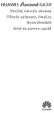 HUAWEI G630 Stručný návod k obsluze Οδηγός γρήγορης έναρξης Gyorsútmutató Ghid de pornire rapidă První pohled na telefon Děkujeme, že jste si vybrali chytrý telefon HUAWEI Ascend G630. Než začnete, podíváme
HUAWEI G630 Stručný návod k obsluze Οδηγός γρήγορης έναρξης Gyorsútmutató Ghid de pornire rapidă První pohled na telefon Děkujeme, že jste si vybrali chytrý telefon HUAWEI Ascend G630. Než začnete, podíváme
Ψυγείο Hűtőszekrény Frigider Chladnička Hladilnik Frižider
 Lednice Ψυγείο Hűtőszekrény Frigider Chladnička Hladilnik Frižider BCHA275K2S Nejprve si přečtěte tento návod! Vážený zákazníku, Doufáme, že výrobek, který byl vyroben v moderních závodech a kontrolován
Lednice Ψυγείο Hűtőszekrény Frigider Chladnička Hladilnik Frižider BCHA275K2S Nejprve si přečtěte tento návod! Vážený zákazníku, Doufáme, že výrobek, který byl vyroben v moderních závodech a kontrolován
Životní prostředí. Obsah. l s OEEZ by nemělo být nakládáno jako s domovním odpadem;
 SL SK PL EL CS 2 Děkujeme za výběr pračky značky Hoover. Jsme hrdi na to, že Vám můžeme nabídnout nové, inovativní a technologicky vyspělé produkty, s kompletní řadou domácích spotřebičů k zajištění skutečné
SL SK PL EL CS 2 Děkujeme za výběr pračky značky Hoover. Jsme hrdi na to, že Vám můžeme nabídnout nové, inovativní a technologicky vyspělé produkty, s kompletní řadou domácích spotřebičů k zajištění skutečné
Αιτήσεις Συνοδευτική Επιστολή
 - Εισαγωγή Αξιότιμε κύριε, Επίσημη επιστολή, αρσενικός αποδέκτης, όνομα άγνωστο Αξιότιμη κυρία, Επίσημη επιστολή, θηλυκός αποδέκτης, όνομα άγνωστο Αξιότιμε κύριε/ κυρία, Vážený pane, Vážená paní, Vážený
- Εισαγωγή Αξιότιμε κύριε, Επίσημη επιστολή, αρσενικός αποδέκτης, όνομα άγνωστο Αξιότιμη κυρία, Επίσημη επιστολή, θηλυκός αποδέκτης, όνομα άγνωστο Αξιότιμε κύριε/ κυρία, Vážený pane, Vážená paní, Vážený
www.philips.com/welcome
 Register your product and get support at www.philips.com/welcome AC4064, AC4062, AC4054, AC4052 1 English 6 Čeština 14 Ελληνικα 22 Magyar 31 Română 39 AC4064, AC4062, AC4054, AC4052 6 English Introduction
Register your product and get support at www.philips.com/welcome AC4064, AC4062, AC4054, AC4052 1 English 6 Čeština 14 Ελληνικα 22 Magyar 31 Română 39 AC4064, AC4062, AC4054, AC4052 6 English Introduction
Návod k použití 2 Οδηγίες Χρήσης 23 CS EL. Sporák Κουζίνα ZCE550G1WA
 CS EL Návod k použití 2 Οδηγίες Χρήσης 23 Sporák Κουζίνα ZCE550G1WA Obsah Bezpečnostní informace 2 Bezpečnostní pokyny 4 Popis spotřebiče 6 Před prvním použitím 7 Varná deska Denní používání 8 Varná deska
CS EL Návod k použití 2 Οδηγίες Χρήσης 23 Sporák Κουζίνα ZCE550G1WA Obsah Bezpečnostní informace 2 Bezpečnostní pokyny 4 Popis spotřebiče 6 Před prvním použitím 7 Varná deska Denní používání 8 Varná deska
b c d g The brands Ariston, Hotpoint Ariston and Hotpoint differ by sales territory.
 1 a b c 2 d g g e f 3 B 4 C A D 5 6 7 8 A 9 A 10 11 12 13 14 15 The brands Ariston, Hotpoint Ariston and Hotpoint differ by sales territory. 16 B URČENÉ POUŽITÍ Tato pračka je určena výhradně k praní a
1 a b c 2 d g g e f 3 B 4 C A D 5 6 7 8 A 9 A 10 11 12 13 14 15 The brands Ariston, Hotpoint Ariston and Hotpoint differ by sales territory. 16 B URČENÉ POUŽITÍ Tato pračka je určena výhradně k praní a
 Register your product and get support at www.philips.com/welcome Screeneo HDP1650TV HDP1690TV GR Ο μ... 3 μ... 3 μ π... 3 1... 4 Ε... 4 Α μ... 4 Επ... 4... 5 Α μ (WLAN)... 5 Χ 3D... 5 Dolby Digital...
Register your product and get support at www.philips.com/welcome Screeneo HDP1650TV HDP1690TV GR Ο μ... 3 μ... 3 μ π... 3 1... 4 Ε... 4 Α μ... 4 Επ... 4... 5 Α μ (WLAN)... 5 Χ 3D... 5 Dolby Digital...
ΕΛΛΗΝΙΚΗ ΔΗΜΟΚΡΑΤΙΑ ΝΟΜΟΣ ΑΤΤΙΚΗΣ ΔΗΜΟΣ Ι Λ Ι Ο Υ ΑΥΤΟΤΕΛΕΣ ΤΜΗΜΑ ΠΛΗΡΟΦΟΡΙΚΗΣ & ΜΗΧΑΝΟΓΡΑΦΗΣΗΣ
 ΕΛΛΗΝΙΚΗ ΔΗΜΟΚΡΑΤΙΑ ΝΟΜΟΣ ΑΤΤΙΚΗΣ ΔΗΜΟΣ Ι Λ Ι Ο Υ ΑΥΤΟΤΕΛΕΣ ΤΜΗΜΑ ΠΛΗΡΟΦΟΡΙΚΗΣ & ΜΗΧΑΝΟΓΡΑΦΗΣΗΣ Προμήθεια Μηχανογραφικού Εξοπλισμού για τις ανάγκες των υπηρεσιών του Δήμου Κ. Μ. : Π45/2011 ΠΡΟΫΠ. : 52.631,70
ΕΛΛΗΝΙΚΗ ΔΗΜΟΚΡΑΤΙΑ ΝΟΜΟΣ ΑΤΤΙΚΗΣ ΔΗΜΟΣ Ι Λ Ι Ο Υ ΑΥΤΟΤΕΛΕΣ ΤΜΗΜΑ ΠΛΗΡΟΦΟΡΙΚΗΣ & ΜΗΧΑΝΟΓΡΑΦΗΣΗΣ Προμήθεια Μηχανογραφικού Εξοπλισμού για τις ανάγκες των υπηρεσιών του Δήμου Κ. Μ. : Π45/2011 ΠΡΟΫΠ. : 52.631,70
Životní prostředí. Obsah. Děkujeme za výběr pračku značky Candy. Jsme si jisti, ž e vám pomůže vyprat oblečení, každý jemný kousek každý den.
 SL RO PL EL CS Děkujeme za výběr pračku značky Candy. Jsme si jisti, ž e vám pomůže vyprat oblečení, každý jemný kousek každý den. Váš výrobek můžete zaregistrovat na www.registercandy.com k získání rychlejšího
SL RO PL EL CS Děkujeme za výběr pračku značky Candy. Jsme si jisti, ž e vám pomůže vyprat oblečení, každý jemný kousek každý den. Váš výrobek můžete zaregistrovat na www.registercandy.com k získání rychlejšího
Životní prostředí. Obsah. l s OEEZ by nemělo být nakládáno jako s domovním odpadem;
 SL HR RO EL CS Děkujeme za výběr pračku značky Candy. Jsme si jisti, ž e vám pomůže vyprat oblečení, každý jemný kousek každý den. Váš výrobek můžete zaregistrovat na www.registercandy.com k získání rychlejšího
SL HR RO EL CS Děkujeme za výběr pračku značky Candy. Jsme si jisti, ž e vám pomůže vyprat oblečení, každý jemný kousek každý den. Váš výrobek můžete zaregistrovat na www.registercandy.com k získání rychlejšího
Callisto Portable Audiometry & REM
 Instructions for Use Part 3 Callisto Portable Audiometry & REM CS Návod k použití RO Instructiuni de utilizare HU Használati útmutató ET Kasutusjuhend EL Οδηγίες Χρήσης D-0101245-J 2018/10 Návod k použití
Instructions for Use Part 3 Callisto Portable Audiometry & REM CS Návod k použití RO Instructiuni de utilizare HU Használati útmutató ET Kasutusjuhend EL Οδηγίες Χρήσης D-0101245-J 2018/10 Návod k použití
Používanie tlačidla INFO (súčasný a budúci sprievodca)
 Používanie tlačidla INFO (súčasný a budúci sprievodca) Displej identifikuje aktuálny kanál a stav určitých audio-video nastavení. Súčasný & budúci sprievodca uvádza informácie o dennom TV programe pre
Používanie tlačidla INFO (súčasný a budúci sprievodca) Displej identifikuje aktuálny kanál a stav určitých audio-video nastavení. Súčasný & budúci sprievodca uvádza informácie o dennom TV programe pre
Registrace vašeho spotřebiče, kterou získáte lepší servis:
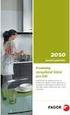 ESL6350LO...... CS MYČKA NÁDOBÍ NÁVOD K POUŽITÍ 2 EL ΠΛΥΝΤΉΡΙΟ ΠΙΆΤΩΝ ΟΔΗΓΊΕΣ ΧΡΉΣΗΣ 16 SK UMÝVAČKA NÁVOD NA POUŽÍVANIE 32 SL POMIVALNI STROJ NAVODILA ZA UPORABO 47 2 www.electrolux.com OBSAH 1. BEZPEČNOSTNÍ
ESL6350LO...... CS MYČKA NÁDOBÍ NÁVOD K POUŽITÍ 2 EL ΠΛΥΝΤΉΡΙΟ ΠΙΆΤΩΝ ΟΔΗΓΊΕΣ ΧΡΉΣΗΣ 16 SK UMÝVAČKA NÁVOD NA POUŽÍVANIE 32 SL POMIVALNI STROJ NAVODILA ZA UPORABO 47 2 www.electrolux.com OBSAH 1. BEZPEČNOSTNÍ
ΠΕΡΙΕΧΟΜΕΝΑ. Οι οδηγίες λειτουργίας ισχύουν για διάφορα μοντέλα. Κατά συνέπεια, μπορεί να προκύπτουν διαφοροποιήσεις. EL-3
 ΠΕΡΙΕΧΟΜΕΝΑ ΚΕΦΑΛΑΙΟ-1: ΠΕΡΙΓΡΑΦΗ ΠΡΟΪΟΝΤΟΣ Τεχνικές προδιαγραφές...5 Συμμόρφωση με τα πρότυπα και δεδομένα δοκιμών...5 ΚΕΦΑΛΑΙΟ-2: ΠΛΗΡΟΦΟΡΙΕΣ ΑΣΦΑΛΕΙΑΣ ΚΑΙ ΣΥΣΤΑΣΕΙΣ Ανακύκλωση...6 Πληροφορίες ασφάλειας...6
ΠΕΡΙΕΧΟΜΕΝΑ ΚΕΦΑΛΑΙΟ-1: ΠΕΡΙΓΡΑΦΗ ΠΡΟΪΟΝΤΟΣ Τεχνικές προδιαγραφές...5 Συμμόρφωση με τα πρότυπα και δεδομένα δοκιμών...5 ΚΕΦΑΛΑΙΟ-2: ΠΛΗΡΟΦΟΡΙΕΣ ΑΣΦΑΛΕΙΑΣ ΚΑΙ ΣΥΣΤΑΣΕΙΣ Ανακύκλωση...6 Πληροφορίες ασφάλειας...6
Zapnutie a automatická inštalácia
 Prehľad úvodnej inštalácie Rýchly sprievodca Pri prvom použití TV prijímača postupujte podľa nasledujúcich krokov. V závislosti od spôsobu inštalácie TV prijímača a pripojenia bude možné niektoré kroky
Prehľad úvodnej inštalácie Rýchly sprievodca Pri prvom použití TV prijímača postupujte podľa nasledujúcich krokov. V závislosti od spôsobu inštalácie TV prijímača a pripojenia bude možné niektoré kroky
ELEKTRICKÁ MINI TROUBA ELEKTRICKÁ MINI RÚRA GZ-360/GZ-361
 ELEKTRICKÁ MINI TROUBA ELEKTRICKÁ MINI RÚRA GZ-360/GZ-361 Návod k použití Návod na obsluhu 1 4 3 2 1 5 6 9 10 11 7 8 12 c d e 2 VAROVÁNÍ Věnujte pozornost minimálním požadavkům na ochranu zdraví a bezpečnost.
ELEKTRICKÁ MINI TROUBA ELEKTRICKÁ MINI RÚRA GZ-360/GZ-361 Návod k použití Návod na obsluhu 1 4 3 2 1 5 6 9 10 11 7 8 12 c d e 2 VAROVÁNÍ Věnujte pozornost minimálním požadavkům na ochranu zdraví a bezpečnost.
You're reading an excerpt. Click here to read official SIEMENS GIGASET 5010 user guide http://yourpdfguides.com/dref/4570109
 You can read the recommendations in the user guide, the technical guide or the installation guide for SIEMENS GIGASET 5010. You'll find the answers to all your questions on the SIEMENS GIGASET 5010 in
You can read the recommendations in the user guide, the technical guide or the installation guide for SIEMENS GIGASET 5010. You'll find the answers to all your questions on the SIEMENS GIGASET 5010 in
OBSAH DÔLEŽITÉ POKYNY... 1 BEZPEČNOSTNÉ POKYNY... 1 MANIPULÁ CIA S BATÉRIAMI A ICH POUŽÍVANIE... 2
 OBSAH DÔLEŽITÉ POKYNY... 1 BEZPEČNOSTNÉ POKYNY... 1 MANIPULÁ CIA S BATÉRIAMI A ICH POUŽÍVANIE... 2 FUNKCIE... 3 MONTÁŽ STOJANA PRE TELEVÍZOR... 4 ZOZNAM DIELOV... 5 HLAVNÉ ZARIADENIE... 5 DIAĽKOVÉ OVLÁDANIE...
OBSAH DÔLEŽITÉ POKYNY... 1 BEZPEČNOSTNÉ POKYNY... 1 MANIPULÁ CIA S BATÉRIAMI A ICH POUŽÍVANIE... 2 FUNKCIE... 3 MONTÁŽ STOJANA PRE TELEVÍZOR... 4 ZOZNAM DIELOV... 5 HLAVNÉ ZARIADENIE... 5 DIAĽKOVÉ OVLÁDANIE...
Δίκτυο που εξυπηρετεί: περιφερειακών συσκευών μεταξύ τους
 Δημιουργία οικιακού δικτύου για ψυχαγωγικούς σκοπούς Σχεδιάζοντας το δίκτυο Εγκαθιστώντας το δίκτυο Διαχειρίζωντας ένα δίκτυο ψυχαγωγικούς σκοπούς Μελλοντικές τάσεις στα οικιακά δίκτυα για Τι είναι ένα
Δημιουργία οικιακού δικτύου για ψυχαγωγικούς σκοπούς Σχεδιάζοντας το δίκτυο Εγκαθιστώντας το δίκτυο Διαχειρίζωντας ένα δίκτυο ψυχαγωγικούς σκοπούς Μελλοντικές τάσεις στα οικιακά δίκτυα για Τι είναι ένα
Register your product and get support at www.philips.com/welcome. GC4900 series. User manual. 4239_000_8858_1_Luxury booklet_a5_v3.
 Register your product and get support at www.philips.com/welcome GC4900 series User manual 4239_000_8858_1_Luxury booklet_a5_v3.indd 1 4239_000_8858_1_Luxury booklet_a5_v3.indd 2 2 4239_000_8858_1_Luxury
Register your product and get support at www.philips.com/welcome GC4900 series User manual 4239_000_8858_1_Luxury booklet_a5_v3.indd 1 4239_000_8858_1_Luxury booklet_a5_v3.indd 2 2 4239_000_8858_1_Luxury
FullHD FullHD SAT Receiver
 FullHD ΕΓΧΕΙΡΙ ΙΟ ΧΡΗΣΤΗ FullHD SAT Receiver FullHD FullHD SAT Receiver High Definition Digital Receiver Εγχειρίδιο Χρήστη 5 Σημαντικές υποδείξεις ασφαλείας 1) Διαβάστε αυτές τις οδηγίες χρήσης. 2) Φυλάξτε
FullHD ΕΓΧΕΙΡΙ ΙΟ ΧΡΗΣΤΗ FullHD SAT Receiver FullHD FullHD SAT Receiver High Definition Digital Receiver Εγχειρίδιο Χρήστη 5 Σημαντικές υποδείξεις ασφαλείας 1) Διαβάστε αυτές τις οδηγίες χρήσης. 2) Φυλάξτε
FAVORIT 55200 CS MYČKA NÁDOBÍ NÁVOD K POUŽITÍ 2 EN DISHWASHER USER MANUAL 23 EL ΠΛΥΝΤΉΡΙΟ ΠΙΆΤΩΝ ΟΔΗΓΊΕΣ ΧΡΉΣΗΣ 44
 FAVORIT 55200 CS MYČKA NÁDOBÍ NÁVOD K POUŽITÍ 2 EN DISHWASHER USER MANUAL 23 EL ΠΛΥΝΤΉΡΙΟ ΠΙΆΤΩΝ ΟΔΗΓΊΕΣ ΧΡΉΣΗΣ 44 2 PRO DOKONALÉ VÝSLEDKY Děkujeme vám, že jste si zvolili výrobek značky AEG. Aby vám bezchybně
FAVORIT 55200 CS MYČKA NÁDOBÍ NÁVOD K POUŽITÍ 2 EN DISHWASHER USER MANUAL 23 EL ΠΛΥΝΤΉΡΙΟ ΠΙΆΤΩΝ ΟΔΗΓΊΕΣ ΧΡΉΣΗΣ 44 2 PRO DOKONALÉ VÝSLEDKY Děkujeme vám, že jste si zvolili výrobek značky AEG. Aby vám bezchybně
návod k použití Οδηγίες Χρήσης instrukcja obsługi
 návod k použití Οδηγίες Χρήσης instrukcja obsługi Sporák Κουζίνα Kuchenka EKC601503 2 electrolux OBSAH Electrolux. Thinking of you. Více o nás naleznete na adrese www.electrolux.com Bezpečnostní informace
návod k použití Οδηγίες Χρήσης instrukcja obsługi Sporák Κουζίνα Kuchenka EKC601503 2 electrolux OBSAH Electrolux. Thinking of you. Více o nás naleznete na adrese www.electrolux.com Bezpečnostní informace
Deset cvičení pro lepší použití aoristu
 Deset cvičení pro lepší použití aoristu Co je to aorist? Aorist je minulý čas, který vyjadřuje děj, který nastal a už také skončil. V češtině velmi často odpovídá dokonavému vidu. έγραψα napsal jsem (oproti
Deset cvičení pro lepší použití aoristu Co je to aorist? Aorist je minulý čas, který vyjadřuje děj, který nastal a už také skončil. V češtině velmi často odpovídá dokonavému vidu. έγραψα napsal jsem (oproti
RTB81421AW. CS Návod k použití 2 Chladnička EL Οδηγίες Χρήσης 18 Ψυγείο SK Návod na používanie 37 Chladnička USER MANUAL
 RTB81421AW CS Návod k použití 2 Chladnička EL Οδηγίες Χρήσης 18 Ψυγείο SK Návod na používanie 37 Chladnička USER MANUAL 2 www.aeg.com OBSAH 1. BEZPEČNOSTNÍ INFORMACE...3 2. BEZPEČNOSTNÍ POKYNY... 4 3.
RTB81421AW CS Návod k použití 2 Chladnička EL Οδηγίες Χρήσης 18 Ψυγείο SK Návod na používanie 37 Chladnička USER MANUAL 2 www.aeg.com OBSAH 1. BEZPEČNOSTNÍ INFORMACE...3 2. BEZPEČNOSTNÍ POKYNY... 4 3.
Návod k obsluze/návod na obsluhu Klimatizace/Klimatizačné zariadenie
 POWER TIMER Návod k obsluze/návod na obsluhu Klimatizace/Klimatizačné zariadenie Vnitřní jednotka Vnútorná jednotka CS-UE9JKE CS-UE12JKE Venkovní jednotka Vonkajšia jednotka CU-UE9JKE CU-UE12JKE 2 ~ 17
POWER TIMER Návod k obsluze/návod na obsluhu Klimatizace/Klimatizačné zariadenie Vnitřní jednotka Vnútorná jednotka CS-UE9JKE CS-UE12JKE Venkovní jednotka Vonkajšia jednotka CU-UE9JKE CU-UE12JKE 2 ~ 17
Τηλεόραση Full HD 3D για όλη την οικογένεια
 KDL37EX720 Τηλεόραση Full HD 3D για όλη την οικογένεια www.sonyeurope.com 1 KDL37EX720 Τεχνικά Χαρακτηριστικά Παρεχόμενα αξεσουάρ Τηλεχειριστήριο RMED044 Μπαταρίες Τύπος AAA x 2 Καλώδιο τροφοδοσίας AC
KDL37EX720 Τηλεόραση Full HD 3D για όλη την οικογένεια www.sonyeurope.com 1 KDL37EX720 Τεχνικά Χαρακτηριστικά Παρεχόμενα αξεσουάρ Τηλεχειριστήριο RMED044 Μπαταρίες Τύπος AAA x 2 Καλώδιο τροφοδοσίας AC
Τηλεόραση BRAVIA LCD Full HD 1080 52" (132cm) µε Motionflow 200Hz
 SONY KDL-52Z5500 Τηλεόραση BRAVIA LCD Full HD 1080 52" (132cm) µε Motionflow 200Hz Σήµα βίντεο 576i 480p 576p 1080i 720p 1080p (HDMI /Συνιστωσών) Είσοδος 24p (HDMI ) Χρονοδιακόπτης Ρολόι Χρονοδιακόπτης
SONY KDL-52Z5500 Τηλεόραση BRAVIA LCD Full HD 1080 52" (132cm) µε Motionflow 200Hz Σήµα βίντεο 576i 480p 576p 1080i 720p 1080p (HDMI /Συνιστωσών) Είσοδος 24p (HDMI ) Χρονοδιακόπτης Ρολόι Χρονοδιακόπτης
Životní prostředí. Obsah. Děkujeme za výběr pračku značky Candy. Jsme si jisti, ž e vám pomůže vyprat oblečení, každý jemný kousek každý den.
 SR PL HU EL CS Děkujeme za výběr pračku značky Candy. Jsme si jisti, ž e vám pomůže vyprat oblečení, každý jemný kousek každý den. Váš výrobek můžete zaregistrovat na www.registercandy.com k získání rychlejšího
SR PL HU EL CS Děkujeme za výběr pračku značky Candy. Jsme si jisti, ž e vám pomůže vyprat oblečení, každý jemný kousek každý den. Váš výrobek můžete zaregistrovat na www.registercandy.com k získání rychlejšího
Trouba Φούρνος Пећница
 CS Návod k použití 2 EL Οδηγίες Χρήσης 21 SR Упутство за употребу 41 Trouba Φούρνος Пећница ZOB35712BK ZOB35712WK ZOB35712XK ZOB535712X Obsah Bezpečnostní informace 2 Bezpečnostní pokyny _ 3 Popis spotřebiče
CS Návod k použití 2 EL Οδηγίες Χρήσης 21 SR Упутство за употребу 41 Trouba Φούρνος Пећница ZOB35712BK ZOB35712WK ZOB35712XK ZOB535712X Obsah Bezpečnostní informace 2 Bezpečnostní pokyny _ 3 Popis spotřebiče
Οδηγίες χρήσης ΣΤΕΓΝΩΤΗΡΙΟ. Περιεχόμενα IDC 75. να διαβάζεις αυτό το εγχειρίδιο οδηγιών.! Να διατηρείτε εύχερα το παρόν εγχειρίδιο ώστε να
 Οδηγίες χρήσης ΣΤΕΓΝΩΤΗΡΙΟ GR CZ Ελληνικά,1 Θesky,13 FA Περιεχόμενα Εγκατάσταση, 2 Που εγκαθίσταται το στεγνωτήριο Αερισμός Ηλεκτρική σύνδεση Προκαταρκτικές πληροφορίες GR AR Προειδοποιήσεις, 4 Γενική
Οδηγίες χρήσης ΣΤΕΓΝΩΤΗΡΙΟ GR CZ Ελληνικά,1 Θesky,13 FA Περιεχόμενα Εγκατάσταση, 2 Που εγκαθίσταται το στεγνωτήριο Αερισμός Ηλεκτρική σύνδεση Προκαταρκτικές πληροφορίες GR AR Προειδοποιήσεις, 4 Γενική
FAVORIT 88014 I. Instrukcja obsługi
 FAVORIT 88014 I Návod k použití Οδηγίες Χρήσης Használati útmutató Instrukcja obsługi Myčka nádobí Πλυντήριο πιάτων Mosogatógép Zmywarka 2 Obsah Děkujeme, že jste si vybrali jeden z našich vysoce kvalitních
FAVORIT 88014 I Návod k použití Οδηγίες Χρήσης Használati útmutató Instrukcja obsługi Myčka nádobí Πλυντήριο πιάτων Mosogatógép Zmywarka 2 Obsah Děkujeme, že jste si vybrali jeden z našich vysoce kvalitních
Σημειώστε ότι τα αξεσουάρ μας διαφέρουν ανά μοντέλο και οι προδιαγραφές ενδέχεται να διαφέρουν από χώρα σε χώρα. Ανάπτυξη όλων Παρεχόμενα αξεσουάρ
 Τεχνικές προδιαγραφές KDL-40CX520 Σημειώστε ότι τα αξεσουάρ μας διαφέρουν ανά μοντέλο και οι προδιαγραφές ενδέχεται να διαφέρουν από χώρα σε χώρα. Ανάπτυξη όλων Παρεχόμενα αξεσουάρ Τηλεχειριστήριο RM-ED044
Τεχνικές προδιαγραφές KDL-40CX520 Σημειώστε ότι τα αξεσουάρ μας διαφέρουν ανά μοντέλο και οι προδιαγραφές ενδέχεται να διαφέρουν από χώρα σε χώρα. Ανάπτυξη όλων Παρεχόμενα αξεσουάρ Τηλεχειριστήριο RM-ED044
TX-37LZD800F ( / ) , CD-ROM. CD-ROM, CD-ROM Adobe Reader ( 7.0 ) ., PDF \MANUAL\PDF.
 LCD TX-37LZD800F. 4 ( / ) 5 5 / 6 7 8 10 12.., Panasonic., CD-ROM. CD-ROM, CD-ROM Adobe Reader ( 7.0 ).,., PDF \MANUAL\PDF. ! 2 DVB DVB ( ) DVB-T (MPEG2) ( ). Panasonic. DVB.. DVB. DVB. SD DVD (Set top
LCD TX-37LZD800F. 4 ( / ) 5 5 / 6 7 8 10 12.., Panasonic., CD-ROM. CD-ROM, CD-ROM Adobe Reader ( 7.0 ).,., PDF \MANUAL\PDF. ! 2 DVB DVB ( ) DVB-T (MPEG2) ( ). Panasonic. DVB.. DVB. DVB. SD DVD (Set top
Ο προσφερόμενος εξοπλισμός θα πρέπει να καλύπτεται από εγγύηση του κατασκευαστή τουλάχιστον 1 έτους. ΝΑΙ 13.1
 L.1 Φορητοί Σταθμοί Εργασίας (Laptops) 15,6'' (High end) Full HD 1. Φορητοί Σταθμοί Εργασίας 2.2. Ανακοίνωση τους τελευταίους 12 μήνες 3.1. Να περιγραφεί η αρχιτεκτονική της CPU και να δοθούν: Τύπος CPU:
L.1 Φορητοί Σταθμοί Εργασίας (Laptops) 15,6'' (High end) Full HD 1. Φορητοί Σταθμοί Εργασίας 2.2. Ανακοίνωση τους τελευταίους 12 μήνες 3.1. Να περιγραφεί η αρχιτεκτονική της CPU και να δοθούν: Τύπος CPU:
S72700DSX1 CS EL IT PL SK. Návod k použití 2 Οδηγίες Χρήσης 14 Istruzioni per l uso 28 Instrukcja obsługi 41 Návod na používanie 55
 S72700DSX1 CS EL IT PL SK Návod k použití 2 Οδηγίες Χρήσης 14 Istruzioni per l uso 28 Instrukcja obsługi 41 Návod na používanie 55 2 OBSAH 1. BEZPEČNOSTNÍ INFORMACE... 3 2. BEZPEČNOSTNÍ POKYNY...4 3. PROVOZ...6
S72700DSX1 CS EL IT PL SK Návod k použití 2 Οδηγίες Χρήσης 14 Istruzioni per l uso 28 Instrukcja obsługi 41 Návod na používanie 55 2 OBSAH 1. BEZPEČNOSTNÍ INFORMACE... 3 2. BEZPEČNOSTNÍ POKYNY...4 3. PROVOZ...6
DVD MICRO SYSTEM Ο ΗΓΙΕΣ ΧΡΗΣΗΣ
 DVD MICRO SYSTEM Ο ΗΓΙΕΣ ΧΡΗΣΗΣ Κωδ: NTIB02 Σηµαντικές Προφυλάξεις Ασφαλείας ΠΑΡΑΚΑΛΟΥΜΕ ΙΑΒΑΣΤΕ ΠΡΟΣΕΚΤΙΚΑ ΤΟ ΕΓΧΕΙΡΙ ΙΟ ΧΡΗΣΗΣ, ΠΡΙΝ ΑΠΟ ΤΗ ΣΥΝ ΕΣΗ ΚΑΙ ΛΕΙΤΟΥΡΓΙΑ ΤΗΣ ΣΥΣΚΕΥΗΣ. ΠΡΟΣΟΧΗ: Προς αποφυγή
DVD MICRO SYSTEM Ο ΗΓΙΕΣ ΧΡΗΣΗΣ Κωδ: NTIB02 Σηµαντικές Προφυλάξεις Ασφαλείας ΠΑΡΑΚΑΛΟΥΜΕ ΙΑΒΑΣΤΕ ΠΡΟΣΕΚΤΙΚΑ ΤΟ ΕΓΧΕΙΡΙ ΙΟ ΧΡΗΣΗΣ, ΠΡΙΝ ΑΠΟ ΤΗ ΣΥΝ ΕΣΗ ΚΑΙ ΛΕΙΤΟΥΡΓΙΑ ΤΗΣ ΣΥΣΚΕΥΗΣ. ΠΡΟΣΟΧΗ: Προς αποφυγή
